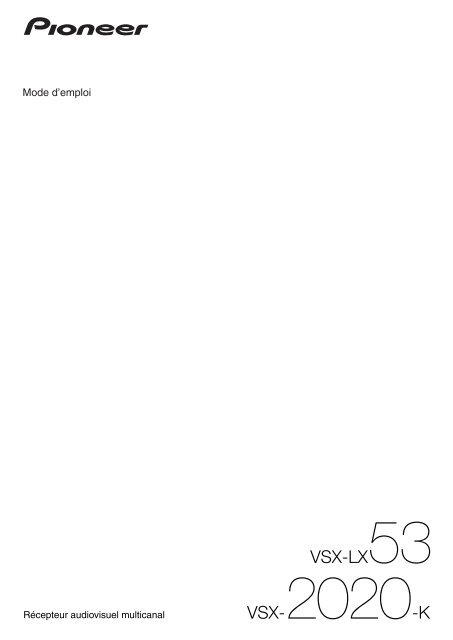Pioneer VSX-2020-K - User manual - français
Pioneer VSX-2020-K - User manual - français
Pioneer VSX-2020-K - User manual - français
Create successful ePaper yourself
Turn your PDF publications into a flip-book with our unique Google optimized e-Paper software.
IMPORTANT<br />
Ce symbole de l’éclair, placé dans un<br />
triangle équilatéral, a pour but d’attirer<br />
l’attention de l’utilisateur sur la présence, à<br />
l’intérieur du coffret de l’appareil, de<br />
“tensions dangereuses” non isolées d’une<br />
grandeur suffisante pour représenter un<br />
risque d’électrocution pour les êtres<br />
humains.<br />
ATTENTION<br />
DANGER D´ELECTROCUTION<br />
NE PAS OUVRIR<br />
ATTENTION :<br />
POUR ÉVITER TOUT RISQUE<br />
D’ÉLECTROCUTION, NE PAS ENLEVER LE<br />
COUVERCLE (NI LE PANNEAU ARRIÈRE).<br />
AUCUNE PIÈCE RÉPARABLE PAR<br />
L’UTILISATEUR NE SE TROUVE À<br />
L’INTÉRIEUR. CONFIER TOUT ENTRETIEN À<br />
UN PERSONNEL QUALIFIÉ UNIQUEMENT.<br />
Ce point d’exclamation, placé dans un<br />
triangle équilatéral, a pour but d’attirer<br />
l’attention de l’utilisateur sur la présence,<br />
dans les documents qui accompagnent<br />
l’appareil, d’explications importantes du<br />
point de vue de l’exploitation ou de<br />
l’entretien.<br />
D3-4-2-1-1_A1_Fr<br />
AVERTISSEMENT<br />
Cet appareil n’est pas étanche. Pour éviter les risques<br />
d’incendie et de décharge électrique, ne placez près de<br />
lui un récipient rempli d’eau, tel qu’un vase ou un pot<br />
de fleurs, et ne l’exposez pas à des gouttes d’eau, des<br />
éclaboussures, de la pluie ou de l’humidité.<br />
D3-4-2-1-3_A1_Fr<br />
AVERTISSEMENT<br />
Avant de brancher l’appareil pour la première, lisez<br />
attentivement la section suivante.<br />
La tension de l’alimentation électrique disponible<br />
varie selon le pays ou la région. Assurez-vous que<br />
la tension du secteur de la région où l’appareil sera<br />
utilisé correspond à la tension requise (par ex. 230<br />
V ou 120 V), indiquée sur le panneau arrière.<br />
D3-4-2-1-4*_A1_Fr<br />
PRÉCAUTION DE VENTILATION<br />
Lors de l’installation de l’appareil, veillez à l<strong>ais</strong>ser un<br />
espace suffisant autour de ses parois de manière à<br />
améliorer la dissipation de chaleur (au moins 40 cm sur<br />
le dessus, 10 cm à l’arrière et 20 cm de chaque côté).<br />
AVERTISSEMENT<br />
Les fentes et ouvertures du coffret sont prévues pour la<br />
ventilation, pour assurer un fonctionnement stable de<br />
l’appareil et pour éviter sa surchauffe. Pour éviter les<br />
risques d’incendie, ne bouchez jam<strong>ais</strong> les ouvertures et<br />
ne les recouvrez pas d’objets, tels que journaux, nappes<br />
ou rideaux, et n’utilisez pas l’appareil posé sur un tapis<br />
ép<strong>ais</strong> ou un lit.<br />
D3-4-2-1-7b*_A1_Fr<br />
AVERTISSEMENT<br />
Pour éviter les risques d’incendie, ne placez aucune<br />
flamme nue (telle qu’une bougie allumée) sur<br />
l’appareil.<br />
D3-4-2-1-7a_A1_Fr<br />
Avant d’effectuer les raccordement, ou de les<br />
modifier, veillez à couper l’alimentation et à<br />
débrancher la fiche du cordon d’alimentation.<br />
D44-9-3_A1_Fr<br />
Milieu de fonctionnement<br />
Température et humidité du milieu de fonctionnement :<br />
De +5 °C à +35 °C (de +41 °F à +95 °F) ; Humidité<br />
relative inférieure à 85 % (orifices de ventilation non<br />
obstrués)<br />
N’installez pas l’appareil dans un endroit mal ventilé ou<br />
un lieu soumis à une forte humidité ou en plein soleil<br />
(ou à une forte lumière artificielle).<br />
D3-4-2-1-7c*_A1_Fr<br />
ATTENTION:<br />
SURFACE CHAUDE. NE PAS TOUCHER.<br />
La surface supérieure du dissipateur de<br />
chaleur interne peut devenir très chaude<br />
lorsque ce produit fonctionne en<br />
permanence.
Information à destination des utilisateurs sur la collecte et l’élimination des<br />
équipements et batteries usagés<br />
Marquage pour les<br />
équipements<br />
Exemples de marquage<br />
pour les batteries<br />
Pb<br />
Ces symboles qui figurent sur les produits, les emballages et/ou les documents<br />
d’accompagnement signifient que les équipements électriques et électroniques et<br />
batteries usagés ne doivent pas être jetés avec les déchets ménagers et font l’objet<br />
d’une collecte sélective.<br />
Pour assurer l’enlèvement et le traitement appropriés des produits et batteries<br />
usagés, merci de les retourner dans les points de collecte sélective habilités<br />
conformément à la législation locale en vigueur.<br />
En respectant les circuits de collecte sélective mis en place pour ces produits, vous<br />
contribuerez à économiser des ressources précieuses et à prévenir les impacts<br />
négatifs éventuels sur la santé humaine et l’environnement qui pourraient résulter<br />
d’une mauv<strong>ais</strong>e gestion des déchets.<br />
Pour plus d’information sur la collecte et le traitement des produits et batteries<br />
usagés, veuillez contacter votre municipalité, votre service de gestion des déchets<br />
ou le point de vente chez qui vous avez acheté ces produits.<br />
Ces symboles ne sont valables que dans les pays de l’Union Européenne.<br />
Pour les pays n’appartenant pas à l’Union Européenne :<br />
Si vous souhaitez jeter ces articles, veuillez contacter les autorités ou revendeurs<br />
locaux pour connaître les méthodes d’élimination appropriées.<br />
K058a_A1_Fr<br />
Si la fiche d’alimentation secteur de cet appareil ne<br />
convient pas à la prise secteur à utiliser, la fiche doit<br />
être remplacée par une appropriée. Ce<br />
remplacement et la fixation d’une fiche secteur sur le<br />
cordon d’alimentation de cet appareil doivent être<br />
effectués par un personnel de service qualifié. En cas<br />
de branchement sur une prise secteur, la fiche de<br />
coupure peut provoquer une sérieuse décharge<br />
électrique. Assurez-vous qu’elle est éliminée<br />
correctement après sa dépose.<br />
L’appareil doit être déconnecté en débranchant sa<br />
fiche secteur au niveau de la prise murale si vous<br />
prévoyez une période prolongée de non utilisation<br />
(par exemple avant un départ en vacances).<br />
D3-4-2-2-1a_A1_Fr<br />
ATTENTION<br />
L’interrupteur STANDBY/ON de cet appareil ne<br />
coupe pas complètement celui-ci de sa prise secteur.<br />
Comme le cordon d’alimentation fait office de<br />
dispositif de déconnexion du secteur, il devra être<br />
débranché au niveau de la prise secteur pour que<br />
l’appareil soit complètement hors tension. Par<br />
conséquent, veillez à installer l’appareil de telle<br />
manière que son cordon d’alimentation puisse être<br />
facilement débranché de la prise secteur en cas<br />
d’accident. Pour éviter tout risque d’incendie, le<br />
cordon d’alimentation sera débranché au niveau de<br />
la prise secteur si vous prévoyez une période<br />
prolongée de non utilisation (par exemple avant un<br />
départ en vacances).<br />
D3-4-2-2-2a*_A1_Fr<br />
Ce produit est destiné à une utilisation domestique<br />
générale. Toute panne due à une utilisation autre qu'à<br />
des fins privées (comme une utilisation à des fins<br />
commerciales dans un restaurant, dans un autocar<br />
ou sur un bateau) et qui nécessite une réparation<br />
sera aux fr<strong>ais</strong> du client, même pendant la période de<br />
garantie.<br />
K041_A1_Fr
Nous vous remercions d’avoir acheté ce produit <strong>Pioneer</strong>. Veuillez lire soigneusement ce mode d’emploi.<br />
Vous saurez ainsi comment utiliser votre appareil correctement. Après avoir terminé de lire le mode<br />
d’emploi, rangez-les dans un endroit sûr pour pouvoir vous y référer ultérieurement.<br />
Table des matières<br />
01 Avant de commencer<br />
Caractéristiques . . . . . . . . . . . . . . . . . . . . . . . . . . . . . . 8<br />
Vérification du contenu de la boîte . . . . . . . . . . . . . . . . 8<br />
Installation du récepteur. . . . . . . . . . . . . . . . . . . . . . . . 9<br />
Mise en place des piles . . . . . . . . . . . . . . . . . . . . . . . . 9<br />
Portée de la télécommande . . . . . . . . . . . . . . . . . . . . . 9<br />
02 Commandes et affichages<br />
Télécommande. . . . . . . . . . . . . . . . . . . . . . . . . . . . . . 10<br />
Panneau avant . . . . . . . . . . . . . . . . . . . . . . . . . . . . . . 11<br />
Afficheur . . . . . . . . . . . . . . . . . . . . . . . . . . . . . . . . . . 12<br />
03 Raccordement de votre équipement<br />
Panneau arrière . . . . . . . . . . . . . . . . . . . . . . . . . . . . . 14<br />
Détermination des enceintes à utiliser . . . . . . . . . . . . 15<br />
Autres li<strong>ais</strong>ons d’enceintes . . . . . . . . . . . . . . . . . . . 16<br />
Disposition des enceintes. . . . . . . . . . . . . . . . . . . . . . 16<br />
Configuration du système d’enceintes THX . . . . . . . 16<br />
Quelques conseils pour améliorer la qualité du son. . . . . 16<br />
Raccordement des enceintes . . . . . . . . . . . . . . . . . . . 17<br />
Installation de votre système d’enceintes . . . . . . . . . . 18<br />
Raccordement surround standard . . . . . . . . . . . . . . 18<br />
Double amplification des enceintes . . . . . . . . . . . . . 19<br />
Double câblage de vos enceintes . . . . . . . . . . . . . . . 19<br />
Sélection du système d’enceintes . . . . . . . . . . . . . . . 20<br />
Réglage pour les enceintes avant en position haute. . . . . 20<br />
Réglage pour les enceintes avant en position large . . . . . 20<br />
Réglage pour les enceintes B. . . . . . . . . . . . . . . . . . 20<br />
Réglage pour la double amplification. . . . . . . . . . . . 20<br />
Réglage pour la ZONE 2. . . . . . . . . . . . . . . . . . . . . . 20<br />
À propos de la li<strong>ais</strong>on audio. . . . . . . . . . . . . . . . . . . . 20<br />
À propos du convertisseur vidéo. . . . . . . . . . . . . . . . . 20<br />
À propos de l’HDMI . . . . . . . . . . . . . . . . . . . . . . . . . . 21<br />
Raccordement d’un téléviseur ou de lecteurs. . . . . . . 22<br />
Connexion via HDMI . . . . . . . . . . . . . . . . . . . . . . . . 22<br />
Raccordement d’un lecteur DVD sans sortie HDMI . . . . . 23<br />
Raccordement d’un téléviseur sans entrée HDMI . . . . 24<br />
Raccordement d’un enregistreur HDD/DVD, d’un<br />
magnétoscope et d’autres sources vidéo . . . . . . . . . . 25<br />
Connexion d’un récepteur satellite/câble ou<br />
d’un autre type de décodeur. . . . . . . . . . . . . . . . . . . . 26<br />
Raccordement d’autres composants audio . . . . . . . . 26<br />
À propos du décodeur WMA9 Pro . . . . . . . . . . . . . . 27<br />
Connexion d’autres amplificateurs . . . . . . . . . . . . . . . 27<br />
Raccordement des antennes AM/FM . . . . . . . . . . . . . 28<br />
Raccordement d’antennes extérieures. . . . . . . . . . . 28<br />
Configuration MULTI-ZONE . . . . . . . . . . . . . . . . . . . . 29<br />
Raccordement pour une configuration MULTI-ZONE . . . . 29<br />
Raccordement au réseau par l’interface LAN . . . . . . . 30<br />
Raccordement de l’ADAPTATEUR Bluetooth . . . . . . . 30<br />
Raccordement d’un composant pourvu d’une prise<br />
HDMI à l’entrée du panneau avant . . . . . . . . . . . . . . . 30<br />
Raccordement d’un iPod . . . . . . . . . . . . . . . . . . . . . . 31<br />
Raccordement d’un dispositif USB . . . . . . . . . . . . . . 31<br />
Raccordement d’un USB pour la sortie MCACC avancé . . . 31<br />
Raccordement d’un récepteur infrarouge . . . . . . . . . 32<br />
Fonctionnement d’autres composants <strong>Pioneer</strong><br />
avec le capteur de cette unité. . . . . . . . . . . . . . . . . . . 32<br />
Mise sous/hors tension de composants avec le<br />
déclencheur 12 volts . . . . . . . . . . . . . . . . . . . . . . . . . 33<br />
Branchement du récepteur . . . . . . . . . . . . . . . . . . . . 33<br />
04 Configuration de base<br />
Réglage de l’impédance des enceintes . . . . . . . . . . . 34<br />
Changement de la langue de l’affichage sur écran<br />
(OSD Language). . . . . . . . . . . . . . . . . . . . . . . . . . . . . 34<br />
Configuration automatique du son surround<br />
(MCACC automatique) . . . . . . . . . . . . . . . . . . . . . . . . 34<br />
Problèmes lors de l’utilisation de la configuration<br />
MCACC automatique . . . . . . . . . . . . . . . . . . . . . . . . 36<br />
Le menu Input Setup . . . . . . . . . . . . . . . . . . . . . . . . . 36<br />
Réglages possibles et par défaut de la fonction<br />
d’entrée . . . . . . . . . . . . . . . . . . . . . . . . . . . . . . . . . . 37<br />
05 Lecture de base<br />
Lecture d’une source . . . . . . . . . . . . . . . . . . . . . . . . . 38<br />
Lecture d’une source avec une li<strong>ais</strong>on HDMI. . . . . . 38<br />
Lecture d’un iPod . . . . . . . . . . . . . . . . . . . . . . . . . . . . 38<br />
Lecture de fichiers audio enregistrés sur un iPod . . . . 39<br />
Lecture d’un dispositif USB . . . . . . . . . . . . . . . . . . . . 39<br />
Lecture de fichiers audio enregistrés sur un<br />
dispositif USB . . . . . . . . . . . . . . . . . . . . . . . . . . . . . 40<br />
Lecture de fichiers photo enregistrés sur un<br />
dispositif USB . . . . . . . . . . . . . . . . . . . . . . . . . . . . . 40<br />
À propos des formats de fichiers lisibles . . . . . . . . . 41<br />
Écoute de la radio. . . . . . . . . . . . . . . . . . . . . . . . . . . . 42<br />
Amélioration du son FM. . . . . . . . . . . . . . . . . . . . . . 42<br />
Utilisation de Neural Surround . . . . . . . . . . . . . . . . 42<br />
Réglage direct d’une station . . . . . . . . . . . . . . . . . . 42<br />
Sauvegarde des stations préréglées. . . . . . . . . . . . . 42<br />
Nommer des stations préréglées . . . . . . . . . . . . . . . 42<br />
Écouter des stations préréglées . . . . . . . . . . . . . . . . 42<br />
Introduction au RDS . . . . . . . . . . . . . . . . . . . . . . . . 43<br />
Écoute des stations radio Internet . . . . . . . . . . . . . . . 43<br />
Programmation de stations radio Internet . . . . . . . . 44<br />
ADAPTATEUR Bluetooth® pour l’écoute de<br />
musique sans fil. . . . . . . . . . . . . . . . . . . . . . . . . . . . . 45<br />
Écoute de musique sans fil . . . . . . . . . . . . . . . . . . . 45<br />
Jumelage de l’ADAPTATEUR Bluetooth et<br />
d’un dispositif sans fil Bluetooth . . . . . . . . . . . . . . . 45<br />
Écoute de la musique enregistrée sur un<br />
dispositif sans fil Bluetooth via votre chaîne . . . . . . 46<br />
4<br />
Fr
06 Écoute par votre système<br />
Lecture automatique . . . . . . . . . . . . . . . . . . . . . . . . . 47<br />
Écoute en surround . . . . . . . . . . . . . . . . . . . . . . . . . . 47<br />
Son surround standard . . . . . . . . . . . . . . . . . . . . . . 47<br />
Utilisation des modes Home THX . . . . . . . . . . . . . . 48<br />
Utilisation des effets Advanced surround . . . . . . . . 48<br />
Écoute en stéréo . . . . . . . . . . . . . . . . . . . . . . . . . . . . 49<br />
Utilisation de la fonction Front Stage Surround<br />
Advance. . . . . . . . . . . . . . . . . . . . . . . . . . . . . . . . . . . 49<br />
Utilisation des modes Stream Direct . . . . . . . . . . . . . 49<br />
Sélection des préréglages MCACC . . . . . . . . . . . . . . 50<br />
Choix du signal d’entrée . . . . . . . . . . . . . . . . . . . . . . 50<br />
Contrôle de phase pour un son de meilleure qualité . . . . . 50<br />
07 Commande par l’HDMI<br />
Raccordements pour la Commande par l’HDMI . . . . 51<br />
Réglage de l’HDMI . . . . . . . . . . . . . . . . . . . . . . . . . . 51<br />
Avant la synchronisation . . . . . . . . . . . . . . . . . . . . . . 52<br />
À propos des opérations synchronisées. . . . . . . . . . . 52<br />
À propos des raccordements à un produit<br />
d’une autre marque, prenant en charge la<br />
fonction Commande par l’HDMI . . . . . . . . . . . . . . . 53<br />
Réglage de la fonction PQLS . . . . . . . . . . . . . . . . . . . 53<br />
Précautions concernant la fonction Commande par<br />
l’HDMI . . . . . . . . . . . . . . . . . . . . . . . . . . . . . . . . . . . . 53<br />
08 Utilisation d’autres fonctions<br />
Réglage des options audio. . . . . . . . . . . . . . . . . . . . . 54<br />
Réglages des options vidéo . . . . . . . . . . . . . . . . . . . . 56<br />
Commutation du bornes d’enceintes. . . . . . . . . . . . . 57<br />
Utilisation des commandes MULTI-ZONE . . . . . . . . . 57<br />
Réalisation d’un enregistrement audio ou vidéo . . . . 58<br />
Réduction du niveau d’un signal analogique . . . . . . . 58<br />
Utilisation de la minuterie sommeil . . . . . . . . . . . . . . 58<br />
Régler la luminosité de l’afficheur . . . . . . . . . . . . . . . 58<br />
Commutation de la sortie HDMI . . . . . . . . . . . . . . . . 59<br />
Utilisation de la Commande par le Web. . . . . . . . . . . 59<br />
Vérification des réglages de votre système . . . . . . . . 59<br />
Réinitialisation du système . . . . . . . . . . . . . . . . . . . . 59<br />
Paramètres du système par défaut . . . . . . . . . . . . . 60<br />
09 Commander le reste de votre système<br />
Exploitation de plusieurs récepteurs . . . . . . . . . . . . . 61<br />
Réglage de la télécommande pour la commande<br />
d’autres composants . . . . . . . . . . . . . . . . . . . . . . . . . 61<br />
Sélection directe des codes de préréglage. . . . . . . . . 61<br />
Programmation de signaux depuis d’autres<br />
télécommandes. . . . . . . . . . . . . . . . . . . . . . . . . . . . . 62<br />
Effacement d’un réglage de touche de la<br />
télécommande. . . . . . . . . . . . . . . . . . . . . . . . . . . . . . 62<br />
Effacement de tous les réglages appris pour<br />
une fonction d’entrée. . . . . . . . . . . . . . . . . . . . . . . . . 63<br />
Fonction Source directe. . . . . . . . . . . . . . . . . . . . . . . 63<br />
Réglage du mode d’éclairage . . . . . . . . . . . . . . . . . . 63<br />
Fonctions Opérations multiples et<br />
Désactivation système . . . . . . . . . . . . . . . . . . . . . . . . 63<br />
Programmation d’opérations multiples ou d’une<br />
séquence d’arrêt . . . . . . . . . . . . . . . . . . . . . . . . . . . 64<br />
Utilisation des opérations multiples . . . . . . . . . . . . 64<br />
Utilisation de la désactivation système . . . . . . . . . . 64<br />
Effacement de tous les réglages effectués pour les<br />
opérations multiples . . . . . . . . . . . . . . . . . . . . . . . . 64<br />
Réinitialisation des préréglages de la<br />
télécommande . . . . . . . . . . . . . . . . . . . . . . . . . . . . . 65<br />
Codes de préréglage par défaut . . . . . . . . . . . . . . . 65<br />
Commande des composants. . . . . . . . . . . . . . . . . . . 65<br />
10 Le menu MCACC avancé<br />
Réglages du récepteur depuis le menu<br />
MCACC avancé . . . . . . . . . . . . . . . . . . . . . . . . . . . . . 68<br />
MCACC automatique (Expert) . . . . . . . . . . . . . . . . . . 68<br />
Configuration MCACC manuelle . . . . . . . . . . . . . . . . 70<br />
Réglage précis du niveau de canal . . . . . . . . . . . . . 71<br />
Distance précise des enceintes. . . . . . . . . . . . . . . . 71<br />
Ondes stationnaires . . . . . . . . . . . . . . . . . . . . . . . . 71<br />
Réglage de l’égaliseur du calibrage acoustique . . . 72<br />
Égalisation du calibrage acoustique<br />
professionnel . . . . . . . . . . . . . . . . . . . . . . . . . . . . . 72<br />
Vérification des données MCACC . . . . . . . . . . . . . . . 74<br />
Réglage des enceintes . . . . . . . . . . . . . . . . . . . . . . 74<br />
Niveau de canal . . . . . . . . . . . . . . . . . . . . . . . . . . . 74<br />
Distance des enceintes. . . . . . . . . . . . . . . . . . . . . . 74<br />
Ondes stationnaires . . . . . . . . . . . . . . . . . . . . . . . . 74<br />
Égaliseur du calibrage acoustique . . . . . . . . . . . . . 74<br />
Affichage des données MCACC . . . . . . . . . . . . . . . 75<br />
Gestion des données . . . . . . . . . . . . . . . . . . . . . . . . . 75<br />
Renommer les préréglages MCACC . . . . . . . . . . . . 75<br />
Copie des données de préréglage MCACC . . . . . . . 76<br />
Suppression des préréglages MCACC. . . . . . . . . . . 76<br />
11 Menus de configuration du système et<br />
d’autres configurations<br />
Réglages du récepteur depuis le menu de<br />
Configuration du système . . . . . . . . . . . . . . . . . . . . . 77<br />
Configuration manuelle des enceintes . . . . . . . . . . . 77<br />
Réglage du système d’enceintes. . . . . . . . . . . . . . . 77<br />
Réglage des enceintes . . . . . . . . . . . . . . . . . . . . . . 78<br />
Niveau de canal . . . . . . . . . . . . . . . . . . . . . . . . . . . 79<br />
Distance des enceintes. . . . . . . . . . . . . . . . . . . . . . 79<br />
Courbe X . . . . . . . . . . . . . . . . . . . . . . . . . . . . . . . . . 80<br />
Réglage audio THX . . . . . . . . . . . . . . . . . . . . . . . . . 80<br />
Menu de configuration du réseau . . . . . . . . . . . . . . . 80<br />
Réglage d’adresse IP /Proxy . . . . . . . . . . . . . . . . . . 80<br />
Vérification de l’adresse MAC . . . . . . . . . . . . . . . . . 81<br />
Veille réseau . . . . . . . . . . . . . . . . . . . . . . . . . . . . . . 81<br />
Menu Autre configuration . . . . . . . . . . . . . . . . . . . . . 81<br />
Réglage du volume . . . . . . . . . . . . . . . . . . . . . . . . . 82<br />
Réglage du mode de la télécommande . . . . . . . . . . 82<br />
Réglage de la réduction du scintillement . . . . . . . . 82<br />
Configuration de l’EXTENSION . . . . . . . . . . . . . . . . 82<br />
5<br />
Fr
6<br />
Fr<br />
12 Informations supplémentaires<br />
Réglage des enceintes . . . . . . . . . . . . . . . . . . . . . . . . 83<br />
Position des enceintes par rapport au moniteur. . . . 84<br />
Guide de dépannage. . . . . . . . . . . . . . . . . . . . . . . . . . 84<br />
Alimentation . . . . . . . . . . . . . . . . . . . . . . . . . . . . . . 84<br />
Pas de son . . . . . . . . . . . . . . . . . . . . . . . . . . . . . . . . 85<br />
Autres problèmes audio. . . . . . . . . . . . . . . . . . . . . . 86<br />
ADAPTER PORT. . . . . . . . . . . . . . . . . . . . . . . . . . . . 87<br />
Vidéo . . . . . . . . . . . . . . . . . . . . . . . . . . . . . . . . . . . . 87<br />
Réglages . . . . . . . . . . . . . . . . . . . . . . . . . . . . . . . . . 88<br />
Graphique de l’égaliseur du calibrage<br />
professionnel . . . . . . . . . . . . . . . . . . . . . . . . . . . . . . 88<br />
Afficheur . . . . . . . . . . . . . . . . . . . . . . . . . . . . . . . . . 89<br />
Télécommande . . . . . . . . . . . . . . . . . . . . . . . . . . . . 89<br />
Commande Web . . . . . . . . . . . . . . . . . . . . . . . . . . . 89<br />
HDMI . . . . . . . . . . . . . . . . . . . . . . . . . . . . . . . . . . . . 90<br />
Informations importantes concernant la li<strong>ais</strong>on<br />
HDMI . . . . . . . . . . . . . . . . . . . . . . . . . . . . . . . . . . . . 91<br />
Interface USB. . . . . . . . . . . . . . . . . . . . . . . . . . . . . . 91<br />
Internet radio . . . . . . . . . . . . . . . . . . . . . . . . . . . . . . 92<br />
Formats de son surround . . . . . . . . . . . . . . . . . . . . . . 93<br />
Dolby . . . . . . . . . . . . . . . . . . . . . . . . . . . . . . . . . . . . 93<br />
DTS . . . . . . . . . . . . . . . . . . . . . . . . . . . . . . . . . . . . . 93<br />
Windows Media Audio 9 Professional . . . . . . . . . . . 93<br />
À propos de THX. . . . . . . . . . . . . . . . . . . . . . . . . . . . . 93<br />
À propos de l’iPod . . . . . . . . . . . . . . . . . . . . . . . . . . . 95<br />
Surround automatique, ALC et flux direct avec<br />
différents formats de signal d’entrée . . . . . . . . . . . . . 96<br />
Liste des codes de préréglage . . . . . . . . . . . . . . . . . . 97<br />
Spécifications. . . . . . . . . . . . . . . . . . . . . . . . . . . . . . 104<br />
Nettoyage de l’appareil. . . . . . . . . . . . . . . . . . . . . . . 105<br />
Notre philosophie . . . . . . . . . . . . . . . . . . . . . . . . . . . 105<br />
Précaution concernant les ondes radio . . . . . . . . . . 105<br />
Limite de fonctionnement. . . . . . . . . . . . . . . . . . . . . 106<br />
Réflexions des ondes radio. . . . . . . . . . . . . . . . . . . . 106<br />
Précautions concernant le raccordement des<br />
produits pris en charge par l’AS-BT100. . . . . . . . . . . 106
Organigramme des réglages sur le<br />
récepteur<br />
Cet appareil est un récepteur AV à part entière présentant un grand nombre de fonctions et de prises. Il peut être utilisé<br />
facilement lorsque les raccordements et les réglages mentionnés ci-dessous ont été effectués.<br />
Les couleurs des étapes ont la signification suivante :<br />
Point de réglage nécessaire<br />
Réglage à effectuer si nécessaire<br />
1 Avant de commencer<br />
• Vérification du contenu de la boîte (page 8)<br />
• Mise en place des piles (page 9)<br />
<br />
2 Détermination des enceintes à utiliser (page 15)<br />
• Système surround 9.1 canaux (Avant Haut)<br />
• Système surround 9.1 canaux (Avant Large)<br />
• Système surround 7.1 canaux et raccordement des<br />
enceintes B<br />
• Système surround 5.1 canaux et raccordement<br />
avant pour la double amplification (Surround haute<br />
qualité)<br />
• Système surround 5.1 canaux et raccordement de<br />
la ZONE 2 (Multi-zone)<br />
<br />
3 Raccordement des enceintes<br />
• Disposition des enceintes (page 16)<br />
• Raccordement des enceintes (page 17)<br />
• Installation de votre système d’enceintes (page 18)<br />
• Double amplification des enceintes (page 19)<br />
<br />
4 Raccordement des composants<br />
• À propos de la li<strong>ais</strong>on audio (page 20)<br />
• À propos du convertisseur vidéo (page 20)<br />
• Raccordement d’un téléviseur ou de lecteurs (page 22)<br />
• Raccordement des antennes AM/FM (page 28)<br />
• Branchement du récepteur (page 33)<br />
<br />
5 Réglage de l’impédance des enceintes (page 34)<br />
(Seulement si les enceintes raccordées ont une<br />
impédance de 6 Ω à 8 Ω)<br />
<br />
6 Mise sous tension<br />
<br />
7 Changement de la langue de l’affichage sur<br />
écran (OSD Language) (page 34)<br />
<br />
8 Réglages des enceintes MCACC<br />
• Configuration automatique du son surround<br />
(MCACC automatique) (page 34)<br />
<br />
9 Le menu Input Setup (page 36)<br />
(Si vous voulez effectuer d’autres li<strong>ais</strong>ons que celles<br />
recommandées)<br />
<br />
10 Lecture de base (page 38)<br />
<br />
11 Commutation de la sortie HDMI (page 59)<br />
<br />
12 Réglage de la qualité du son et de l’image selon<br />
ses préférences<br />
• Utilisation des divers modes d’écoute<br />
• Contrôle de phase pour un son de meilleure qualité<br />
(page 50)<br />
• Mesure de toutes les courbes d’égalisation<br />
(SYMMETRY/ALL CH ADJ/FRONT ALIGN) (page 68)<br />
• Changement du niveau des canaux pendant<br />
l’écoute (Astuce à la page 79)<br />
• Mise en ou hors service de l’égaliseur du calibrage<br />
acoustique, la correction du son ou l’optimisation<br />
des dialogues (page 54)<br />
• Réglage de la fonction PQLS (page 53)<br />
• Réglage des options audio (Sonorité, Timbre ou<br />
Retard du son, etc.) (page 54)<br />
• Réglages des options vidéo (page 56)<br />
<br />
13 Autres ajustements et réglages facultatifs<br />
• Commande par l’HDMI (page 51)<br />
• Le menu MCACC avancé (page 68)<br />
• Menus de configuration du système et d’autres<br />
configurations (page 77)<br />
<br />
14 Utilisation optimale de la télécommande<br />
• Exploitation de plusieurs récepteurs (page 61)<br />
• Réglage de la télécommande pour la commande<br />
d’autres composants (page 61)<br />
7<br />
Fr
01<br />
Chapitre 1 :<br />
Avant de commencer<br />
Caractéristiques<br />
• Configuration avancée à énergie directe<br />
Ce récepteur offre une nouvelle configuration discrète,<br />
unique à <strong>Pioneer</strong>, pour un entraînement puissant, moins<br />
de distorsion et plus de stabilité dans l’image sonore.<br />
• HDMI (Ver.1.4 avec 3D, Canal de retour audio)<br />
Pour utiliser cette fonction un composant compatible est<br />
nécessaire.<br />
• Commande à distance depuis l’iPhone ou l’iPod<br />
touch<br />
La commande depuis un iPhone ou iPod touch via un<br />
réseau LAN est possible en téléchargeant une<br />
application originale <strong>Pioneer</strong> (iControlAV) de l’iTunes<br />
Store.<br />
• Lecture sur l’iPhone ou l’iPod<br />
Votre iPhone ou iPod peut être raccordé à la prise USB<br />
du récepteur pour la lecture des fichiers audio/vidéo sur<br />
l’iPhone ou l’iPod.<br />
• Multi-surround PQLS<br />
Le raccordement d’un lecteur compatible PQLS par une<br />
li<strong>ais</strong>on HDMI permet une lecture de grande qualité et<br />
sans fluctuation.<br />
• Compatible Dolby Pro Logic llz<br />
L’adjonction d’une paire d’enceintes au-dessus des<br />
enceintes avant gauche et droite ajoute de l’expressivité<br />
dans le sens vertical au champ sonore antérieur orienté<br />
horizontalement. Le canal haut renforce la sensation de<br />
tridimensionnalité et d’espace du champ sonore,<br />
résultant en une meilleure présence et spatialisation.<br />
• Radio Internet<br />
Raccordé au réseau par la borne LAN, ce récepteur<br />
permet d’écouter les stations radio Internet.<br />
• Compatible Bluetooth<br />
L’emploi de l’ADAPTATEUR Bluetooth (AS-BT100)<br />
permet d’écouter les fichiers de musique enregistrés sur<br />
un iPhone ou un autre dispositif sans fil Bluetooth sans<br />
utiliser de câble. (L’ADAPTATEUR Bluetooth (AS-BT100)<br />
est livré avec le <strong>VSX</strong>-LX53, vendu séparément pour le<br />
<strong>VSX</strong>-<strong>2020</strong>.)<br />
• Sound Retriever et Sound Retriever Air<br />
La fonction Sound Retriever emploie une technologie<br />
DSP pour rétablir la pression sonore et égaliser les<br />
irrégularités résultant de la compression. La fonction<br />
Sound Retriever Air corrige la diminution de qualité<br />
sonore due à la compression des signaux lors d’un<br />
transfert Bluetooth.<br />
• Configuration facile grâce à l’Advanced MCACC<br />
La configuration MCACC automatique garantit une<br />
configuration rapide et précise du son surround. Celle-ci<br />
inclut les fonctions avancées de l’égaliseur du calibrage<br />
acoustique professionnel.<br />
• Commande Web<br />
Ce récepteur peut être commandé via un navigateur<br />
depuis un ordinateur raccordé au même réseau local<br />
que le récepteur.<br />
Vérification du contenu de la boîte<br />
Veuillez vérifier que vous avez reçu tous les accessoires<br />
suivants :<br />
• Microphone de configuration (câble : 5 m)<br />
• Télécommande<br />
• Piles sèches IEC R03 de taille AAA (pour vérifier si le<br />
système fonctionne) x 2<br />
• Antenne cadre AM<br />
• Antenne fil FM<br />
•Câble d’iPod<br />
•ADAPTATEUR Bluetooth (AS-BT100) (<strong>VSX</strong>-LX53<br />
seulement)<br />
• Cordon d’alimentation<br />
• Carte de garantie<br />
• Guide rapide<br />
• Ce mode d’emploi (CD-ROM)<br />
8<br />
Fr
Installation du récepteur<br />
• Veillez à bien installer cet appareil sur une surface<br />
plane et stable.<br />
Ne l’installez pas aux endroits suivants :<br />
– sur un téléviseur couleur (de la distorsion pourrait<br />
apparaître sur l’image)<br />
– près d’une platine à cassette (ou près d’un appareil<br />
générant un champ magnétique). Ceci peut produire des<br />
interférences sonores.<br />
– en plein soleil<br />
– à un endroit humide<br />
– à un endroit très chaud ou très froid<br />
– à un endroit exposé à des vibrations ou d’autres<br />
mouvements<br />
– à un endroit très poussiéreux<br />
– à un endroit exposé aux fumées ou huiles chaudes (une<br />
cuisine, par exemple)<br />
• Ne touchez pas le panneau inférieur du récepteur<br />
lorsque celui-ci est allumé ou juste après son<br />
extinction. Le panneau inférieur devient très chaud<br />
lorsque le récepteur est allumé (ou juste après son<br />
extinction) et peut causer des brûlures.<br />
Portée de la télécommande<br />
La télécommande peut ne pas fonctionner correctement<br />
si :<br />
• Des obstacles se dressent entre la télécommande et<br />
le capteur de la télécommande sur le récepteur.<br />
• Le capteur de la télécommande est exposé au soleil<br />
ou à une lumière fluorescente.<br />
• Le récepteur est installé à proximité d’un dispositif<br />
émettant des rayons infrarouges.<br />
• La télécommande du récepteur fonctionne en même<br />
temps qu’une autre télécommande infrarouge.<br />
30°<br />
30°<br />
01<br />
Mise en place des piles<br />
7 m<br />
Les piles fournies avec l’appareil sont destinées à vérifier<br />
le bon fonctionnement de l’appareil et risquent de ne pas<br />
durer longtemps. Nous vous conseillons d’utiliser des<br />
piles alcalines dont l’autonomie est plus longue.<br />
ATTENTION<br />
Toute utilisation incorrecte des piles peut causer des<br />
accidents, comme une fuite ou une explosion. Prenez les<br />
précautions suivantes :<br />
• N’utilisez jam<strong>ais</strong> une pile neuve avec une pile<br />
usagée.<br />
• Insérez correctement les pôles positif et négatif des<br />
piles en suivant les marques du boîtier.<br />
• Des piles de forme identique peuvent avoir des<br />
tensions différentes. Utilisez uniquement des piles<br />
de même type.<br />
• Pour la mise au rebut des piles/batteries usées,<br />
veuillez vous conformer aux réglementations<br />
gouvernementales ou environnementales en vigueur<br />
dans votre pays ou région.<br />
• AVERTISSEMENT<br />
N’utilisez pas ou ne rangez pas les piles en plein<br />
soleil ou à un endroit très chaud, comme dans une<br />
voiture ou près d’un appareil de chauffage. Les piles<br />
pourraient fuir, surchauffer, exploser ou prendre feu.<br />
Cela peut aussi réduire leur durée de vie et leurs<br />
performances.<br />
9<br />
Fr
02<br />
Chapitre 2 :<br />
Commandes et affichages<br />
Télécommande<br />
Cette section explique comment utiliser la<br />
télécommande du récepteur.<br />
1<br />
2<br />
3<br />
4<br />
5<br />
6<br />
7<br />
RECEIVER MULTI<br />
OPERATION<br />
BD<br />
TV<br />
iPod USB TUNER VIDEO CD-R<br />
INPUT SELECT<br />
CH<br />
AUDIO<br />
PARAMETER<br />
TOP MENU<br />
BAND<br />
PRESET<br />
PTY<br />
SEARCH<br />
HOME<br />
MENU TUNE<br />
iPod CTRL<br />
AUTO / ALC / PGM MEMORY MENU<br />
DIRECT STEREO STANDARD ADV SURR<br />
HDD<br />
R.SETUP<br />
LIST<br />
DVD<br />
CD<br />
INPUT<br />
TV CONTROL<br />
DVD<br />
NET RADIO<br />
VOL<br />
TV CTRL<br />
TUNE TOOLS<br />
ENTER<br />
DVR/BDR<br />
SOURCE<br />
HDMI<br />
ADAPTER<br />
RECEIVER<br />
MASTER<br />
VOLUME<br />
MUTE<br />
VIDEO<br />
PARAMETER<br />
T.EDIT<br />
GUIDE<br />
PRESET<br />
RETURN<br />
10<br />
11<br />
12<br />
13<br />
La télécommande présente les deux codes couleurs<br />
suivants, selon le composant utilisé :<br />
• Blanc – Commande du récepteur, Commande du<br />
téléviseur<br />
• Bleue – Autres commandes (Voir pages 38, 39, 42,<br />
43, 45 et 65.)<br />
1 RECEIVER<br />
Permet de commuter le récepteur entre veille et mise<br />
sous tension.<br />
2 MULTI OPERATION – Sert à effectuer des opérations<br />
multiples (page 63).<br />
R.SETUP – Sert à s<strong>ais</strong>ir le code de préréglage lors des<br />
réglages de la télécommande et à spécifier le mode<br />
de commande à distance (page 61).<br />
3 Touches de fonction d’entrée<br />
Servent à sélectionner la commande d’autres<br />
composants (page 61).<br />
Utilisez INPUT SELECT pour sélectionner la fonction<br />
d’entrée (page 38).<br />
4 TV CTRL<br />
Sert à spécifier le code de fabrication du téléviseur pour<br />
la commande du téléviseur (page 61).<br />
5 Touches TV CONTROL<br />
Ces touches sont réservées à la commande du téléviseur<br />
affecté à la touche TV CTRL.<br />
THX<br />
PHASE CTRL<br />
STATUS<br />
6 Touches de réglage du récepteur<br />
8<br />
TV / DTV MPX PQLS<br />
HDMI OUT<br />
1 2 3<br />
AUDIO<br />
Appuyez d’abord sur RECEIVER pour accéder à :<br />
AUDIO PARAMETER – Pour accéder aux options<br />
Audio (page 54).<br />
SIGNAL SEL MCACC SLEEP<br />
4 5 6<br />
CH LEVEL A.ATT DIMMER<br />
7 8 9<br />
D.ACCESS<br />
/ CLR<br />
0<br />
CLASS<br />
ENTER<br />
INFO<br />
DISP<br />
CH<br />
VIDEO PARAMETER – Pour accéder aux options<br />
Vidéo (page 56).<br />
HOME MENU – Pour accéder au menu principal<br />
(pages 34, 36, 51, 68, 77 et 80).<br />
9<br />
ZONE 2 ZONE 3 LIGHT<br />
14<br />
RETURN – Pour valider le réglage et quitter la page<br />
actuelle du menu.<br />
RECEIVER<br />
7 ////ENTER<br />
Utilisez les flèches lors de la configuration de votre<br />
système surround (voir page 68) et des options Audio ou<br />
Vidéo (page 54 ou 56).<br />
8 Touches de commande du récepteur<br />
Appuyez d’abord sur RECEIVER pour accéder à :<br />
AUTO/ALC/DIRECT – Pour commuter entre les<br />
modes de Surround automatique (page 47), Contrôle<br />
automatique de niveau et Flux direct (page 49).<br />
STEREO – Pour commuter entre les modes de<br />
Lecture en stéréo et Front Stage Surround Advance<br />
(page 49).<br />
10<br />
Fr
STANDARD – Permet le décodage standard et la<br />
commutation entre les différents modes (2 Pro<br />
Logic, Neo:6, etc.) (page 47).<br />
ADV SURR – Sert à commuter entre les différents<br />
modes surround (page 48).<br />
THX – Sert à sélectionner un mode d’écoute Home<br />
THX (page 48).<br />
PHASE CTRL – Sert à activer/désactiver la correction<br />
de phase (page 50).<br />
STATUS – Permet de vérifier les réglages du<br />
récepteur sélectionné (page 59).<br />
PQLS – Sert à sélectionner le réglage PQLS (page 53).<br />
HDMI OUT – Sert à commuter la prise de sortie<br />
HDMI (page 59).<br />
SIGNAL SEL – Sert à sélectionner un signal d’entrée<br />
(page 50).<br />
MCACC – Sert à commuter entre les préréglages<br />
MCACC (page 50).<br />
SLEEP – Sert à mettre le récepteur en mode sommeil<br />
et à sélectionner le temps devant s’écouler avant le<br />
sommeil (page 58).<br />
CH LEVEL – Appuyez plusieurs fois sur cette touche<br />
pour sélectionner un canal, puis utilisez / pour<br />
régler le niveau (page 79).<br />
A.ATT – Sert à atténuer (diminuer) le niveau d’un<br />
signal d’entrée analogique pour éliminer la<br />
distorsion (page 58).<br />
DIMMER – Sert à obscurcir ou éclaircir l’affichage<br />
(page 58).<br />
9 Sélecteurs MULTI-ZONE<br />
Permettent de sélectionner les ZONE 2 et ZONE 3<br />
(page 58) avant d’effectuer certaines opérations.<br />
10 Témoin de télécommande<br />
S’allume lorsqu’un signal de commande est envoyé par<br />
la télécommande (page 61).<br />
11 RECEIVER<br />
Sert à basculer la télécommande sur la commande du<br />
récepteur (permet de sélectionner les commandes<br />
blanches).<br />
Cette touche est utilisée pour effectuer des opérations<br />
dans la zone principale.<br />
Elle sert également à configurer le son surround.<br />
12 MASTER VOLUME +/–<br />
Sert à régler le volume d’écoute.<br />
13 MUTE<br />
Sert à couper le son ou à le rétablir s’il a été coupé (le<br />
réglage du volume rétablit également le son).<br />
14<br />
Sert à allumer ou éteindre l’éclairage des touches. Il y a<br />
quatre modes d’éclairage des touches (page 63).<br />
02<br />
Panneau avant<br />
1 2 3 4 5<br />
6<br />
7 8<br />
<strong>VSX</strong>-LX53<br />
STANDBY/ON<br />
ENTER<br />
ADVANCED<br />
BAND TUNE MCACC PQLS<br />
iPod<br />
HDMI iPhone<br />
PRESET TUNER EDIT<br />
INPUT<br />
SELECTOR<br />
AUTO SURR /ALC/<br />
STREAM DIRECT<br />
STEREO<br />
ADVANCED<br />
SURROUND<br />
STANDARD<br />
SURROUND<br />
HOME THX<br />
SPEAKERS<br />
MULTI-ZONE<br />
CONTROL ON / OFF<br />
MASTER<br />
VOLUME<br />
PHONES<br />
VIDEO CAMERA<br />
MCACC SETUP MIC<br />
iPod<br />
iPhone<br />
USB<br />
HDMI 5<br />
9 10 11 12 13 14 15<br />
1 Molette INPUT SELECTOR<br />
Sert à sélectionner une fonction d’entrée.<br />
2 STANDBY/ON<br />
Sert à commuter le récepteur entre mise sous tension et<br />
veille.<br />
3 Commandes du tuner<br />
BAND – Pour sélectionner la bande radio AM ou FM<br />
(page 42).<br />
TUNE / – Pour localiser les fréquences radio<br />
(page 45).<br />
PRESET / – Pour localiser les stations<br />
préréglées (page 42).<br />
TUNER EDIT – Pour mémoriser et nommer les<br />
stations pour pouvoir les rappeler par la suite ; cette<br />
touche est utilisée en combin<strong>ais</strong>on avec les touches<br />
TUNE /, PRESET / et ENTER (page 42).<br />
11<br />
Fr
02<br />
4 Indicateurs<br />
ADVANCED MCACC – S’allume lorsque EQ est réglé<br />
sur ON dans le menu AUDIO PARAMETER (page 54).<br />
PQLS – S’allume lorsque la fonction PQLS est active<br />
(page 53).<br />
HDMI – Clignote lorsqu’un composant HDMI est<br />
raccordé; s’allume lorsque ce composant est<br />
connecté (page 22).<br />
iPod/iPhone – S’allume pour indiquer qu’un iPod/<br />
iPhone est raccordé (page 31).<br />
5 Afficheur alphanumérique<br />
Consultez la section Afficheur ci-dessous.<br />
6 ENTER<br />
7 Capteur de la télécommande<br />
Reçoit les signaux provenant de la télécommande<br />
(consultez la section Portée de la télécommande à la<br />
page 9).<br />
8 Molette MASTER VOLUME<br />
9 Prise PHONES<br />
Sert à raccorder un casque. Lorsque le casque est<br />
branché, les enceintes ne fournissent aucun son.<br />
10 Touches de mode d’écoute<br />
AUTO SURR/ALC/STREAM DIRECT – Pour<br />
commuter entre les modes de Surround automatique<br />
(page 47), Contrôle automatique de niveau et Flux<br />
direct (page 49).<br />
STEREO – Pour commuter entre les modes de Lecture<br />
en stéréo et Front Stage Surround Advance (page 49).<br />
ADVANCED SURROUND – Pour commuter entre les<br />
différents modes surround (page 48).<br />
STANDARD SURROUND – Pour activer le décodage<br />
standard et sélectionner un des différents modes (2<br />
Pro Logic, Neo:6, etc.) (page 47).<br />
HOME THX – Pour sélectionner un mode d’écoute<br />
Home THX (page 48).<br />
11 SPEAKERS<br />
Sert à changer la borne d’enceintes (page 57).<br />
12 Commandes MULTI-ZONE<br />
Si vous avez effectué des li<strong>ais</strong>ons MULTI-ZONE<br />
(consultez la section Configuration MULTI-ZONE à la<br />
page 29), utilisez ces commandes pour agir sur l’appareil<br />
de la seconde zone depuis la zone principale (consultez<br />
la section Utilisation des commandes MULTI-ZONE à la<br />
page 57).<br />
13 Prise MCACC SETUP MIC<br />
Sert à raccorder le microphone fourni (page 34).<br />
14 Prises iPod/iPhone/USB<br />
Servent à raccorder votre iPod Apple comme source<br />
audio et vidéo ou à raccorder un dispositif USB pour<br />
écouter du son ou voir des photos (page 31).<br />
15 Prise d’entrée HDMI<br />
Sert à relier un appareil HDMI compatible (Caméscope,<br />
etc.) (page 30).<br />
Afficheur<br />
7<br />
1 2<br />
3 4 5 6 7 8 9 10 11 12 13 14<br />
AUTO L C R 2DIGITAL PLUS DSD PCM<br />
TUNED RDS<br />
PCM<br />
2TrueHD WMA9Pro MULTI-ZONE PQLS ALC ATT STEREO<br />
HDMI<br />
SL SR DTS HD ES 96/24 S.RTRV SOUND UP MIX OVER MONO dB<br />
DIGITAL XL XC XR<br />
ANALOG LFE MSTR CD TUNER SIRIUS DVD TV VIDEO USB<br />
CD-R<br />
AUTO SURROUND<br />
iPod BD DVR HDMI [ 2 ] [ 3 ] [ 4 ]<br />
STREAM DIRECT<br />
2PROLOGIC<br />
x Neo:6<br />
THX ADV.SURROUND<br />
STEREO STANDARD<br />
SP AB SLEEP<br />
15 16 17<br />
18 19<br />
12<br />
Fr<br />
1 Indicateurs de SIGNAL<br />
S’allument pour indiquer le signal d’entrée actuellement<br />
sélectionné. AUTO s’allume lorsque le récepteur est<br />
réglé pour sélectionner automatiquement le signal<br />
d’entrée (page 50).<br />
2 Indicateurs de format de programme<br />
S’allument pour indiquer les canaux auxquels des<br />
signaux numériques sont transmis.<br />
L/R – Canal avant gauche/avant droit<br />
C – Canal central<br />
SL/SR – Canal surround gauche/surround droit<br />
LFE – Canal des effets basse fréquence (les indicateurs (( ))<br />
s’allument lors de l’entrée d’un signal LFE)<br />
XL/XR – Deux canaux différents de ceux mentionnés ci-dessus<br />
XC – Un canal différent de ceux mentionnés ci-dessus, le canal<br />
surround mono ou une insigne du codage matriciel<br />
3 Indicateurs de format numérique<br />
S’allume lorsqu’un signal codé dans le format<br />
correspondant est détecté.<br />
2 DIGITAL – S’allume pendant le décodage d’un<br />
signal Dolby Digital.<br />
2 DIGITAL PLUS – S’allume pendant le décodage<br />
d’un signal Dolby Digital Plus.<br />
2 TrueHD – S’allume pendant le décodage d’un<br />
signal Dolby TrueHD.<br />
DTS – S’allume pendant le décodage d’un signal DTS.<br />
DTS HD – S’allume pendant le décodage d’un signal<br />
DTS-HD.<br />
96/24 – S’allume pendant le décodage d’un signal<br />
DTS 96/24.<br />
WMA9 Pro – S’allume pour indiquer qu’un signal<br />
WMA9 Pro est en train d’être décodé.<br />
DSD PCM – S’allume pendant la conversion DSD (Flux<br />
direct numérique) en signal PCM de disques SACD.
PCM – S’allume pendant la lecture de signaux PCM.<br />
MSTR – S’allume pendant la lecture de signaux<br />
DTS-HD Master Audio.<br />
4 MULTI-ZONE<br />
S’allume lorsque la fonction MULTI-ZONE est active<br />
(page 57).<br />
5 SOUND<br />
S’allume lorsque l’écoute tardive, la correction<br />
physiologique ou le réglage de tonalité est sélectionné<br />
(page 54).<br />
S’allume lorsque l’optimisation des dialogues est active.<br />
6 S.RTRV<br />
S’allume lorsque la correction du son compressée est<br />
active (page 54).<br />
7 Indicateurs de mode d’écoute<br />
AUTO SURROUND – S’allume lorsque la fonction<br />
Auto Surround est en activée (page 47).<br />
ALC – S’allume lorsque le mode ALC (Contrôle<br />
automatique de niveau) est sélectionné (page 49).<br />
STREAM DIRECT – S’allume lorsque Direct/Direct<br />
pur est sélectionné (page 49).<br />
ADV.SURROUND – S’allume lorsque l’un des modes<br />
Advanced Surround est sélectionné (page 48).<br />
STEREO – S’allume lorsque l’écoute en stéréo est<br />
activée (page 49).<br />
STANDARD – S’allume lorsque l’un des modes<br />
Standard Surround est activé (page 47).<br />
THX – S’allume lorsque l’un des modes Home THX<br />
est activé (page 48).<br />
8 (PHASE CONTROL)<br />
S’allume lorsque le contrôle de phase est activé<br />
(page 50).<br />
9 Indicateurs de signal analogique<br />
S’allument pour indiquer le niveau d’un signal<br />
analogique (page 58).<br />
10 Indicateurs du tuner<br />
TUNED – S’allume lors de la réception d’une<br />
émission.<br />
STEREO – S’allume lors de la réception d’une<br />
émission FM stéréo en mode stéréo auto.<br />
MONO – S’allume lorsque le mode mono est activé<br />
avec MPX.<br />
RDS – S’allume lors de la réception d’une émission<br />
RDS.<br />
11<br />
S’allume lorsque le son est coupé (page 11).<br />
12 Niveau du volume général<br />
Indique le niveau du volume général.<br />
“---” indique le niveau minimum et “+12dB” indique le<br />
niveau maximum.<br />
13 Indicateurs de fonction d’entrée<br />
S’allument pour indiquer la fonction d’entrée<br />
sélectionnée.<br />
14 Indicateurs de défilement<br />
S’allument lorsque d’autres éléments peuvent être<br />
sélectionnés pendant les différents réglages.<br />
15 Indicateurs d’enceintes<br />
S’allument pour indiquer le système d’enceintes en<br />
cours d’utilisation, A et/ou B (page 57).<br />
16 SLEEP<br />
S’allume lorsque le récepteur est en mode sommeil<br />
(page 58).<br />
17 Indicateurs de format de décodage matrice<br />
2PRO LOGIC IIx – S’allume pour indiquer le<br />
décodage 2 Pro Logic II / 2 Pro Logic IIx (page 47).<br />
Neo:6 – S’allume pour indiquer un traitement Neo:6<br />
(page 47) lorsque l’un des modes Neo:6 du récepteur<br />
est activé.<br />
18 Afficheur alphanumérique<br />
Affiche diverses informations sur le système.<br />
19 Indicateur du mode de commande à distance<br />
S’allume pour indiquer le mode de commande à distance<br />
spécifié pour le récepteur. (N’apparaît pas quand 1 est<br />
spécifié.) (page 61)<br />
02<br />
13<br />
Fr
03<br />
Chapitre 3 :<br />
Raccordement de votre équipement<br />
Ce récepteur vous offre de nombreuses possibilités de li<strong>ais</strong>ons, ce qui ne signifie pas nécessairement que cela soit<br />
compliqué. Ce chapitre explique les différents types de composants que vous pouvez raccorder pour réaliser votre<br />
système de home cinéma.<br />
Panneau arrière<br />
HDMI<br />
ASSIGNABLE<br />
1 4<br />
BD<br />
IN<br />
IN IN IN<br />
OUT 1<br />
OUT 2<br />
(CONTROL)<br />
ADAPTER PORT<br />
IN 1 2 3 4 LAN (10/100) (OUTPUT 5 V<br />
100 mA MAX)<br />
AC IN<br />
COMPONENT VIDEO ASSIGNABLE<br />
Y PB PR<br />
IN 1<br />
(DVD)<br />
MONITOR<br />
OUT<br />
VIDEO<br />
COAXIAL ASSIGNABLE<br />
IN 1 IN 2<br />
(DVD) (CD)<br />
OPTICAL ASSIGNABLE<br />
IN 1 IN 2 IN 3<br />
(TV/SAT) (DVR/BDR) (VIDEO)<br />
OUT<br />
IN 2<br />
(DVR/BDR)<br />
ZONE2<br />
OUT<br />
ZONE3<br />
OUT<br />
DVD<br />
IN<br />
TV/SAT<br />
IN<br />
VIDEO<br />
IN<br />
DVR/BDR<br />
OUT IN<br />
CD<br />
IN<br />
CD-R/TAPE<br />
OUT IN<br />
FRONT CENTER SURROUND SURR BACK FH/FW<br />
(Single)<br />
PRE OUT<br />
AUDIO<br />
L<br />
MONITOR<br />
OUT<br />
Y<br />
PB<br />
PR<br />
R<br />
SUBWOOFER<br />
AM LOOP<br />
FM UNBAL 75<br />
SPEAKERS A<br />
R FRONT L CENTER R SURROUND L R SURROUND BACK L(Single)<br />
FRONT HEIGHT / FRONT WIDE/<br />
R<br />
L<br />
B<br />
RS-232C<br />
ANTENNA<br />
(OUTPUT<br />
5 V<br />
150 mA<br />
MAX)<br />
IN<br />
OUT<br />
12 V TRIGGER<br />
(OUTPUT 12 V<br />
TOTAL 150 mA MAX)<br />
IN 1 IN 2 OUT<br />
1<br />
2<br />
EXTENSION<br />
CONTROL<br />
IR<br />
Remarque<br />
• Les fonctions d’entrée suivantes sont affectées par<br />
défaut aux différentes prises d’entrée du récepteur.<br />
Reportez-vous à Le menu Input Setup à la page 36<br />
pour changer les composants affectés si d’autres<br />
li<strong>ais</strong>ons sont effectuées.<br />
Fonction<br />
Prises d’entrée<br />
d’entrée Numérique HDMI Composantes<br />
DVD COAX-1 IN 1<br />
BD<br />
(BD)<br />
TV/SAT<br />
OPT-1<br />
DVR/BDR OPT-2 IN 2<br />
VIDEO<br />
OPT-3<br />
HDMI 1<br />
(HDMI-1)<br />
HDMI 2<br />
(HDMI-2)<br />
HDMI 3<br />
(HDMI-3)<br />
HDMI 4<br />
(HDMI-4)<br />
HDMI 5<br />
(HDMI-5)<br />
(panneau<br />
avant)<br />
CD<br />
COAX-2<br />
• La télécommande omnidirectionnelle CU-RF100<br />
(vendue séparément) peut être raccordée aux prises<br />
RS-232C et EXTENSION. La CU-RF100 permet<br />
d’afficher sur l’afficheur de la télécommande que<br />
vous avez en main les informations appar<strong>ais</strong>sant<br />
normalement sur l’afficheur du récepteur et<br />
d’effectuer les opérations souhaitées sans vous<br />
soucier des obstacles ou de la direction dans laquelle<br />
pour dirigez la télécommande.<br />
RS-232C ANTENNA<br />
ATTENTION<br />
• Avant de réaliser ou de modifier des li<strong>ais</strong>ons,<br />
éteignez les appareils et débranchez le cordon<br />
d’alimentation de la prise électrique. Le cordon<br />
d’alimentation se branche en tout dernier lieu.<br />
AM LOO<br />
(OUTPUT<br />
5 V<br />
150 mA<br />
MAX)<br />
EXTENSION<br />
14<br />
Fr
Détermination des enceintes à utiliser<br />
Cet appareil permet de réaliser différents systèmes<br />
surround selon le nombre d’enceintes que vous<br />
possédez.<br />
• Des enceintes doivent être raccordées aux canaux<br />
avant gauche et droit (L et R).<br />
• Il est également possible de ne raccorder qu’une<br />
seule des enceintes surround arrière (SB), voire<br />
aucune.<br />
Choisissez votre configuration parmi les Plans [A] à [E]<br />
ci-dessous.<br />
[A] Système surround 9.1 canaux (Avant Haut)<br />
*Réglage par défaut<br />
• Réglage de Speaker System : Normal(SB/FH)<br />
L<br />
FHL<br />
SW<br />
SL<br />
Dans un système surround impliquant 9.1 canaux, les<br />
enceintes avant gauche et droite (L/R), l’enceinte<br />
centrale (C), les enceintes avant gauche et droite en<br />
position haute (FHL/FHR), les enceintes surround<br />
gauche et droite (SL/SR), les enceintes surround arrière<br />
gauche et droite (SBL/SBR) et le c<strong>ais</strong>son de grave (SW)<br />
doivent être raccordés.<br />
Ce système surround produit un son plus fidèle à la<br />
réalité, du haut.<br />
[B] Système surround 9.1 canaux (Avant Large)<br />
• Réglage de Speaker System : Normal(SB/FW)<br />
C<br />
FHR<br />
R<br />
SBL<br />
SR<br />
SBR<br />
[C] Système surround 7.1 canaux et raccordement<br />
des enceintes B<br />
• Réglage de Speaker System : Speaker B<br />
L<br />
SW<br />
SL<br />
Ces li<strong>ais</strong>ons permettent de bénéficier d’un son surround<br />
5.1 canaux dans la zone principale et du même son en<br />
stéréo restitué par les enceintes B. Si les enceintes B ne<br />
sont pas utilisées, les mêmes li<strong>ais</strong>ons permettent de<br />
bénéficier d’un son surround 7.1 canaux dans la zone<br />
principale.<br />
[D] Système surround 5.1 canaux et raccordement<br />
avant pour la double amplification (Surround<br />
haute qualité)<br />
• Réglage de Speaker System : Front Bi-Amp<br />
Li<strong>ais</strong>on à double amplification des enceintes avant pour<br />
un son surround 5.1 canaux de grande qualité.<br />
Plan D<br />
Fron Bi-Amp<br />
L<br />
SW<br />
R<br />
C<br />
SBL<br />
SL<br />
C<br />
R<br />
SR<br />
SBR<br />
L<br />
SR<br />
R<br />
Plan C<br />
Speaker B<br />
03<br />
L<br />
R<br />
FWR<br />
FWL<br />
SW<br />
C<br />
SR<br />
SL<br />
SBL<br />
SBR<br />
Selon ce plan, les enceintes avant gauche et droite en<br />
position haute, comme indiqué en [A], sont remplacées<br />
par des enceintes avant gauche et droite en position<br />
large (FWL/FWR).<br />
Ce système surround produit un son fidèle à la réalité sur<br />
une surface plus large.<br />
15<br />
Fr
03<br />
[E] Système surround 5.1 canaux et raccordement<br />
de la ZONE 2 (Multi-zone)<br />
• Réglage de Speaker System : ZONE 2<br />
Ces li<strong>ais</strong>ons permettent de bénéficier du son surround<br />
5.1 canaux simultanément dans la zone principale et<br />
d’un son en stéréo sur l’appareil de la ZONE 2. (Les<br />
dispositifs pouvant être sélectionnés sont limités.)<br />
Disposition des enceintes<br />
Référez-vous au schéma ci-dessous pour la disposition<br />
des enceintes que vous voulez raccorder.<br />
FHL<br />
L<br />
SW<br />
C<br />
FHR<br />
R<br />
L<br />
R<br />
Zone principale<br />
FWL<br />
30 30<br />
60 60<br />
FWR<br />
SW<br />
C<br />
SL<br />
120 120<br />
60<br />
SR<br />
SL<br />
Plan E<br />
ZONE 2<br />
L<br />
Important<br />
• Vous devrez effectuer le réglage Speaker System si<br />
vous utilisez une des li<strong>ais</strong>ons mentionnées ci-dessus,<br />
sauf la li<strong>ais</strong>on [A] (consultez la section Réglage du<br />
système d’enceintes à la page 77).<br />
• Le son n’est pas restitué simultanément par les<br />
enceintes avant en position haute, avant en position<br />
large, de la paire d’enceintes B et surround arrière.<br />
Les enceintes sollicitées sont différentes selon le<br />
signal d’entrée ou le mode d’écoute.<br />
Autres li<strong>ais</strong>ons d’enceintes<br />
• Vous pouvez sélectionner vos li<strong>ais</strong>ons préférées<br />
même si vous disposez de moins de 5.1 enceintes (à<br />
l’exception des enceintes avant gauche/droite).<br />
• Si vous ne raccordez pas de c<strong>ais</strong>son de graves,<br />
raccordez des enceintes capables de reproduire les<br />
basses fréquences sur le canal avant. (Sinon, les<br />
basses fréquences des graves étant restituées par les<br />
enceintes avant, celles-ci pourraient être<br />
endommagées.)<br />
• Après avoir raccordé les enceintes, effectuez la<br />
configuration MCACC automatique (réglage de<br />
l’environnement des enceintes).<br />
Consultez la section Configuration automatique du<br />
son surround (MCACC automatique) à la page 34.<br />
SR<br />
R<br />
Zone<br />
secondaire<br />
SBL<br />
SB<br />
SBR<br />
• Positionnez les enceintes surround à 120° du centre.<br />
Si vous (1) utilisez l’enceinte surround arrière et (2)<br />
n’utilisez pas les enceintes avant en position haute /<br />
les enceintes avant en position large, il est conseillé<br />
de placer l’enceinte surround juste à côté de vous.<br />
• Si vous voulez raccorder seulement une enceinte<br />
arrière surround, placez-la directement derrière vous.<br />
• Placez les enceintes avant gauche et droite en<br />
position haute à au moins un mètre des enceintes<br />
avant gauche et droite, et directement au-dessus.<br />
Configuration du système d’enceintes THX<br />
Si vous utilisez un c<strong>ais</strong>son de grave certifié THX, utilisez<br />
la prise THX INPUT située sur le c<strong>ais</strong>son de grave (le cas<br />
échéant) ou commutez la position du filtre sur THX sur<br />
votre c<strong>ais</strong>son de grave.<br />
Consultez également la section Réglage audio THX à la<br />
page 80 pour définir les réglages garantissant une<br />
expérience sonore optimale à l’aide des modes Home<br />
THX (page 48).<br />
Quelques conseils pour améliorer la qualité du<br />
son<br />
L’emplacement des enceintes dans la pièce a une<br />
grande incidence sur la qualité du son. Voici quelques<br />
lignes directrices qui vous aideront à obtenir une qualité<br />
sonore optimale de votre système.<br />
• Le c<strong>ais</strong>son de grave peut être posé sur le sol. L’idéal<br />
est de placer les autres enceintes à hauteur d’oreilles<br />
en position d’écoute. Il est déconseillé de poser les<br />
enceintes sur le sol (à l’exception du c<strong>ais</strong>son de<br />
grave) ou de les installer très haut en position murale.<br />
• Pour obtenir un effet stéréo optimal, placez les<br />
enceintes avant à environ 2 m à 3 m l’une de l’autre,<br />
à égale distance du téléviseur.<br />
• Si vous devez placer des enceintes autour d’un<br />
téléviseur à tube cathodique, utilisez des enceintes<br />
blindées ou placez les enceintes à une distance<br />
suffisante du téléviseur.<br />
• Si vous utilisez une enceinte centrale, placez les<br />
enceintes avant à un angle plus grand. Sinon, placezles<br />
à un angle plus étroit.<br />
16<br />
Fr
• Placez l’enceinte centrale au-dessus ou en dessous<br />
du téléviseur de telle sorte que le son du canal central<br />
soit situé au niveau de l’écran du téléviseur. Assurezvous<br />
également que l’enceinte centrale est en retrait<br />
par rapport à la ligne reliant les façades des<br />
enceintes avant gauche et droite.<br />
• Il vaut mieux orienter les enceintes vers la position<br />
d’écoute. L’angle formé par les enceintes dépend de<br />
la taille de la pièce. L’angle doit être plus ouvert pour<br />
les pièces plus grandes.<br />
• Les enceintes surround et surround arrière doivent<br />
être placées entre 60 cm et 90 cm au-dessus du<br />
niveau des oreilles et légèrement inclinées vers le<br />
bas. Elles ne doivent pas être en face à face. Pour les<br />
DVD-Audio, les enceintes doivent être situées<br />
derrière la personne qui écoute m<strong>ais</strong> plus près que<br />
pour le visionnage de films.<br />
• N’essayez pas de placer les enceintes surround à une<br />
distance plus grande que les enceintes avant et<br />
centrale. Sinon l’effet du son surround risque d’être<br />
atténué.<br />
Raccordement des enceintes<br />
Pour chaque enceinte le récepteur comporte une borne<br />
positive (+) et une borne négative (–). Prenez soin de les<br />
faire correspondre aux bornes situées sur les enceintes.<br />
ATTENTION<br />
• Ces bornes d’enceintes sont soumises à une tension<br />
DANGEREUSE. Pour éviter tout risque de décharge<br />
électrique lors du branchement ou débranchement<br />
des câbles d’enceintes, débranchez le cordon<br />
d’alimentation avant de toucher les parties non<br />
isolées.<br />
• Assurez-vous que toute la partie dénudée du fil<br />
d’enceinte est torsadé et inséré entièrement dans la<br />
borne d’enceinte. Si l’un des fils d’enceinte dénudés<br />
devait toucher le panneau arrière, l’alimentation<br />
pourrait être coupée par mesure de sécurité.<br />
Raccordement des fils dénudés<br />
1 Torsadez les fils ensemble. (fig. A)<br />
2 Dévissez la borne et insérez la partie dénudée des<br />
fils. (fig. B)<br />
3 Serrez la borne. (fig. C)<br />
fig. A fig. B fig. C<br />
03<br />
10 mm<br />
Important<br />
• Pour plus d’informations sur le branchement de<br />
l’autre extrémité des câbles d’enceinte à vos<br />
enceintes, consultez le mode d’emploi fourni avec<br />
vos enceintes.<br />
• Utilisez un câble à fiche RCA pour raccorder le<br />
c<strong>ais</strong>son de grave. Il n’est pas possible d’utiliser des<br />
câbles d’enceintes.<br />
ATTENTION<br />
• Assurez-vous que toutes les enceintes sont installées<br />
de manière stable. Cela permet non seulement<br />
d’améliorer la qualité sonore, m<strong>ais</strong> aussi de réduire<br />
les risques de dommage ou de blessure si l’enceinte<br />
venait à tomber en r<strong>ais</strong>on de chocs extérieurs, tels<br />
qu’un tremblement de terre.<br />
17<br />
Fr
03<br />
Installation de votre système d’enceintes<br />
Les enceintes avant gauche et droite sont les seules obligatoires. Notez que vos enceintes surround principales<br />
doivent toujours être raccordées par paire. Cependant, si vous le souhaitez, vous pouvez ne raccorder qu’une seule<br />
enceinte surround arrière (elle doit être raccordée à la borne surround arrière gauche).<br />
Raccordement surround standard<br />
Les bornes avant hautes peuvent aussi être utilisées pour<br />
les enceintes avant larges et la paire d’enceintes B.<br />
Réglage Avant Haut<br />
Avant Haut droite<br />
Avant Haut gauche<br />
Réglage Avant Large<br />
Avant Large droite<br />
Avant Large gauche<br />
Réglage Enceintes B<br />
Enceinte B - droite<br />
Enceinte B - gauche<br />
Avant droite<br />
Centrale<br />
C<strong>ais</strong>son de grave<br />
Avant gauche<br />
LINE LEVEL<br />
INPUT<br />
HDMI<br />
ASSIGNABLE<br />
1 4<br />
BD<br />
IN<br />
IN IN IN<br />
OUT 1<br />
OUT 2<br />
(CONTROL)<br />
ADAPTER PORT<br />
IN 1 2 3 4 LAN (10/100) (OUTPUT 5 V<br />
100 mA MAX)<br />
AC IN<br />
COMPONENT VIDEO ASSIGNABLE<br />
Y PB PR<br />
IN 1<br />
(DVD)<br />
MONITOR<br />
OUT<br />
VIDEO<br />
COAXIAL ASSIGNABLE<br />
IN 1<br />
(DVD)<br />
IN 2<br />
(CD)<br />
OPTICAL ASSIGNABLE<br />
IN 1 IN 2 IN 3<br />
(TV/SAT) (DVR/BDR) (VIDEO)<br />
OUT<br />
IN 2<br />
(DVR/BDR)<br />
ZONE2<br />
OUT<br />
ZONE3<br />
OUT<br />
DVD<br />
IN<br />
TV/SAT<br />
IN<br />
VIDEO<br />
IN<br />
DVR/BDR<br />
OUT IN<br />
CD<br />
IN<br />
CD-R/TAPE<br />
OUT IN<br />
PRE OUT<br />
FRONT CENTER SURROUND SURR BACK FH/FW<br />
(Single)<br />
AUDIO<br />
L<br />
MONITOR<br />
OUT<br />
Y<br />
PB<br />
PR<br />
R<br />
SUBWOOFER<br />
AM LOOP<br />
FM UNBAL 75<br />
SPEAKERS A<br />
R FRONT L CENTER R SURROUND L R SURROUND BACK L(Single)<br />
FRONT HEIGHT / FRONT WIDE/<br />
B<br />
R<br />
L<br />
RS-232C<br />
ANTENNA<br />
(OUTPUT<br />
5 V<br />
150 mA<br />
MAX)<br />
IN<br />
OUT<br />
12 V TRIGGER<br />
(OUTPUT 12 V<br />
TOTAL 150 mA MAX)<br />
IN 1 IN 2 OUT<br />
1<br />
2<br />
EXTENSION<br />
CONTROL<br />
IR<br />
Surround<br />
droite<br />
Les bornes de surround arrière peuvent<br />
aussi être utilisées pour la ZONE 2.<br />
Réglage Surround 5.1 canaux<br />
Non raccordé<br />
Non raccordé<br />
Réglage Surround 6.1 canaux<br />
Non raccordé<br />
Surround arrière<br />
Réglage Surround 7.1 canaux<br />
Surround arrière droite Surround arrière gauche<br />
Réglage ZONE 2<br />
ZONE 2 - droite<br />
ZONE 2 - gauche<br />
Surround<br />
gauche<br />
18<br />
Fr
Double amplification des enceintes<br />
03<br />
Avant droite<br />
Centrale<br />
Avant gauche<br />
High<br />
High<br />
Enceinte pour double<br />
amplification<br />
Low<br />
C<strong>ais</strong>son de grave<br />
Low<br />
Enceinte pour double<br />
amplification<br />
HDMI<br />
ASSIGNABLE<br />
1 4<br />
BD<br />
IN<br />
IN IN IN<br />
OUT 1<br />
OUT 2<br />
(CONTROL)<br />
ADAPTER PORT<br />
IN 1 2 3 4 LAN (10/100) (OUTPUT 5 V<br />
100 mA MAX)<br />
AC IN<br />
COMPONENT VIDEO ASSIGNABLE<br />
Y PB PR<br />
IN 1<br />
(DVD)<br />
MONITOR<br />
OUT<br />
VIDEO<br />
COAXIAL ASSIGNABLE<br />
IN 1<br />
(DVD)<br />
IN 2<br />
(CD)<br />
OPTICAL ASSIGNABLE<br />
IN 1 IN 2 IN 3<br />
(TV/SAT) (DVR/BDR) (VIDEO)<br />
OUT<br />
IN 2<br />
(DVR/BDR)<br />
ZONE2<br />
OUT<br />
ZONE3<br />
OUT<br />
DVD<br />
IN<br />
TV/SAT<br />
IN<br />
VIDEO<br />
IN<br />
DVR/BDR<br />
OUT IN<br />
CD<br />
IN<br />
CD-R/TAPE<br />
OUT IN<br />
PRE OUT<br />
FRONT CENTER SURROUND SURR BACK FH/FW<br />
(Single)<br />
AUDIO<br />
L<br />
Y<br />
MONITOR<br />
OUT<br />
PB<br />
PR<br />
R<br />
SUBWOOFER<br />
AM LOOP<br />
FM UNBAL 75<br />
SPEAKERS A<br />
R FRONT L CENTER R SURROUND L R SURROUND BACK L(Single)<br />
FRONT HEIGHT / FRONT WIDE/<br />
B<br />
R<br />
L<br />
RS-232C<br />
ANTENNA<br />
(OUTPUT<br />
5 V<br />
150 mA<br />
MAX)<br />
IN<br />
OUT<br />
12 V TRIGGER<br />
(OUTPUT 12 V<br />
TOTAL 150 mA MAX)<br />
IN 1 IN 2 OUT<br />
1<br />
2<br />
EXTENSION<br />
CONTROL<br />
IR<br />
Surround droite<br />
Il y a double amplification lorsque vous reliez les<br />
amplificateurs internes hautes et basses fréquences des<br />
enceintes à différents amplificateurs externes pour<br />
obtenir une meilleure répartition des fréquences. Pour<br />
cela, vos enceintes doivent supporter la double<br />
amplification (en disposant de bornes distinctes pour les<br />
hautes et les basses fréquences) et l’amélioration de la<br />
qualité du son dépendra du type d’enceintes utilisé.<br />
ATTENTION<br />
• La plupart des enceintes dotées de bornes High et<br />
Low arborent deux plaques métalliques reliant les<br />
bornes High et les bornes Low. Il faut retirer ces<br />
plaques lors de la double amplification des<br />
enceintes, sans quoi vous pourriez sérieusement<br />
endommager l’amplificateur. Consultez le mode<br />
d’emploi des enceintes pour de plus amples<br />
informations.<br />
• Si vos enceintes disposent d’un circuit d’aiguillage<br />
amovible, assurez-vous qu’il n’a pas été retiré si vous<br />
utilisez la double amplification. Sans quoi vos<br />
enceintes pourraient être endommagées.<br />
Surround gauche<br />
Double câblage de vos enceintes<br />
Vos enceintes peuvent aussi recevoir un double câblage<br />
si elles acceptent la double amplification.<br />
• Avec ces li<strong>ais</strong>ons, le réglage Speaker System n’a<br />
pas d’importance.<br />
• Pour le double câblage d’une enceinte, raccordez<br />
deux cordons d’enceinte à la borne d’enceinte sur le<br />
récepteur.<br />
ATTENTION<br />
• Ne raccordez pas de cette façon différentes<br />
enceintes à la même borne.<br />
• Lors du double câblage, prenez les mêmes<br />
précautions que pour la double amplification,<br />
comme indiqué à gauche.<br />
19<br />
Fr
03<br />
20<br />
Fr<br />
Sélection du système d’enceintes<br />
Les bornes avant haut peuvent être utilisées pour<br />
raccorder des enceintes avant en position large et la<br />
paire d’enceintes B, en plus des enceintes avant en<br />
position haute. De même, les bornes surround arrière<br />
peuvent être utilisées pour les li<strong>ais</strong>ons à double<br />
amplification et de la ZONE 2, en plus des enceintes<br />
surround arrière. Effectuez ce réglage selon la situation.<br />
Réglage pour les enceintes avant en position<br />
haute<br />
*Réglage par défaut<br />
1 Raccordez une paire d’enceintes aux bornes<br />
d’enceintes avant en position haute.<br />
Consultez la section Raccordement surround standard à<br />
la page 18.<br />
2 Si nécessaire, sélectionnez ‘Normal(SB/FH)’ dans le<br />
menu Speaker System.<br />
Pour ce faire, consultez la section Réglage du système<br />
d’enceintes à la page 77.<br />
Réglage pour les enceintes avant en position<br />
large<br />
1 Raccordez une paire d’enceintes aux bornes<br />
d’enceintes avant en position haute.<br />
Consultez la section Raccordement surround standard à<br />
la page 18.<br />
2 Sélectionnez ‘Normal(SB/FW)’ sur le menu Speaker<br />
System.<br />
Pour ce faire, consultez la section Réglage du système<br />
d’enceintes à la page 77.<br />
Réglage pour les enceintes B<br />
Vous pouvez écouter le son en stéréo dans une autre pièce.<br />
1 Raccordez une paire d’enceintes aux bornes<br />
d’enceintes avant en position haute.<br />
Consultez la section Raccordement surround standard à<br />
la page 18.<br />
2 Sélectionnez ‘Speaker B’ sur le menu Speaker<br />
System.<br />
Pour ce faire, consultez la section Réglage du système<br />
d’enceintes à la page 77.<br />
Réglage pour la double amplification<br />
Li<strong>ais</strong>on à double amplification des enceintes avant pour<br />
un son surround de grande qualité à 5.1 canaux.<br />
1 Raccordez des enceintes compatibles avec la double<br />
amplification aux bornes d’enceintes avant et surround<br />
arrière.<br />
Consultez la section Double amplification des enceintes à<br />
la page 19.<br />
2 Sélectionnez ‘Front Bi-Amp’ sur le menu Speaker<br />
System.<br />
Pour ce faire, consultez la section Réglage du système<br />
d’enceintes à la page 77.<br />
Réglage pour la ZONE 2<br />
Ces li<strong>ais</strong>ons permettent à l’appareil de la zone principale<br />
de restituer un son surround à 5.1 canaux et à l’appareil<br />
de la ZONE 2 de restituer un son en stéréo.<br />
1 Raccordez une paire d’enceintes aux bornes<br />
d’enceintes surround arrière.<br />
Consultez la section Raccordement surround standard à<br />
la page 18.<br />
2 Sélectionnez ‘ZONE 2’ sur le menu Speaker<br />
System.<br />
Pour ce faire, consultez la section Réglage du système<br />
d’enceintes à la page 77.<br />
À propos de la li<strong>ais</strong>on audio<br />
Priorité des signaux audio <br />
Types de câbles et de<br />
bornes<br />
HDMI<br />
Numérique (Coaxial)<br />
Numérique (Optique)<br />
RCA (Analogique)<br />
(Blanc/Rouge)<br />
Audio HD<br />
Signaux audio<br />
transférables<br />
Audio numérique<br />
conventionnel<br />
Audio analogique<br />
conventionnel<br />
• Avec un câble HDMI les signaux vidéo et audio<br />
peuvent être transférés par un seul câble tout en<br />
conservant leur grande qualité.<br />
À propos du convertisseur vidéo<br />
Avec le convertisseur vidéo, vous avez la garantie que<br />
toutes les sources vidéo seront restituées par toutes les<br />
prises MONITOR VIDEO OUT. À l’exception toutefois<br />
des sources HDMI, vu l’impossibilité de souséchantillonner<br />
cette résolution ; vous devrez raccorder<br />
votre moniteur/téléviseur aux sorties vidéo HDMI du<br />
récepteur pour relier ces sources vidéo. 1<br />
Remarque<br />
1 • Si le signal vidéo n’apparaît sur votre téléviseur, essayez d’ajuster les réglages de la résolution de votre composant ou écran. Notez que pour<br />
certains composants (comme les consoles de jeux vidéo), la conversion des résolutions est impossible. Dans ce cas, essayez de mettre la<br />
conversion vidéo numérique (dans Réglages des options vidéo à la page 56) hors service OFF.<br />
• Les signaux de l’entrée vidéo à composantes ayant une résolution de 480i/576i, 480p/576p, 720p et 1080i peuvent être convertis pour être<br />
restitués par la sortie HDMI. Les signaux 1080p ne peuvent pas être convertis.<br />
• Seuls les signaux de l’entrée vidéo à composantes ayant en entrée une résolution de 480i/576i peuvent être convertis pour être restitués par<br />
les prises MONITOR OUT composites.
Si plusieurs composants vidéo sont affectés à la même<br />
fonction d’entrée (consultez la section Le menu Input<br />
Setup à la page 36), le convertisseur donne la priorité aux<br />
sources HDMI, composantes, puis composites (dans cet<br />
ordre).<br />
Haute qualité de l’image<br />
Borne pour le<br />
raccordement d’une<br />
source<br />
HDMI IN<br />
Y PB PR<br />
COMPONENT<br />
VIDEO IN<br />
VIDEO IN<br />
Borne pour le<br />
raccordement d’un<br />
téléviseur<br />
HDMI OUT<br />
Y PB PR<br />
COMPONENT VIDEO<br />
MONITOR OUT<br />
VIDEO<br />
MONITOR OUT<br />
Signaux vidéo pouvant être restitués<br />
• Pour optimiser les performances vidéo, THX<br />
recommande de désactiver la conversion vidéo<br />
numérique (OFF) (dans la section Réglages des<br />
options vidéo à la page 56).<br />
Ce produit fait appel à des principes technologiques destinés à<br />
interdire la piraterie des œuvres protégées par des droits d’auteurs,<br />
principes qui sont eux-mêmes couverts aux États-Unis par des<br />
brevets et d’autres formes de propriété intellectuelle. L’utilisation de<br />
ces principes technologiques visant à la protection des droits<br />
d’auteur doit être autorisée par Rovi Corporation et doit être limité à<br />
des fins domestiques, ou similaires, sauf accord préalable de Rovi<br />
Corporation. La rétro-technique ou le désassemblage sont proscrits.<br />
À propos de l’HDMI 1<br />
La li<strong>ais</strong>on HDMI permet de transmettre des signaux vidéo<br />
numériques non compressés de même que la plupart<br />
des signaux audio numériques.<br />
Ce récepteur intègre l’Interface Multimédia Haute<br />
Définition (HDMI ® ).<br />
Il prend en charge les fonctions suivantes lorsque les<br />
li<strong>ais</strong>ons HDMI sont utilisées. 2<br />
• Transfert numérique de vidéo non compressée<br />
(contenu protégé par l’HDCP (1080p/24, 1080p/60,<br />
etc.))<br />
•Transfert de signaux 3D 3<br />
• Transfert de signaux Deep Color 3<br />
•Transfert de signaux x.v.Color 3<br />
• Canal de retour audio<br />
• Entrée de signaux audio numériques PCM linéaires<br />
multi-canaux (192 kHz ou inférieur) jusqu’à 8 canaux<br />
• Entrée des signaux audio numériques aux formats<br />
suivants : 4<br />
– Dolby Digital, Dolby Digital Plus, DTS, Son à débit<br />
élevé (Dolby TrueHD, DTS-HD Master Audio, DTS-HD<br />
High Resolution Audio), DVD-Audio, CD, SACD<br />
(signal DSD), Video CD, Super VCD<br />
• Fonctionnement synchronisé sur d’autres<br />
composants via la Control de la fonction HDMI<br />
(consultez la section Commande par l’HDMI à la<br />
page 51)<br />
HDMI, le logo HDMI et High-Definition Multimedia<br />
Interface sont des marques commerciales ou des marques<br />
déposées de HDMI Licensing, LLC aux États-Unis et dans<br />
d’autres pays.<br />
“x.v.Color” et le logo x.v.Color sont des marques<br />
commerciales de Sony Corporation.<br />
03<br />
Remarque<br />
1 • Une connexion HDMI ne peut être réalisée qu’avec les composants équipés de prises DVI compatibles avec le DVI et HDCP (High Bandwidth<br />
Digital Content Protection). Si vous choisissez un prise DVI, vous devez disposer d’un adaptateur séparé (DVIHDMI). Toutefois, une li<strong>ais</strong>on<br />
DVI ne prend pas les signaux audio en charge. Consultez votre revendeur local de matériel audio pour plus d’informations.<br />
• Si vous raccordez un composant non compatible HDCP, le message HDCP ERROR apparaît sur l’afficheur du panneau avant. Avec certains<br />
composants compatibles avec le HDCP, ce message s’affiche aussi, m<strong>ais</strong> dans la mesure où l’image est normale, il n’y a pas lieu de<br />
s’inquiéter.<br />
• Selon le composant raccordé, l’utilisation d’une li<strong>ais</strong>on DVI peut entraîner des transferts de signaux peu fiables.<br />
• Ce récepteur prend en charge les SACD, Dolby Digital Plus, Dolby TrueHD et DTS-HD Master Audio. Pour bénéficier de ces formats, il faut<br />
toutefois s’assurer que le composant raccordé à ce récepteur prend également en charge le format correspondant.<br />
2 • Utilisation d’un câble High Speed HDMI ® . Si le câble HDMI utilisé n’est pas un câble High Speed HDMI ® , l’interface peut ne pas fonctionner<br />
correctement.<br />
• Quand un câble HDMI avec égaliseur intégré est raccordé, l’interface peut ne pas fonctionner correctement.<br />
3 Le transfert de ces signaux n’est possible que lorsqu’un appareil compatible est raccordé.<br />
4 • Les transmissions de son numérique sous forme HDMI ne sont pas immédiatement reconnues. C’est pourquoi, une coupure de son peut<br />
se produire au moment où l’on change de format audio ou lance la lecture.<br />
• La mise sous/hors tension du dispositif raccordé à la prise HDMI OUT de cet appareil pendant la lecture, ou le débranchement/branchement<br />
du câble HDMI pendant la lecture, peut occasionner du bruit ou des coupures de son.<br />
21<br />
Fr
03<br />
Raccordement d’un téléviseur ou de lecteurs<br />
Connexion via HDMI<br />
Si vous avez un composant équipé d’une prise HDMI ou DVI (avec HDCP) (Lecteur de disque Blu-ray (BD), etc.), vous<br />
pouvez le raccorder à ce récepteur à l’aide d’un câble HDMI en vente dans le commerce.<br />
Si le téléviseur et les lecteurs prennent en charge la fonction Control par l’HDMI, cette commande peut être utilisée<br />
(consultez la section Commande par l’HDMI à la page 51).<br />
Lecteur de disque Blu-ray<br />
compatible HDMI/DVI<br />
Autre composant<br />
HDMI/DVI<br />
Moniteur compatible<br />
HDMI/DVI<br />
HDMI OUT<br />
HDMI OUT<br />
HDMI IN<br />
Sélectionnez-en une<br />
DIGITAL OUT<br />
AUDIO OUT<br />
COAXIAL OPTICAL R ANALOG L<br />
Cette li<strong>ais</strong>on est<br />
nécessaire pour pouvoir<br />
écouter le son du<br />
téléviseur ou du<br />
récepteur. 1<br />
HDMI<br />
ASSIGNABLE<br />
1 4<br />
BD<br />
IN<br />
IN IN IN<br />
OUT 1<br />
OUT 2<br />
(CONTROL)<br />
IN 1 2 3 4 LAN (10/100)<br />
COMPONENT VIDEO ASSIGNABLE<br />
Y PB PR<br />
IN 1<br />
(DVD)<br />
MONITOR<br />
OUT<br />
VIDEO<br />
COAXIAL ASSIGNABLE<br />
IN 1 IN 2<br />
(DVD) (CD)<br />
OPTICAL ASSIGN<br />
IN 1 IN 2<br />
(TV/SAT) (DVR/BDR)<br />
IN 2<br />
(DVR/BDR)<br />
ZONE2<br />
OUT<br />
ZONE3<br />
OUT<br />
DVD<br />
IN<br />
TV/SAT<br />
IN<br />
VIDEO<br />
IN<br />
DVR/BDR<br />
OUT IN<br />
CD<br />
IN<br />
CD-R/TAPE<br />
OUT IN<br />
FRONT CENTER SURROUND<br />
AUDIO<br />
MONITOR<br />
OUT<br />
Y<br />
PB<br />
PR<br />
AM LOOP<br />
FM UNBAL 75<br />
SUBWOOFER<br />
SPEAKERS A R FRONT L CENTER R SURROUND L R SURROUND BA<br />
RS-232C<br />
ANTENNA<br />
(OUTPUT<br />
5 V<br />
150 mA<br />
MAX)<br />
IN<br />
OUT<br />
12 V TRIGGER<br />
(OUTPUT 12 V<br />
TOTAL 150 mA MAX)<br />
IN 1 IN 2 OUT<br />
1<br />
2<br />
EXTENSION<br />
CONTROL<br />
IR<br />
• Si vous raccordez un moniteur compatible HDMI/DVI<br />
par la prise HDMI OUT 2, réglez la sortie HDMI sur<br />
HDMI OUT 2 ou HDMI OUT ALL. Consultez la<br />
section Commutation de la sortie HDMI à la page 59.<br />
• Les lecteurs peuvent aussi être raccordés à d’autres<br />
prises que la prise HDMI (consultez la section<br />
Raccordement d’un lecteur DVD sans sortie HDMI à la<br />
page 23).<br />
• Pour que le récepteur puisse restituer le son du<br />
téléviseur, il faut raccorder le récepteur et le<br />
téléviseur à l’aide de câbles audio. 1<br />
22<br />
Fr<br />
Remarque<br />
1 Lorsque le téléviseur et le récepteur sont raccordés par des li<strong>ais</strong>ons HDMI, le son du téléviseur est transmis au récepteur par la prise HDMI,<br />
et aucun autre câble audio n’est nécessaire, dans la mesure où le téléviseur présente le Canal de retour audio comme fonction HDMI. Dans<br />
ce cas, Réglez TV Audio dans HDMI Setup sur via HDMI (consultez la section Réglage de l’HDMI à la page 51).
Raccordement d’un lecteur DVD sans sortie HDMI<br />
Le schéma montre comment raccorder un téléviseur (avec entrée HDMI) et un lecteur DVD (ou un autre lecteur sans<br />
entrée HDMI) au récepteur.<br />
03<br />
Lecteur DVD, etc.<br />
Moniteur compatible<br />
HDMI/DVI<br />
HDMI IN<br />
Sélectionnez-en une<br />
AUDIO OUT<br />
DIGITAL OUT<br />
R ANALOG L COAXIAL OPTICAL<br />
Sélectionnez-en une<br />
VIDEO OUT<br />
COMPONENT VIDEO OUT<br />
VIDEO<br />
PR PB Y<br />
HDMI<br />
ASSIGNABLE<br />
1 4<br />
BD<br />
IN<br />
IN IN IN<br />
OUT 1<br />
OUT 2<br />
(CONTROL)<br />
IN 1 2 3 4 LAN (10/100)<br />
COMPONENT VIDEO ASSIGNABLE<br />
Y PB PR<br />
IN 1<br />
(DVD)<br />
MONITOR<br />
OUT<br />
VIDEO<br />
COAXIAL ASSIGNABLE<br />
IN 1 IN 2<br />
(DVD) (CD)<br />
OPTICAL ASSIGNABLE<br />
IN 1 IN 2 IN<br />
(TV/SAT) (DVR/BDR) (VID<br />
IN 2<br />
(DVR/BDR)<br />
ZONE2<br />
OUT<br />
ZONE3<br />
OUT<br />
DVD<br />
IN<br />
TV/SAT<br />
IN<br />
VIDEO<br />
IN<br />
DVR/BDR<br />
OUT IN<br />
CD<br />
IN<br />
CD-R/TAPE<br />
OUT IN<br />
FRONT CENTER SURROUND SURR<br />
AUDIO<br />
MONITOR<br />
OUT<br />
Y<br />
PB<br />
PR<br />
AM LOOP<br />
FM UNBAL 75<br />
SUBWOOFER<br />
SPEAKERS A R FRONT L CENTER R SURROUND L R SURROUND BACK<br />
RS-232C<br />
ANTENNA<br />
(OUTPUT<br />
5 V<br />
150 mA<br />
MAX)<br />
IN<br />
OUT<br />
12 V TRIGGER<br />
(OUTPUT 12 V<br />
TOTAL 150 mA MAX)<br />
IN 1 IN 2 OUT<br />
1<br />
2<br />
EXTENSION<br />
CONTROL<br />
IR<br />
• Pour que le récepteur puisse restituer le son du<br />
téléviseur, il faut raccorder le récepteur et le<br />
téléviseur à l’aide de câbles audio (page 22). 1<br />
Remarque<br />
1 Lorsque le téléviseur et le récepteur sont raccordés par des li<strong>ais</strong>ons HDMI, le son du téléviseur est transmis au récepteur par la prise HDMI,<br />
et aucun autre câble audio n’est nécessaire, dans la mesure où le téléviseur présente le Canal de retour audio comme fonction HDMI. Dans<br />
ce cas, Réglez TV Audio dans HDMI Setup sur via HDMI (consultez la section Réglage de l’HDMI à la page 51).<br />
23<br />
Fr
03<br />
Raccordement d’un téléviseur sans entrée HDMI<br />
Le schéma montre comment raccorder un téléviseur (sans entrée HDMI) et un lecteur DVD (ou un autre lecteur) au<br />
récepteur.<br />
• Avec ces li<strong>ais</strong>ons, le signal vidéo n’est pas transmis au téléviseur même si le lecteur DVD est raccordé à l’aide d’un<br />
câble HDMI. Raccordez la prise vidéo du lecteur DVD à l’aide d’un cordon composite ou à composantes.<br />
Lecteur DVD, etc.<br />
Téléviseur<br />
Sélectionnez-en une Sélectionnez-en une Sélectionnez-en une<br />
VIDEO IN<br />
COMPONENT VIDEO IN<br />
VIDEO OUT<br />
HDMI OUT<br />
DIGITAL OUT<br />
AUDIO OUT<br />
COMPONENT VIDEO OUT<br />
VIDEO<br />
PR PB Y<br />
VIDEO<br />
PR<br />
Y<br />
R<br />
PB<br />
COAXIAL OPTICAL<br />
ANALOG L<br />
HDMI<br />
ASSIGNABLE<br />
1 4<br />
BD<br />
IN<br />
IN IN IN<br />
OUT 1<br />
OUT 2<br />
(CONTROL)<br />
IN 1 2<br />
3 4 LAN (10/100)<br />
COMPONENT VIDEO ASSIGNABLE<br />
Y PB PR<br />
IN 1<br />
(DVD)<br />
MONITOR<br />
OUT<br />
VIDEO<br />
COAXIAL ASSIGNABLE<br />
IN 1 IN 2<br />
(DVD) (CD)<br />
OPTICAL ASSIGNABLE<br />
IN 1 IN 2 IN<br />
(TV/SAT) (DVR/BDR) (VI<br />
IN 2<br />
(DVR/BDR)<br />
ZONE2<br />
OUT<br />
ZONE3<br />
OUT<br />
DVD<br />
IN<br />
TV/SAT<br />
IN<br />
VIDEO<br />
IN<br />
DVR/BDR<br />
OUT IN<br />
CD<br />
IN<br />
CD-R/TAPE<br />
OUT IN<br />
FRONT CENTER SURROUND SUR<br />
AUDIO<br />
MONITOR<br />
OUT<br />
Y<br />
PB<br />
PR<br />
AM LOOP<br />
FM UNBAL 75<br />
SUBWOOFER<br />
SPEAKERS A R FRONT L CENTER R SURROUND L R SURROUND BACK<br />
RS-232C<br />
ANTENNA<br />
(OUTPUT<br />
5 V<br />
150 mA<br />
MAX)<br />
IN<br />
OUT<br />
12 V TRIGGER<br />
(OUTPUT 12 V<br />
TOTAL 150 mA MAX)<br />
IN 1 IN 2 OUT<br />
1<br />
2<br />
EXTENSION<br />
CONTROL<br />
IR<br />
• Raccordez les appareils à l’aide d’un câble HDMI<br />
pour écouter le son HD par le récepteur. N’utilisez<br />
pas de câble HDMI pour transmettre les signaux<br />
vidéo.<br />
Selon le composant vidéo, il peut être impossible de<br />
transmettre simultanément des signaux par la<br />
li<strong>ais</strong>on HDMI et par d’autres prises et des réglages<br />
peuvent être nécessaires pour les signaux de sortie.<br />
Veuillez vous reporter au mode d’emploi du<br />
composant pour plus d’informations à ce sujet.<br />
• Pour que le récepteur puisse restituer le son du<br />
téléviseur, il faut raccorder le récepteur et le<br />
téléviseur à l’aide de câbles audio (page 22).<br />
24<br />
Fr
Raccordement d’un enregistreur HDD/DVD, d’un magnétoscope et d’autres<br />
sources vidéo<br />
Ce récepteur est équipé de deux séries d’entrées et de sorties audio/vidéo adaptées au raccordement d’appareils vidéo<br />
analogiques ou numériques, y compris des enregistreurs HDD/DVD et des magnétoscopes.<br />
Lors de la configuration du récepteur, vous devrez lui indiquer l’entrée à laquelle vous avez raccordé l’enregistreur<br />
(consultez la section Le menu Input Setup à la page 36).<br />
03<br />
Enregistreur HDD/DVD,<br />
magnétoscope, etc.<br />
AUDIO IN<br />
R ANALOG L<br />
VIDEO IN<br />
VIDEO<br />
VIDEO OUT<br />
VIDEO<br />
Sélectionnez-en une<br />
DIGITAL OUT<br />
AUDIO OUT<br />
COAXIAL OPTICAL R ANALOG L<br />
HDMI<br />
ASSIGNABLE<br />
1 4<br />
BD<br />
IN<br />
IN IN IN<br />
OUT 1<br />
OUT 2<br />
(CONTROL)<br />
A<br />
IN 1 2 3 4 LAN (10/100) (<br />
1<br />
COMPONENT VIDEO ASSIGNABLE<br />
Y PB PR<br />
IN 1<br />
(DVD)<br />
MONITOR<br />
OUT<br />
VIDEO<br />
COAXIAL ASSIGNABLE<br />
IN 1 IN 2<br />
(DVD) (CD)<br />
OPTICAL ASSIGNABLE<br />
IN 1 IN 2 IN 3<br />
(TV/SAT) (DVR/BDR) (VIDEO<br />
IN 2<br />
(DVR/BDR)<br />
ZONE2<br />
OUT<br />
ZONE3<br />
OUT<br />
DVD<br />
IN<br />
TV/SAT<br />
IN<br />
VIDEO<br />
IN<br />
DVR/BDR<br />
OUT IN<br />
CD<br />
IN<br />
CD-R/TAPE<br />
OUT IN<br />
FRONT CENTER SURROUND SURR B<br />
AUDIO<br />
MONITOR<br />
OUT<br />
Y<br />
PB<br />
PR<br />
AM LOOP<br />
FM UNBAL 75<br />
SUBWOOFER<br />
SPEAKERS A R FRONT L CENTER R SURROUND L R SURROUND BACK L(<br />
RS-232C<br />
ANTENNA<br />
(OUTPUT<br />
5 V<br />
150 mA<br />
MAX)<br />
IN<br />
OUT<br />
12 V TRIGGER<br />
(OUTPUT 12 V<br />
TOTAL 150 mA MAX)<br />
IN 1 IN 2 OUT<br />
1<br />
2<br />
EXTENSION<br />
CONTROL<br />
IR<br />
• Pour effectuer des enregistrements, vous devez<br />
raccorder des câbles audio analogiques (la li<strong>ais</strong>on<br />
numérique est destinée à la lecture seulement).<br />
25<br />
Fr
03<br />
Connexion d’un récepteur satellite/<br />
câble ou d’un autre type de décodeur<br />
Les récepteurs satellite/câble et les tuners de télévision<br />
numérique terrestre (TNT) sont appelés communément<br />
‘décodeurs’ (STB).<br />
Lors de la configuration du récepteur, vous devrez lui<br />
indiquer l’entrée à laquelle vous avez raccordé le<br />
décodeur (consultez la section Le menu Input Setup à la<br />
page 36).<br />
STB<br />
Raccordement d’autres composants<br />
audio<br />
Ce récepteur est pourvu d’entrées à la fois numériques et<br />
analogiques, ce qui permet de raccorder des<br />
composants audio pour la lecture.<br />
La plupart des composants numériques autorisent<br />
également des li<strong>ais</strong>ons analogiques.<br />
Lors de la configuration du récepteur, vous devrez lui<br />
indiquer l’entrée à laquelle vous avez raccordé le<br />
composant (consultez également la section Le menu<br />
Input Setup à la page 36).<br />
VIDEO OUT<br />
VIDEO<br />
Sélectionnez-en une<br />
AUDIO OUT<br />
R ANALOG L<br />
DIGITAL OUT<br />
COAXIAL OPTICAL<br />
CD-R, MD, DAT, etc.<br />
Sélectionnez-en une<br />
DIGITAL IN<br />
OPTICAL<br />
AUDIO IN<br />
R ANALOG L<br />
Sélectionnez-en une<br />
DIGITAL OUT<br />
AUDIO OUT<br />
COAXIAL OPTICAL R ANALOG L<br />
IN IN IN IN<br />
OUT 1<br />
OUT 2<br />
(CONTROL)<br />
1 2 3 4 LAN (10/100)<br />
A<br />
E<br />
MONITOR<br />
OUT<br />
VIDEO<br />
COAXIAL ASSIGNABLE<br />
IN 1<br />
(DVD)<br />
IN 2<br />
(CD)<br />
OPTICAL ASSIGNABLE<br />
IN 1 IN 2 IN 3<br />
(TV/SAT) (DVR/BDR) (VIDE<br />
IN<br />
OUT 1<br />
OUT 2<br />
(CONTROL)<br />
ADAPTER PORT<br />
4 LAN (10/100) (OUTPUT 5 V<br />
100 mA MAX)<br />
ZONE2<br />
OUT<br />
ZONE3<br />
OUT<br />
DVD<br />
IN<br />
TV/SAT<br />
IN<br />
VIDEO<br />
IN<br />
DVR/BDR<br />
OUT IN<br />
AUDIO<br />
CD<br />
IN<br />
CD-R/TAPE<br />
OUT IN<br />
FRONT CENTER SURROUND SURR B<br />
MONITOR<br />
OUT<br />
COAXIAL ASSIGNABLE<br />
IN 1<br />
(DVD)<br />
IN 2<br />
(CD)<br />
OPTICAL ASSIGNABLE<br />
IN 1 IN 2 IN 3<br />
(TV/SAT) (DVR/BDR) (VIDEO)<br />
OUT<br />
VIDEO<br />
SUBWOOFER<br />
VIDEO<br />
IN<br />
DVR/BDR<br />
OUT IN<br />
CD<br />
IN<br />
CD-R/TAPE<br />
OUT IN<br />
FRONT CENTER SURROUND SURR BACK FH/FW<br />
(Single)<br />
PRE O<br />
FM UNBAL 75<br />
SPEAKERS A R FRONT L CENTER R SURROUND L R SURROUND BACK L<br />
AUDIO<br />
L<br />
R<br />
IN<br />
OUT<br />
12 V TRIGGER<br />
(OUTPUT 12 V<br />
TOTAL 150 mA MAX)<br />
IN 1 IN 2 OUT<br />
1<br />
2<br />
SUBWOOFER<br />
A R FRONT L CENTER R SURROUND L R SURROUND BACK L(Single)<br />
FRONT HEIGHT<br />
R<br />
TROL<br />
IR<br />
• Si votre platine disque possède des sorties de niveau<br />
de ligne (parce qu’elle dispose d’un pré-amplificateur<br />
intégré), reliez-la plutôt aux entrées CD.<br />
• Si vous raccordez un enregistreur, reliez les sorties<br />
audio analogiques aux entrées audio analogiques de<br />
l’enregistreur.<br />
• Vous ne pouvez pas écouter le son HDMI par la prise<br />
de sortie numérique de ce récepteur.<br />
26<br />
Fr
À propos du décodeur WMA9 Pro<br />
Cet appareil intègre un décodeur Windows Media<br />
Audio 9 Professional 1 (WMA9 Pro). Il est donc possible<br />
de lire du son codé au format WMA9 Pro à l’aide d’une<br />
li<strong>ais</strong>on HDMI ou numérique coaxiale ou optique si un<br />
lecteur compatible WMA9 Pro est raccordé. Cependant,<br />
l’appareil raccordé, qu’il s’agisse d’un lecteur DVD, d’un<br />
décodeur, ou autre, doit être en mesure de restituer des<br />
signaux audio de format WMA9 Pro via une sortie<br />
numérique optique ou coaxiale.<br />
Connexion d’autres amplificateurs<br />
Ce récepteur offre une puissance plus que suffisante<br />
pour une utilisation domestique, m<strong>ais</strong> il est possible<br />
d’ajouter d’autres amplificateurs sur chaque canal de<br />
votre système en utilisant les bornes de préampli.<br />
Effectuez les raccordements ci-dessous pour ajouter des<br />
amplificateurs afin d’alimenter vos enceintes.<br />
ANALOG<br />
INPUT<br />
03<br />
L<br />
R<br />
Amplificateur<br />
de canal avant<br />
ANALOG<br />
INPUT<br />
Amplificateur de<br />
canal central (mono)<br />
ANALOG<br />
INPUT<br />
N (10/100)<br />
GNABLE<br />
IN 2<br />
(CD)<br />
D<br />
OPTICAL ASSIGNABLE<br />
IN 1 IN 2 IN 3<br />
(TV/SAT) (DVR/BDR) (VIDEO)<br />
ADAPTER PORT<br />
(OUTPUT 5 V<br />
100 mA MAX)<br />
OUT<br />
FRONT CENTER SURROUND SURR BACK FH/FW<br />
(Single)<br />
SUBWOOFER<br />
L R SURROUND BACK L(Single)<br />
FRONT HEIGHT<br />
R<br />
L<br />
R<br />
ANALOG<br />
INPUT<br />
ANALOG<br />
INPUT<br />
ANALOG<br />
INPUT<br />
L<br />
R<br />
L<br />
R<br />
L<br />
R<br />
Amplificateur de<br />
canal surround<br />
Amplificateur de<br />
canal Avant Haut<br />
ou Avant Large<br />
Amplificateur de<br />
canal surround<br />
arrière<br />
C<strong>ais</strong>son de grave<br />
amplifié<br />
• Vous pouvez également utiliser l’amplificateur<br />
supplémentaire sur les bornes de préampli du canal<br />
surround arrière pour une seule enceinte. Dans ce<br />
cas, branchez l’amplificateur sur la borne gauche<br />
(L (Single)) uniquement.<br />
• Le son provenant des bornes surround arrière<br />
dépend de la configuration effectuée à la section<br />
Réglage du système d’enceintes à la page 77.<br />
• Pour que seules les sorties de préampli transmettent<br />
le son, réglez le système d’enceintes sur OFF ou<br />
débranchez simplement toutes les enceintes reliées<br />
directement au récepteur.<br />
Si vous n’utilisez pas de c<strong>ais</strong>son de grave, réglez<br />
l’enceinte avant sur LARGE (consultez la section Réglage<br />
des enceintes à la page 78).<br />
Remarque<br />
1• Windows Media et le logo Windows sont des marques commerciales ou des marques déposées de Microsoft Corporation aux États-Unis et/ou<br />
dans d’autres pays.<br />
• Avec WMA9 Pro, des problèmes sonores peuvent survenir en fonction de votre système informatique. Notez que les sources WMA9 Pro<br />
96 kHz seront sous-échantillonnées à 48 kHz.<br />
27<br />
Fr
03<br />
Raccordement des antennes AM/FM<br />
Raccordez l’antenne cadre AM et l’antenne fil FM de la<br />
façon suivante. Pour améliorer la réception et la qualité<br />
sonore, raccordez des antennes externes (consultez la<br />
section Raccordement d’antennes extérieures cidessous).<br />
1 2<br />
Raccordement d’antennes extérieures<br />
Pour améliorer la qualité de réception FM, raccordez une<br />
antenne FM extérieure à FM UNBAL 75 Ω.<br />
Câble coaxial 75 Ω<br />
AM LOOP<br />
FM UNBAL 75<br />
3<br />
ANTENNA<br />
5<br />
AM LOOP<br />
FM UNBAL 75<br />
ANTENNA<br />
fig. a fig. b fig. c<br />
4<br />
Pour améliorer la qualité de la réception AM, raccordez<br />
un fil à gaine en vinyle de 5 m à 6 m de long aux bornes<br />
AM LOOP sans débrancher l’antenne cadre AM fournie.<br />
Pour obtenir le meilleur son possible, suspendez<br />
l’antenne à l’horizontale à l’extérieur.<br />
Antenne extérieure<br />
1 Retirez les protections des deux fils d’antenne AM.<br />
AM LOOP<br />
FM UNBAL 75<br />
Antenne intérieure<br />
(fil à gaine en<br />
vinyle)<br />
2 Appuyez sur les onglets pour ouvrir les orifices et<br />
insérez un fil à fond dans chaque borne, puis relâchez<br />
les onglets pour fixer les fils d’antennes AM.<br />
3 Fixez l’antenne cadre AM au support rattaché.<br />
Pour fixer le support à l’antenne, pliez-le dans le sens<br />
indiqué par la flèche (fig. a), puis insérez le cadre dans le<br />
support (fig. b).<br />
• Si vous prévoyez de fixer l’antenne AM à un mur ou<br />
une autre surface, fixez le support avec des vis (fig. c)<br />
avant d’insérer le cadre sur le support. Assurez-vous<br />
que la réception est nette.<br />
ANTENNA<br />
5 m à 6 m<br />
4 Placez l’antenne AM sur une surface plane et<br />
orientez-la dans la direction qui offre la meilleure<br />
réception.<br />
5 Raccordez l’antenne fil FM à la prise d’antenne FM.<br />
Pour obtenir les meilleurs résultats, étendez<br />
complètement l’antenne fil FM et fixez-la à un mur ou un<br />
encadrement de porte. Ne la l<strong>ais</strong>sez pas pendre et ne la<br />
l<strong>ais</strong>sez pas enroulée.<br />
28<br />
Fr
Configuration MULTI-ZONE<br />
Ce récepteur peut entraîner jusqu’à trois systèmes<br />
indépendants, situés dans différentes pièces, lorsque les<br />
li<strong>ais</strong>ons MULTI-ZONE adéquates ont été effectuées.<br />
Différentes sources peuvent être lues simultanément<br />
dans les trois zones, ou bien si vous préférez, la même<br />
source peut être lue. Les zones principale et secondaires<br />
disposent d’alimentations indépendantes (l’alimentation<br />
de la zone principale peut être coupée alors que la (les)<br />
zone(s) secondaire(s) est (sont) alimentée(s)) et les zones<br />
secondaires peuvent être commandées par la<br />
télécommande ou les commandes du panneau avant.<br />
Raccordement pour une configuration MULTI-<br />
ZONE<br />
Vous pouvez effectuer ces li<strong>ais</strong>ons si la première zone<br />
secondaire (ZONE 2) dispose d’un téléviseur et<br />
d’enceintes distincts et si la deuxième zone secondaire<br />
(ZONE 3) dispose d’un amplificateur (et d’enceintes)<br />
distincts. Vous aurez besoin d’un autre amplificateur si<br />
vous n’utilisez pas la Configuration MULTI-ZONE en<br />
utilisant les bornes d’enceintes (ZONE 2) ci-dessous pour<br />
votre première zone secondaire. Ce système propose<br />
deux configurations pour la première zone secondaire.<br />
Choisissez celle qui vous convient le mieux.<br />
Options d’écoute MULTI-ZONE<br />
Le tableau suivant montre les signaux pouvant être<br />
transmis aux ZONE 2 et ZONE 3 :<br />
Zone<br />
secondaire<br />
ZONE 2<br />
ZONE 3<br />
Fonctions d’entrée disponibles<br />
DVD, TV/SAT, DVR/BDR, VIDEO, INTERNET<br />
RADIO, iPod/USB, CD, CD-R/TAPE, TUNER,<br />
ADAPTER PORT<br />
(Transmet des signaux audio analogiques et vidéo<br />
composites.)<br />
DVD, TV/SAT, DVR/BDR, VIDEO, CD, CD-R/TAPE,<br />
TUNER, ADAPTER PORT<br />
(Transmet des signaux audio analogiques.)<br />
Configuration de base MULTI-ZONE (ZONE 2)<br />
• Raccordez un second amplificateur aux prises<br />
AUDIO ZONE 2 OUT et un écran de télévision à la prise<br />
VIDEO ZONE 2 OUT, sur ce récepteur.<br />
Vous devez disposer de deux enceintes reliées à<br />
l’amplificateur de la zone secondaire, comme sur<br />
l’illustration suivante.<br />
Zone secondaire (ZONE 2)<br />
Zone principale<br />
Configuration MULTI-ZONE en utilisant les bornes<br />
d’enceintes (ZONE 2)<br />
Vous devez sélectionner ZONE 2 dans Réglage du<br />
système d’enceintes à la page 77 pour pouvoir utiliser<br />
cette configuration.<br />
• Raccordez un téléviseur aux prises VIDEO ZONE 2<br />
OUT à l’arrière de ce récepteur.<br />
Vous devez avoir deux enceintes reliées aux bornes des<br />
enceintes surround arrière, comme indiqué ci-dessous.<br />
Zone secondaire (ZONE 2)<br />
L<br />
VIDEO IN<br />
R<br />
E<br />
NT VIDEO ASSIGNABLE<br />
PB PR<br />
C<br />
AM LOOP<br />
ANTENNA<br />
ADAPTER PORT<br />
0/100) (OUTPUT 5 V<br />
100 mA MAX)<br />
SUBWOOFER<br />
FM L UNBAL R SURROUND BACK<br />
Configuration de base MULTI-ZONE (ZONE 3)<br />
PB<br />
XTENSION<br />
BD<br />
IN<br />
IN 1<br />
L(Single)<br />
FRONT HEIGHT / FRONT W<br />
R<br />
• Raccordez un amplificateur indépendant aux prises<br />
AUDIO ZONE 3 OUT à l’arrière de ce récepteur.<br />
Vous devez disposer de deux enceintes reliées à<br />
l’amplificateur de la zone secondaire, comme sur<br />
l’illustration suivante.<br />
Zone secondaire (ZONE 3)<br />
AUDIO IN<br />
R<br />
L<br />
Zone principale<br />
(OUTPUT<br />
5 V<br />
150 mA<br />
MAX)<br />
PR<br />
IN<br />
OUT<br />
CONTROL<br />
BLE<br />
IN 2<br />
(CD)<br />
OPTICAL ASSIGNABLE<br />
IN 1 IN 2 IN 3<br />
(TV/SAT) (DVR/BDR) (VIDEO)<br />
OUT<br />
ZONE2 ZONE3<br />
OUTFRONT OUT CENTER SURROUND SURR BACK FH/FW<br />
(Single)<br />
12 V T<br />
(OUTPU<br />
TOTAL 1<br />
IN 1 IN<br />
IR<br />
Zone principale<br />
BD<br />
IN<br />
IN<br />
HDMI<br />
IN 1 2<br />
ASSIGNABLE<br />
1 4<br />
COMPONENT VIDEO ASSIGNABLE<br />
Y PB PR<br />
IN 1<br />
(DVD)<br />
IN 2<br />
(DVR/BDR)<br />
MONITOR<br />
OUT<br />
Y<br />
RS-232C<br />
PB<br />
ANTENNA<br />
(OUTPUT<br />
5 V<br />
150 mA<br />
MAX)<br />
AM LOOP<br />
PR<br />
IN<br />
OUT<br />
ZONE2<br />
OUT<br />
L<br />
R<br />
ZONE3<br />
OUT<br />
FM UNBAL 75<br />
PRE OUT<br />
12 V TRIG<br />
(OUTPUT 12<br />
TOTAL 150 m<br />
IN 1 IN 2<br />
03<br />
EXTENSION<br />
CONTROL<br />
IR<br />
VIDEO IN<br />
BD<br />
IN<br />
HDMI<br />
IN 1<br />
ASSIGNABLE<br />
1 4<br />
COMPONENT VIDEO ASSIGNABLE<br />
Y PB PR<br />
IN 1<br />
(DVD)<br />
IN 2<br />
(DVR/BDR)<br />
ZONE2<br />
OUT<br />
Z<br />
MONITOR<br />
OUT<br />
Y<br />
PB<br />
PR<br />
AM LOOP<br />
FM U<br />
AUDIO IN<br />
R<br />
L<br />
RS-232C<br />
ANTENNA<br />
(OUTPUT<br />
5 V<br />
150 mA<br />
MAX)<br />
IN<br />
OUT<br />
12<br />
(O<br />
T<br />
IN 1<br />
EXTENSION<br />
CONTROL<br />
29<br />
Fr
(Single)<br />
03<br />
Raccordement au réseau par l’interface<br />
LAN<br />
Raccordé au réseau par la borne LAN, ce récepteur<br />
permet d’écouter les stations radio Internet. 1<br />
DVR/BDR<br />
OUT IN<br />
FRONT<br />
OUT 1<br />
(CONTROL)<br />
MONITOR<br />
OUT<br />
VIDEO<br />
AUDIO<br />
OUT 2<br />
CD<br />
IN<br />
LAN (10/100)<br />
COAXIAL ASSIGNABLE<br />
IN 1<br />
(DVD)<br />
CD-R/TAPE<br />
OUT IN<br />
IN 2<br />
(CD)<br />
OPTICAL ASSIGNAB<br />
IN 1<br />
(TV/SAT)<br />
IN 2<br />
(DVR/BDR)<br />
FRONT CENTER SURROUND S<br />
SUBWOOFER<br />
L CENTER R SURROUND L R SURROUND BAC<br />
Internet<br />
Modem<br />
Raccordement de l’ADAPTATEUR<br />
Bluetooth<br />
Lorsque l’ADAPTATEUR Bluetooth (AS-BT100) 2 est<br />
raccordé à ce récepteur, un produit sans fil de type<br />
Bluetooth (téléphone portable, lecteur de musique<br />
numérique, etc.) peut être utilisé pour écouter de la<br />
musique sans raccorder de fil. 3<br />
AL ASSIGNABLE<br />
IN 1<br />
(DVD)<br />
LAN (10/100)<br />
IN 2<br />
(CD)<br />
OPTICAL ASSIGNABLE<br />
IN 1 IN 2 IN 3<br />
(TV/SAT) (DVR/BDR) (VIDEO)<br />
ADAPTATEUR Bluetooth®<br />
ADAPTER PORT<br />
(OUTPUT 5 V<br />
100 mA MAX)<br />
OUT<br />
AC IN<br />
/TAPE<br />
IN<br />
FRONT CENTER SURROUND SURR BACK<br />
FH/FW<br />
PRE OUT<br />
L<br />
R<br />
SURROUND<br />
SUBWOOFER<br />
L R SURROUND BACK L(Single)<br />
FRONT HEIGHT / FRONT WIDE/<br />
B<br />
R<br />
L<br />
Ordinateur<br />
3 2 1<br />
Raccordez la borne LAN de ce récepteur à la borne LAN<br />
de votre routeur (avec ou sans fonction de serveur DHCP)<br />
par un câble LAN direct (CAT 5 ou supérieur).<br />
Mettez la fonction de serveur DHCP de votre routeur en<br />
service. Si votre routeur ne présente pas cette fonction, il<br />
faudra paramétrer le réseau manuellement. Pour plus<br />
d’informations, consultez la section Menu de<br />
configuration du réseau à la page 80.<br />
Spécifications de la borne LAN<br />
Borne LAN . . . . . . . . . . . . . . . . . . . . . . . . . .Prise Ethernet<br />
10BASE-T/100BASE-TX<br />
LAN<br />
au port LAN<br />
WAN<br />
Routeur<br />
Câble LAN<br />
(vendu<br />
séparément)<br />
• Mettez le récepteur en veille et raccordez<br />
l'ADAPTATEUR Bluetooth au ADAPTER PORT.<br />
• Pour les instructions concernant la lecture sur le<br />
dispositif sans fil Bluetooth, consultez la section<br />
Jumelage de l’ADAPTATEUR Bluetooth et d’un<br />
dispositif sans fil Bluetooth à la page 45.<br />
Important<br />
• Ne bougez pas le récepteur lorsque l’ADAPTATEUR<br />
Bluetooth est raccordé. Ceci pourrait l’endommager<br />
ou entraîner de faux contacts.<br />
Raccordement d’un composant pourvu<br />
d’une prise HDMI à l’entrée du panneau<br />
avant<br />
CONTROL<br />
ON / OFF<br />
MASTER<br />
VOLUME<br />
VIDEO<br />
CAMERA<br />
MCACC SETUP MIC<br />
iPod<br />
iPhone<br />
USB<br />
HDMI 5<br />
Jeux vidéo, etc.<br />
30<br />
Fr<br />
Remarque<br />
1 Pour pouvoir écouter des stations radio Internet, il faut s’abonner auprès d’un fournisseur de service Internet (FSI).<br />
2 L’ADAPTATEUR Bluetooth (AS-BT100) est livré avec le <strong>VSX</strong>-LX53, vendu séparément pour le <strong>VSX</strong>-<strong>2020</strong>.<br />
3 • Le dispositif intégrant la technologie sans fil Bluetooth doit prendre en charge les profils A2DP.<br />
• <strong>Pioneer</strong> ne garantit pas que tous les dispositifs intégrant la technologie sans fil Bluetooth pourront se connecter et fonctionner.
MENU<br />
<br />
<br />
Raccordement d’un iPod<br />
Ce récepteur dispose d’une prise spéciale iPod<br />
permettant de lire les contenus audio de votre iPod en<br />
utilisant les commandes de ce récepteur.<br />
• Mettez ce récepteur en veille et utilisez le câble<br />
d’iPod fourni pour raccorder votre iPod à la prise iPod/<br />
iPhone/USB sur le panneau avant de ce récepteur.<br />
• Le câble fourni avec votre iPod peut également être<br />
utilisé, m<strong>ais</strong> dans ce cas vous ne pourrez pas voir les<br />
images via le récepteur.<br />
• Pour le raccordement du câble, reportez-vous au<br />
mode d’emploi de votre iPod.<br />
• Pour les instructions concernant la lecture sur le<br />
iPod, consultez la section Lecture d’un iPod à la<br />
page 38.<br />
• Mettez ce récepteur en veille et raccordez votre<br />
dispositif USB à la prise USB sur le panneau avant de ce<br />
récepteur. 1<br />
• Pour les instructions concernant la lecture sur le<br />
dispositif USB, consultez la section Lecture d’un<br />
dispositif USB à la page 39.<br />
MCACC SETUP MIC<br />
CONTROL<br />
iPod<br />
iPhone<br />
ON / OFF<br />
USB<br />
VIDEO CAMERA<br />
HDMI 5<br />
MASTER<br />
VOLUME<br />
03<br />
CONTROL<br />
ON / OFF<br />
MASTER<br />
VOLUME<br />
VIDEO CAMERA<br />
Dispositif de<br />
stockage de<br />
masse USB<br />
MCACC SETUP MIC<br />
iPod<br />
iPhone<br />
USB<br />
HDMI 5<br />
Clavier USB<br />
Câble<br />
d’iPod<br />
(fourni)<br />
iPod<br />
Raccordement d’un dispositif USB<br />
Il est possible de lire des fichiers audio et photo en<br />
raccordant des dispositifs USB à ce récepteur. Un clavier<br />
USB (Qwerty US International) peut aussi être raccordé<br />
au récepteur pour s<strong>ais</strong>ir du texte sur les pages GUI et<br />
effectuer les opérations suivantes.<br />
• Changer le nom d’une entrée sur le menu de Input<br />
Setup (page 36).<br />
• Ajouter des noms aux préréglages de stations radio<br />
(page 42).<br />
• S<strong>ais</strong>ir les adresses URL des stations radio Internet<br />
(page 43).<br />
Raccordement d’un USB pour la sortie<br />
MCACC avancé<br />
Lorsque la configuration MCACC automatique (page 68)<br />
ou l’égaliseur du calibrage acoustique professionnel<br />
(page 72) est utilisé pour évaluer les caractéristiques de<br />
la réverbération de votre salle d’écoute, les graphiques<br />
en 3D de la réverbération (avant et après le calibrage)<br />
peuvent être étudiés sur un ordinateur.<br />
Les divers paramètres MCACC peuvent également être<br />
vérifiés sur l’ordinateur.<br />
Les données et paramètres MCACC peuvent être<br />
transférés de ce récepteur sur le dispositif USB puis, en<br />
raccordant le dispositif USB à l’ordinateur, ces données<br />
peuvent être importées sur l’ordinateur à l’aide d’une<br />
application spéciale.<br />
Le logiciel permettant d’afficher les résultats est<br />
disponible sur le site de <strong>Pioneer</strong>, dans la section<br />
assistance (http://www.pioneer.eu). Le mode d’emploi du<br />
logiciel est également disponible sur ce site. Pour toute<br />
question sur le logiciel, veuillez contacter le service<br />
après-vente <strong>Pioneer</strong> indiqué sur votre carte de garantie.<br />
Consultez la documentation fournie avec l’application<br />
MCACC avancé pour plus d’informations.<br />
• Pour le raccordement et le fonctionnement du<br />
dispositif USB, consultez la section Affichage des<br />
données MCACC à la page 75 2 .<br />
Remarque<br />
1 Ce récepteur ne peut pas être raccordé par un concentrateur USB.<br />
2 Les divers paramètres et les données des caractéristiques de la réverbération produisant les graphiques sur l’ordinateur ne s’effacent pas à<br />
la mise hors tension du récepteur (consultez la section Affichage des données MCACC à la page 75).<br />
31<br />
Fr
03<br />
Raccordement d’un récepteur<br />
infrarouge<br />
Si vos composants stéréo se trouvent dans un placard ou<br />
une étagère close, ou si vous voulez utiliser la<br />
télécommande de la zone secondaire dans une autre<br />
zone, vous pourrez utiliser un récepteur infrarouge en<br />
option, (comme un Niles ou Xantech), pour commander<br />
votre système, au lieu du capteur de la télécommande du<br />
panneau avant de ce récepteur. 1<br />
1 Raccordez le détecteur du récepteur infrarouge à la<br />
prise IR IN à l’arrière de ce récepteur.<br />
Placard ou étagère<br />
Composant<br />
<strong>Pioneer</strong><br />
BD<br />
HDMI<br />
ASSIGNABLE<br />
1 4<br />
COMPONENT VIDEO ASSIGNABLE<br />
Y PB PR<br />
IN 1<br />
(DVD)<br />
IN 2<br />
(DVR/BDR)<br />
MONITOR<br />
OUT<br />
CONTROL<br />
IN<br />
Y<br />
OUT<br />
PB<br />
PR<br />
IN<br />
ZONE2<br />
OUT<br />
Composant autre<br />
que <strong>Pioneer</strong><br />
ZONE3<br />
OUT<br />
DVD<br />
IN<br />
IR<br />
IN<br />
TV/SAT<br />
IN<br />
Fonctionnement d’autres composants<br />
<strong>Pioneer</strong> avec le capteur de cette unité<br />
De nombreux composants <strong>Pioneer</strong> possèdent des prises<br />
SR CONTROL pouvant être utilisées pour relier des<br />
composants de telle sorte que vous pouvez utiliser le<br />
capteur de la télécommande d’un seul composant.<br />
Lorsque vous utilisez une télécommande, le signal de<br />
commande est acheminé le long de la chaîne jusqu’au<br />
composant approprié. 2<br />
Important<br />
• Notez que si vous utilisez cette fonction, vous devez<br />
vous assurer de disposer également d’au moins un<br />
groupe de prises analogiques audio, vidéo ou HDMI<br />
raccordés à un autre composant pour la mise à la<br />
terre.<br />
1 Choisissez le capteur de la télécommande du<br />
composant que vous souhaitez utiliser.<br />
Si vous souhaitez commander un composant de la<br />
chaîne, vous devez diriger la télécommande<br />
correspondante vers le capteur de la télécommande.<br />
2 Reliez la prise CONTROL OUT de ce composant à la<br />
prise CONTROL IN d’un autre composant <strong>Pioneer</strong>.<br />
Utilisez un câble avec une mini-prise mono à chaque<br />
extrémité pour le raccordement.<br />
AM LOOP<br />
FM UNBAL 75<br />
IN 1<br />
IN<br />
2<br />
IN<br />
3<br />
A<br />
SPEAKERS<br />
MONITOR<br />
OUT<br />
Y<br />
PB<br />
PR<br />
RS-232C<br />
ANTENNA<br />
(OUTPUT<br />
IN<br />
5 V<br />
150 mA<br />
MAX)<br />
OUT<br />
CONTROL<br />
EXTENSION<br />
12 V TRIGGER<br />
(OUTPUT 12 V<br />
TOTAL 150 mA MAX)<br />
IN 1 IN 2 OUT<br />
IR<br />
1<br />
2<br />
AM LOOP<br />
RS-232C<br />
ANTENNA<br />
(OUTPUT<br />
5 V<br />
150 mA<br />
MAX)<br />
IN<br />
OUT<br />
FM UNBAL 75 SPEAKERS A<br />
12 V TRIGGER<br />
(OUTPUT 12 V<br />
1<br />
TOTAL 150 mA MAX)<br />
IN 1 IN 2 OUT<br />
2<br />
EXTENSION<br />
CONTROL<br />
IR<br />
Récepteur infrarouge<br />
2 Reliez la prise IR IN de l’autre composant à la prise<br />
IR OUT à l’arrière de ce récepteur pour établir une<br />
li<strong>ais</strong>on avec le récepteur infrarouge.<br />
Consultez le mode d’emploi fourni avec votre récepteur<br />
infrarouge pour connaître le type de câble nécessaire<br />
pour la li<strong>ais</strong>on.<br />
• Si vous souhaitez relier un composant <strong>Pioneer</strong> à un<br />
récepteur infrarouge, consultez la section<br />
Fonctionnement d’autres composants <strong>Pioneer</strong> avec le<br />
capteur de cette unité ci-dessous pour le raccorder<br />
aux prises CONTROL plutôt qu’à la prise IR OUT.<br />
IN OUT IN OUT<br />
CONTROL<br />
CONTROL<br />
Continuez la chaîne de la même façon pour tous les<br />
composants que vous possédez.<br />
32<br />
Fr<br />
Remarque<br />
1 • Si la fenêtre du capteur du récepteur infrarouge est directement exposée à la lumière d’une lampe fluorescente puissante, il se peut que la<br />
télécommande ne fonctionne pas.<br />
• Notez que certains fabricants peuvent ne pas utiliser le terme infrarouge pour désigner ce type d’appareil. Consultez le mode d’emploi fourni<br />
avec votre composant pour vérifier la compatibilité infrarouge.<br />
• Si vous utilisez deux télécommandes en même temps, le détecteur de télécommande du récepteur infrarouge aura priorité sur le détecteur<br />
du panneau avant.<br />
2 • Si vous souhaitez commander tous les composants depuis la télécommande de ce récepteur, consultez la section Réglage de la<br />
télécommande pour la commande d’autres composants à la page 61.<br />
• Si vous avez raccordé une télécommande à la prise CONTROL IN (en utilisant un câble à mini-prise), vous ne pourrez pas commander cet<br />
appareil via le capteur de la télécommande.
Mise sous/hors tension de composants<br />
avec le déclencheur 12 volts<br />
Vous pouvez connecter des composants de votre<br />
système (un écran ou un projecteur) à ce récepteur sorte<br />
qu’ils soient mis sous/hors tension par des déclencheurs<br />
12 volts lorsque vous sélectionnez une fonction d’entrée.<br />
Toutefois, vous devez indiquer quelles fonctions d’entrée<br />
seront activées par le déclencheur grâce dans la section<br />
Le menu Input Setup à la page 36. Notez que ce système<br />
ne fonctionne qu’avec des composants disposant d’un<br />
mode veille.<br />
BD<br />
IN<br />
IN IN IN<br />
HDMI<br />
IN 1 2 3 4<br />
ASSIGNABLE<br />
1 4<br />
COMPONENT VIDEO ASSIGNABLE<br />
Y PB PR<br />
IN 1<br />
(DVD)<br />
IN 2<br />
ZONE2 ZONE3 DVD TV/SAT VIDEO DVR/BDR<br />
(DVR/BDR)<br />
OUT OUT IN IN<br />
IN OUT<br />
Y PB PR<br />
MONITOR<br />
OUT<br />
AM LOOP<br />
FM UNBAL 75 SPEAKERS A R FRONT<br />
RS-232C<br />
ANTENNA<br />
(OUTPUT<br />
5 V<br />
150 mA<br />
MAX)<br />
EXTENSION<br />
IN<br />
OUT<br />
CONTROL<br />
12 V TRIGGER<br />
INPUT<br />
12 V TRIGGER<br />
(OUTPUT 12 V<br />
TOTAL 150 mA MAX)<br />
IN 1 IN 2 OUT<br />
• Reliez la prise 12 V TRIGGER de ce récepteur au<br />
déclencheur 12 volts d’un autre composant.<br />
Utilisez un câble avec une mini-prise mono à chaque<br />
extrémité pour le raccordement.<br />
Lorsque vous avez spécifié les fonctions d’entrée qui<br />
seront activées par le déclencheur, il suffira d’appuyer<br />
sur l’entrée spécifiée à la page 36 pour mettre l’appareil<br />
en ou hors service.<br />
Il est également possible de choisir d’activer/désactiver<br />
le composant non pas lorsque la fonction d’entrée est<br />
sélectionnée m<strong>ais</strong> lorsque la sortie HDMI OUT est<br />
activée/désactivée. Pour plus d’informations, consultez<br />
la section Réglage de l’HDMI à la page 51.<br />
IR<br />
1<br />
2<br />
Branchement du récepteur<br />
N’effectuez le branchement qu’après avoir raccordé tous<br />
les composants au récepteur, y compris les enceintes.<br />
1 Branchez le cordon d’alimentation fourni à la prise<br />
AC IN située à l’arrière du récepteur.<br />
2 Branchez l’autre extrémité sur une prise électrique. 1<br />
ATTENTION<br />
• S<strong>ais</strong>issez le cordon d’alimentation par la prise. Ne<br />
débranchez jam<strong>ais</strong> la fiche en tirant sur le cordon et<br />
ne touchez jam<strong>ais</strong> le cordon d’alimentation lorsque<br />
vous avez les mains mouillées, car cela pourrait<br />
causer un court-circuit ou une électrocution. Ne<br />
placez pas l’appareil, un meuble ou tout autre objet<br />
sur le cordon d’alimentation et ne coincez pas le<br />
cordon. Ne faites jam<strong>ais</strong> de nœud sur le cordon, et ne<br />
le nouez pas avec d’autres câbles. Les cordons<br />
d’alimentation doivent être placés de telle sorte que<br />
l’on ne risque pas de marcher dessus. Un cordon<br />
d’alimentation endommagé peut entraîner un<br />
incendie ou une électrocution. Vérifiez le cordon<br />
d’alimentation de temps en temps. Si vous le trouvez<br />
abîmé, demandez à votre service après-vente <strong>Pioneer</strong><br />
le plus proche de le remplacer.<br />
• Utilisez exclusivement le cordon d’alimentation<br />
fourni avec cet appareil.<br />
• N’utilisez pas ce cordon à d’autres fins que celle<br />
indiquée ci-dessous.<br />
• Lorsque le récepteur n’est pas utilisé régulièrement<br />
(pendant les vacances, par exemple), il doit être<br />
débranché de la prise d’alimentation murale.<br />
• Avant de le débrancher, assurez-vous que le témoin<br />
bleu STANDBY/ON est éteint.<br />
• Si des enceintes de 6 Ω d’impédance sont<br />
raccordées, changez le réglage de l’impédance avant<br />
de mettre le récepteur sous tension.<br />
03<br />
Remarque<br />
1 Lorsque ce récepteur est relié à une prise secteur, un processus d’initialisation HDMI de 2 à 10 secondes commence. Durant celui-ci il n’est<br />
pas possible d’effectuer d’autres opérations. Le témoin HDMI clignote sur l’afficheur du panneau avant pendant l’initialisation, et vous pouvez<br />
mettre le récepteur sous tension lorsque le clignotement a cessé. L’initialisation ne sera pas effectuée si la fonction Control par l'HDMI est<br />
réglée sur OFF. Pour plus d’informations sur la fonction Control par l'HDMI, consultez la section Commande par l’HDMI à la page 51.<br />
33<br />
Fr
MCACC SETUP MIC<br />
CONTROL<br />
iPod<br />
iPhone<br />
ON / OFF<br />
USB<br />
VIDEO CAMERA<br />
HDMI 5<br />
MASTER<br />
VOLUME<br />
04<br />
Chapitre 4 :<br />
Configuration de base<br />
Réglage de l’impédance des enceintes<br />
Nous conseillons l’utilisation d’enceintes de 8 Ω avec ce<br />
système, m<strong>ais</strong> il est possible de commuter le réglage de<br />
l’impédance si vous envisagez d’utiliser des enceintes<br />
ayant une impédance de 6 Ω.<br />
1 Mettez le récepteur en veille.<br />
2 Tout en tenant ENTER enfoncée sur le panneau<br />
avant, appuyez sur STANDBY/ON.<br />
L’écran affiche RESET NO .<br />
Utilisez TUNE / (ou / de la télécommande) pour<br />
sélectionner SPEAKER 8Ω , puis utilisez PRESET /<br />
(ou / de la télécommande) pour sélectionner<br />
SPEAKER 8Ω ou SPEAKER 6Ω.<br />
• SPEAKER 8Ω – Utilisez ce réglage si vos enceintes<br />
ont une impédance supérieure ou égale à 8 Ω.<br />
• SPEAKER 6Ω – Utilisez ce réglage si vos enceintes<br />
ont une impédance de 6 Ω.<br />
Changement de la langue de l’affichage<br />
sur écran (OSD Language)<br />
La langue utilisée sur l’écran de l’interface graphique<br />
peut être changée.<br />
• Dans ce mode d’emploi, les explications font<br />
référence au menu angl<strong>ais</strong> de l’écran GUI.<br />
1 Allumez le récepteur et votre téléviseur.<br />
Assurez-vous que l’entrée vidéo du téléviseur est réglée<br />
sur ce récepteur (par exemple, si vous avez raccordé ce<br />
récepteur aux prises VIDEO de votre téléviseur, assurezvous<br />
que l’entrée VIDEO est bien sélectionnée).<br />
2 Appuyez sur RECEIVER de la télécommande, puis<br />
sur HOME MENU.<br />
Un écran à interface graphique (GUI) apparaît sur votre<br />
téléviseur. Utilisez /// et ENTER pour naviguer<br />
sur les pages et sélectionner les éléments du menu.<br />
Appuyez sur RETURN pour sortir du menu actuel.<br />
3 Sélectionnez ‘System Setup’ sur la page Home<br />
Menu.<br />
4 Sélectionnez ‘OSD Language’ sur le menu System<br />
Setup.<br />
5 Sélectionnez la langue souhaitée.<br />
6 Sélectionnez ‘OK’ pour changer la langue.<br />
Ce réglage est terminé et le menu System Setup<br />
réapparaît automatiquement.<br />
Configuration automatique du son<br />
surround (MCACC automatique)<br />
La configuration MCACC automatique mesure les<br />
caractéristiques acoustiques de votre salle d’écoute, en<br />
tenant compte du bruit ambiant, des enceintes<br />
raccordées et de leurs tailles, et elle teste à la fois le<br />
retard et le niveau des différents canaux. Après<br />
l’installation du microphone fourni avec votre système, le<br />
récepteur utilise les informations obtenues à la suite de<br />
l’émission d’une série de tonalités de test pour optimiser<br />
les réglages et l’égalisation des enceintes pour votre<br />
pièce précise.<br />
Important<br />
• Veillez à ne pas déplacer le microphone et les<br />
enceintes pendant la configuration MCACC<br />
automatique.<br />
• L’utilisation de la configuration MCACC automatique<br />
efface et remplace tous les réglages existants du<br />
préréglage MCACC sélectionné.<br />
• Avant d’effectuer la configuration MCACC<br />
automatique, vous devez débrancher le casque<br />
d’écoute.<br />
ATTENTION<br />
• Les tonalités de test utilisées pour la configuration<br />
MCACC automatique sont à un volume élevé.<br />
THX ®<br />
• THX est une marque commerciale de THX, Ltd., qui<br />
peut être déposée sous certaines juridictions. Tous<br />
droits réservés.<br />
1 Allumez le récepteur et votre téléviseur.<br />
Assurez-vous que l’entrée vidéo du téléviseur est réglée<br />
sur ce récepteur.<br />
2 Raccordez le microphone à la prise MCACC SETUP<br />
MIC sur le panneau avant.<br />
Assurez-vous qu’il n’y a pas d’obstacles entre les<br />
enceintes et le microphone.<br />
Microphone<br />
Trépied<br />
34<br />
Fr
Positionnez le microphone sur un trépied (si vous en avez<br />
un) pour qu’il se trouve à hauteur d’oreilles en position<br />
d’écoute normale. Sinon, utilisez autre chose pour poser<br />
le microphone. 1<br />
L’indication Full Auto MCACC apparaît lorsque le<br />
microphone est branché. 2<br />
1a.Full Auto MCACC<br />
A/V RECEIVER<br />
Speaker System : Normal(SB/FH)<br />
EQ Type<br />
: SYMMETRY<br />
MCACC : M1.MEMORY 1<br />
THX Speaker : NO<br />
Exit<br />
START<br />
Return<br />
3 Sélectionnez les paramètres que vous voulez<br />
régler. 3<br />
Si les enceintes sont raccordées pour toute autre<br />
configuration qu’à l’avant et en hauteur, veillez à<br />
spécifier le Speaker System avant la configuration<br />
MCACC automatique. Consultez la section Réglage du<br />
système d’enceintes à la page 77.<br />
• Speaker System 4 – Indique les réglages actuels. Les<br />
réglages peuvent être changés à l’aide de Speaker<br />
System dans le menu de configuration manuelle des<br />
enceintes.<br />
• EQ Type – Détermine la façon dont les fréquences<br />
sont équilibrées.<br />
• MCACC – Les six préréglages MCACC sont utilisés<br />
pour mémoriser les réglages du son surround pour<br />
différentes positions d’écoute. Choisissez un<br />
préréglage non utilisé pour le moment (vous pourrez<br />
le renommer ultérieurement, à la section Gestion des<br />
données à la page 75).<br />
• THX Speaker – Sélectionnez YES si vous utilisez des<br />
enceintes THX (réglez toutes les enceintes sur<br />
SMALL), sinon l<strong>ais</strong>sez sur NO.<br />
4 Appuyez sur RECEIVER puis sélectionnez START.<br />
5 Suivez les instructions affichées à l’écran.<br />
Assurez-vous que le microphone est connecté et, si vous<br />
utilisez un c<strong>ais</strong>son de grave, que celui-ci est allumé et<br />
réglé sur un volume agréable.<br />
6 Attendez la fin des tonalités de test, puis confirmez<br />
la configuration des enceintes sur l’écran GUI.<br />
Un rapport de progression s’affiche à l’écran tandis que<br />
le récepteur génère des tonalités de test pour déterminer<br />
les enceintes présentes dans votre configuration.<br />
Essayez d’être aussi silencieux que possible pendant<br />
cette opération.<br />
Si vous n’effectuez aucune opération pendant<br />
10 secondes lorsque l’écran de vérification de la<br />
configuration est affiché, la configuration MCACC<br />
automatique se poursuit automatiquement. Dans ce cas,<br />
il est inutile de sélectionner ‘OK’ et d’appuyer sur ENTER<br />
à l’étape 7.<br />
• En cas de messages d’erreur (du type Too much<br />
ambient noise! ou Check microphone.),<br />
sélectionnez RETRY après avoir vérifié le bruit<br />
ambiant (consultez la section Problèmes lors de<br />
l’utilisation de la configuration MCACC automatique à<br />
la page 36) et le branchement du microphone. Si<br />
vous ne constatez aucun problème, sélectionnez<br />
simplement GO NEXT et poursuivez.<br />
1a.Full Auto MCACC<br />
A/V RECEIVER<br />
Now Analyzing... 2/9<br />
Environment Check<br />
Ambient Noise : OK<br />
Microphone :<br />
Speaker YES/NO :<br />
Exit<br />
Cancel<br />
1a.Full Auto MCACC<br />
A/V RECEIVER<br />
L : YES<br />
FHL : YES<br />
C : YES<br />
FHR : YES<br />
R : YES<br />
SR : YES<br />
SBR : YES<br />
SBL : YES<br />
SL : YES<br />
SW : YES<br />
10<br />
OK RETRY<br />
La configuration affichée à l’écran doit refléter les<br />
enceintes physiques dont vous disposez.<br />
• Si vous voyez un message d’erreur ERR (ou si la<br />
configuration des enceintes indiquée est incorrecte),<br />
il se peut qu’il y ait un problème au niveau des<br />
li<strong>ais</strong>ons des enceintes.<br />
Si vous ne parvenez pas à résoudre le problème en<br />
sélectionnant RETRY, coupez l’alimentation et<br />
vérifiez les li<strong>ais</strong>ons des enceintes. Si vous ne<br />
constatez aucun problème, utilisez simplement /<br />
pour sélectionner l’enceinte et / pour modifier le<br />
réglage, puis continuez.<br />
Exit<br />
Cancel<br />
04<br />
Remarque<br />
1 Installez le microphone sur une surface stable. Ne le posez pas sur les surfaces suivantes sinon les mesures risquent de ne pas être précises :<br />
• Sur un fauteuil ou une surface molle.<br />
• À des endroits élevés, comme sur une étagère ou le haut d’un fauteuil.<br />
2 Si vous l<strong>ais</strong>sez un écran GUI affiché pendant plus de cinq minutes, l’économiseur d’écran apparaîtra.<br />
3 • Lorsque des mesures sont effectuées, les données des caractéristiques de la réverbération (avant et après le calibrage) enregistrées dans<br />
le récepteur sont écrasées. Si vous voulez sauvegarder les données des caractéristiques de la réverbération avant une mesure, raccordez un<br />
dispositif USB à ce récepteur et transférez les données.<br />
• Quand la mesure effectuée concerne d’autres données que celles de SYMMETRY, les données ne sont pas mesurées après la correction.<br />
Si vous devez prendre une mesure après la correction des données, utilisez le menu EQ Professionnel de la configuration MCACC manuelle<br />
(page 70).<br />
4 Si vous envisagez une double amplification de vos enceintes avant ou l’installation d’un système d’enceintes distinct dans une autre pièce,<br />
lisez la section Réglage du système d’enceintes à la page 77 et veillez à connecter correctement vos enceintes avant de passer à l’étape 4.<br />
35<br />
Fr
04<br />
36<br />
Fr<br />
•Si Reverse Phase s’affiche, les fils du cordon<br />
d’enceinte (+ et –) ont peut-être été inversés. Vérifiez<br />
les li<strong>ais</strong>ons des enceintes. 1<br />
– Si les li<strong>ais</strong>ons ne sont pas bonnes, coupez<br />
l’alimentation, débranchez le cordon d’alimentation<br />
et raccordez les enceintes correctement. Ensuite,<br />
effectuez une nouvelle fois toute la configuration<br />
MCACC automatique.<br />
– Si les li<strong>ais</strong>ons sont bonnes, sélectionnez GO NEXT<br />
et continuez.<br />
7 Assurez-vous que ‘OK’ est sélectionné, puis<br />
appuyez sur ENTER.<br />
Un rapport de progression s’affiche à l’écran tandis<br />
qu’un plus grand nombre de tonalités de test est émis<br />
pour permettre de déterminer les réglages optimaux du<br />
récepteur.<br />
Une fois encore, essayez d’être aussi silencieux que<br />
possible pendant cette opération. Elle peut prendre 3 à 10<br />
minutes.<br />
8 La configuration MCACC automatique est terminée<br />
et le menu Home Menu réapparaît automatiquement.<br />
Lorsque la configuration MCACC automatique est<br />
terminée, n’oubliez pas de débrancher le microphone du<br />
récepteur.<br />
Les réglages effectués dans la configuration MCACC<br />
automatique permettent d’obtenir normalement un<br />
excellent son surround de votre système, m<strong>ais</strong> il est<br />
également possible d’effectuer manuellement ces<br />
réglages avec le Le menu MCACC avancé à la page 68 ou<br />
Menus de configuration du système et d’autres<br />
configurations à la page 77. 2<br />
Problèmes lors de l’utilisation de la<br />
configuration MCACC automatique<br />
Si l’environnement de la pièce n’est pas idéal pour la<br />
configuration MCACC automatique (trop de bruit de<br />
fond, écho contre les murs, obstacles entre les enceintes<br />
et le microphone), les réglages finaux risquent d’être<br />
incorrects. Vérifiez si certains appareils domestiques<br />
(climatiseur, réfrigérateur, ventilateur, etc.) sont<br />
susceptibles d’affecter l’environnement et éteignez-les si<br />
nécessaire. Si l’afficheur du panneau avant affiche des<br />
instructions, veuillez les suivre.<br />
• Certains téléviseurs assez anciens peuvent troubler<br />
le fonctionnement du microphone. Si tel semble être<br />
le cas, éteignez le téléviseur lors de la configuration<br />
MCACC automatique.<br />
Le menu Input Setup<br />
Vous ne devez effectuer ces réglages sur le menu Input<br />
Setup que si vous n’avez pas raccordé votre équipement<br />
numérique selon les réglages par défaut (consultez la<br />
section Réglages possibles et par défaut de la fonction<br />
d’entrée à la page 37). Dans ce cas, vous devez indiquer<br />
au récepteur la prise à laquelle l’appareil numérique est<br />
raccordé de sorte que les touches de la télécommande<br />
correspondent aux appareils raccordés.<br />
1 Appuyez sur RECEIVER de la télécommande, puis<br />
sur HOME MENU.<br />
Un écran d’interface graphique (GUI) apparaît sur votre<br />
téléviseur. Utilisez /// et ENTER pour naviguer<br />
sur les écrans et sélectionner les éléments du menu.<br />
Appuyez sur RETURN pour confirmer et quitter le menu<br />
en cours.<br />
2 Sélectionnez ‘System Setup’ sur la page Home<br />
Menu.<br />
3 Sélectionnez ‘Input Setup’ sur le menu System<br />
Setup.<br />
4.System Setup<br />
A/V RECEIVER<br />
a.Manual SP Setup<br />
b. Input Setup<br />
c. OSD Language<br />
d. Network Setup<br />
e. Other Setup<br />
4 Sélectionnez la fonction d’entrée que vous<br />
souhaitez configurer.<br />
Les noms par défaut correspondent aux noms indiqués à<br />
côté des bornes sur le panneau arrière (comme DVD ou<br />
VIDEO), qui correspondent quant à eux aux noms<br />
indiqués sur la télécommande.<br />
5 Sélectionnez la (les) entrée(s) à laquelle<br />
(auxquelles) vous avez connecté votre composant.<br />
Par exemple, si votre lecteur de DVD n’est pourvu que<br />
d’une seule sortie optique, vous devrez changer le<br />
réglage Digital In de l’entrée DVD et choisir l’entrée<br />
optique à laquelle vous l’avez raccordé au lieu de<br />
COAX-1 (réglage par défaut). Les numéros (OPT-1 à 3)<br />
correspondent aux nombres indiqués à côté des entrées<br />
à l’arrière du récepteur.<br />
6 Lorsque vous avez terminé, procédez au réglage<br />
des autres entrées.<br />
Il y a des réglages optionnels en plus de la fonction<br />
affectée aux prises d’entrée :<br />
• Input Name – Vous pouvez choisir de renommer la<br />
fonction d’entrée pour l’identifier plus facilement.<br />
Pour ce faire, sélectionnez Rename ou Default pour<br />
revenir aux réglage par défaut du système.<br />
Remarque<br />
1 Si l’enceinte n’est pas orientée vers le microphone (position d’écoute) ou lorsque les enceintes sont affectées par la phase (enceintes dipôles,<br />
enceintes réfléchissantes, etc.), Reverse Phase peut s’afficher même si les enceintes sont bien raccordées.<br />
2 • En fonction des caractéristiques de votre pièce, des enceintes semblables dotées d’un cône de 12 cm environ afficheront parfois des<br />
réglages de taille différents. Vous pouvez corriger ce réglage manuellement grâce à la section Configuration manuelle des enceintes à la<br />
page 77.<br />
• La valeur du réglage de la distance du c<strong>ais</strong>son de grave peut être supérieure à la distance réelle de la position d’écoute. Ce réglage doit être<br />
précis (en tenant compte des caractéristiques de retard et de la pièce) et n’a généralement pas besoin d’être modifié.<br />
• Si les mesures obtenues par la configuration MCACC automatique ne sont pas correctes à cause d’une interaction des enceintes et de<br />
l’environnement, nous vous conseillons de faire vous-même les réglages.<br />
Exit<br />
Return<br />
4b.Input Setup<br />
A/V RECEIVER<br />
: DVD<br />
Input<br />
Input Name : Rename<br />
Input Skip : OFF<br />
Digital In : COAX-1<br />
HDMI Input : ---<br />
Component In : Comp-1<br />
12V Trigger1 : OFF<br />
12V Trigger2 : OFF<br />
Exit<br />
Finish
• Input Skip – Lorsque ON est spécifié, cette entrée<br />
est ignorée par la sélection de l’entrée à l’aide de<br />
INPUT SELECT. (DVD et d’autres entrées peuvent<br />
cependant être sélectionnées directement avec les<br />
touches de fonction d’entrée.)<br />
• 12V Trigger1/2 – Après avoir raccordé un<br />
composant à l’un des déclencheurs 12 volts<br />
(consultez la section Mise sous/hors tension de<br />
composants avec le déclencheur 12 volts à la<br />
page 33), sélectionnez MAIN, ZONE 2, ZONE 3 ou<br />
OFF comme réglage de déclencheur pour ce<br />
composant s’allume automatiquement en même<br />
temps que celui de la zone (principale ou secondaire)<br />
spécifiée.<br />
7 Lorsque vous avez terminé, appuyez sur RETURN.<br />
Vous revenez alors au menu System Setup.<br />
04<br />
Réglages possibles et par défaut de la<br />
fonction d’entrée<br />
Les prises du récepteur correspondent généralement au<br />
nom de l’une des fonctions d’entrée. Si vous avez<br />
raccordé des composants à ce récepteur différemment<br />
(ou en plus) des réglages par défaut ci-dessous,<br />
consultez la section Le menu Input Setup à la page 36<br />
pour indiquer au récepteur comment vous l’avez<br />
connecté. Les points () indiquent les affectations<br />
possibles.<br />
Fonction<br />
Prises d’entrée<br />
d’entrée Numérique HDMI Composantes<br />
DVD COAX-1 a<br />
IN 1<br />
BD<br />
(BD)<br />
TV/SAT OPT-1 a <br />
DVR/BDR OPT-2 a IN 2<br />
VIDEO OPT-3 a <br />
HDMI 1 (HDMI-1)<br />
HDMI 2<br />
HDMI 3<br />
HDMI 4<br />
HDMI 5<br />
(panneau<br />
avant)<br />
INTERNET<br />
RADIO<br />
iPod/USB<br />
CD<br />
CD-R/TAPE<br />
TUNER<br />
ADAPTER<br />
PORT<br />
COAX-2<br />
<br />
(HDMI-2)<br />
(HDMI-3)<br />
(HDMI-4)<br />
(HDMI-5)<br />
a.Lorsque la fonction Control par l’HDMI est réglée sur ON,<br />
l’affectation des prises n’est pas possible (consultez la section<br />
Commande par l’HDMI à la page 51).<br />
37<br />
Fr
05<br />
Chapitre 5 :<br />
Lecture de base<br />
Lecture d’une source<br />
Voici les instructions de base pour la lecture d’une source<br />
(telle qu’un DVD) avec votre chaîne home cinéma.<br />
1 Allumez les composants de votre chaîne et votre<br />
récepteur.<br />
Assurez-vous que l’entrée vidéo du téléviseur est réglée<br />
sur ce récepteur.<br />
2 Sélectionnez la fonction d’entrée que vous<br />
souhaitez lire.<br />
Vous pouvez utiliser les touches de fonction d’entrée de<br />
la télécommande, INPUT SELECT ou encore la molette<br />
INPUT SELECTOR du panneau avant. 1<br />
3 Appuyez sur RECEIVER , puis appuyez sur AUTO/<br />
ALC/DIRECT (AUTO SURR/ALC/STREAM DIRECT) pour<br />
sélectionner ‘AUTO SURROUND’, puis lancez la lecture<br />
de la source. 2<br />
Si vous lisez une source audio surround Dolby Digital ou<br />
DTS, vous devrez entendre un son surround. Si vous lisez<br />
une source stéréo, vous entendrez uniquement du son<br />
provenant des enceintes avant gauche/droite en mode<br />
d’écoute par défaut.<br />
• Consultez également la section Écoute par votre<br />
système à la page 47 pour plus d’informations sur les<br />
diverses écoutes possibles des sources.<br />
Vous pouvez vérifier sur l’afficheur du panneau avant si<br />
la lecture s’effectue ou non correctement sur les<br />
différents canaux. Pour plus d’informations, consultez la<br />
section Surround automatique, ALC et flux direct avec<br />
différents formats de signal d’entrée à la page 96.<br />
Si vous utilisez une enceinte surround arrière, 2D+PLIIx<br />
MOVIE s’affiche pour la lecture des signaux Dolby<br />
Digital et DTS+Neo:6 s’affiche pour la lecture des<br />
signaux DTS 5.1 canaux.<br />
Si l’affichage ne correspond pas aux signaux présents et<br />
au mode d’écoute, vérifiez les li<strong>ais</strong>ons et les réglages.<br />
4 Utilisez la commande du volume pour régler le<br />
niveau de celui-ci.<br />
Coupez le volume de votre téléviseur pour que le son<br />
provienne intégralement des enceintes raccordées à ce<br />
récepteur.<br />
Lecture d’une source avec une li<strong>ais</strong>on HDMI<br />
• Utilisez INPUT SELECT pour sélectionner l’entrée<br />
HDMI que vous avez raccordée (par exemple, HDMI 1).<br />
Vous pouvez aussi utiliser la molette INPUT SELECTOR<br />
sur le panneau avant ou appuyer plusieurs fois de suite<br />
sur HDMI sur la télécommande.<br />
• Réglez le paramètre HDMI dans Réglage des options<br />
audio à la page 54 sur THROUGH si le signal audio<br />
HDMI doit être retransmis par votre téléviseur (ce<br />
récepteur ne retransmettra aucun son).<br />
• Si le signal vidéo n’apparaît sur votre téléviseur,<br />
essayez d’ajuster les réglages de la résolution de<br />
votre composant ou écran. Notez que pour certains<br />
composants (comme les consoles de jeux vidéo), la<br />
conversion des résolutions est impossible. Dans ce<br />
cas, utilisez une li<strong>ais</strong>on vidéo analogique.<br />
Lecture d’un iPod<br />
Ce récepteur dispose d’une prise spéciale iPod<br />
permettant d’agir sur la lecture du contenu audio de<br />
votre iPod avec les commandes de ce récepteur. 3<br />
1 Allumez le récepteur et votre téléviseur.<br />
Consultez la section Raccordement d’un iPod à la<br />
page 31.<br />
• Il est également possible d’agir sur l’iPod en utilisant<br />
ses propres commandes, sans passer par l’écran de<br />
télévision. Pour plus d’informations, consultez la<br />
section Commutation des commandes de l’iPod à la<br />
page 39.<br />
2 Appuyez sur iPod USB de la télécommande pour<br />
mettre le récepteur en mode iPod/USB.<br />
Loading apparaît sur l’affichage sur l’écran GUI pendant<br />
que le récepteur vérifie la li<strong>ais</strong>on et extrait les données de<br />
l’iPod.<br />
Lorsque l’écran affiche le menu iPod, vous pouvez<br />
écouter de la musique depuis l’iPod. 4<br />
38<br />
Fr<br />
Remarque<br />
1 Si vous devez modifier manuellement le type de signal d’entrée, appuyez sur SIGNAL SEL (page 50).<br />
2 Vous devrez peut-être vérifier les réglages de la sortie audio numérique de votre lecteur DVD ou de votre récepteur satellite numérique. Celleci<br />
doit être réglée pour restituer un son Dolby Digital, DTS et PCM (2 canaux) 88,2 kHz / 96 kHz ; s’il existe une option pour le son MPEG, activezla<br />
pour convertir le son MPEG en PCM.<br />
3 • Ce système peut restituer les signaux audio et vidéo des iPod nano, iPod cinquième génération (audio seulement), iPod classic, iPod touch<br />
et iPhone. Toutefois, certaines fonctions peuvent être restreintes pour certains modèles. Ce système n’est pas compatible avec l’iPod shuffle.<br />
• La compatibilité dépend de la version du logiciel de votre iPod et iPhone. Veillez à toujours utiliser la toute dernière version du logiciel.<br />
• Les iPod et iPhone ne peuvent être utilisés que pour la reproduction des matériaux non protégés par des droits d’auteur ou des matériaux<br />
que l’utilisateur peut légalement reproduire.<br />
• Des fonctions comme l’égaliseur ne peuvent être contrôlées avec ce récepteur ; nous vous conseillons donc de désactiver l’égaliseur avant<br />
le raccordement.<br />
• <strong>Pioneer</strong> décline toute responsabilité quant aux pertes directes ou indirectes liées à un problème ou aux pertes d’enregistrement résultant<br />
d’une panne de l’iPod.<br />
• Lorsque vous écoutez un morceau de l’iPod dans la zone principale, il est possible d’agir sur l’appareil de la seconde zone m<strong>ais</strong> pas<br />
d’écouter dans la seconde zone un autre morceau que celui qui est lu dans la zone principale.<br />
4 Les commandes de votre iPod ne fonctionnent pas lorsque celui-ci est raccordé à ce récepteur.
Lecture de fichiers audio enregistrés sur un<br />
iPod<br />
Pour localiser des morceaux sur votre iPod, vous pouvez<br />
utiliser l’écran GUI s’affichant sur le téléviseur raccordé<br />
au récepteur. 1 Pour gérer toutes les opérations ayant<br />
rapport à l’écoute de la musique, vous pouvez aussi<br />
utiliser l’affichage du panneau avant du récepteur.<br />
Recherche des éléments que vous souhaitez lire<br />
Lorsque votre iPod est raccordé à ce récepteur, vous<br />
pouvez localiser les chansons enregistrées sur votre iPod<br />
d’après la liste d’écoute, le nom d’auteur, le nom<br />
d’album, le nom de la chanson, le genre ou le<br />
compositeur, comme sur l’iPod proprement dit.<br />
1 Utilisez / pour sélectionner ‘Music’ sur le menu<br />
de l’iPod.<br />
2 Utilisez / pour sélectionner une catégorie, puis<br />
appuyez sur ENTER pour naviguer dans cette catégorie.<br />
• Pour revenir à tout moment au niveau précédent,<br />
appuyez sur RETURN.<br />
3 Utilisez / pour naviguer dans la catégorie<br />
sélectionnée (par exemple, albums).<br />
•Utilisez / pour passer au niveau précédent/<br />
suivant.<br />
4 Poursuivez votre navigation jusqu’à atteindre les<br />
éléments que vous souhaitez lire, puis appuyez sur <br />
pour procéder à la lecture.<br />
Astuce<br />
• Vous pouvez lire toutes les chansons d’une catégorie<br />
précise en sélectionnant l’élément All, au sommet de<br />
chaque liste de catégorie. Vous pouvez par exemple<br />
lire toutes les chansons d’un artiste précis.<br />
Commandes de lecture de base<br />
Les touches de la télécommande de ce récepteur<br />
peuvent être utilisées pour la lecture de base des fichiers<br />
enregistrés sur un iPod. 2<br />
•Appuyez sur iPod USB pour mettre la télécommande<br />
en mode de fonctionnement iPod/USB.<br />
Commutation des commandes de l’iPod 3<br />
Vous pouvez changer le rôle des commandes de l’iPod<br />
pour qu’elles agissent sur l’iPod ou sur le récepteur.<br />
1 Appuyez sur iPod CTRL pour passer aux<br />
commandes de l’iPod.<br />
Vous pouvez alors utiliser les commandes et l’écran de<br />
votre iPod tandis que la télécommande du récepteur et<br />
l’écran GUI sont inactifs.<br />
2 Appuyez une nouvelle fois sur iPod CTRL pour<br />
revenir aux commandes du récepteur.<br />
Lecture d’un dispositif USB<br />
Il est possible de lire des fichiers 4 en utilisant l’interface<br />
USB située sur le panneau avant de ce récepteur.<br />
1 Allumez le récepteur et votre téléviseur.<br />
Consultez la section Raccordement d’un dispositif USB à<br />
la page 31. 5<br />
2 Appuyez sur iPod USB de la télécommande pour<br />
mettre le récepteur en mode iPod/USB. 6<br />
Loading apparaît sur l’écran GUI lorsque le récepteur<br />
reconnaît le dispositif USB raccordé. Lorsque l’écran<br />
affiche le menu USB Top, la lecture est possible depuis<br />
le dispositif USB.<br />
Important<br />
Si le message Over Current s’éclaire sur l’afficheur, cela<br />
signifie que la consommation du dispositif USB est trop<br />
élevée pour ce récepteur. Vérifiez les points ci-dessous :<br />
• Éteignez le récepteur puis rallumez-le.<br />
• Raccordez une nouvelle fois le dispositif USB lorsque<br />
le récepteur est éteint.<br />
• Utilisez l’adaptateur secteur approprié (fourni avec le<br />
dispositif) pour alimenter le dispositif USB.<br />
Si ces conseils ne permettent pas de résoudre le<br />
problème, c’est que votre dispositif USB n’est pas<br />
compatible.<br />
05<br />
AUDIO<br />
PARAMETER<br />
TOP MENU<br />
BAND<br />
PRESET<br />
LIST<br />
TUNE TOOLS<br />
ENTER<br />
VIDEO<br />
PARAMETER<br />
T.EDIT<br />
GUIDE<br />
PRESET<br />
DIRECT STEREO STANDARD ADV SURR<br />
HDD DVD<br />
THX PHASE CTRL STATUS<br />
TV / DTV MPX PQLS<br />
PTY<br />
SEARCH<br />
RETURN<br />
HDMI OUT<br />
1 2 3<br />
AUDIO<br />
HOME<br />
MENU<br />
iPod CTRL<br />
TUNE<br />
SIGNAL SEL MCACC SLEEP<br />
4 5 6<br />
INFO<br />
DISP<br />
Remarque<br />
1 • Notez que les caractères qui ne peuvent pas être affichés par ce récepteur sont remplacés par #.<br />
• Ceci ne s’applique pas aux photos enregistrés sur votre iPod. Pour voir des photos, réglez la commande de l’iPod sur iPod (consultez la<br />
section Commutation des commandes de l’iPod ci-dessous).<br />
2 Pendant la lecture d’un livre audio, appuyez sur / pour changer la vitesse de la lecture : Plus rapide Normal Plus lent<br />
3 Vous ne pourrez pas utiliser cette fonction, si un iPod de la cinquième génération ou un iPod nano de la première génération est raccordé.<br />
4 • Les dispositifs USB compatibles comprennent les disques durs magnétiques externes, les mémoires flash portables (en particulier les clés)<br />
et les lecteurs audio numériques (lecteurs MP3) de format FAT16/32.<br />
• <strong>Pioneer</strong> ne peut pas garantir la compatibilité (fonctionnement et/ou alimentation) de tous les dispositifs de grande capacité USB et décline<br />
toute responsabilité quant à la perte de données pouvant survenir lors de la connexion à ce récepteur.<br />
5 Assurez-vous que le récepteur est en mode de veille avant de débrancher le dispositif USB.<br />
6 La fonction iPod/USB ne peut pas être sélectionnée dans la zone principale lorsque la fonction Radio Internet est sélectionnée dans la zone<br />
secondaire. Elle ne peut pas non plus être sélectionnée dans la zone secondaire lorsque la fonction Radio Internet est sélectionnée dans la<br />
zone principale.<br />
39<br />
Fr
05<br />
Lecture de fichiers audio enregistrés sur un<br />
dispositif USB<br />
Un maximum de 8 niveaux peuvent être sélectionnés à<br />
l’étape 2 (ci-dessous). Vous pouvez aussi afficher et lire<br />
un maximum de 30 000 dossiers et fichiers présents sur<br />
un dispositif USB. 1<br />
1 Utilisez / pour sélectionner ‘Music’ sur le menu<br />
USB Top.<br />
2 Utilisez / pour sélectionner un dossier, puis<br />
appuyez sur ENTER pour naviguer dans ce dossier.<br />
• Pour revenir à tout moment au niveau précédent,<br />
appuyez sur RETURN.<br />
3 Poursuivez votre navigation jusqu’à atteindre les<br />
éléments que vous souhaitez lire, puis appuyez sur <br />
pour lancer la lecture. 2<br />
Commandes de lecture de base<br />
Les touches de la télécommande de ce récepteur<br />
peuvent être utilisées pour la lecture de base des fichiers<br />
enregistrés sur des dispositifs USB.<br />
• Appuyez sur iPod USB pour mettre la télécommande<br />
en mode de fonctionnement iPod/USB.<br />
AUDIO<br />
PARAMETER<br />
TOP MENU<br />
BAND<br />
PRESET<br />
PTY<br />
SEARCH<br />
LIST<br />
HOME<br />
MENU<br />
iPod CTRL<br />
TUNE TOOLS<br />
ENTER<br />
TUNE<br />
VIDEO<br />
PARAMETER<br />
T.EDIT<br />
GUIDE<br />
PRESET<br />
RETURN<br />
DIRECT<br />
Lecture de fichiers photo enregistrés sur un<br />
dispositif USB 3<br />
1 Utilisez / pour sélectionner ‘Photos’ sur le menu<br />
USB Top.<br />
2 Utilisez / pour sélectionner un dossier, puis<br />
appuyez sur ENTER pour naviguer dans ce dossier.<br />
• Pour revenir à tout moment au niveau précédent,<br />
appuyez sur RETURN.<br />
3 Poursuivez votre navigation jusqu’à atteindre les<br />
éléments que vous souhaitez lire, puis appuyez sur <br />
pour lancer la lecture. 4<br />
Le contenu sélectionné s’affiche en grand sur l’écran et<br />
le diaporama démarre.<br />
Lorsque le diaporama commence, appuyez sur ENTER<br />
pour faire une pause et pour continuer (seulement<br />
lorsque Theme est Normal (OFF) dans le réglage de<br />
diaporama).<br />
HDD<br />
THX<br />
STEREO<br />
DVD<br />
PHASE CTRL<br />
TV / DTV MPX PQLS<br />
HDMI OUT<br />
1 2 3<br />
SIGNAL SEL MCACC SLEEP<br />
4 5 6<br />
STANDARD ADV SURR<br />
STATUS<br />
AUDIO<br />
INFO<br />
DISP<br />
Commandes de lecture de base<br />
Touche(s)<br />
ENTER, <br />
RETURN,<br />
<br />
a<br />
a<br />
a<br />
DISP a<br />
Action<br />
Affiche une photo et lance le diaporama.<br />
Arrête le lecteur et revient au menu précédent.<br />
Affiche la photo précédente.<br />
Affiche la photo suivante.<br />
Met le diaporama en pause ou hors pause.<br />
Affiche les informations de la photo.<br />
a.Vous ne pouvez utiliser cette touche que lorsque Theme est<br />
Normal (OFF) dans le réglage de diaporama.<br />
Réglage du diaporama<br />
Les différents réglages nécessaires pour voir des<br />
diaporamas de vos fichiers photos s’effectuent ici.<br />
1 Utilisez / pour sélectionner ‘Slideshow Setup’<br />
sur le menu USB Top.<br />
2 Sélectionnez le réglage souhaité.<br />
• Theme – Ajoute divers effets au diaporama.<br />
• Interval – Règle l’intervalle entre les photos. Selon<br />
l’option sélectionnée pour Theme, ce réglage n’est<br />
pas toujours possible.<br />
• BGM – Lit les fichiers musique enregistrés sur le<br />
dispositif USB pendant l’affichage des photos.<br />
• Music Select – Sélectionne le dossier contenant les<br />
fichiers de musique devant être lus lorsque ON est<br />
sélectionné pour BGM.<br />
3 Lorsque vous avez terminé, appuyez sur RETURN.<br />
Vous revenez alors au menu USB Top .<br />
Remarque<br />
1 Notez que les caractères non romains des listes de lecture sont remplacés par #.<br />
2 • Les fichiers audio protégés contre la copie ne peuvent pas être lus sur ce récepteur.<br />
• Les fichiers audio protégés par le système DRM ne peuvent pas être lus sur ce récepteur.<br />
3 Les fichiers photos ne peuvent pas être lus dans la zone secondaire.<br />
4 Si une photo du diaporama reste cinq minutes affichée, la liste réapparaît.<br />
40<br />
Fr
À propos des formats de fichiers lisibles<br />
La fonction USB de ce récepteur prend en charge les formats de fichiers suivants. Notez que certains formats de fichiers ne<br />
sont pas disponibles pour la lecture bien qu’ils figurent comme formats de fichiers lisibles.<br />
Fichiers de musique<br />
Catégorie Extension Flux<br />
MP3 a<br />
.mp3 MPEG-1, 2, 2.5 Audio Layer-3 Fréquence<br />
d’échantillonnage<br />
Débit binaire requis pour la<br />
quantification<br />
Canal<br />
Débit binaire<br />
VBR/CBR<br />
WAV .wav LPCM Fréquence<br />
d’échantillonnage<br />
Débit binaire requis pour la<br />
quantification<br />
Canal<br />
WMA .wma WMA8/9 b<br />
Fréquence<br />
d’échantillonnage<br />
Débit binaire requis pour la<br />
quantification<br />
Canal<br />
Débit binaire<br />
VBR/CBR<br />
8 kHz à 48 kHz<br />
16 bits<br />
2 canaux<br />
8 kbps à 320 kbps<br />
Pris en charge/Pris en charge<br />
32 kHz, 44,1 kHz, 48 kHz<br />
8 bits, 16 bits<br />
2 canaux, monophonique<br />
8 kHz à 48 kHz<br />
16 bits<br />
2 canaux<br />
8 kbps à 320 kbps<br />
Pris en charge/Pris en charge<br />
05<br />
a.“Technologie de décodage audio MPEG Layer-3 sous licence de Fraunhofer IIS et Thomson Multimedia.”<br />
b.Les fichiers codés avec Windows Media Codec 9 peuvent être lus m<strong>ais</strong> certains codecs ne sont pas pris en charge, en particulier Pro, Lossless,<br />
Voice.<br />
Fichiers photos<br />
Catégorie<br />
JPEG<br />
Extension<br />
.jpg<br />
.jpeg<br />
.jpe<br />
.jif<br />
.jfif<br />
Format Remplissant les conditions suivantes :<br />
• Format JPEG Baseline (y compris les fichiers enregistrés dans le format Exif/DCF)<br />
• Y:Cb:Cr - 4:4:4, 4:2:2 ou 4:2:0<br />
Résolution 30 à 8184 pixels verticalement, 40 à 8184 pixels horizontalement<br />
41<br />
Fr
05<br />
Écoute de la radio<br />
Les étapes suivantes vous expliquent comment régler les<br />
émissions de radio FM et AM grâce aux fonctions de<br />
réglage automatique (recherche) et manuel (pas). Si<br />
vous conn<strong>ais</strong>sez déjà la fréquence de la station que vous<br />
souhaitez écouter, consultez la section Réglage direct<br />
d’une station ci-dessous. Après avoir trouvé une station,<br />
vous pouvez en mémoriser la fréquence pour la rappeler<br />
ultérieurement ; consultez la section Sauvegarde des<br />
stations préréglées ci-dessous pour plus d’informations<br />
sur cette fonction.<br />
1 Appuyez sur TUNER pour sélectionner le tuner.<br />
2 Utilisez BAND pour changer la bande (FM ou AM),<br />
si nécessaire.<br />
3 Réglez une station.<br />
Vous pouvez le faire de trois façons différentes :<br />
Réglage automatique – Pour rechercher les<br />
stations sur la bande sélectionnée, appuyez sur<br />
TUNE / et maintenez-la enfoncée pendant une<br />
seconde environ. Le récepteur commence à chercher<br />
la station suivante et s’arrête lorsqu’il en a trouvé<br />
une. Répétez l’opération pour chercher d’autres<br />
stations.<br />
Réglage manuel – Pour changer la fréquence pas à<br />
pas, appuyez sur TUNE /.<br />
Réglage rapide – Appuyez sur TUNE / et<br />
maintenez-la enfoncée pour effectuer un réglage<br />
rapide. Relâchez la touche lorsque vous atteignez la<br />
fréquence souhaitée.<br />
Amélioration du son FM<br />
Si, en r<strong>ais</strong>on d’un signal faible, les indicateurs TUNED ou<br />
STEREO ne s’allument pas lorsque vous faites l’accord<br />
sur une station FM, appuyez sur MPX pour passer au<br />
mode de réception mono. Cela doit améliorer la qualité<br />
du son et permettre de profiter davantage de l’émission.<br />
Utilisation de Neural Surround<br />
Cette fonction emploie les technologies Neural<br />
Surround pour diffuser des émissions radio FM d’une<br />
qualité sonore optimale.<br />
• Pendant la réception d’une émission radio FM,<br />
appuyez sur AUTO/ALC/DIRECT pour l’écoute en<br />
Neural Surround.<br />
Le mode Neural Surround peut être sélectionné aussi<br />
avec STANDARD.<br />
Réglage direct d’une station<br />
1 Appuyez sur TUNER pour sélectionner le tuner.<br />
2 Utilisez BAND pour changer la bande (FM ou AM), si<br />
nécessaire.<br />
3 Appuyez sur D.ACCESS (Direct Access).<br />
4 Utilisez les touches numériques pour s<strong>ais</strong>ir la<br />
fréquence de la station radio.<br />
Par exemple, pour accéder à la station 106.00 (FM),<br />
appuyez sur 1, 0, 6, 0, 0.<br />
Si vous commettez une erreur lors de la s<strong>ais</strong>ie, appuyez<br />
deux fois sur D.ACCESS pour effacer la fréquence et<br />
recommencer.<br />
Sauvegarde des stations préréglées<br />
Si vous écoutez souvent une station radio précise, il est<br />
intéressant d’en mémoriser la fréquence pour faire<br />
l’accord rapidement sur cette station lorsque vous<br />
souhaitez l’écouter. Vous évitez ainsi de devoir régler<br />
manuellement la station à chaque fois. Ce récepteur peut<br />
mémoriser jusqu’à 63 stations, enregistrées dans sept<br />
banques ou classes (A à G) de 9 canaux chacune.<br />
1 Réglez une station que vous souhaitez mémoriser.<br />
2 Appuyez sur T.EDIT (TUNER EDIT).<br />
L’écran affiche PRESET MEMORY, puis une classe de<br />
mémoire qui clignote.<br />
3 Appuyez sur CLASS pour sélectionner l’une des<br />
sept classes, puis appuyez sur PRESET / pour<br />
sélectionner la station préréglée souhaitée.<br />
Vous pouvez également utiliser les touches numériques<br />
pour sélectionner une station préréglée.<br />
4 Appuyez sur ENTER.<br />
Après avoir appuyé sur ENTER, la classe et le numéro<br />
préréglés cessent de clignoter et le récepteur enregistre<br />
la station.<br />
Nommer des stations préréglées<br />
Pour reconnaître plus facilement les stations préréglées,<br />
vous pouvez leur donner un nom.<br />
1 Choisissez la station préréglée que vous souhaitez<br />
nommer.<br />
Consultez la section Écouter des stations préréglées cidessous<br />
pour le détail à ce sujet.<br />
2 Appuyez sur T.EDIT (TUNER EDIT).<br />
L’écran affiche PRESET NAME, puis un curseur qui<br />
clignote à l’emplacement du premier caractère.<br />
3 S<strong>ais</strong>issez le nom souhaité.<br />
Utilisez / pour sélectionner un caractère, / pour<br />
spécifier la position et ENTER pour valider votre<br />
sélection.<br />
Astuce<br />
• Pour effacer un nom de station, répétez simplement<br />
les étapes 1 à 3 et introduisez huit espaces au lieu du<br />
nom.<br />
• Après avoir nommé une station préréglée, vous<br />
pouvez appuyer sur DISP lors de l’écoute d’une<br />
station pour alterner l’affichage du nom et de la<br />
fréquence.<br />
Écouter des stations préréglées<br />
1 Appuyez sur TUNER pour sélectionner le tuner.<br />
2 Appuyez sur CLASS pour sélectionner la classe où<br />
enregistrer la station.<br />
Appuyez plusieurs fois pour faire défiler les classes A à G.<br />
3 Appuyez sur PRESET / pour sélectionner la<br />
station préréglée de votre choix.<br />
• Vous pouvez également utiliser les touches<br />
numériques de la télécommande pour rappeler la<br />
station préréglée.<br />
42<br />
Fr
Introduction au RDS<br />
Le système de données radiophoniques, ou RDS, est un<br />
système utilisé par la plupart des stations de radio FM<br />
pour fournir aux auditeurs différents types<br />
d’informations, comme le nom de la station et le type<br />
d’émission en cours de transmission.<br />
L’une des caractéristiques du RDS est la recherche par<br />
type de programme. Par exemple, vous pouvez<br />
rechercher une station qui diffuse une émission dont le<br />
type de programme est JAZZ.<br />
Vous pouvez faire une recherche parmi les types de<br />
programmes suivants : 1<br />
NEWS – Informations<br />
AFFAIRS – Analyse de l’actualité<br />
INFO – Informations générales<br />
SPORT – Sport<br />
EDUCATE – Matériaux éducatifs<br />
DRAMA – Pièces<br />
radiophoniques, etc.<br />
CULTURE – Culture nationale ou<br />
régionale, théâtre, etc.<br />
SCIENCE – Science et<br />
technologie<br />
VARIED – Habituellement<br />
programmes de discussion,<br />
comme des quiz ou des<br />
entretiens.<br />
POP M – Musique pop<br />
ROCK M – Musique rock<br />
EASY M – Variétés<br />
LIGHT M – Musique classique<br />
‘légère’<br />
CLASSICS – Musique classique<br />
plus ‘sérieuse’<br />
OTHER M – Autres styles de<br />
musique ne correspondant à<br />
aucune des catégories ci-dessus<br />
WEATHER – Bulletins<br />
météorologiques<br />
Recherche de programmes RDS<br />
L’une des fonctions les plus utiles du RDS est sa capacité<br />
de recherche par type de programme. Vous pouvez<br />
rechercher n’importe lequel des types de programmes<br />
répertoriés dans la liste précédente.<br />
1 Appuyez sur TUNER pour sélectionner la bande FM. 2<br />
2 Appuyez sur PTY SEARCH.<br />
PTY SEARCH apparaît sur l’afficheur.<br />
FINANCE – Rapports de bourse,<br />
commerce, ventes, etc.<br />
CHILDREN – Programmes pour<br />
enfants<br />
SOCIAL – Affaires sociales<br />
RELIGION – Programmes<br />
religieux<br />
PHONE IN – Opinion publique<br />
par téléphone<br />
TRAVEL – Voyages et vacances,<br />
plutôt qu’annonces de<br />
circulation routière<br />
LEISURE – Loisirs et hobbies<br />
JAZZ – Jazz<br />
COUNTRY – Musique country<br />
NATION M – Musique populaire<br />
dans une langue autre que l’Angl<strong>ais</strong><br />
OLDIES – Musique populaire des<br />
années 50 et 60<br />
FOLK M – Musique folk<br />
DOCUMENT – Documentaires<br />
3 Appuyez sur PRESET / pour sélectionner le<br />
type de programme que vous souhaitez écouter.<br />
5 Si vous voulez continuer d’écouter cette station,<br />
appuyez sur ENTER dans les cinq secondes.<br />
Si vous n’appuyez pas sur ENTER, la recherche reprend.<br />
Si NO PTY est affiché, cela signifie que le tuner n’a pas<br />
pu trouver le type de programme que vous cherchiez au<br />
moment de la recherche. 3<br />
Affichage d’informations RDS<br />
Utilisez la touche DISP pour afficher les différents types<br />
d’informations RDS disponibles. 4<br />
• Appuyez sur DISP pour afficher les informations<br />
RDS.<br />
Chaque pression fait changer l’affichage dans l’ordre<br />
suivant :<br />
•Radio Text (RT) – Messages envoyés par la station de<br />
radio. Par exemple, le RT d’une station de radio de<br />
discussion peut être un numéro de téléphone.<br />
• Program Service Name (PS) – Nom de la station de<br />
radio.<br />
•Program Type (PTY) – Indique le type de programme<br />
en cours de diffusion.<br />
• Fréquence actuelle du tuner.<br />
Écoute des stations radio Internet<br />
La radio Internet est un service radio diffusé par<br />
Internet. 5 Il existe un grand nombre de stations radio<br />
Internet diffusant une grande variété de services dans le<br />
monde entier. Certaines sont hébergées, gérées et<br />
diffusées par des personnes privées tandis que d’autres<br />
le sont par les stations radio hertziennes classiques et les<br />
réseaux de radiocommunication. Alors que les stations<br />
radio hertziennes, ou OTA (over-the-air), sont<br />
géographiquement limitées par la portée des ondes radio<br />
transmises par l’émetteur, les stations radio Internet sont<br />
accessibles dans chaque partie du monde dans la<br />
mesure où une connexion Internet est disponible, car<br />
elles transmettent leurs émissions par la toile et non pas<br />
par les ondes. Sur ce récepteur vous pouvez sélectionner<br />
les stations radio Internet en fonction du genre et de la<br />
région.<br />
4 Appuyez sur ENTER pour lancer la recherche du<br />
type de programme.<br />
La recherche d’un programme approprié parmi toutes les<br />
fréquences commence. Lorsqu’il en trouve un, la recherche<br />
s’arrête et la station est audible pendant cinq secondes.<br />
Remarque<br />
1 Il existe en outre deux autres types de programmes, TEST et NONE. Vous ne pouvez pas les rechercher.<br />
2 La fonction RDS n’est disponible que pour la bande FM.<br />
3 Le RDS s’applique à toutes les fréquences. Si le type de programme recherché n’a pas pu être trouvé parmi toutes les fréquences, NO PTY s’affiche.<br />
4 • Si des parasites sont captés pendant que RT défile sur l’affichage, certains caractères peuvent s’afficher de façon incorrecte.<br />
• Si vous voyez NO RT DATA dans l’affichage RT, cela signifie qu’aucune donnée RT n’est transmise par la station.<br />
• Si NO PS DATA apparaît dans l’affichage PS cela signifie qu’aucune donnée PS ne peut être reçue.<br />
• Si NO PTY DATA apparaît dans l’affichage PTY, cela signifie qu’aucune donnée PTY ne peut être reçue.<br />
5 • Pour écouter les stations radio Internet, vous devez avoir un accès haute vitesse à Internet par une large bande. Avec un modem de 56 K ou<br />
ISDN, vous ne pourrez pas profiter pleinement de la radio Internet.<br />
• Le numéro de port varie selon la station radio Internet. Vérifiez les réglages de pare-feu.<br />
• Certaines émissions peuvent être arrêtées ou interrompues sur certaines stations radio Internet. Dans ce cas, vous ne pouvez plus les<br />
écouter lorsque vous les sélectionnez dans la liste des stations radio Internet.<br />
05<br />
43<br />
Fr
05<br />
44<br />
Fr<br />
Important<br />
• Avant d’écouter la radio Internet, vous devez<br />
programmer les stations radio Internet que vous<br />
souhaitez écouter sur cet appareil. Consultez la<br />
section Programmation de stations radio Internet cidessous<br />
pour la programmation. Bien que les<br />
stations radio Internet aient été programmées sur ce<br />
récepteur en usine, le lien peut avoir expiré. Dans ce<br />
cas, préréglez de nouveau les stations vous-même.<br />
1 Appuyez sur NET RADIO pour basculer sur l’entrée<br />
radio Internet. 1<br />
La liste des stations radio Internet s’affiche.<br />
2 Utilisez / pour sélectionner la station radio<br />
Internet que vous voulez écouter, puis appuyez sur<br />
ENTER.<br />
Appuyez sur / pour monter ou descendre dans la<br />
liste et sélectionner l’élément souhaité. Lorsque vous<br />
appuyez sur ENTER, la lecture commence et la page de<br />
lecture de l’élément sélectionné s’affiche. Lors de<br />
l’écoute de la radio par Internet, le son peut être plus ou<br />
moins bon, selon l’état de la connexion Internet. Pour<br />
revenir à la liste, appuyez sur RETURN. 2<br />
Programmation de stations radio Internet<br />
En programmant les stations radio Internet que vous<br />
souhaitez écouter sur ce récepteur, vous pourrez par la<br />
suite sélectionner les stations programmées. Vous<br />
pouvez programmer jusqu’à 24 stations.<br />
La programmation peut s’effectuer de deux façons :<br />
depuis l’écran GUI de ce récepteur et depuis l’écran de<br />
l’ordinateur raccordé au récepteur.<br />
Programmation sur l’écran GUI<br />
1 Appuyez sur TOP MENU lorsque la liste des stations<br />
radio Internet est affichée.<br />
La page de programmation des stations radio Internet<br />
s’affiche.<br />
2 Utilisez / pour sélectionner la liste de stations<br />
radio Internet que vous souhaitez modifier, puis<br />
appuyez sur ENTER.<br />
3 Utilisez / pour sélectionner “Edit“.<br />
• Si vous sélectionnez “Delete”, les informations relatives<br />
aux stations radio Internet programmées dans la<br />
mémoire actuellement sélectionnée seront supprimées.<br />
4 S<strong>ais</strong>issez l’adresse URL de la station radio Internet<br />
que vous souhaitez programmer. 3<br />
Utilisez / pour sélectionner une lettre et / pour<br />
déplacer le curseur.<br />
• L’adresse URL peut comprendre 192 lettres au maximum.<br />
Programmation sur l’écran de l’ordinateur<br />
Vous pouvez s<strong>ais</strong>ir la liste des stations radio Internet sur<br />
l’écran d’un ordinateur raccordé au même réseau local<br />
que ce récepteur, et envoyer la liste à cet appareil.<br />
L’ordinateur doit être connecté au préalable au réseau de<br />
ce récepteur et configuré.<br />
1 Allumez l’ordinateur et ouvrez le navigateur<br />
Internet.<br />
2 Dans la barre d’adresse du navigateur, s<strong>ais</strong>issez<br />
l’adresse IP attribuée à ce récepteur.<br />
Par exemple, si l’adresse IP de ce récepteur est<br />
“192.168.0.2”, s<strong>ais</strong>issez “http://192.168.0.2/”.<br />
Lorsque la connexion entre l’ordinateur et le récepteur<br />
est établie, le menu principal apparaît.<br />
• L’adresse IP de ce récepteur se trouve dans le menu<br />
‘Adresse IP, Proxy’ (page 80).<br />
3 Sélectionnez ‘Internet Radio Setting’.<br />
La page de programmation suivante apparaît sur le<br />
navigateur.<br />
<strong>Pioneer</strong><br />
Internet Radio Setting<br />
1<br />
Title J-POP<br />
URL http://www.xxxxxxx.net:9500<br />
2<br />
Title<br />
URL<br />
3<br />
Title Rock<br />
URL http://www.xxxxxxx.com:8096<br />
4<br />
Title Classic<br />
URL http://www.yyyyyyy.com:8800<br />
5<br />
Title<br />
URL<br />
6<br />
Title STATION6<br />
URL http://zzzzzzz.com:7040<br />
7<br />
Title<br />
URL<br />
8<br />
Title ENKA<br />
URL http://www.zyxzyx.com:6000<br />
4 S<strong>ais</strong>issez le titre et l’adresse URL de la station radio<br />
Internet que vous souhaitez programmer, puis appuyez<br />
sur ‘Update’.<br />
Les informations s<strong>ais</strong>ies sont transmises au récepteur.<br />
La connexion à l’adresse URL désignée sur l’ordinateur<br />
est confirmée :<br />
Si la connexion est établie, ‘Connection OK’ s’affiche<br />
sur l’écran, et la station radio Internet peut être écoutée<br />
sur le récepteur.<br />
Si la connexion n’est pas établie, ‘Connection NG’<br />
s’affiche. Vérifiez si l’adresse URL s<strong>ais</strong>ie est correcte.<br />
Important<br />
•‘Connection OK’ et ‘Connection NG’ ne s’affichent<br />
que si la fonction radio Internet est sélectionnée sur<br />
le récepteur.<br />
• Lorsque vous s<strong>ais</strong>issez le titre et l’adresse URL de la<br />
station radio Internet, n’appuyez pas sur ‘Update’<br />
pendant la connexion à d’autres stations (c’est-à-dire<br />
lorsque “Connecting...” est affiché).<br />
5 S<strong>ais</strong>issez le titre de la station radio Internet.<br />
Utilisez / pour sélectionner une lettre et / pour<br />
déplacer le curseur.<br />
• Le titre peut comprendre 22 lettres au maximum.<br />
Remarque<br />
1 La fonction radio Internet ne peut pas être sélectionnée dans la zone principale lorsque la fonction iPod/USB est sélectionnée dans la zone<br />
secondaire. Elle ne peut pas non plus être sélectionnée dans la zone secondaire lorsque la fonction iPod/USB est sélectionnée dans la zone<br />
principale.<br />
2 Lorsque vous affichez la liste depuis la page de lecture, la page de lecture réapparaît automatiquement si vous n’effectuez aucune opération<br />
durant 10 secondes.<br />
3 L’adresse URL peut aussi être s<strong>ais</strong>ie depuis le clavier USB raccordé (consultez la section Raccordement d’un dispositif USB à la page 31).<br />
Update<br />
Update<br />
Update<br />
Update<br />
Update<br />
Update<br />
Update<br />
Update<br />
Top Menu<br />
Connection OK<br />
Connection OK<br />
Connection OK<br />
Connection OK<br />
Connection OK<br />
Connection OK<br />
Connection OK<br />
Connection OK
ADAPTATEUR Bluetooth® pour<br />
l’écoute de musique sans fil<br />
Dispositif<br />
présentant la<br />
technologie sans<br />
fil Bluetooth :<br />
téléphone<br />
portable<br />
Données de musique<br />
Ce récepteur<br />
Dispositif présentant<br />
la technologie sans<br />
fil Bluetooth :<br />
lecteur de musique<br />
numérique<br />
Fonctionnement de<br />
la télécommande<br />
Dispositif ne<br />
présentant pas la<br />
technologie sans fil<br />
Bluetooth :<br />
Lecteur de musique<br />
numérique<br />
+<br />
Émetteur audio<br />
Bluetooth (vendu<br />
dans le commerce)<br />
ADAPTATEUR<br />
Bluetooth ®<br />
Écoute de musique sans fil<br />
Lorsque l’ADAPTATEUR Bluetooth (AS-BT100) 1 est<br />
raccordé à ce récepteur, un produit sans fil de type<br />
Bluetooth (téléphone portable, lecteur de musique<br />
numérique, etc.) peut être utilisé pour écouter de la<br />
musique sans raccorder de fil. De plus, si vous utilisez un<br />
émetteur du commerce prenant en charge la technologie<br />
sans fil Bluetooth, vous pourrez écouter de la musique<br />
sur un dispositif n’intégrant pas la technologie sans fil<br />
Bluetooth. Le modèle AS-BT100 comprend la méthode de<br />
protection de contenus SCMS-T et de la musique peut<br />
être écoutée sur les dispositifs intégrant la technologie<br />
sans fil Bluetooth de type SCMS-T.<br />
Fonctionnement de la télécommande<br />
La télécommande fournie avec cet appareil permet de<br />
démarrer et d’arrêter la lecture et d’effectuer certaines<br />
opérations. 2<br />
Jumelage de l’ADAPTATEUR Bluetooth et d’un<br />
dispositif sans fil Bluetooth<br />
Le “Jumelage” doit être effectué avant la lecture sur le<br />
dispositif sans fil Bluetooth via l’ADAPTATEUR Bluetooth.<br />
Veillez à effectuer le jumelage la première fois que vous<br />
utilisez votre système et chaque fois que les données du<br />
jumelage ont été effacées. Le jumelage est nécessaire<br />
pour enregistrer le dispositif sans fil Bluetooth et<br />
permettre les communications Bluetooth. 3 Pour le détail<br />
à ce sujet, consultez aussi le mode d’emploi de votre<br />
dispositif sans fil Bluetooth.<br />
1 Appuyez sur RECEIVER , puis sur Home Menu.<br />
2 Sélectionnez ‘System Setup’, puis appuyez sur<br />
ENTER.<br />
3 Sélectionnez ‘Other Setup’, puis appuyez sur<br />
ENTER.<br />
4 Sélectionnez ‘Pairing Bluetooth Device’, puis<br />
appuyez sur ENTER.<br />
5 Sélectionnez le réglage ‘Passcode’ souhaité.<br />
Sélectionnez le même code que celui du dispositif sans<br />
fil Bluetooth auquel vous souhaitez vous connecter.<br />
• 0000/1234/8888 – Sélectionnez le code parmi ces<br />
options. Ce sont les mots de passe qui peuvent être<br />
utilisés dans la plupart des cas.<br />
• Others – Sélectionnez ceci pour utiliser un autre<br />
code.<br />
6 Si vous avez sélectionné Others à l’étape 5,<br />
s<strong>ais</strong>issez le code.<br />
Utilisez / pour sélectionner un nombre et / pour<br />
déplacer le curseur.<br />
7 Suivez les instructions s’affichant sur l’écran GUI<br />
pour effectuer le jumelage avec le dispositif sans fil<br />
Bluetooth.<br />
Allumez le dispositif sans fil Bluetooth que vous voulez<br />
jumeler, placez-le à proximité du récepteur et mettez-le<br />
en mode de jumelage.<br />
8 Vérifiez si l’ADAPTATEUR Bluetooth est détecté par<br />
le dispositif sans fil Bluetooth.<br />
Lorsque le dispositif sans fil Bluetooth est raccordé :<br />
CONNECTED apparaît sur l’afficheur du récepteur. 4<br />
Lorsque le dispositif sans fil Bluetooth n’est pas raccordé :<br />
Revenez à la spécification du code à l’étape 5. Effectuez<br />
ensuite la connexion par le dispositif sans fil Bluetooth.<br />
05<br />
Remarque<br />
1 L’ADAPTATEUR Bluetooth (AS-BT100) est livré avec le <strong>VSX</strong>-LX53, vendu séparément pour le <strong>VSX</strong>-<strong>2020</strong>.<br />
2 • Le dispositif sans fil Bluetooth doit prendre en charge le profil AVRCP.<br />
• Le fonctionnement de la télécommande n’est pas garanti pour tous les dispositifs sans fil Bluetooth.<br />
3 • Le jumelage est nécessaire la première fois que vous utilisez le dispositif sans fil Bluetooth et l’ADAPTATEUR Bluetooth.<br />
• Pour permettre la communication Bluetooth, le jumelage doit être effectué sur votre système et sur le dispositif sans fil Bluetooth.<br />
4 Le système ne peut afficher que des caractères alphanumériques. D’autres caractères peuvent ne pas s’afficher correctement.<br />
45<br />
Fr
05<br />
9 Sur la liste des dispositifs sans fil Bluetooth,<br />
sélectionnez l’ADAPTATEUR Bluetooth et s<strong>ais</strong>issez le<br />
code sélectionné à l’étape 5. 1<br />
Écoute de la musique enregistrée sur un<br />
dispositif sans fil Bluetooth via votre chaîne<br />
1 Appuyez sur ADAPTER de la télécommande pour<br />
régler le récepteur sur l’entrée ADAPTER PORT. 2<br />
2 Sur le dispositif sans fil Bluetooth, effectuez<br />
l’opération nécessaire pour vous connecter à<br />
l’ADAPTATEUR Bluetooth.<br />
3 Écoutez la musique enregistrée sur le dispositif sans<br />
fil Bluetooth.<br />
Les touches de la télécommande de ce récepteur<br />
peuvent être utilisées pour la lecture de base des fichiers<br />
enregistrés sur des appareils sans fil Bluetooth. 3<br />
PGM MEMORY MENU<br />
HDD<br />
DVD<br />
PHASE CTRL<br />
STATUS<br />
TV / DTV MPX PQLS<br />
S.RETRIEVER MIDNIGHT AUDIO<br />
1 2 3<br />
La marque Bluetooth ® et les logos sont des marques<br />
commerciales déposées par Bluetooth SIG, Inc. et tout<br />
emploi de ces marques par <strong>Pioneer</strong> Corporation est sous<br />
licence. D’autres marques commerciales et appellations<br />
commerciales appartiennent à leurs ayants droit.<br />
Remarque<br />
1 Le code peut être désigné dans certains cas par CLÉ ou code PIN.<br />
2 Si l’ADAPTATEUR Bluetooth n’est pas branché sur ADAPTER PORT, NO ADAPTER s’affichera si l’entrée ADAPTER PORT est sélectionnée.<br />
3 • Le dispositif sans fil Bluetooth doit prendre en charge le profil AVRCP.<br />
• Selon le dispositif sans fil Bluetooth utilisé, une opération peut être différente de ce qui est indiqué sur les touches de la télécommande.<br />
46<br />
Fr
Chapitre 6 :<br />
Écoute par votre système<br />
06<br />
Important<br />
• Les modes d’écoute et plusieurs fonctions décrits<br />
dans cette partie du manuel ne pourront pas être<br />
utilisés avec certaines sources, certains réglages et<br />
selon l’état du récepteur.<br />
Lecture automatique<br />
Ce récepteur permet d’écouter des sources de<br />
nombreuses manières, m<strong>ais</strong> la fonction Surround<br />
automatique est la plus simple et la plus directe. Le<br />
récepteur détecte automatiquement le type de source en<br />
cours de lecture et sélectionne la lecture stéréo ou multicanaux<br />
en conséquence.<br />
• Pendant la lecture d’une source, appuyez sur<br />
RECEIVER , puis sur AUTO/ALC/DIRECT (AUTO SURR/<br />
ALC/STREAM DIRECT) pour lancer la lecture<br />
automatique d’une source.<br />
AUTO SURROUND apparaît brièvement à l’écran, puis le<br />
format de décodage ou de lecture s’affiche. Vérifiez les<br />
indicateurs de format numérique sur l’afficheur du<br />
panneau avant pour savoir de quelle manière la source<br />
est traitée.<br />
• Si la source est codée en Dolby Digital, DTS ou Dolby<br />
Surround, le format de décodage adéquat est<br />
automatiquement sélectionné et indiqué à l’écran.<br />
• Pendant l’écoute d’une émission radio FM, la<br />
fonction Neural Surround est automatiquement<br />
sélectionnée (consultez la section Utilisation de<br />
Neural Surround à la page 42 pour plus<br />
d’informations).<br />
• Lors de l’écoute de l’entrée ADAPTER PORT, la<br />
fonction SOUND RETRIEVER AIR est<br />
automatiquement sélectionnée (consultez la section<br />
Écoute en stéréo à la page 49 pour plus<br />
d’informations).<br />
Dans le mode de contrôle automatique des niveaux<br />
(ALC), le récepteur égalise les niveaux du son lors de la<br />
lecture.<br />
Astuce<br />
•Lorsqu’un mode ALC est sélectionné, le niveau<br />
d’effet peut être ajusté par le paramètre EFFECT,<br />
décrit dans Réglage des options audio à la page 54.<br />
Écoute en surround<br />
Ce récepteur permet d’écouter n’importe quelle source<br />
en surround. Toutefois, les options disponibles<br />
dépendent de la configuration de vos enceintes et du<br />
type de source écoutée.<br />
Son surround standard<br />
Les modes suivants offrent un son surround simple pour<br />
les sources stéréo et multi-canaux.<br />
• Pendant l’écoute d’une source, appuyez sur<br />
RECEIVER , puis appuyez sur STANDARD (STANDARD<br />
SURROUND).<br />
Si besoin, appuyez plusieurs fois sur cette touche pour<br />
sélectionner un mode d’écoute.<br />
• Si la source est codée en Dolby Digital, DTS ou Dolby<br />
Surround, le format de décodage adéquat est<br />
automatiquement sélectionné et indiqué sur<br />
l’afficheur. 1<br />
Pour les sources comportant deux canaux, vous pouvez<br />
sélectionner au choix :<br />
• 2 Pro Logic IIx MOVIE – Jusqu’à 7.1 canaux<br />
(arrière surround), particulièrement adapté aux<br />
sources filmiques<br />
• 2 Pro Logic IIx MUSIC – Jusqu’à 7.1 canaux (arrière<br />
surround), particulièrement adapté aux sources<br />
musicales 2<br />
• 2 Pro Logic IIx GAME – Jusqu’à 7.1 canaux (arrière<br />
surround), particulièrement adapté aux jeux vidéo<br />
• 2 PRO LOGIC – Son surround 4.1 canaux (son<br />
mono pour les enceintes surround)<br />
• WIDE SURROUND MOVIE – Jusqu’à 7.1 canaux (avant<br />
large), particulièrement adapté aux sources filmiques 3<br />
• WIDE SURROUND MUSIC – Jusqu’à 7.1 canaux<br />
(avant large), particulièrement adapté aux sources<br />
musicales 3<br />
• Neo:6 CINEMA – 7.1 canaux (arrière surround),<br />
particulièrement adapté aux sources filmiques<br />
• Neo:6 MUSIC – 7.1 canaux (arrière surround),<br />
particulièrement adapté aux sources musicales 4<br />
• Neural Surround – Jusqu’à 7.1 canaux (arrière<br />
surround), particulièrement adapté aux sources<br />
musicales 5<br />
• 2 Pro Logic IIz HEIGHT – Jusqu’à 7.1 canaux (avant<br />
haut) 6<br />
Remarque<br />
1 Si les enceintes arrière surround ne sont pas raccordées ou si V.SB a pour réglage OFF (page 54), le 2 Pro Logic IIx bascule sur le 2 Pro<br />
Logic II (son 5.1 canaux).<br />
2 Lors de l’écoute de sources à 2 canaux en mode Dolby Pro Logic IIx Music, trois autres paramètres peuvent être réglés : C.WIDTH,<br />
DIMENSION et PANORAMA. Consultez la section Réglage des options audio à la page 54 pour les régler.<br />
3 Ce mode ne peut être sélectionné que lorsque Speaker System est réglé sur Normal(SB/FW).<br />
4 Pendant l’écoute de sources 2 canaux en mode Neo:6 Cinema ou Neo:6 Music, vous pouvez également ajuster l’effet de l’image centrale<br />
(consultez la section Réglage des options audio à la page 54).<br />
5 Neural Surround peut être sélectionné pour les signaux à 2 canaux dont le signal d’entrée est en PCM (48 kHz au maximum), Dolby Digital,<br />
DTS ou une source analogique à 2 canaux.<br />
6• Ce mode ne peut être sélectionné que lorsque Speaker System est réglé sur Normal(SB/FH).<br />
• Lors de l’écoute en mode 2 Pro Logic IIz HEIGHT, vous pouvez aussi ajuster l’effet HEIGHT GAIN (consultez la section Réglage des options audio à<br />
la page 54).<br />
47<br />
Fr
06<br />
Avec les sources multi-canaux, si vous avez raccordé des<br />
enceintes surround arrière, avant en position haute ou<br />
avant en position large, vous pouvez choisir (selon le<br />
format) :<br />
• 2 Pro Logic IIx MOVIE – Voir ci-dessus<br />
• 2 Pro Logic IIx MUSIC – Voir ci-dessus<br />
• Dolby Digital EX – Crée un son de canal surround<br />
arrière pour les sources 5.1 canaux et offre un<br />
décodage pur des sources 6.1 canaux (comme le<br />
Dolby Digital Surround EX)<br />
• DTS-ES – Permet une lecture 6.1 canaux avec des<br />
sources codées DTS-ES<br />
• DTS Neo:6 – Permet une lecture 6.1 canaux avec des<br />
sources codées DTS<br />
• 2 Pro Logic IIz HEIGHT – Voir ci-dessus<br />
• WIDE SURROUND MOVIE – Voir ci-dessus<br />
• WIDE SURROUND MUSIC – Voir ci-dessus<br />
• Décodage direct – Lecture sans les effets ci-dessus.<br />
Utilisation des modes Home THX<br />
THX et Home THX sont des normes techniques créées<br />
par THX Ltd. pour le son cinéma et home cinéma. La<br />
norme Home THX a été conçue pour que le son du home<br />
cinéma se rapproche davantage du son que vous<br />
entendez au cinéma.<br />
Différentes options THX sont disponibles en fonction de<br />
la source et du paramétrage du traitement du canal<br />
surround arrière (consultez la section Réglage audio THX<br />
à la page 80 pour plus d’informations).<br />
• Appuyez sur RECEIVER , puis appuyez sur THX<br />
(HOME THX) pour sélectionner un mode d’écoute.<br />
Pour les sources comportant deux canaux, appuyez<br />
plusieurs fois sur la touche THX pour sélectionner un<br />
processus de décodage matriciel pour le mode THX<br />
CINEMA (consultez la section Réglage audio THX à la<br />
page 80 pour obtenir une explication de chaque<br />
processus) :<br />
• 2 Pro Logic IIx MOVIE+THX CINEMA<br />
• 2 PRO LOGIC+THX CINEMA<br />
• Neo:6 CINEMA+THX CINEMA<br />
• 2 Pro Logic IIx MUSIC+THX MUSIC<br />
• Neo:6 MUSIC+THX MUSIC<br />
• 2 Pro Logic IIx GAME+THX GAMES<br />
• 2 Pro Logic IIz HEIGHT+THX CINEMA<br />
• 2 Pro Logic IIz HEIGHT+THX MUSIC<br />
• 2 Pro Logic IIz HEIGHT+THX GAMES<br />
• THX SELECT2 GAMES 1<br />
Pour les sources multi-canaux, appuyez plusieurs fois sur<br />
la touche THX (HOME THX) pour effectuer un choix :<br />
• THX Surround EX – Permet une lecture 6.1 ou 7.1<br />
canaux de sources 5.1 canaux<br />
• 2 Pro Logic IIx MOVIE+THX CINEMA 1<br />
• THX SELECT2 CINEMA 1 – Permet une lecture 7.1<br />
canaux de sources 5.1 canaux<br />
• 2 Pro Logic IIx MUSIC+THX MUSIC<br />
• 2 Pro Logic IIz HEIGHT+THX CINEMA<br />
• 2 Pro Logic IIz HEIGHT+THX MUSIC<br />
• 2 Pro Logic IIz HEIGHT+THX GAMES<br />
• THX SELECT2 MUSIC 1 – Ce mode est adapté non<br />
seulement aux gravures effectuées en Dolby Digital<br />
et DTS, m<strong>ais</strong> aussi aux gravures musicales multicanaux<br />
(DVD-Audio, etc.).<br />
• THX SELECT2 GAMES 1 – Ce mode peut être utilisé<br />
pour reproduire le son des jeux vidéo.<br />
Utilisation des effets Advanced surround<br />
Les effets Advanced surround (surround avancé) peuvent<br />
être utilisés pour une large gamme d’effets sonores<br />
surround supplémentaires. La plupart des modes<br />
Advanced surround ont été conçus pour les bandes<br />
sonores de films, m<strong>ais</strong> certains modes conviennent<br />
également aux sources musicales. Essayez différents<br />
réglages pour plusieurs bandes sonores afin d’établir vos<br />
préférences.<br />
• Appuyez sur RECEIVER , puis appuyez sur ADV<br />
SURR (ADVANCED SURROUND) pour sélectionner un<br />
mode d’écoute.<br />
• ACTION – Conçu pour les films d’action dotés de<br />
bandes sonores dynamiques<br />
• DRAMA – Conçu pour les films où les dialogues sont<br />
nombreux<br />
• SCI-FI – Conçu pour les films de science-fiction aux<br />
innombrables effets spéciaux<br />
• MONO FILM – Crée un son surround à partir de<br />
bandes sonores mono<br />
• ENT.SHOW – Adapté aux sources musicales<br />
• EXPANDED – Crée un champ stéréo très large<br />
• TV SURROUND – Fournit un son surround pour les<br />
sources TV mono et stéréo<br />
• ADVANCED GAME – Adapté aux jeux vidéo<br />
• SPORTS – Adapté aux programmes sportifs<br />
• CLASSICAL – Offre un son digne d’une grande salle<br />
de concert<br />
• ROCK/POP – Crée le son d’un concert en direct pour<br />
la musique rock et/ou pop<br />
• UNPLUGGED – Adapté aux sources musicales<br />
acoustiques<br />
• EXT.STEREO – Restitue un son multi-canaux à partir<br />
d’une source stéréo et utilise toutes les enceintes<br />
• PHONES SURR – Lors d’une écoute avec un casque,<br />
vous pouvez obtenir un effet surround global.<br />
48<br />
Fr<br />
Remarque<br />
1 Non disponible si une seule enceinte arrière surround est raccordée.
Astuce<br />
• Lorsqu’un mode d’écoute Advanced surround est<br />
sélectionné, le niveau d’effet peut être ajusté grâce<br />
au paramètre EFFECT, décrit dans Réglage des<br />
options audio à la page 54.<br />
Écoute en stéréo<br />
En sélectionnant STEREO, vous écoutez la source sur les<br />
enceintes avant gauche et droite uniquement (et<br />
éventuellement sur le c<strong>ais</strong>son de grave en fonction des<br />
réglages de vos enceintes). Les sources multi-canaux<br />
sont remélangées en stéréo.<br />
• Pendant l’écoute d’une source, appuyez sur<br />
RECEIVER , puis sur STEREO pour la lecture en stéréo.<br />
Appuyez plusieurs fois pour commuter entre :<br />
• STEREO – Vos réglages sonores sont appliqués au<br />
son et vous pouvez toujours utiliser les options audio.<br />
• F.S.SURR FOCUS – Pour plus d’informations,<br />
consultez la section Utilisation de la fonction Front<br />
Stage Surround Advance ci-dessous.<br />
• F.S.SURR WIDE – Pour plus d’informations,<br />
consultez la section Utilisation de la fonction Front<br />
Stage Surround Advance ci-dessous.<br />
• SOUND RETRIEVER AIR 1 – Adapté à l’écoute du son<br />
d’un dispositif sans fil Bluetooth.<br />
Utilisation de la fonction Front Stage<br />
Surround Advance<br />
La fonction Front Stage Surround Advance (surround<br />
avant évolué) permet de créer des effets sonores<br />
surround naturels même si vous utilisez seulement des<br />
enceintes avant et un c<strong>ais</strong>son de grave.<br />
• Pendant l’écoute d’une source, appuyez sur<br />
RECEIVER , puis appuyez sur STEREO pour sélectionner<br />
les modes Front Stage Surround Advance.<br />
• STEREO – Pour plus d’informations, consultez la<br />
section Écoute en stéréo ci-dessus.<br />
• F.S.SURR FOCUS – Utilisez ce mode pour obtenir un<br />
effet sonore surround riche au point central de<br />
convergence de la sortie du son des enceintes avant<br />
gauche et droite.<br />
• F.S.SURR WIDE – Utilisez ce mode pour obtenir un<br />
effet surround dans une plus grande zone qu’avec le<br />
mode FOCUS.<br />
Position FOCUS<br />
(Recommandé)<br />
Enceinte<br />
avant gauche<br />
Enceinte<br />
avant droite<br />
Position WIDE<br />
Enceinte<br />
avant gauche<br />
Enceinte<br />
avant droite<br />
Utilisation des modes Stream Direct<br />
Utilisez les modes Stream Direct (à flux direct) lorsque<br />
vous souhaitez écouter une source avec un rendu<br />
vraiment fidèle. Aucun traitement de signal inutile n’est<br />
effectué. Vous écoutez ainsi la véritable source sonore<br />
analogique ou numérique. Le traitement effectué dépend<br />
du signal d’entrée et du raccordement ou non<br />
d’enceintes surround arrière. Pour plus d’informations,<br />
consultez la section Surround automatique, ALC et flux<br />
direct avec différents formats de signal d’entrée à la<br />
page 96.<br />
• Pendant l’écoute d’une source, appuyez sur<br />
RECEIVER , puis appuyez sur AUTO/ALC/DIRECT<br />
(AUTO SURR/ALC/STREAM DIRECT) pour sélectionner<br />
le mode souhaité.<br />
Vérifiez les indicateurs de format numérique sur<br />
l’afficheur du panneau avant pour savoir de quelle<br />
manière la source est traitée.<br />
• AUTO SURROUND – Consultez la section Lecture<br />
automatique à la page 47.<br />
• ALC – Écoute en mode de contrôle automatique des<br />
niveaux (page 47).<br />
• DIRECT – Reproduction de la source avec le moins de<br />
modifications possible proche de PURE DIRECT.<br />
Avec DIRECT, les seules modifications ajoutées à la<br />
lecture PURE DIRECT proviennent du calibrage du<br />
champ sonore par le système MCACC et du contrôle<br />
de la phase.<br />
• PURE DIRECT – Lecture sans modification du son<br />
avec un traitement numérique minimal. Aucun son<br />
n’est restitué par les enceintes B dans ce mode.<br />
06<br />
Remarque<br />
1 Le mode d’écoute SOUND RETRIEVER AIR ne peut être sélectionné que dans le cas d’une entrée ADAPTER PORT.<br />
49<br />
Fr
06<br />
Sélection des préréglages MCACC<br />
• Réglage par défaut : MEMORY 1<br />
Si vous avez calibré votre système pour différentes positions<br />
d’écoute, vous pouvez passer d’un réglage à l’autre en<br />
fonction du type de source écoutée et de votre position<br />
d’écoute (par exemple, pour regarder un film dans un<br />
canapé ou pour jouer aux jeux vidéo près du téléviseur).<br />
• Pendant l’écoute d’une source, appuyez sur<br />
RECEIVER , puis appuyez sur MCACC.<br />
Appuyez dessus plusieurs fois de suite pour sélectionner<br />
un des six préréglages MCACC 1 . Consultez la section<br />
Gestion des données à la page 75 pour vérifier et gérer<br />
vos réglages actuels.<br />
Contrôle de phase pour un son de<br />
meilleure qualité<br />
Le contrôle de phase de ce récepteur utilise les mesures<br />
de correction de phase pour garantir que votre source<br />
sonore arrive en phase en position d’écoute, empêchant<br />
ainsi toute déformation et/ou coloration indésirable du<br />
son.<br />
La technologie de contrôle de phase permet une<br />
restitution sonore uniforme grâce à l’utilisation de la<br />
concordance de phase 5 , offrant ainsi une image sonore<br />
parfaite. Cette fonction est activée par défaut et nous<br />
vous recommandons de conserver ce paramétrage pour<br />
toutes les sources sonores.<br />
50<br />
Fr<br />
Choix du signal d’entrée<br />
Vous pouvez sélectionner les différents signaux d’entrée<br />
suivants sur ce récepteur. 2<br />
• Appuyez sur RECEIVER puis sur PHASE CTRL<br />
(PHASE CONTROL) pour activer la correction de phase.<br />
Sur le panneau avant, l’indicateur PHASE CONTROL<br />
s’allume.<br />
• Appuyez sur RECEIVER , puis appuyez sur SIGNAL<br />
SEL pour sélectionner le signal d’entrée correspondant<br />
au composant source.<br />
Chaque pression permet de passer d’une option à l’autre,<br />
dans l’ordre suivant :<br />
• AUTO – Le récepteur sélectionne le premier signal<br />
disponible dans l’ordre suivant : HDMI ; DIGITAL ;<br />
ANALOG.<br />
• ANALOG – Sélectionne un signal analogique.<br />
• DIGITAL – Sélectionne un signal numérique optique<br />
ou coaxial.<br />
• HDMI – Sélectionne un signal HDMI. 3<br />
• PCM – Pour les signaux d’entrée PCM. 4 Le récepteur<br />
sélectionne le premier signal disponible dans l’ordre<br />
suivant : HDMI ; DIGITAL.<br />
Lorsque DIGITAL, HDMI ou AUTO est spécifié (DIGITAL<br />
ou HDMI seulement sélectionné), les indicateurs<br />
s’allument de la façon suivante en fonction du signal<br />
décodé (consultez la section Afficheur à la page 12).<br />
Remarque<br />
1 • Ces réglages n’ont aucun effet lorsqu’un casque d’écoute est branché.<br />
• Vous pouvez aussi appuyer sur / pour sélectionner le préréglage MCACC.<br />
2 • Ce récepteur ne lit que les formats de signaux numériques Dolby Digital, PCM (32 kHz à 192 kHz), DTS (y compris le format DTS 96/24) et<br />
WMA9 Pro. Les signaux pouvant transiter par les prises HDMI sont les suivants : Dolby Digital, DTS, WMA9 Pro, PCM (32 kHz à 192 kHz),<br />
Dolby TrueHD, Dolby Digital Plus, DTS-EXPRESS, DTS-HD Master Audio, SACD et DVD Audio (192 kHz compris). Pour les autres formats de<br />
signaux numériques, spécifiez ANALOG (TUNER).<br />
• Il est possible que vous entendiez du bruit numérique pendant la lecture d’un signal analogique sur un lecteur LD ou CD. Pour éviter le bruit,<br />
réalisez les li<strong>ais</strong>ons numériques adéquates (page 26) et réglez l’entrée de signal sur DIGITAL.<br />
• Certains lecteurs DVD ne génèrent pas de signaux DTS. Pour de plus amples informations, consultez le mode d’emploi fourni avec votre<br />
lecteur DVD.<br />
3 Lorsque le paramètre de sortie audio HDMI est réglé sur THROUGH, le son est restitué par le téléviseur et non pas par ce récepteur.<br />
4 • Cette option est utile si vous constatez un certain retard avant que la fonction AUTO ne reconn<strong>ais</strong>se le signal PCM d’un CD, par exemple.<br />
• Si vous sélectionnez PCM, du bruit peut être émis au cours de la lecture de sources non-PCM. Si cela pose problème, sélectionnez un autre<br />
signal d’entrée.<br />
5 • La concordance de phase est un facteur essentiel à une restitution sonore de qualité. Si deux formes d’onde sont ‘en phase’, elles atteignent<br />
leurs niveaux minimum et maximum en même temps, ce qui garantit une amplitude, une clarté et une présence accrues du signal sonore.<br />
Si la crête d’une onde rejoint un creux, le son ‘n’est plus en phase’, résultant en une image sonore de mauv<strong>ais</strong>e qualité.<br />
• La fonction PHASE CONTROL est disponible même lorsque le casque d’écoute est branché.<br />
• Si le c<strong>ais</strong>son de grave est muni d’un bouton de contrôle de phase, réglez-le sur le signe (+) (ou 0°). Toutefois, l’effet obtenu sur ce récepteur<br />
lorsque PHASE CONTROL est réglé sur ON dépend du type de c<strong>ais</strong>son de grave. Réglez votre c<strong>ais</strong>son de grave pour optimiser l’effet. Il est<br />
également conseillé d’essayer de changer l’orientation ou l’emplacement du c<strong>ais</strong>son de grave.<br />
• Mettez le bouton du filtre passe-bas de votre c<strong>ais</strong>son de grave en position hors service. Si ce n’est pas possible sur votre c<strong>ais</strong>son de grave,<br />
réglez la fréquence de coupure sur une valeur plus élevée.<br />
• Si la distance des enceintes n’a pas été réglée correctement, il peut être impossible d’obtenir un meilleur effet PHASE CONTROL.<br />
• Le mode PHASE CONTROL ne peut pas être réglé sur ON dans les cas suivants :<br />
– Lorsque le mode PURE DIRECT est en service.<br />
– Lorsque le paramètre de sortie audio HDMI est réglé sur THROUGH in Réglage des options audio à la page 54.
Chapitre 7 :<br />
Commande par l’HDMI<br />
07<br />
Un téléviseur ou un lecteur de disque Blu-ray <strong>Pioneer</strong>,<br />
compatible avec la fonction Control par l’HDMI, ou un<br />
composant d’une autre marque supportant la fonction<br />
Control par l’HDMI peut fonctionner de manière<br />
synchrone avec le récepteur s’ils sont reliés à l’aide d’un<br />
câble HDMI.<br />
• Le volume du récepteur peut être réglé ou le son<br />
coupé par la télécommande du téléviseur.<br />
• L’entrée du récepteur change automatiquement<br />
lorsque le canal du téléviseur est changé ou un<br />
composant compatible avec la fonction Control par<br />
l’HDMI est lu.<br />
• Dans ce cas, le récepteur est mis en veille en même<br />
temps que le téléviseur.<br />
Important<br />
• Sur les appareils <strong>Pioneer</strong>, la fonction Control par<br />
l’HDMI est appelée “KURO LINK”.<br />
• Vous ne pouvez pas utiliser cette fonction si vos<br />
composants ne sont pas compatibles avec la<br />
fonction Control par l’HDMI.<br />
• Nous ne pouvons pas garantir que ce récepteur<br />
fonctionnera avec les composants <strong>Pioneer</strong><br />
compatibles avec la fonction Control par l’HDMI ou<br />
les composants d’une autre marque compatibles<br />
avec la fonction Control par l’HDMI. Nous ne<br />
pouvons pas garantir que toutes les opérations<br />
synchronisées fonctionneront avec les composants<br />
d’autres marques disposant de la fonction Control<br />
par l’HDMI.<br />
• Utilisez un câble High Speed HDMI ® si vous voulez<br />
utiliser la fonction Control par l’HDMI. La fonction<br />
Control par l’HDMI peut ne pas agir correctement si<br />
un autre type de câble HDMI est utilisé.<br />
• Pour de plus amples informations sur les diverses<br />
opérations, les réglages, etc., reportez-vous au mode<br />
d’emploi de chaque composant.<br />
Raccordements pour la Commande<br />
par l’HDMI<br />
Vous pouvez agir de manière synchrone sur un téléviseur<br />
et un maximum de cinq autres composants raccordés à<br />
ce récepteur.<br />
• Veillez à raccorder le câble audio du téléviseur à<br />
l’entrée audio de cet appareil. Lorsque le téléviseur et<br />
le récepteur sont raccordés par des li<strong>ais</strong>ons HDMI, le<br />
son du téléviseur est transmis au récepteur par la<br />
prise HDMI, et aucun autre câble audio n’est<br />
nécessaire, dans la mesure où le téléviseur présente<br />
le Canal de retour audio comme fonction HDMI.<br />
Dans ce cas, Réglez TV Audio dans HDMI Setup sur<br />
via HDMI (consultez la section Réglage de l’HDMI cidessous).<br />
Pour plus d’informations, consultez la section<br />
Raccordement d’un téléviseur ou de lecteurs à la page 22.<br />
Important<br />
• Avant de relier les composants du système ou de<br />
changer les li<strong>ais</strong>ons, veillez à couper l’alimentation et<br />
à débrancher tous les cordons d’alimentation de la<br />
prise murale.<br />
Lorsque tous les appareils sont raccordés, branchez<br />
les cordons d’alimentation sur la prise murale.<br />
• Lorsque ce récepteur est relié à une prise secteur, un<br />
processus d’initialisation de l’HDMI de 2 à 10<br />
secondes commence. Durant celui-ci il n’est pas<br />
possible d’effectuer d’autres opérations. L’indicateur<br />
HDMI clignote sur l’afficheur pendant l’initialisation,<br />
et vous pouvez mettre le récepteur sous tension<br />
lorsqu’il cesse de clignoter.<br />
• Pour tirer le meilleur parti de cette fonction, il est<br />
conseillé de raccorder le composant HDMI<br />
directement à la prise HDMI de ce récepteur et non<br />
pas au téléviseur.<br />
• Alors que le récepteur est pourvu de quatre entrées<br />
HDMI (BD, HDMI 1 à 5), la fonction Control par<br />
l’HDMI ne peut être utilisée que pour un maximum<br />
de trois lecteurs DVD ou de disque Blu-ray ou un<br />
maximum de trois enregistreurs DVD ou de disque<br />
Blu-ray.<br />
Réglage de l’HDMI<br />
Vous devez effectuer des réglages sur ce récepteur de<br />
même que sur les composants compatibles avec la<br />
fonction Control par l’HDMI raccordés au récepteur<br />
pour pouvoir utiliser la fonction Control par l’HDMI. Pour<br />
plus d’informations, consultez le mode d’emploi de<br />
chaque composant.<br />
1 Appuyez sur RECEIVER , puis sur HOME MENU.<br />
2 Sélectionnez ‘System Setup’, puis appuyez sur<br />
ENTER.<br />
3 Sélectionnez ‘Other Setup’, puis appuyez sur<br />
ENTER.<br />
4 Sélectionnez ‘HDMI Setup’, puis appuyez sur<br />
ENTER.<br />
5 Sélectionnez le réglage ‘Control’ souhaité.<br />
Précisez si la fonction Control par l’HDMI de cet appareil<br />
doit être réglée sur ON ou OFF. Vous devez la régler sur<br />
ON pour pouvoir l’utiliser.<br />
Si vous utilisez un composant ne prenant pas en charge<br />
la fonction Control par l’HDMI, réglez-la sur OFF.<br />
• ON – Active la fonction Control par l’HDMI. Lorsque<br />
cet appareil est éteint et une source compatible est<br />
reproduite alors que la fonction Control par l’HDMI<br />
est activée, les signaux audio et vidéo provenant de la<br />
prise HDMI sont restitués par le téléviseur.<br />
51<br />
Fr
07<br />
52<br />
Fr<br />
• OFF – Désactive la fonction Control par l’HDMI. Les<br />
opérations ne peuvent pas être synchronisées.<br />
Lorsque cet appareil est éteint, les signaux audio et<br />
vidéo des sources raccordées par une li<strong>ais</strong>on HDMI<br />
ne sont transmis.<br />
6 Sélectionnez le réglage ‘Control Mode’ souhaité.<br />
Spécifiez si l’HDMI doit être activée pour toutes les<br />
fonctions en relation ou pour la fonction PQLS<br />
seulement. Toutefois, l’extinction de l’afficheur activera<br />
les réglages spécifiés à l’étape7 ci-dessous.<br />
• ALL – Activée pour toutes les fonctions en relation.<br />
• PQLS – Activée seulement pour la fonction PQLS.<br />
Lorsque PQLS est sélectionné, les fonctions en<br />
relation à part la fonction PQLS peuvent ne pas<br />
fonctionner correctement. Si vous voulez utiliser<br />
toutes les fonctions en relation, sélectionnez ALL.<br />
7 Sélectionnez le réglage ‘Display Power Off’<br />
souhaité.<br />
Si le téléviseur est éteint lorsque la fonction Control par<br />
l’HDM est utilisée, le récepteur s’éteindra également<br />
(mise hors tension complète). Cette fonction peut être<br />
désactivée.<br />
• YES – Met la fonction de mise hors tension complète<br />
en service. Le récepteur et le téléviseur se mettent<br />
hors tension en même temps.<br />
Cette fonction n’agit que lorsque l’entrée d’un<br />
composant raccordé au récepteur par la li<strong>ais</strong>on<br />
HDMI est sélectionnée ou lorsque vous regardez la<br />
télévision.<br />
• NO – Met la fonction de mise hors tension complète<br />
hors service. Le récepteur et le téléviseur ne se<br />
mettent pas hors tension en même temps.<br />
8 Sélectionnez le réglage ‘Standby Through’<br />
souhaité.<br />
Il est possible de retransmettre les signaux du lecteur<br />
relié par l’HDMI au téléviseur lorsque le récepteur est en<br />
veille dans la mesure où Control a pour réglage ON,<br />
m<strong>ais</strong> dans ce cas la consommation d’énergie est<br />
supérieure. Cependant la mise en veille permet de<br />
réduire la consommation d’énergie.<br />
• Normal – Réglage normal. Le temps de remise en<br />
marche depuis la veille est court.<br />
• Eco – Réduit la consommation d’énergie en veille. Le<br />
temps de remise en marche est plus long qu’avec<br />
Normal.<br />
9 Sélectionnez le réglage ‘TV Audio’ souhaité.<br />
Lorsqu’un téléviseur prenant en charge la fonction Canal<br />
de retour audio de l’HDMI est raccordé au récepteur, le<br />
son du téléviseur peut être transmis par la prise HDMI.<br />
• Normal – Le son du téléviseur est transmis par la<br />
prise sélectionnée dans Input Setup.<br />
• via HDMI – Le son du téléviseur est transmis via la<br />
prise HDMI. Ce réglage ne peut être sélectionné que<br />
lorsque Control est réglé sur ON.<br />
10 Sélectionnez le réglage ‘12V Trigger’ souhaité.<br />
Le composant raccordé à la prise 12V TRIGGER peut être<br />
allumé et éteint en commutant HDMI OUT. HDMI OUT<br />
1, HDMI OUT 2 ou OFF peut être sélectionné.<br />
Sélectionnez OFF si vous voulez que le composant soit<br />
commuté en même temps que la fonction d’entrée.<br />
11 Lorsque vous avez terminé, appuyez sur HOME<br />
MENU.<br />
Avant la synchronisation<br />
Lorsque tous les composants ont été raccordés et les<br />
réglages effectués, vous devez :<br />
1 Mettre tous les composant en veille.<br />
2 Allumer tous les composants en prenant soin<br />
d’allumer le téléviseur en dernier.<br />
3 Choisir l’entrée HDMI par laquelle le téléviseur est<br />
relié à ce récepteur et vous assurer que le signal de<br />
sortie vidéo des composants raccordés est indiqué<br />
correctement à l’écran.<br />
4 Vérifier si les composants raccordés aux entrées<br />
HDMI sont correctement indiqués.<br />
À propos des opérations<br />
synchronisées<br />
L’appareil compatible avec la fonction Control par<br />
l’HDMI raccordé au récepteur fonctionne de manière<br />
synchrone de la façon suivante.<br />
• Sur le menu du téléviseur compatible avec la<br />
fonction Control par l’HDMI, réglez le son devant<br />
être restitué par le récepteur, et le récepteur se<br />
mettra en mode d’amp synchronisé.<br />
• Dans ce mode, vous pouvez régler le volume du<br />
récepteur ou couper le son par la télécommande du<br />
téléviseur.<br />
• Lorsque le mode amp synchronisé est en service, il<br />
est annulé lorsque le récepteur est éteint. Pour<br />
remettre en service le mode amp synchronisé, réglez<br />
le son devant être restitué par le récepteur sur le<br />
menu du téléviseur, etc. Le récepteur s’allume et se<br />
met en mode amp synchronisé.<br />
• Lorsque le mode amp synchronisé est annulé, le<br />
récepteur s’éteint si vous regardiez une source HDMI<br />
ou une émission de télévision sur le téléviseur.<br />
• En mode amp synchronisé, ce mode est annulé si<br />
une opération activant le son du téléviseur est<br />
effectuée sur le menu du téléviseur, etc.<br />
• Le récepteur est mis en veille en même temps que le<br />
téléviseur. (Seulement lorsque l’entrée d’un<br />
composant raccordé au récepteur par la li<strong>ais</strong>on<br />
HDMI est sélectionnée ou lorsque vous regardez la<br />
télévision.)<br />
• L’entrée du récepteur change automatiquement<br />
lorsqu’un composant compatible avec la fonction<br />
Control par l’HDMI est mis en mode de lecture.<br />
• L’entrée du récepteur change automatiquement<br />
lorsque la chaîne du téléviseur est changée.<br />
• Le mode amp synchronisé reste valide même si vous<br />
commutez l’entrée de ce récepteur sur un autre<br />
composant que celui raccordé par une li<strong>ais</strong>on HDMI.
Les opérations suivantes peuvent aussi être effectuées<br />
sur un téléviseur <strong>Pioneer</strong> compatible avec la fonction<br />
Control par l’HDMI.<br />
• Lorsque le volume du récepteur est réglé ou le son<br />
coupé, le niveau du volume est indiqué sur l’écran du<br />
téléviseur.<br />
• Lorsque la langue de l’affichage sur écran est<br />
changée sur le téléviseur, la langue du menu du<br />
récepteur change en conséquence.<br />
À propos des raccordements à un produit<br />
d’une autre marque, prenant en charge la<br />
fonction Commande par l’HDMI<br />
Les opérations suivantes peuvent être effectuées lorsque<br />
ce récepteur, compatible avec la fonction Control par<br />
l’HDMI, est raccordé à un téléviseur d’une autre marque<br />
que <strong>Pioneer</strong> compatible avec la fonction Control par<br />
l’HDMI. (Selon le téléviseur, certaines fonctions Control<br />
par l’HDMI peuvent ne pas agir.)<br />
• Le récepteur est mis en veille en même temps que le<br />
téléviseur. (Seulement lorsque l’entrée d’un<br />
composant raccordé au récepteur par la li<strong>ais</strong>on<br />
HDMI est sélectionnée ou lorsque vous regardez la<br />
télévision)<br />
• Le son des émissions de télévision ou d’un<br />
composant raccordé au téléviseur peut aussi être<br />
restitué par les enceintes reliées au récepteur. (Si le<br />
téléviseur ne prend pas en charge la fonction HDMI<br />
de Canal de retour audio, un câble numérique<br />
optique, etc. devra être raccordé en plus du câble<br />
HDMI.)<br />
Les opérations suivantes peuvent être effectuées lorsque<br />
ce récepteur, compatible avec la fonction Control par<br />
l’HDMI, est raccordé à un lecteur ou enregistreur d’une<br />
autre marque que <strong>Pioneer</strong> compatible avec la fonction<br />
Control par l’HDMI.<br />
• Lorsque la lecture démarre sur le lecteur ou<br />
l’enregistreur, l’entrée du récepteur se règle sur<br />
l’entrée HDMI à laquelle ce composant est raccordé.<br />
Consultez le site <strong>Pioneer</strong> pour les toutes dernières<br />
informations sur les modèles d’une autre marque que<br />
<strong>Pioneer</strong> et les produits prenant en charge la fonction<br />
Control par l’HDMI.<br />
Réglage de la fonction PQLS<br />
Le PQLS (Système de verrouillage au quartz de grande<br />
précision) est une technologie de régulation du transfert<br />
des signaux audio numériques utilisant la fonction<br />
Control par l’HDMI. Ce système offre une lecture audio<br />
de grande qualité en régulant les signaux audio envoyés<br />
par le récepteur à un lecteur compatible PQLS, etc. Ceci<br />
permet d’éliminer la distorsion qui se produit au cours de<br />
la transmission et a un effet négatif sur la qualité du son.<br />
• Sur les lecteurs compatibles avec le PQLS Multi<br />
Surround, le PQLS fonctionne pour toutes les<br />
sources. Réglez la sortie audio du lecteur sur le son<br />
PCM linéaire.<br />
• Sur les lecteurs compatibles avec le PQLS 2 ch<br />
Audio, le PQLS fonctionne seulement pour les CD.<br />
Veuillez vous reporter au mode d’emploi du lecteur pour<br />
plus d’informations à ce sujet.<br />
Cette fonction est activée lorsque Control est réglé sur<br />
ON. 1<br />
• Appuyez sur RECEIVER , puis sur PQLS pour<br />
sélectionner le réglage PQLS.<br />
Le réglage apparaît sur l’afficheur du panneau avant.<br />
• PQLS AUTO – Effet PQLS activé. Ce récepteur intègre<br />
un régulateur au quartz, de grande précision, qui<br />
élimine la distorsion due aux erreurs de<br />
synchronisation (gigue) et garantit de ce fait la<br />
meilleure conversion possible des signaux<br />
numériques des CD audio en signaux analogiques<br />
lorsque l’interface HDMI est utilisée. Ceci est une<br />
fonction des fonctions HDMI des lecteurs<br />
compatibles PQLS.<br />
• PQLS OFF – Effet PQLS désactivé.<br />
Précautions concernant la fonction<br />
Commande par l’HDMI<br />
• Raccordez le téléviseur directement à ce récepteur.<br />
L’interruption d’une li<strong>ais</strong>on directe avec d’autres<br />
amplificateurs ou un convertisseur AV (par exemple<br />
un commutateur HDMI) peut entraîner des<br />
problèmes de fonctionnement.<br />
• Ne raccordez que les composants (lecteur de disque<br />
Blu-ray, etc.) que vous voulez utiliser comme source<br />
à l’entrée HDMI de ce récepteur. L’interruption d’une<br />
li<strong>ais</strong>on directe avec d’autres amplificateurs ou un<br />
convertisseur AV (par exemple un commutateur<br />
HDMI) peut entraîner des problèmes de<br />
fonctionnement.<br />
•Lorsque Control est réglé sur ON, l’entrée HDMI<br />
dans Le menu Input Setup à la page 36 se règle<br />
automatiquement sur OFF.<br />
•Si la fonction Control du récepteur est réglée sur<br />
ON, les signaux audio et vidéo d’un lecteur peuvent<br />
être retransmis par la li<strong>ais</strong>on HDMI au téléviseur,<br />
même si le récepteur est en veille, m<strong>ais</strong> le récepteur<br />
ne transmettra pas le son ; ceci n’est toutefois<br />
possible que si un téléviseur et un composant<br />
compatibles avec la fonction Control par l’HDMI<br />
(lecteur de disque Blu-ray, etc.) sont raccordés. Dans<br />
ce cas, le récepteur se met sous tension et les<br />
témoins d’alimentation et HDMI s’allument.<br />
07<br />
Remarque<br />
1 • Si un autre mode d’écoute que le mode AUTO SURROUND, ALC, DIRECT, PURE DIRECT ou STEREO est sélectionné lorsque l’effet PQLS<br />
est activé, l’effet PQLS sera désactivé.<br />
• Lorsque ce récepteur est raccordé à l’aide d’un câble HDMI à un lecteur <strong>Pioneer</strong> compatible avec la fonction PQLS par une li<strong>ais</strong>on HDMI<br />
et qu’une nouvelle authentification HDMI est effectuée (le témoin HDMI clignote), l’effet PQLS est activé et le mode d’écoute devient AUTO<br />
SURROUND si autre chose que AUTO SURROUND, ALC, DIRECT, PURE DIRECT ou STEREO est sélectionné.<br />
53<br />
Fr
08<br />
Chapitre 8 :<br />
Utilisation d’autres fonctions<br />
Réglage des options audio<br />
Vous pouvez effectuer des réglages supplémentaires<br />
pour le son sur le menu des AUDIO PARAMETER. Les<br />
réglages par défaut, s’ils ne sont pas précisés, sont<br />
indiqués en gras.<br />
Important<br />
• Notez que les réglages qui ne sont pas disponibles en<br />
r<strong>ais</strong>on de la source, des réglages et de l’état actuels<br />
du récepteur n’appar<strong>ais</strong>sent pas sur le menu AUDIO<br />
PARAMETER.<br />
1 Appuyez sur RECEIVER , puis sur AUDIO<br />
PARAMETER.<br />
2 Utilisez / pour sélectionner le réglage que vous<br />
souhaiter ajuster.<br />
En fonction de l’état/du mode actuel du récepteur,<br />
certaines options peuvent ne pas être sélectionnées.<br />
Consultez le tableau ci-dessous pour obtenir des<br />
remarques à ce sujet.<br />
3 Utilisez / pour ajuster le réglage si nécessaire.<br />
Consultez le tableau ci-dessous pour connaître les<br />
options disponibles pour chaque réglage.<br />
4 Appuyez sur RETURN pour confirmer et quitter le<br />
menu.<br />
Réglage Action Option(s)<br />
MCACC<br />
(Préréglage<br />
MCACC)<br />
Sélectionne la mémoire de<br />
préréglage MCACC souhaitée<br />
lorsque plusieurs préréglages ont<br />
été sauvegardés. Si vous aviez<br />
donné un nom à cette mémoire,<br />
le nom est indiqué.<br />
EQ Met en ou hors service les effets<br />
(Égaliseur de l’égaliseur professionnel.<br />
du<br />
calibrage<br />
acoustique)<br />
S-WAVE<br />
(Ondes<br />
stationnaires)<br />
DELAY<br />
(Retard du<br />
son)<br />
Met en ou hors service les effets<br />
du contrôle des ondes<br />
stationnaires.<br />
Certains écrans ont un léger<br />
retard lorsqu’ils affichent de la<br />
vidéo ; la bande sonore et l’image<br />
sont alors légèrement<br />
désynchronisées. En ajoutant un<br />
peu de retard, vous pouvez ajuster<br />
le son pour le faire correspondre à<br />
la vidéo.<br />
MIDNIGHT Vous permet d’écouter le son<br />
surround réel de films malgré un<br />
volume faible.<br />
LOUDNESS Permet d’obtenir des sons graves<br />
et aigus de qualité à partir de<br />
sources musicales malgré un<br />
volume faible.<br />
M1. MEMORY 1<br />
à<br />
M6. MEMORY 6<br />
Réglage par<br />
défaut :<br />
M1. MEMORY 1<br />
ON<br />
OFF<br />
ON<br />
OFF<br />
0.0 à 10.0<br />
(images)<br />
1 seconde = 25<br />
images (PAL)<br />
Réglage par<br />
défaut : 0.0<br />
MIDNIGHT/<br />
LOUDNESS<br />
OFF<br />
MIDNIGHT ON<br />
LOUDNESS<br />
ON<br />
Réglage Action Option(s)<br />
BYPASS<br />
ON<br />
TONE<br />
(Réglage de<br />
tonalité)<br />
Applique les contrôles de<br />
tonalités graves et aiguës à une<br />
source ou les contourne<br />
complètement.<br />
BASSa Ajuste les sons graves. –6 à +6 (dB)<br />
Réglage par<br />
défaut : 0 (dB)<br />
TREBLE a Ajuste les sons aigus. –6 à +6 (dB)<br />
Réglage par<br />
défaut : 0 (dB)<br />
S.RTRV<br />
(Correction<br />
du son)<br />
DNR<br />
(Réduction<br />
numérique<br />
du bruit)<br />
Lorsque la correction du son est<br />
en service, le traitement DSP est<br />
utilisé pour compenser la perte de<br />
données audio due à la<br />
compression de manière à<br />
améliorer la sensation de densité<br />
et de modulation des sons.<br />
Activée, cette fonction permet<br />
d’améliorer la qualité du son<br />
d’une source bruyante (comme<br />
une cassette vidéo comportant<br />
beaucoup de bruits de fond).<br />
DIALOG E Localise les dialogues dans le<br />
(Optimisation canal central pour le faire<br />
des ressortir des bruits de fond dans<br />
dialogues) une bande sonore de télévision ou<br />
de film. En déplaçant UP1 vers<br />
UP2, UP3 et UP4 vous pouvez<br />
donner l’impression que le son<br />
change de position.<br />
DUAL<br />
(Double<br />
mono)<br />
DRC<br />
(Réglage de<br />
la plage<br />
dynamique)<br />
Indique comment les bandes<br />
sonores Dolby Digital codées en<br />
double mono doivent être lues. Le<br />
double mono n’est pas très<br />
utilisé, m<strong>ais</strong> il est parfois<br />
nécessaire lorsque deux langues<br />
doivent être envoyées sur des<br />
canaux séparés.<br />
Ajuste le niveau de la plage<br />
dynamique pour les pistes son de<br />
films optimisées pour les Dolby<br />
Digital, DTS, Dolby Digital Plus,<br />
Dolby TrueHD, DTS-HD et<br />
DTS-HD Master Audio (vous<br />
pouvez avoir besoin de cette<br />
fonction pour l’écoute du son<br />
surround à faible volume).<br />
OFF b<br />
ON<br />
OFF<br />
ON<br />
OFF<br />
FLAT<br />
UP1/UP2/UP3/<br />
UP4 c<br />
CH1 – Seul le<br />
canal 1 est<br />
restitué<br />
CH2 – Seul le<br />
canal 2 est<br />
restitué<br />
CH1 CH2 – Les<br />
deux canaux<br />
sont restitués<br />
par les<br />
enceintes avant<br />
AUTO d<br />
MAX<br />
MID<br />
OFF<br />
54<br />
Fr
Réglage Action Option(s)<br />
LFE Certaines sources audio<br />
(Atténuation contiennent des tonalités basses<br />
LFE) ultra-graves. Réglez l’atténuateur<br />
LFE pour empêcher que les tonalités<br />
basses ultra-graves ne déforment le<br />
son à la sortie des enceintes.<br />
Les signaux LFE ne sont pas<br />
limités lorsque 0 dB, la valeur<br />
recommandée, est spécifié.<br />
Lorsque –5 dB, –10 dB, –15 dB ou<br />
–20 dB est spécifié, les signaux<br />
LFE sont limités au niveau<br />
correspondant. Lorsque OFF est<br />
sélectionné, aucun son n’est<br />
transmis par le canal LFE.<br />
SACD<br />
GAIN e<br />
HDMI f<br />
(Audio<br />
HDMI)<br />
Fait ressortir les détails des SACD<br />
en optimisant la plage dynamique<br />
(pendant le traitement<br />
numérique).<br />
Indique l’acheminement du signal<br />
audio HDMI à la sortie de ce<br />
récepteur (amp) ou via un téléviseur.<br />
Lorsque THROUGH est sélectionné,<br />
aucun son ne sort de ce récepteur.<br />
A. DELAY Cette fonction corrige<br />
(Retard automatiquement le retard entre<br />
automatique) le son et l’image des composants<br />
raccordés par un câble HDMI. La<br />
durée du retard audio est réglée<br />
en fonction du mode de<br />
fonctionnement de l’écran<br />
raccordé par un câble HDMI. La<br />
durée du retard vidéo s’ajuste<br />
automatiquement en fonction de<br />
la durée du retard audio. g<br />
C. WIDTH h<br />
(Largeur<br />
centrale)<br />
(Applicable<br />
uniquement<br />
si l’on utilise<br />
une<br />
enceinte<br />
centrale)<br />
DIMENSION h<br />
PANORAMA h<br />
C. IMAGE i<br />
(Image<br />
centrale)<br />
(Applicable<br />
uniquement<br />
si l’on utilise<br />
une<br />
enceinte<br />
centrale)<br />
EFFECT<br />
Permet une meilleure fusion des<br />
enceintes avant en étendant le<br />
canal central sur les enceintes<br />
avant droite et gauche, ce qui<br />
élargit (réglages plus élevés) ou<br />
rétrécit (réglages moins élevés) le<br />
son.<br />
Ajuste la profondeur de l’équilibre<br />
du son surround de l’avant vers<br />
l’arrière, ce qui rend le son plus<br />
distant (réglages négatifs) ou plus<br />
proche (réglages positifs).<br />
Étend l’image stéréo avant pour<br />
inclure les enceintes surround<br />
afin d’offrir un effet ‘enveloppant’.<br />
Ajuste l’image centrale pour créer<br />
un effet stéréo plus large avec les<br />
voix. Ajustez l’effet de 0 (le canal<br />
central est intégralement envoyé<br />
aux enceintes droite et gauche) à<br />
10 (le canal central est envoyé à<br />
l’enceinte centrale uniquement).<br />
Définit le niveau d’effet pour le<br />
mode Advanced Surround ou le<br />
mode ALC actuellement<br />
sélectionné (chaque mode peut<br />
être réglé séparément).<br />
0dB/ –5dB/<br />
–10dB/ –15dB/<br />
–20dB<br />
OFF<br />
0 dB<br />
+6 dB<br />
AMP<br />
THROUGH<br />
OFF<br />
ON<br />
0 à 7<br />
Réglage par<br />
défaut : 3<br />
–3 à +3<br />
Réglage par<br />
défaut : 0<br />
OFF<br />
ON<br />
0 à 10<br />
Réglage par<br />
défaut :<br />
Neo:6 MUSIC :<br />
3<br />
Neo:6<br />
CINEMA : 10<br />
10 à 90<br />
Réglage Action Option(s)<br />
H.GAIN Ajuste le son de l’enceinte avant LOW<br />
(Gain Haut) en position haute pendant<br />
MID<br />
l’écoute en mode DOLBY PLIIz<br />
HEIGHT. Si le réglage est HIGH, le HIGH<br />
son venant du haut est plus<br />
accentué.<br />
V.SB Si vous n’utilisez pas d’enceintes OFF<br />
(Surround surround arrière, la sélection de<br />
arrière ce mode permet à vos enceintes<br />
ON<br />
virtuel) surround d’émettre un canal<br />
surround arrière virtuel. Vous<br />
pouvez choisir d’écouter les<br />
sources sans information<br />
provenant du canal surround<br />
arrière ou, si le matériel émet un<br />
son de meilleure qualité dans son<br />
format de codage d’origine<br />
(comme 5.1 canaux), votre<br />
récepteur peut appliquer cet effet<br />
uniquement aux sources codées<br />
6.1, comme le Dolby Digital EX ou<br />
le DTS-ES. j<br />
V.HEIGHT Si vous n’utilisez pas d’enceintes OFF<br />
(Virtuel avant en position haute, la<br />
Avant Haut) sélection de ce mode permet à<br />
ON<br />
vos enceintes avant d’émettre un<br />
canal avant virtuel du haut.<br />
a.Ce réglage ne peut être effectué que lorsque TONE est réglé sur<br />
ON.<br />
b.Pour l’entrée iPod/USB et INTERNET RADIO ou ADAPTER PORT,<br />
ON est spécifié par défaut pour S.RTRV.<br />
c.UP1 à UP4 ne peuvent être sélectionnés que lorsque les enceintes<br />
avant en position haute sont raccordées. La présence ou l’absence<br />
d’effets dépend du mode d’écoute.<br />
d.Le réglage AUTO sélectionné par défaut n’est disponible que dans<br />
le cas de signaux Dolby TrueHD. Sélectionnez MAX ou MID pour<br />
les autres signaux que Dolby TrueHD.<br />
e.Vous ne devriez avoir aucun problème avec ce réglage pour la<br />
plupart des disques SACD, m<strong>ais</strong> si le son présente de la<br />
distorsion, il sera préférable de revenir à un gain de 0 dB.<br />
f. • Le réglage HDMI Audio ne peut pas être changé pendant l’emploi<br />
du mode amp synchronisé.<br />
• Le mode amp synchronisé doit être en service pour que les<br />
signaux audio et vidéo HDMI du récepteur provenant du téléviseur<br />
puissent être lus quand le récepteur est en veille. Consultez la<br />
section À propos des opérations synchronisées à la page 52.<br />
g.Cette fonction n’est disponible que si l’écran raccordé prend en<br />
charge la synchronisation audio/vidéo automatique (‘lipsync’) du<br />
HDMI. Si la durée spécifiée automatiquement ne vous paraît pas<br />
appropriée, réglez A. DELAY sur OFF et réglez la durée du retard<br />
manuellement. Pour de plus amples informations sur la fonction<br />
lipsync de votre écran, adressez-vous directement au fabricant.<br />
h.Seulement pendant l’écoute de sources à 2 canaux en mode Dolby<br />
Pro Logic IIx Music/Dolby Pro Logic II Music.<br />
i. Disponible uniquement pour écouter des sources 2 canaux en<br />
mode Neo:6 MUSIC/CINEMA.<br />
j. • Vous ne pouvez pas utiliser le mode surround arrière virtuel<br />
lorsqu’un casque est raccordé à ce récepteur ou lorsque le mode<br />
stéréo, surround avant évolué ou flux direct est sélectionné.<br />
• Vous pouvez utiliser le mode surround arrière virtuel uniquement<br />
lorsque les enceintes surround fonctionnent et lorsque le<br />
paramètre SB est réglé sur NO ou si Front Bi-Amp ou ZONE 2 est<br />
sélectionné dans Système acoustique. Il peut aussi être utilisé<br />
lorsque Speaker B est sélectionné dans Système acoustique et<br />
SPAB est sélectionné avec la touche SPEAKERS.<br />
• Le mode surround arrière virtuel ne s’applique pas aux sources<br />
dépourvues d’informations de canal surround.<br />
08<br />
55<br />
Fr
08<br />
Réglages des options vidéo<br />
Vous pouvez effectuer des réglages supplémentaires<br />
pour l’image sur le menu VIDEO PARAMETER. Les<br />
réglages par défaut, s’ils ne sont pas précisés, sont<br />
indiqués en gras.<br />
Important<br />
• Notez que les options qui ne sont pas disponibles en<br />
r<strong>ais</strong>on de la source, des réglages et de l’état actuels<br />
du récepteur n’appar<strong>ais</strong>sent pas sur le menu VIDEO<br />
PARAMETER.<br />
• Tous les paramètres peuvent être réglés pour chaque<br />
fonction d’entrée.<br />
• Les paramètres autres que V. CONV ne peuvent être<br />
sélectionnés que si V. CONV a pour réglage ON.<br />
1 Appuyez sur RECEIVER , puis sur VIDEO<br />
PARAMETER.<br />
2 Utilisez / pour sélectionner le réglage que vous<br />
souhaiter ajuster.<br />
En fonction de l’état/du mode actuel du récepteur,<br />
certaines options peuvent ne pas être sélectionnées.<br />
Consultez le tableau ci-dessous pour obtenir des<br />
remarques à ce sujet.<br />
3 Utilisez / pour ajuster le réglage si nécessaire.<br />
Consultez le tableau ci-dessous pour connaître les<br />
options disponibles pour chaque réglage.<br />
4 Appuyez sur RETURN pour confirmer et quitter le<br />
menu.<br />
Réglage Action Option(s)<br />
V. CONV a<br />
(Conversion<br />
vidéo<br />
numérique)<br />
RES b<br />
(Résolution)<br />
ASP c<br />
(Format)<br />
PCINEMA d,e<br />
(PureCinema)<br />
P.MOTION d,e<br />
(Animé<br />
progressif)<br />
Convertit les signaux vidéo avant<br />
de les transmettre aux prises<br />
MONITOR OUT (prise HDMI OUT<br />
comprise) pour tous les types de<br />
vidéo (voir page 20).<br />
Spécifie la résolution à la sortie du<br />
signal vidéo (si les signaux<br />
d’entrée vidéo proviennent de la<br />
prise HDMI OUT, sélectionnez la<br />
résolution en fonction de la<br />
résolution de votre moniteur et des<br />
images que vous souhaitez voir).<br />
Spécifie le format des signaux<br />
d’entrée restitués par la prise de<br />
sortie HDMI. Effectuez les réglages<br />
souhaités en vérifiant l’image<br />
obtenue sur l’écran (si l’image ne<br />
correspond pas à votre écran, des<br />
parties seront tronquées ou des<br />
bandes noires apparaîtront).<br />
Ce réglage optimise le circuit du<br />
balayage progressif lors de la<br />
lecture de films. Spécifiez<br />
normalement AUTO. Si l’image ne<br />
semble pas naturelle, basculez ce<br />
réglage sur ON ou OFF.<br />
Ajuste la qualité des images animées<br />
et fixes lorsque la sortie vidéo est<br />
réglée sur le signal progressif.<br />
ON<br />
OFF<br />
AUTO<br />
PURE<br />
480p/576p<br />
720p<br />
1080i<br />
1080p<br />
1080/24p<br />
THROUGH<br />
NORMAL<br />
AUTO<br />
ON<br />
OFF<br />
–4 à +4<br />
Réglage par<br />
défaut : 0<br />
Réglage Action Option(s)<br />
YNR d Réduit le bruit sur le signal de<br />
luminance (Y).<br />
0 à +8<br />
Réglage par<br />
défaut : 0<br />
CNR d<br />
BNR d<br />
Réduit le bruit sur le signal couleur<br />
(C) de l’entrée.<br />
Réduit le bruit mosaïque<br />
(distorsion en forme de mosaïque<br />
produite par la compression<br />
MPEG) sur l’image.<br />
0 à +8<br />
Réglage par<br />
défaut : 0<br />
0 à +8<br />
Réglage par<br />
défaut : 0<br />
MNR d Réduit le bruit moustique<br />
(distorsion appar<strong>ais</strong>sant sur les<br />
contours de l’image, produite par<br />
0 à +8<br />
Réglage par<br />
défaut : 0<br />
la compression en MPEG) sur<br />
l’image.<br />
DETAIL d Ajuste le contraste des contours. 0 à +8<br />
Réglage par<br />
défaut : 0<br />
BRIGHT d<br />
(Luminosité)<br />
Ajuste la luminosité générale. –6 à +6<br />
Réglage par<br />
défaut : 0<br />
CONTRAST d Ajuste le contraste entre clair et<br />
foncé.<br />
–6 à +6<br />
Réglage par<br />
défaut : 0<br />
HUEd Ajuste l’équilibre rouge/vert. –6 à +6<br />
Réglage par<br />
défaut : 0<br />
CHROMA d<br />
(Niveau de<br />
chroma)<br />
BLK SETUP f<br />
Ajuste la saturation entre terne et<br />
brillant.<br />
Corrige la profondeur du noir dans<br />
le signal de luminosité.<br />
Sélectionnez normalement 0. Si le<br />
niveau du noir est trop lumineux<br />
avec le moniteur raccordé,<br />
sélectionnez 7.5.<br />
–6 à +6<br />
Réglage par<br />
défaut : 0<br />
0<br />
7.5<br />
a.Si l’image vidéo est moins bonne lorsque ce paramètre a pour<br />
réglage ON, spécifiez OFF.<br />
b.• Si la résolution spécifiée n’est pas compatible avec le téléviseur<br />
(moniteur), aucune image ne sera fournie. L’absence d’image peut<br />
être due dans certains cas aux signaux de protection anticopie. Il<br />
faut alors changer de réglage.<br />
• Lorsque AUTO est sélectionné, la résolution se règle<br />
automatiquement selon la capacité du téléviseur (moniteur)<br />
raccordé par une li<strong>ais</strong>on HDMI. Lorsque PURE est sélectionné, les<br />
signaux ont la même résolution en entrée et sortie (consultez la<br />
section À propos du convertisseur vidéo à la page 20).<br />
• Lorsqu’un écran raccordé par la prise HDMI reçoit des signaux<br />
analogiques 480i/576i, il restitue ces signaux sous forme de signaux<br />
480p/576p par les prises de sortie à composantes s’il est réglé sur<br />
autre chose que PURE.<br />
c.• Si l’image n’est pas adaptée à votre type de téléviseur, réglez le<br />
format sur l’appareil source ou sur l’écran.<br />
• Ce réglage n’apparaît que lorsque des signaux vidéo 480i/p ou<br />
576i/p sont reçus.<br />
d.Ce réglage n’apparaît pas que lorsque les signaux vidéo suivants<br />
sont présents en entrée :<br />
• Signaux vidéo analogiques 480i, 576i, 480p, 576p, 720p, 1080i<br />
• Signaux vidéo HDMI 480i, 576i, 480p, 576p, 720p, 1080i, 1080p,<br />
1080p24<br />
e.• Ce réglage est valide pour les sorties à composantes et la sortie<br />
HDMI.<br />
• Ce réglage n’agit que sur les images enregistrées dans le format<br />
de balayage entrelacé (signaux 480i/576i ou 1080i).<br />
• P.MOTION est désactivé quand PCINEMA est réglé sur ON.<br />
f. Ce réglage ne peut pas être utilisé quand les signaux à HDMI ou<br />
composantes vidéo sont reçus.<br />
56<br />
Fr
Commutation du bornes d’enceintes<br />
Si vous avez sélectionné Speaker B dans Réglage du<br />
système d’enceintes à la page 77, vous pourrez changer<br />
d’enceintes avec la touche SPEAKERS. Si vous avez<br />
sélectionné Normal(SB/FH), Normal(SB/FW), Front Bi-<br />
Amp ou ZONE 2, la touche activera ou désactivera<br />
simplement les bornes d’enceintes principales. Les<br />
options ci-dessous sont uniquement destinées au<br />
réglage Speaker B. 1<br />
• Utilisez SPEAKERS sur le panneau avant pour<br />
sélectionner un réglage de système d’enceintes.<br />
Comme indiqué plus haut, si vous avez sélectionné<br />
Normal(SB/FH) ou Normal(SB/FW), la touche ne servira<br />
qu’à activer ou désactiver les bornes d’enceintes<br />
principales (A).<br />
Appuyez plusieurs fois sur cette touche pour choisir une<br />
option de bornes d’enceintes :<br />
• SPA – Le son provient des bornes d’enceintes A<br />
(jusqu’à 7 canaux (y compris les canaux surround<br />
arrière), selon la source).<br />
• SPB – Le son provient des deux enceintes<br />
raccordées aux bornes d’enceintes B. Les sources<br />
multi-canaux ne sont pas restituées.<br />
• SPAB – Le son provient des bornes d’enceintes A<br />
(jusqu’à 5 canaux, selon la source), les deux<br />
enceintes raccordées aux bornes d’enceintes B et le<br />
c<strong>ais</strong>son de grave. Le son provenant des bornes<br />
d’enceintes B est le même que celui provenant des<br />
bornes d’enceintes A (les sources multi-canaux sont<br />
remixées en 2 canaux).<br />
• SP (éteint) – Aucun son ne sort des enceintes.<br />
Utilisation des commandes MULTI-ZONE<br />
Les commandes du panneau avant du récepteur sont<br />
utilisées ci-dessous pour régler le volume de la zone<br />
secondaire et pour sélectionner les sources. Consultez la<br />
section Touches de télécommande MULTI-ZONE à la<br />
page 58.<br />
1 Appuyez sur MULTI-ZONE ON/OFF du panneau<br />
avant.<br />
Chaque pression sélectionne une option MULTI-ZONE :<br />
• ZONE 2 ON – Sélectionne votre première zone<br />
secondaire (ZONE 2)<br />
• ZONE 2&3 ON – Sélectionne les deux zones<br />
secondaires<br />
• ZONE 3 ON – Sélectionne votre seconde zone<br />
secondaire (ZONE 3)<br />
• MULTI ZONE OFF – Désactive la fonction MULTI-<br />
ZONE<br />
L’indicateur MULTI-ZONE s’allume lorsque la<br />
commande MULTI-ZONE a été activée.<br />
2 Appuyez sur MULTI-ZONE CONTROL sur le<br />
panneau avant pour sélectionner la (les) zone(s)<br />
secondaire(s) souhaitée(s).<br />
Si vous avec sélectionné ZONE 2&3 ON ci-dessus, vous<br />
pourrez basculer entre la ZONE 2 et la ZONE 3.<br />
• Lorsque le récepteur est allumé, 2 veillez à effectuer<br />
toutes les opérations destinées à la zone secondaire<br />
pendant que ZONE et la(les) zones secondaire(s)<br />
sélectionnées sont indiquées. Sinon, les commandes<br />
du panneau avant n’agissent que sur la zone<br />
principale.<br />
3 Utilisez la molette INPUT SELECTOR pour choisir la<br />
source pour la zone sélectionnée.<br />
Par exemple, ZONE 2 CD-R transmet la source reliée aux<br />
entrées CD-R à la première pièce secondaire (ZONE 2).<br />
• Si vous sélectionnez TUNER, vous pourrez utiliser les<br />
commandes pour sélectionner une station préréglée<br />
(consultez la section Sauvegarde des stations<br />
préréglées à la page 42 si vous ne savez pas comment<br />
procéder). 3<br />
4 Lorsque Speaker System est réglé sur la ZONE 2,<br />
utilisez la molette MASTER VOLUME pour régler le<br />
volume de la zone secondaire.<br />
5 Lorsque vous avez terminé, appuyez une nouvelle<br />
fois sur MULTI-ZONE CONTROL pour revenir aux<br />
commandes de la zone principale.<br />
Vous pouvez aussi appuyer sur MULTI-ZONE ON/OFF du<br />
panneau avant pour couper tous les signaux en direction<br />
de la zone secondaire. 4<br />
08<br />
Remarque<br />
1 • La sortie du c<strong>ais</strong>son de graves dépend des réglages effectués à la section Configuration manuelle des enceintes à la page 77. Cependant, si<br />
SPB est sélectionné ci-dessus, le c<strong>ais</strong>son de grave n’émet aucun son (canal LFE non remixé).<br />
• Tous les systèmes d’enceintes (à l’exception des li<strong>ais</strong>ons Speaker B) sont désactivés lorsqu’un casque est branché.<br />
2 Si le récepteur est en veille, l’écran s’obscurcit et ZONE, suivi de la (des) zone(s) secondaire(s) sélectionnée(s), reste affiché.<br />
3 Le tuner ne peut pas être réglé sur plus d’une station à la fois. Donc, si vous changez de station dans une zone, elle changera<br />
automatiquement dans l’autre zone. Veillez donc à ne pas changer de station lorsque vous enregistrez une émission radio.<br />
4 • Vous ne pouvez éteindre la zone principale qu’après avoir mis hors service la commande MULTI-ZONE.<br />
• Si vous n’envisagez pas d’utiliser la fonction MULTI-ZONE pendant un certain temps, coupez l’alimentation dans les deux pièces pour mettre<br />
le récepteur en veille.<br />
57<br />
Fr
08<br />
Touches de télécommande MULTI-ZONE<br />
Réglez le sélecteur de fonction MULTI-ZONE sur ZONE 2 ou<br />
ZONE 3 pour mettre la zone correspondante en service.<br />
Les touches utilisées pour commande à distance MULTI-<br />
ZONE sont indiquées dans le tableau suivant :<br />
Touche Action<br />
<br />
Coupe/rétablit l’alimentation dans la zone<br />
secondaire.<br />
INPUT SELECT Utilisez cette touche pour sélectionner la<br />
fonction d’entrée dans la zone secondaire.<br />
Touches de Utilisez cette touche pour sélectionner<br />
fonction directement la fonction d’entrée dans la zone<br />
d’entrée secondaire (peut ne pas agir avec certaines<br />
fonctions).<br />
MASTER Utilisez cette touche pour régler le volume<br />
VOLUME +/– dans la zone secondaire. a<br />
MUTE Sert à couper le son ou à le rétablir s’il a été<br />
coupé (le réglage du volume rétablit<br />
également le son). a<br />
a.Vous ne pouvez utiliser cette touche que lorsque Speaker System<br />
est réglé sur la ZONE 2.<br />
3 Préparez l’enregistreur.<br />
Insérez une cassette, un MD, une cassette vidéo vierge,<br />
etc. dans l’enregistreur et réglez les niveaux<br />
d’enregistrement. Consultez les instructions fournies<br />
avec l’enregistreur si vous doutez de la façon de<br />
procéder. La plupart des enregistreurs vidéo règlent<br />
automatiquement le niveau d’enregistrement audio ;<br />
consultez le mode d’emploi du composant en cas de<br />
doute.<br />
4 Lancez l’enregistrement, puis lancez la lecture de la<br />
source.<br />
Réduction du niveau d’un signal<br />
analogique<br />
L’atténuateur d’entrée réduit le niveau d’entrée d’un<br />
signal analogique si celui-ci est trop puissant. Vous<br />
pouvez l’utiliser si vous pensez que l’indicateur OVER<br />
s’éclaire souvent ou que le son est déformé. 2<br />
• Appuyez sur RECEIVER , puis appuyez sur A.ATT<br />
pour activer et désactiver l’atténuateur.<br />
Réalisation d’un enregistrement audio<br />
ou vidéo<br />
Vous pouvez réaliser un enregistrement audio ou vidéo à<br />
partir d’un tuner intégré ou d’une source audio ou vidéo<br />
raccordée au récepteur (comme un lecteur CD ou un<br />
téléviseur). 1<br />
Sachez que vous ne pouvez pas faire d’enregistrement<br />
numérique à partir d’une source analogique et<br />
inversement. Assurez-vous donc que les composants à<br />
partir desquels/vers lesquels vous faites un<br />
enregistrement sont raccordés de la même manière<br />
(consultez la section Raccordement de votre équipement<br />
à la page 14 pour plus d’informations sur les<br />
raccordements).<br />
Comme le convertisseur vidéo n’est pas disponible lors<br />
d’enregistrements (des prises vidéo OUT), veillez à<br />
utiliser le même type de câble vidéo pour relier<br />
l’enregistreur que celui que vous avez utilisé pour relier<br />
la source vidéo (celle que vous voulez enregistrer) à ce<br />
récepteur. Par exemple, vous devrez relier l’enregistreur<br />
avec un câble vidéo à composantes si la source est aussi<br />
reliée par un câble vidéo à composantes.<br />
1 Sélectionnez la source que vous souhaitez<br />
enregistrer.<br />
Utilisez les touches de fonction d’entrée (ou INPUT<br />
SELECT).<br />
2 Préparez la source que vous souhaitez enregistrer.<br />
Réglez la station radio, chargez le CD, la vidéo, le DVD,<br />
etc.<br />
Utilisation de la minuterie sommeil<br />
La minuterie sommeil met le récepteur en veille après un<br />
certain temps, de sorte que vous pouvez vous endormir<br />
sans vous soucier que le récepteur reste allumé toute la<br />
nuit. Utilisez la télécommande pour régler la minuterie<br />
sommeil.<br />
• Appuyez sur RECEIVER , puis plusieurs fois de suite<br />
sur SLEEP pour régler le délai de mise en veille.<br />
30 min 60 min<br />
Off<br />
90 min<br />
• Vous pouvez vérifier le temps restant avant la mise en<br />
veille à n’importe quel moment en appuyant une fois<br />
sur SLEEP. Vous faites défiler les différents temps en<br />
appuyant plusieurs fois sur la touche. 3<br />
Régler la luminosité de l’afficheur<br />
Vous pouvez choisir quatre niveaux de luminosité pour<br />
l’afficheur du panneau avant. Notez que l’afficheur<br />
s’éclaircit automatiquement pendant quelques<br />
secondes lors de la sélection de sources.<br />
• Appuyez sur RECEIVER , puis appuyez plusieurs fois<br />
de suite sur DIMMER pour changer la luminosité de<br />
l’afficheur sur le panneau avant.<br />
58<br />
Fr<br />
Remarque<br />
1 • Le volume du récepteur, les paramètres audio (par exemple, les commandes de réglage du son) et les effets surround n’agissent pas sur le<br />
signal enregistré.<br />
• Certaines sources numériques sont protégées contre la copie et ne peuvent être enregistrées qu’en analogique.<br />
• Certaines sources vidéo sont protégées contre la copie. Elles ne peuvent pas être enregistrées.<br />
2 L’atténuateur n’est pas disponible pour les sources numériques ou avec les modes à flux direct (ANALOG DIRECT).<br />
3 La minuterie sommeil fonctionne pour toutes les zones. Si une zone est active, la minuterie sommeil continue de fonctionner.
Commutation de la sortie HDMI<br />
Précisez quelle prise doit être utilisée pour transmettre<br />
les signaux vidéo et audio provenant des prises de sortie<br />
HDMI.<br />
La prise HDMI OUT1 est compatible avec la fonction<br />
Control par l’HDMI.<br />
• Appuyez sur RECEIVER , puis sur HDMI OUT.<br />
Veuillez attendre tant que Please wait ... reste affiché.<br />
Chaque fois que vous appuyez sur la touche, la sortie<br />
change entre HDMI OUT ALL, HDMI OUT 1 et HDMI<br />
OUT 2. 1<br />
Utilisation de la Commande par le Web<br />
Ce récepteur peut être commandé via un navigateur<br />
depuis un ordinateur raccordé au même réseau local<br />
que le récepteur.<br />
1 Allumez l’ordinateur et ouvrez le navigateur<br />
Internet.<br />
2 Dans la barre d’adresse du navigateur, s<strong>ais</strong>issez<br />
l’adresse IP attribuée à ce récepteur.<br />
Par exemple, si l’adresse IP de ce récepteur est<br />
“192.168.0.2”, s<strong>ais</strong>issez “http://192.168.0.2/”.<br />
Lorsque la connexion entre l’ordinateur et le récepteur<br />
est établie, un Top Menu apparaît.<br />
L’adresse IP de ce récepteur se trouve dans le menu<br />
‘Adresse IP, Proxy’ (page 80).<br />
3 Lorsque le menu principal s’affiche, cliquez sur la<br />
touche correspondant à la zone souhaitée.<br />
4 Sur cette page effectuez les opérations nécessaires<br />
pour chaque zone.<br />
• Le récepteur pourra être allumé par la Web Control<br />
même lorsqu’il est en veille. Pour plus<br />
d’informations, consultez la section Veille réseau à la<br />
page 81.<br />
Web Control<br />
Main ZONE ZONE 2<br />
ZONE 3<br />
Top Menu<br />
Vérification des réglages de votre<br />
système<br />
Utilisez la page d’affichage de l’état afin de vérifier vos<br />
réglages actuels pour des fonctions comme le traitement<br />
du canal surround arrière et le préréglage MCACC<br />
actuel.<br />
1 Appuyez sur RECEIVER , puis sur STATUS pour<br />
vérifier les réglages du système.<br />
L’afficheur du panneau avant indique chacun des<br />
réglages suivants pendant trois secondes : Fonction<br />
d’entrée, Fréquence d’échantillonnage, Préréglage<br />
MCACC, Entrée ZONE 2 , Entrée ZONE 3 et HDMI OUT.<br />
2 Lorsque vous avez terminé, appuyez à nouveau sur<br />
STATUS pour fermer cette page.<br />
Réinitialisation du système<br />
Procédez de la façon suivante pour réinitialiser tous les<br />
réglages du récepteur à leurs valeurs par défaut. Pour ce<br />
faire, utilisez les commandes du panneau avant. Réglez<br />
MULTI-ZONE sur OFF.<br />
• Débranchez d’abord l’iPod et le dispositif USB du<br />
récepteur.<br />
1 Mettez le récepteur en veille.<br />
2 Tout en tenant ENTER enfoncée sur le panneau<br />
avant, appuyez sur STANDBY/ON.<br />
RESET NO s’affiche.<br />
3 Sélectionnez ‘RESET’ avec PRESET /, puis<br />
appuyez sur ENTER sur le panneau avant.<br />
RESET? OK s’affiche.<br />
4 Appuyez sur ENTER pour confirmer.<br />
OK apparaît dans l’afficheur pour indiquer que le<br />
récepteur a été réinitialisé à ses paramètres d’usine par<br />
défaut.<br />
• Notez que tous les réglages sont enregistrés même si<br />
le récepteur est débranché.<br />
08<br />
POWER<br />
ON<br />
OFF<br />
VOLUME<br />
-60.0dB<br />
MUTE<br />
INPUT SELECT<br />
DVD<br />
LISTENING MODE<br />
STEREO<br />
AUTO SURR/ALC/<br />
STREAM DIRECT<br />
HOME<br />
THX<br />
STANDARD<br />
SURROUND<br />
ADVANCED<br />
SURROUND<br />
STEREO<br />
Remarque<br />
1 • Le mode amp synchronisé est annulé lorsque la sortie HDMI est commutée. Si vous souhaitez utiliser le mode amp synchronisé,<br />
sélectionnez HDMI OUT 1, puis sélectionnez le mode amp synchronisé sur le téléviseur avec la télécommande de ce téléviseur.<br />
• Si l’alimentation est coupée puis rétablie après le changement de sortie HDMI, l’entrée se réglera sur une valeur entre HDMI1 et HDMI3,<br />
ou BD.<br />
59<br />
Fr
08<br />
Paramètres du système par défaut<br />
Réglage<br />
Réglage par<br />
défaut<br />
Conversion vidéo numérique<br />
ON<br />
SPEAKERS<br />
A<br />
Système d’enceintes<br />
Normal (SB/FH)<br />
Réglage des Avant<br />
SMALL<br />
enceintes<br />
Centrale<br />
SMALL<br />
FH/FW<br />
SMALL<br />
Surr<br />
SMALL<br />
SB<br />
SMALLx2<br />
SW<br />
YES<br />
Position surround<br />
IN REAR<br />
Transition<br />
80 Hz<br />
Courbe X<br />
OFF<br />
Réglage audio THX 1.2 m<<br />
DIMMER<br />
Moyennement<br />
lumineux<br />
Veille réseau<br />
OFF<br />
Entrées<br />
Consultez la section Réglages possibles et par défaut de la<br />
fonction d’entrée à la page 37.<br />
HDMI<br />
Audio HDMI<br />
Amp<br />
Sortie HDMI<br />
HDMI OUT ALL<br />
Commande<br />
ON<br />
Mode de commande<br />
ALL<br />
Extinction de<br />
YES<br />
l’afficheur<br />
Réglage<br />
Réglage par<br />
défaut<br />
DSP<br />
Niveau du volume à la mise sous tension LAST<br />
Volume limite<br />
OFF<br />
Niveau sourdine<br />
FULL<br />
Contrôle de phase<br />
ON<br />
Correction du son Fonction iPod/USB, ON<br />
INTERNET RADIO,<br />
ADAPTER PORT<br />
Autres fonctions OFF<br />
Retard du son<br />
0.0 frame<br />
Double mono<br />
CH1<br />
DRC<br />
AUTO<br />
Gain SACD<br />
0 dB<br />
Atténuation LFE<br />
0 dB<br />
Retard automatique<br />
OFF<br />
Sécurité numérique<br />
OFF<br />
Niveau d’effet ExtendedStereo 90<br />
Autres modes 50<br />
Options 2 PL II Largeur centrale 3<br />
Music<br />
Dimension 0<br />
Panorama OFF<br />
Options Neo:6 Image centrale Neo:6 MUSIC : 3<br />
Neo:6 CINEMA : 10<br />
Toutes les entrées Mode d’écoute<br />
(2 canaux/multicanaux)<br />
AUTO<br />
SURROUND<br />
Mode d’écoute (HP) STEREO<br />
Consultez également la section Réglage des options audio à la<br />
page 54 pour d’autres réglages DSP par défaut.<br />
MCACC<br />
Mémoire de position MCACC M1: MEMORY 1<br />
Niveau de canal (M1 à M6)<br />
0.0 dB<br />
Distances des enceintes (M1 à M6) 3.00 m<br />
Ondes stationnaires<br />
(M1 à M6)<br />
Données de<br />
l’égalisation<br />
(M1 à M6)<br />
ATT de tous les 0.0 dB<br />
canaux/filtres<br />
Ampleur du canal 0.0 dB<br />
des extrêmes graves<br />
Tous les canaux/ 0.0 dB<br />
toutes les bandes<br />
Ampleur de 0.0 dB<br />
l’égalisation<br />
60<br />
Fr
Chapitre 9 :<br />
Commander le reste de votre système<br />
09<br />
Exploitation de plusieurs récepteurs<br />
En tout quatre récepteurs de même modèle que celui-ci<br />
peuvent être pilotés par la télécommande du récepteur<br />
quand plusieurs récepteurs sont utilisés. La<br />
télécommande doit être programmée pour l’appareil par<br />
un code de préréglage.<br />
• Spécifiez les modes de télécommande sur les<br />
récepteurs avant d’effectuer la programmation<br />
(consultez la section Réglage du mode de la<br />
télécommande à la page 82).<br />
1 Appuyez sur R.SETUP et maintenez le doigt, puis<br />
appuyez trois secondes sur “4”.<br />
La DEL clignote en continu.<br />
• Pour annuler le mode de programmation, appuyez<br />
sur R.SETUP.<br />
2 Appuyez sur la touche numérique correspondant au<br />
récepteur (“Receiver 1” à “Receiver 4”) que vous<br />
voulez utiliser.<br />
Par exemple, pout utiliser le “Récepteur 2”, appuyez sur<br />
“2”.<br />
Le réglage a été effectué correctement si la DEL reste<br />
allumée une seconde.<br />
Si le réglage a échoué, la DEL clignote trois fois lorsque<br />
le code de préréglage est s<strong>ais</strong>i.<br />
Réglage de la télécommande pour la<br />
commande d’autres composants<br />
La plupart des composants peuvent être affectés à l’une<br />
des touches de fonction d’entrée (comme DVD ou CD)<br />
en utilisant le code de préréglage du fabricant du<br />
composant, enregistré dans la télécommande.<br />
Toutefois, dans certains cas, seules quelques fonctions<br />
peuvent être contrôlées après l’affectation du code de<br />
préréglage adéquat ou bien les codes fabricant<br />
enregistrés dans la télécommande ne fonctionnent pas<br />
pour le modèle utilisé.<br />
Si vous ne trouvez pas le code de préréglage<br />
correspondant au composant que vous souhaitez<br />
commander, vous pouvez toujours programmer les<br />
différentes commandes depuis une autre télécommande<br />
(consultez la section Programmation de signaux depuis<br />
d’autres télécommandes à la page 62).<br />
Remarque<br />
• Vous pouvez annuler ou quitter n’importe quelle<br />
étape en appuyant sur R.SETUP.<br />
• Après une minute d’inactivité, la télécommande sort<br />
automatiquement du mode de réglage.<br />
• En général il est conseillé d’affecter le téléviseur<br />
raccordé à la prise MONITOR OUT à la touche TV<br />
CTRL et le récepteur satellite/câble ou le décodeur<br />
raccordé à la prise d’entrée TV à la touche d’entrée<br />
TV. Si un seul dispositif est raccordé aux deux prises,<br />
ce dispositif devrait être affecté aux deux touches<br />
d’entrée TV CTRL et TV.<br />
• Les dispositifs peuvent être affectés aux touches de<br />
fonction d’entrée suivantes.<br />
RECEIVER MULTI<br />
OPERATION<br />
Sélection directe des codes de<br />
préréglage<br />
BD<br />
TV<br />
R.SETUP<br />
INPUT SELECT<br />
NET RADIO ADAPTER<br />
iPod USB TUNER VIDEO CD-R<br />
TV CTRL RECEIVER<br />
1 Appuyez sur R.SETUP et maintenez le doigt, puis<br />
appuyez trois secondes sur “1”.<br />
La DEL clignote en continu.<br />
• Pour annuler le mode de programmation, appuyez<br />
sur R.SETUP.<br />
2 Appuyez sur la touche de fonction d’entrée<br />
correspondant au composant que vous voulez utiliser.<br />
Pour affecter des codes de préréglage à TV CONTROL,<br />
appuyez ici sur TV CTRL.<br />
La DEL s’éclaire une fois puis clignote en continu.<br />
3 Utilisez les touches numériques pour introduire le<br />
code de préréglage à 4 chiffres.<br />
Consultez la section Liste des codes de préréglage à la<br />
page 97.<br />
Le réglage a été effectué correctement si la DEL reste<br />
allumée une seconde.<br />
Si le réglage a échoué, la DEL clignote trois fois après la<br />
s<strong>ais</strong>ie du code de préréglage. Dans ce cas, s<strong>ais</strong>issez une<br />
nouvelle fois le code de préréglage à 4 chiffres.<br />
4 Répétez les étapes 2 à 3 pour les autres composants<br />
que vous voulez utiliser.<br />
Pour essayer la télécommande, mettez le composant<br />
sous tension ou hors tension (en veille) en appuyant sur<br />
SOURCE. Si ce code semble ne pas fonctionner,<br />
sélectionnez le suivant dans la liste (s’il y en a un).<br />
5 Appuyez sur R.SETUP pour sortir du mode de<br />
programmation.<br />
DVD<br />
CD<br />
DVR/BDR<br />
SOURCE<br />
HDMI<br />
61<br />
Fr
09<br />
Programmation de signaux depuis<br />
d’autres télécommandes<br />
Si le code de préréglage pour votre composant n’est pas<br />
disponible ou si les codes de préréglage disponibles ne<br />
fonctionnent pas correctement, vous pouvez<br />
programmer des signaux depuis la télécommande d’un<br />
autre composant. Cette procédure peut également être<br />
utilisée pour programmer d’autres opérations (touches<br />
non couvertes par les préréglages) après l’affectation<br />
d’un code de préréglage. 1<br />
Certaines touches représentent des opérations ne<br />
pouvant être apprises depuis d’autres télécommandes.<br />
Les touches suivantes sont disponibles :<br />
RECEIVER MULTI<br />
OPERATION<br />
BD<br />
TV<br />
CH<br />
R.SETUP<br />
DVD<br />
CD<br />
INPUT SELECT<br />
TV CONTROL<br />
NET RADIO<br />
iPod USB TUNER VIDEO CD-R<br />
INPUT<br />
VOL<br />
DVR/BDR<br />
TV CTRL<br />
SOURCE<br />
HDMI<br />
ADAPTER<br />
RECEIVER<br />
MASTER<br />
VOLUME<br />
MUTE<br />
AUDIO<br />
PARAMETER<br />
TOP MENU<br />
BAND<br />
PRESET<br />
PTY<br />
SEARCH<br />
HOME<br />
MENU TUNE<br />
iPod CTRL<br />
AUTO / ALC / PGM MEMORY MENU<br />
DIRECT STEREO STANDARD ADV SURR<br />
TV / DTV MPX PQLS<br />
HDMI OUT<br />
1 2 3<br />
SIGNAL SEL MCACC SLEEP<br />
4 5 6<br />
CH LEVEL A.ATT DIMMER<br />
7 8 9<br />
D.ACCESS<br />
PHASE CTRL<br />
STATUS<br />
ZONE 2 ZONE 3 LIGHT<br />
1 Appuyez sur R.SETUP et maintenez le doigt, puis<br />
appuyez trois secondes sur “2”.<br />
La DEL clignote en continu.<br />
• Pour annuler le mode de programmation, appuyez<br />
sur R.SETUP.<br />
2 Appuyez sur la touche de fonction d’entrée<br />
correspondant au composant que vous voulez utiliser.<br />
La DEL s’éclaire une fois puis clignote en continu.<br />
3 Orientez les deux télécommandes l’une vers l’autre<br />
et appuyez sur la touche effectuant l’apprentissage sur<br />
la télécommande du récepteur.<br />
La DEL s’éclaire une fois puis clignote en continu.<br />
HDD<br />
THX<br />
/ CLR<br />
LIST<br />
DVD<br />
0<br />
TUNE TOOLS<br />
ENTER<br />
CLASS<br />
ENTER<br />
VIDEO<br />
PARAMETER<br />
T.EDIT<br />
GUIDE<br />
PRESET<br />
RETURN<br />
AUDIO<br />
INFO<br />
DISP<br />
CH<br />
• Les télécommandes doivent être à 3 cm l’une de<br />
l’autre.<br />
Télécommande du<br />
récepteur<br />
3 cm<br />
Autre<br />
télécommande<br />
4 Appuyez sur la touche correspondante sur la<br />
télécommande qui envoie (enseigne) le signal à la<br />
télécommande du récepteur.<br />
Le réglage a été effectué correctement si la DEL reste<br />
allumée une seconde. 2<br />
5 Pour programmer d’autres signaux pour le<br />
composant actuel, répétez les étapes 3 et 4.<br />
Pour programmer des signaux pour un autre composant,<br />
quittez le menu et répétez les étapes 2 à 4.<br />
6 Appuyez sur R.SETUP pour sortir du mode de<br />
programmation.<br />
Effacement d’un réglage de touche de<br />
la télécommande<br />
Cette fonction permet d’effacer l’une des touches<br />
programmées et de restaurer son paramétrage d’usine<br />
par défaut.<br />
1 Appuyez sur R.SETUP et maintenez le doigt, puis<br />
appuyez trois secondes sur “7”.<br />
La DEL clignote en continu.<br />
• Pour annuler le mode de programmation, appuyez<br />
sur R.SETUP.<br />
2 Appuyez sur la touche de fonction d’entrée<br />
correspondant à la commande à effacer, puis appuyez<br />
sur ENTER.<br />
La DEL clignote une fois.<br />
3 Appuyez sur la touche à effacer et maintenez-la<br />
trois secondes enfoncée.<br />
L’effacement a été effectué correctement si la DEL reste<br />
allumée une seconde.<br />
4 Répétez l’étape 3 pour effacer d’autres touches.<br />
5 Appuyez sur R.SETUP pour sortir du mode<br />
d’effacement.<br />
62<br />
Fr<br />
Remarque<br />
1 La télécommande peut stocker environ 120 codes de préréglage (ceci a uniquement été testé avec les codes de format <strong>Pioneer</strong>).<br />
2 • Notez que les téléviseurs et autres appareils peuvent parfois créer des interférences : la télécommande apprend alors un signal erroné.<br />
• Certaines commandes provenant d’autres télécommandes ne peuvent pas être apprises, m<strong>ais</strong> dans la plupart des cas, il suffit de rapprocher<br />
ou d’éloigner les télécommandes l’une de l’autre.<br />
• Si la DEL clignote cinq secondes, cela signifie que la mémoire est pleine. Consultez la section Effacement de tous les réglages appris pour<br />
une fonction d’entrée. à la page 63 pour effacer une touche programmée non utilisée afin de libérer de la mémoire (notez que certains signaux<br />
peuvent utiliser plus de mémoire que d’autres).
Effacement de tous les réglages appris<br />
pour une fonction d’entrée.<br />
Cette opération permet d’effacer tous les réglages<br />
fonctionnels d’autres dispositifs programmés sur une<br />
seule fonction d’entrée et de rétablir les réglages par<br />
défaut.<br />
Cette fonction permet d’effacer rapidement toutes les<br />
données programmées pour des dispositifs qui ne sont<br />
plus utilisés.<br />
1 Appuyez sur R.SETUP et maintenez le doigt, puis<br />
appuyez trois secondes sur “9”.<br />
La DEL clignote en continu.<br />
• Pour annuler le mode de programmation, appuyez<br />
sur R.SETUP.<br />
2 Appuyez trois secondes sur la touche de fonction<br />
d’entrée correspondant à la commande à effacer.<br />
L’effacement a été effectué correctement si la DEL reste<br />
allumée une seconde.<br />
Fonction Source directe<br />
• Réglage par défaut : On<br />
Vous pouvez utiliser la fonction source directe pour<br />
commander un composant avec la télécommande tout<br />
en utilisant le récepteur pour lire un autre composant.<br />
Vous pouvez par exemple utiliser la télécommande pour<br />
configurer et écouter un CD sur le récepteur, puis pour<br />
rembobiner une cassette dans votre magnétoscope tout<br />
en poursuivant l’écoute de votre CD.<br />
Lorsque la fonction source directe est activée, tout<br />
composant sélectionné (à l’aide des touches de fonction<br />
d’entrée) le sera à la fois par le récepteur et par la<br />
télécommande. Lorsque vous désactivez la fonction<br />
source directe, vous pouvez utiliser la télécommande<br />
sans affecter le récepteur.<br />
1 Appuyez sur R.SETUP et maintenez le doigt, puis<br />
appuyez trois secondes sur “5”.<br />
La DEL clignote en permanence.<br />
• Pour annuler le mode de programmation, appuyez<br />
sur R.SETUP.<br />
2 Appuyez sur la touche de fonction d’entrée<br />
correspondant au composant que vous voulez utiliser.<br />
3 Appuyez sur “1” (On) ou “0” (Off) pour activer/<br />
désactiver la fonction.<br />
Le réglage a été effectué correctement si la DEL reste<br />
allumée une seconde.<br />
Le réglage a échoué si la DEL clignote trois fois.<br />
4 Appuyez sur R.SETUP pour sortir de la<br />
programmation.<br />
Réglage du mode d’éclairage<br />
• Réglage par défaut : 1 (mode normal)<br />
Un des quatre modes de rétroéclairage peut être<br />
sélectionné selon la situation et pour préserver la durée<br />
de service de la pile.<br />
1 Appuyez sur R.SETUP et maintenez le doigt, puis<br />
appuyez trois secondes sur “6”.<br />
La DEL clignote en permanence.<br />
• Pour annuler le mode de programmation, appuyez<br />
sur R.SETUP.<br />
2 Appuyez sur la touche numérique correspondant au<br />
mode de rétroéclairage que vous voulez utiliser.<br />
• “1” (mode normal) – Le rétroéclairage est allumé et<br />
éteint par la touche d’éclairage. Lorsqu’il est éclairé,<br />
il s’éteint automatiquement si aucune opération<br />
n’est effectuée pendant 10 secondes.<br />
• “2” (mode d’éclairage fréquent) – Le rétroéclairage<br />
s’éclaire lorsqu’une touche quelconque de la<br />
télécommande est pressée. Il s’éteint par la touche<br />
d’éclairage. Lorsqu’il est éclairé, il s’éteint<br />
automatiquement si aucune opération n’est<br />
effectuée pendant 10 secondes.<br />
• “3” (mode éco) – Le rétroéclairage est allumé et<br />
éteint par la touche d’éclairage. Lorsqu’il est éclairé,<br />
il s’éteint automatiquement si aucune opération<br />
n’est effectuée pendant 5 secondes.<br />
• “4” (mode désactivé) – Le rétroéclairage ne s’éclaire<br />
pas même par une pression sur la touche<br />
d’éclairage.<br />
Le réglage a été effectué correctement si la DEL reste<br />
allumée une seconde.<br />
Le réglage a échoué si la DEL clignote trois fois.<br />
3 Appuyez sur R.SETUP pour sortir de la<br />
programmation.<br />
Fonctions Opérations multiples et<br />
Désactivation système<br />
La fonction Opérations multiples vous permet de<br />
programmer jusqu’à 5 commandes pour les composants<br />
de votre système.<br />
• Veillez à rappeler les codes de préréglage des<br />
dispositifs ou de programmer les signaux d’autres<br />
télécommandes avant d’effectuer la programmation<br />
pour des opérations multiples(page 62).<br />
La fonction Opérations multiples permet d’effectuer les<br />
opérations suivantes en appuyant simplement sur deux<br />
touches.<br />
Appuyez sur MULTI OPERATION puis sur la touche de<br />
fonction d’entrée DVD pour :<br />
1. Allumer ce récepteur.<br />
2. Commuter l’entrée du récepteur sur DVD.<br />
3. Transmettez une séquence de cinq commandes<br />
programmées au maximum.<br />
09<br />
63<br />
Fr
09<br />
De même que la fonction Opérations multiples, la<br />
fonction Désactivation système vous permet d’utiliser<br />
deux touches pour arrêter et éteindre en même temps<br />
toute une série de composants de votre chaîne. 1 Une<br />
seule séquence d’opérations peut être programmée pour<br />
la désactivation du système.<br />
Appuyez sur MULTI OPERATION puis sur SOURCE pour :<br />
1. Transmettre une séquence de cinq commandes<br />
programmées au maximum.<br />
2. Éteindre tous les dispositifs <strong>Pioneer</strong> y compris ce<br />
récepteur (sauf les enregistreurs DVD et les<br />
magnétoscopes).<br />
Il est également pratique de programmer ce récepteur pour la<br />
lecture et la mise sous/hors tension de dispositifs d’une autre<br />
marque que <strong>Pioneer</strong>. 2 (Les signaux des dispositifs <strong>Pioneer</strong><br />
décrits ci-dessus sont indépendants de la programmation de<br />
dispositifs d’une autre marque que <strong>Pioneer</strong>.)<br />
Les touches pouvant être programmées pour les<br />
opérations multiples et la désactivation du système sont<br />
les mêmes touches que celles qui peuvent être<br />
programmées pour d’autres télécommandes (consultez<br />
la section Programmation de signaux depuis d’autres<br />
télécommandes à la page 62).<br />
Programmation d’opérations multiples ou<br />
d’une séquence d’arrêt<br />
1 Appuyez sur R.SETUP et maintenez le doigt, puis<br />
appuyez trois secondes sur “3”.<br />
La DEL clignote en permanence.<br />
• Pour annuler le mode de programmation, appuyez<br />
sur R.SETUP.<br />
2 Appuyez sur la touche de fonction d’entrée (ou la<br />
touche SOURCE).<br />
Pour les opérations multiples, appuyez sur la fonction<br />
d’entrée que vous souhaitez programmer (par exemple,<br />
si vous voulez activer la séquence en allumant le lecteur<br />
DVD, appuyez sur DVD).<br />
Pour la désactivation du système, appuyez sur la touche<br />
SOURCE.<br />
La DEL s’éclaire deux fois puis clignote en permanence.<br />
3 Si besoin, appuyez sur la touche de fonction<br />
d’entrée pour le composant dont vous souhaitez entrer<br />
la commande.<br />
Cette opération n’est nécessaire que si la commande est<br />
destinée à un nouveau composant (fonction d’entrée).<br />
4 Sélectionnez la touche pour la commande que vous<br />
souhaitez entrer.<br />
La DEL s’éclaire une fois puis clignote en permanence.<br />
• Vous n’avez pas besoin de programmer la mise sous<br />
ou hors tension du récepteur. C’est automatique.<br />
Pour la mise hors tension de composants <strong>Pioneer</strong>, vous<br />
n’avez pas besoin de programmer une séquence d’arrêt<br />
(sauf pour les enregistreurs DVD).<br />
5 Répétez les étapes 3 à 4 pour programmer une<br />
séquence de cinq commandes au maximum.<br />
Si vous appuyez sur R.SETUP avant de terminer la<br />
programmation, les commandes programmées jusqu’à<br />
là seront mémorisées.<br />
6 Appuyez sur R.SETUP pour sortir du mode de<br />
programmation.<br />
Utilisation des opérations multiples<br />
1 Appuyez sur MULTI OPERATION.<br />
La DEL clignote en permanence.<br />
2 En l’espace de cinq secondes, appuyez sur une<br />
touche de fonction d’entrée programmée pour des<br />
opérations multiples.<br />
Le récepteur s’allume (s’il était en veille) et les opérations<br />
multiples programmées sont effectuées<br />
automatiquement.<br />
Utilisation de la désactivation système<br />
1 Appuyez sur MULTI OPERATION.<br />
La DEL clignote en permanence.<br />
2 En l’espace de cinq secondes, appuyez sur<br />
SOURCE.<br />
La séquence de commandes programmée est exécutée,<br />
puis tous les composants <strong>Pioneer</strong> s’éteignent 3 , et en<br />
dernier ce récepteur (mise hors tension des appareils de<br />
toutes les zones).<br />
Effacement de tous les réglages effectués<br />
pour les opérations multiples<br />
Cette opération efface tous les réglages programmés sur<br />
la télécommande pour effectuer des opérations<br />
multiples.<br />
1 Appuyez sur R.SETUP et maintenez le doigt, puis<br />
appuyez trois secondes sur “8”.<br />
La DEL clignote en permanence.<br />
• Pour annuler le mode de programmation, appuyez<br />
sur R.SETUP.<br />
2 Appuyez trois secondes sur la touche de fonction<br />
d’entrée contenant le programme que vous voulez<br />
annuler ou sur la touche SOURCE.<br />
L’effacement a été effectué correctement si la DEL reste<br />
allumée une seconde.<br />
Remarque<br />
1 • Pour que les fonctions Opérations multiples et Désactivation système fonctionnent correctement, vous devez configurer votre<br />
télécommande afin qu’elle interagisse avec votre téléviseur et les autres composants (consultez la section Exploitation de plusieurs récepteurs<br />
à la page 61 pour plus d’informations).<br />
• Certains appareils peuvent être un peu longs à démarrer, auquel cas les opérations multiples peuvent être impossibles.<br />
• Les commandes permettant d’allumer et d’éteindre ne fonctionnent qu’avec des composants disposant d’un mode veille.<br />
2 Certaines télécommandes de dispositifs d’autres marques utilisent les mêmes signaux pour la mise sous et hors tension. Dans certains cas,<br />
même si le récepteur est programmé pour ces commandes, les dispositifs d’une autre marque que <strong>Pioneer</strong> peuvent ne pas se mettre sous et<br />
hors tension correctement. Programmez le récepteur pour effectuer ces commandes si le dispositif d’une autre marque que <strong>Pioneer</strong> utilise<br />
d’autres signaux pour la mise sous et hors tension.<br />
3 Afin d’éviter d’éteindre accidentellement un enregistreur de DVD en cours d’enregistrement, aucun code d’arrêt pour enregistreur de DVD<br />
n’est envoyé.<br />
64<br />
Fr
Réinitialisation des préréglages de la<br />
télécommande<br />
Cela efface tous les codes de préréglage de la<br />
télécommande et toutes les touches programmées. 1<br />
1 Appuyez sur R.SETUP et maintenez le doigt, puis<br />
appuyez trois secondes sur “0”.<br />
La DEL clignote en permanence.<br />
2 Appuyez sur la touche ENTER et maintenez-la trois<br />
secondes enfoncée.<br />
L’effacement a été effectué correctement si la DEL reste<br />
allumée une seconde.<br />
Codes de préréglage par défaut<br />
Touche de fonction<br />
d’entrée<br />
Code de<br />
préréglage<br />
DVD 2246<br />
BD 2248<br />
DVR/BDR 2238<br />
HDMI 2247<br />
TV 0186<br />
CD 5066<br />
CD-R 5067<br />
VIDEO 1077<br />
TV CTRL 0186<br />
Commande des composants<br />
Cette télécommande peut contrôler des composants<br />
après s<strong>ais</strong>ie des bons codes (consultez la section Réglage<br />
de la télécommande pour la commande d’autres<br />
composants à la page 61 pour plus d’informations).<br />
Utilisez les touches de fonction d’entrée pour<br />
sélectionner le composant.<br />
•Les touches TV CONTROL de la télécommande sont<br />
destinées à commander le téléviseur affecté à la<br />
touche TV CTRL. Si vous avez deux téléviseurs,<br />
affectez le téléviseur principal à la touche TV CTRL.<br />
RECEIVER MULTI<br />
OPERATION<br />
BD<br />
TV<br />
iPod USB TUNER VIDEO CD-R<br />
INPUT SELECT<br />
CH<br />
AUDIO<br />
PARAMETER<br />
TOP MENU<br />
BAND<br />
R.SETUP<br />
LIST<br />
DVD<br />
CD<br />
TV CONTROL<br />
NET RADIO<br />
INPUT<br />
VOL<br />
DVR/BDR<br />
TV CTRL<br />
TUNE TOOLS<br />
SOURCE<br />
HDMI<br />
ADAPTER<br />
RECEIVER<br />
MASTER<br />
VOLUME<br />
MUTE<br />
VIDEO<br />
PARAMETER<br />
T.EDIT<br />
GUIDE<br />
09<br />
PRESET<br />
ENTER<br />
PRESET<br />
PTY<br />
SEARCH<br />
HOME<br />
MENU<br />
iPod CTRL<br />
TUNE<br />
RETURN<br />
AUTO / ALC / PGM MEMORY MENU<br />
DIRECT STEREO STANDARD ADV SURR<br />
HDD<br />
THX<br />
DVD<br />
PHASE CTRL<br />
STATUS<br />
TV / DTV MPX PQLS<br />
HDMI OUT<br />
1 2 3<br />
SIGNAL SEL MCACC SLEEP<br />
4 5 6<br />
AUDIO<br />
INFO<br />
DISP<br />
CH LEVEL A.ATT DIMMER<br />
7 8 9<br />
D.ACCESS<br />
/ CLR<br />
0<br />
CLASS<br />
ENTER<br />
CH<br />
ZONE 2 ZONE 3 LIGHT<br />
RECEIVER<br />
Remarque<br />
1 Lorsque les codes de préréglage sont réinitialisés, tous les signaux programmés sur les touches de fonction d’entrée sont effacés. Cette<br />
fonction est pratique si vous voulez réinitialiser un certain nombre seulement des touches de fonction d’entrée.<br />
65<br />
Fr
09<br />
Touche(s) Téléviseur TV (Moniteur) BD/DVD HDD/DVR VCR SAT/CATV<br />
SOURCE POWER ON/OFF POWER ON/OFF POWER ON/OFF POWER ON/OFF POWER ON/OFF POWER ON/OFF<br />
Touches numériques numériques numériques numériques numériques numériques<br />
numériques<br />
• (point) • (point) KURO LINK CLEAR + - <br />
ENTER<br />
ENTER CH ENTER ENTER ENTER - ENTER<br />
(CLASS)<br />
EXIT/INFO EXIT TOP MENU TOP MENU - LIST<br />
TOOLS/GUIDE/ USER MENU TOOLS GUIDE - GUIDE<br />
EPG<br />
/// /// /// /// /// - ///<br />
ENTER ENTER ENTER ENTER ENTER - ENTER<br />
HOME MENU HOME MENU HOME MENU HOME MENU - HOME / MENU<br />
a. Commandes de BD.<br />
RETURN RETURN RETURN RETURN - RETURN<br />
HDD (Rouge) Rouge Rouge - HDD - Rouge<br />
DVD (Vert) Vert Vert - DVD - Vert<br />
(Jaune) Jaune Jaune - VCR - Jaune<br />
(Bleu) Bleu Bleu MENU MENU - Bleu<br />
- - <br />
- AUTO SETUP <br />
- FREEZE <br />
- - <br />
- - <br />
TV/DTV AV SELECTION - <br />
- SCREEN SIZE - <br />
AUDIO AUDIO AUDIO AUDIO AUDIO AUDIO AUDIO<br />
DISP DISPLAY DISPLAY DISPLAY DISPLAY - DISPLAY/INFO<br />
CH +/– CH+/- CH+/- OUTPUT<br />
RESOLUTION<br />
+/- a CH+/- CH+/- CH+/-<br />
66<br />
Fr
Touche(s) LD CD/CD-R/SACD MD/DAT TAPE<br />
SOURCE POWER ON/OFF POWER ON/OFF POWER ON/OFF POWER ON/OFF<br />
Touches numériques numériques numériques -<br />
numériques<br />
• (point) +10 >10/CLEAR CLEAR b CLEAR<br />
ENTER<br />
ENTER DISK/ENTER OPEN/CLOSE b ENTER<br />
(CLASS)<br />
TOP MENU - - MS<br />
a. Commandes de SACD.<br />
b. Commandes de MD.<br />
- LEGATO LINK a - MS<br />
/// /// - - ///<br />
ENTER ENTER - - -<br />
- SACD SETUP a - -<br />
RETURN - - -<br />
<br />
<br />
<br />
<br />
<br />
<br />
<br />
AUDIO AUDIO PURE AUDIO a - -<br />
DISP DISPLAY/INFO TIME a - -<br />
Touche(s) TV (Projecteur)<br />
SOURCE POWER ON<br />
1 MOVIE<br />
2 STANDARD<br />
3 DYNAMIC<br />
4 USER1<br />
5 USER2<br />
6 USER3<br />
7 COLOR+<br />
8 SHARP+<br />
9 GAMMA<br />
0 COLOR-<br />
• (point) SHARP-<br />
ENTER (CLASS) COLOR TEMP<br />
EXIT<br />
INFO<br />
/// ///<br />
ENTER ENTER<br />
TEST<br />
HIDE<br />
MENU<br />
<br />
HDMI1<br />
<br />
HDMI2<br />
<br />
COMP.<br />
<br />
VIDEO<br />
<br />
S-VIDEO<br />
<br />
BRIGHT-<br />
<br />
BRIGHT+<br />
AUDIO POWER OFF<br />
DISP<br />
ASPECT<br />
CH +/– CONTRAST+/-<br />
09<br />
67<br />
Fr
10<br />
Chapitre 10 :<br />
Le menu MCACC avancé<br />
Réglages du récepteur depuis le menu<br />
MCACC avancé<br />
Le système MCACC (Calibrage ACoustique Multi-<br />
Canaux) avancé a été mis au point par les laboratoires<br />
<strong>Pioneer</strong> pour permettre aux utilisateurs d’effectuer chez<br />
eux des réglages de même niveau que dans un studio, de<br />
haute précision m<strong>ais</strong> simples à réaliser. Les<br />
caractéristiques acoustiques de la salle d’écoute sont<br />
mesurées et la réponse en fréquence calibrée en<br />
conséquence pour créer un champ sonore se<br />
rapprochant le mieux possible de l’environnement d’un<br />
studio grâce à des mesures précises, une analyse<br />
automatique et un calibrage optimal. De plus, alors qu’il<br />
était difficile d’éliminer les ondes stationnaires sur les<br />
anciens modèles, il est désorm<strong>ais</strong> possible d’en effectuer<br />
une analyse acoustique et de réduire leur influence en<br />
une seule opération grâce au contrôle des ondes<br />
stationnaires dont est pourvu ce récepteur.<br />
Cette partie vous indique comment effectuer<br />
automatiquement un calibrage du champ sonore et<br />
comment ajuster manuellement les données du champ<br />
sonore de manière encore plus précise.<br />
1 Allumez le récepteur et votre téléviseur.<br />
Assurez-vous que l’entrée vidéo du téléviseur est réglée<br />
sur ce récepteur.<br />
2 Appuyez sur RECEIVER sur la télécommande, puis<br />
sur HOME MENU.<br />
Un écran à interface graphique (GUI) apparaît sur votre<br />
téléviseur. Utilisez /// et ENTER pour naviguer<br />
dans les pages et sélectionner les éléments de menu.<br />
Appuyez sur RETURN pour confirmer et quitter le menu<br />
en cours.<br />
• Appuyez sur HOME MENU à n’importe quel moment<br />
pour dégager la page Home Menu.<br />
3 Sélectionnez ‘Advanced MCACC’ dans le Home<br />
Menu, puis appuyez sur ENTER.<br />
4 Sélectionnez le réglage que vous souhaitez ajuster.<br />
• Full Auto MCACC – Consultez la section<br />
Configuration automatique du son surround (MCACC<br />
automatique) à la page 34 pour une configuration<br />
surround automatique rapide et efficace.<br />
• Auto MCACC – Consultez la section MCACC<br />
automatique (Expert) ci-dessous pour une<br />
configuration MCACC plus détaillée.<br />
• Manual MCACC – Affine les réglages des enceintes<br />
et personnalise l’égaliseur du calibrage acoustique<br />
(consultez la section Configuration MCACC manuelle<br />
à la page 70).<br />
• Demo – Aucun réglage n’est sauvegardé et aucune<br />
erreur ne se produit. Lorsque les enceintes sont<br />
raccordées à ce récepteur, la tonalité de test est<br />
émise à plusieurs reprises. Appuyez sur RETURN<br />
pour annuler la tonalité de test.<br />
MCACC automatique (Expert)<br />
Si votre configuration nécessite des réglages plus précis<br />
que ceux proposés à la section Configuration<br />
automatique du son surround (MCACC automatique) à la<br />
page 34, vous pouvez personnaliser vos options de<br />
configuration ci-dessous. Vous pouvez calibrer<br />
différemment votre système grâce aux six préréglages<br />
MCACC, utiles lorsque plusieurs positions d’écoute<br />
peuvent être prises selon la source (par exemple, pour<br />
regarder un film dans un canapé ou pour jouer aux jeux<br />
vidéo près du téléviseur).<br />
Important<br />
• Assurez-vous que le microphone ou les enceintes ne<br />
sont pas déplacés pendant la configuration MCACC<br />
automatique.<br />
• L’économiseur d’écran s’active automatiquement<br />
après cinq minutes d’inactivité.<br />
ATTENTION<br />
• Les tonalités de test utilisées pour la configuration<br />
MCACC automatique sont à un volume élevé.<br />
THX ®<br />
THX est une marque commerciale de THX, Ltd., qui peut<br />
être déposée sous certaines juridictions. Tous droits<br />
réservés.<br />
1 Sélectionnez ‘Auto MCACC’ sur le menu Advanced<br />
MCACC, puis appuyez sur ENTER.<br />
Si la page Advanced MCACC n’apparaît pas, consultez<br />
la section Réglages du récepteur depuis le menu MCACC<br />
avancé ci-dessus.<br />
68<br />
Fr
MCACC SETUP MIC<br />
CONTROL<br />
iPod<br />
iPhone<br />
ON / OFF<br />
USB<br />
VIDEO CAMERA<br />
HDMI 5<br />
MASTER<br />
VOLUME<br />
2 Sélectionnez les paramètres que vous voulez régler.<br />
Utilisez / pour sélectionner le réglage, puis utilisez<br />
/ pour le valider.<br />
• Auto MCACC – Réglage par défaut : ALL<br />
(recommandé) ; toutefois, vous pouvez si vous le<br />
souhaitez limiter le calibrage du système à un seul<br />
réglage (pour gagner du temps). 1<br />
• EQ Type (disponible uniquement lorsque le<br />
menu Auto MCACC ci-dessus est réglé sur EQ Pro &<br />
S-Wave) – Détermine le réglage de l’équilibre des<br />
fréquences.<br />
Après un simple calibrage, chacune des trois courbes<br />
d’égalisation suivantes sont sauvegardées séparément<br />
dans la mémoire MCACC. SYMMETRY effectue une<br />
correction symétrique sur chaque paire d’enceintes<br />
gauche et droite visant à égaliser les caractéristiques de<br />
l’amplitude des fréquences. ALL CH ADJ correspond à<br />
un réglage ‘plat’, c’est-à-dire que toutes les enceintes<br />
sont réglées individuellement sans pondération spéciale<br />
accordée à quelque canal que ce soit. FRONT ALIGN 2<br />
règle toutes les enceintes en fonction des réglages des<br />
enceintes avant (pas d’égalisation appliquée aux canaux<br />
avant gauche et droit).<br />
• THX Speaker (disponible uniquement lorsque le<br />
menu Auto MCACC ci-dessus est ALL ou Speaker<br />
Setting) – Sélectionnez YES si vous utilisez des<br />
enceintes THX (réglez toutes les enceintes sur<br />
SMALL), sinon conservez NO.<br />
• STAND.WAVE Multi-Point (disponible uniquement<br />
lorsque le menu Auto MCACC ci-dessus est EQ Pro<br />
& S-Wave) – Outre les mesures en position d’écoute,<br />
les tonalités de test peuvent être analysées et les<br />
ondes stationnaires réduites à deux autres points de<br />
référence. C’est utile si vous souhaitez obtenir un<br />
calibrage ‘plat’ équilibré pour différentes positions<br />
d’écoute dans votre zone d’écoute. Placez le<br />
microphone au point indiqué sur l’écran et notez que<br />
la dernière position du microphone représentera votre<br />
principale position d’écoute :<br />
2e point de<br />
référence<br />
1 2<br />
3<br />
Position d’écoute<br />
principale<br />
3e point de<br />
référence<br />
3 Raccordez le microphone à la prise MCACC SETUP<br />
MIC sur le panneau avant.<br />
Assurez-vous qu’il n’y a pas d’obstacles entre les<br />
enceintes et le microphone.<br />
Microphone<br />
Trépied<br />
Positionnez le microphone sur un trépied (si vous en avez<br />
un) pour qu’il se trouve à hauteur d’oreille en position<br />
d’écoute normale. Sinon, utilisez autre chose pour poser<br />
le microphone. 3<br />
4 Lorsque vous avez terminé de régler les options,<br />
sélectionnez START puis appuyez sur ENTER.<br />
5 Suivez les instructions affichées à l’écran.<br />
6 Attendez que la configuration MCACC automatique<br />
ait fini d’émettre les tonalités de test.<br />
Un rapport de progression s’affiche à l’écran tandis que<br />
le récepteur génère des tonalités de test pour déterminer<br />
les enceintes présentes dans votre configuration.<br />
Essayez d’être aussi silencieux que possible pendant<br />
cette opération. 4<br />
• En cas de messages d’erreur (du type Too much<br />
ambient noise! ou Check microphone),<br />
sélectionnez RETRY après avoir vérifié le bruit<br />
ambiant (consultez la section Problèmes lors de<br />
l’utilisation de la configuration MCACC automatique à<br />
la page 36) et le branchement du microphone. Si<br />
vous ne constatez aucun problème, sélectionnez<br />
simplement GO NEXT et poursuivez.<br />
7 Si besoin, vérifiez la configuration des enceintes sur<br />
l’écran GUI.<br />
La configuration affichée à l’écran doit refléter les<br />
enceintes physiques dont vous disposez.<br />
10<br />
Remarque<br />
1 • Lorsque des mesures sont effectuées (après la sélection de ALL ou Keep SP System), les données des caractéristiques de la réverbération<br />
(avant et après le calibrage) enregistrées dans le récepteur sont écrasées. Si vous voulez sauvegarder les données des caractéristiques de la<br />
réverbération avant une mesure, raccordez une mémoire USB à ce récepteur et transférez les données.<br />
• Quand la mesure effectuée concerne d’autres données que celles de SYMMETRY (après la sélection de ALL ou Keep SP System), les<br />
données ne sont pas mesurées après la correction. Si vous devez prendre une mesure après la correction des données, utilisez le menu EQ<br />
Professionnel de la configuration MCACC manuelle (page 70).<br />
• La mesure EQ Pro & S-Wave est également prise lorsque Keep SP System ou EQ Pro & S-Wave est sélectionné. Pour plus d’informations,<br />
consultez la section Égalisation du calibrage acoustique professionnel à la page 72.<br />
• L’effet de l’égaliseur du calibrage acoustique professionnel et des ondes stationnaires peut être activé ou désactivé dans le préréglage<br />
MCACC correspondant. Pour plus d’informations, consultez la section Réglage des options audio à la page 54.<br />
2 Si vous avez sélectionné ALL ou Keep SP System comme menu Auto MCACC, vous pouvez spécifier le préréglage MCACC où les réglages<br />
SYMMETRY, ALL CH ADJ et FRONT ALIGN doivent être sauvegardés.<br />
3 Il peut être impossible d’effectuer correctement les mesures si le microphone est posé sur une table, un sofa, etc.<br />
4 Ne réglez pas le volume pendant les tonalités de test. Cela pourrait fausser les réglages des enceintes.<br />
69<br />
Fr
10<br />
70<br />
Fr<br />
Si vous n’effectuez aucune opération pendant 10 secondes<br />
lorsque l’écran de vérification de la configuration est<br />
affiché, la configuration MCACC automatique se poursuit<br />
automatiquement. Dans ce cas, il est inutile de<br />
sélectionner ‘OK’ et d’appuyer sur ENTER à l’étape 8.<br />
• Si vous voyez un message d’erreur ERR (ou si la<br />
configuration des enceintes indiquée est incorrecte),<br />
il se peut qu’il y ait un problème au niveau des<br />
li<strong>ais</strong>ons des enceintes.<br />
Si vous ne parvenez pas à résoudre le problème en<br />
sélectionnant RETRY, coupez l’alimentation et<br />
vérifiez les li<strong>ais</strong>ons des enceintes. Si vous ne<br />
constatez aucun problème, utilisez simplement /<br />
pour sélectionner l’enceinte et / pour modifier le<br />
réglage, puis continuez.<br />
•Si Reverse Phase s’affiche, les fils du cordon<br />
d’enceinte (+ et –) ont peut-être été inversés. Vérifiez<br />
les li<strong>ais</strong>ons des enceintes. 1<br />
– Si les li<strong>ais</strong>ons ne sont pas bonnes, coupez<br />
l’alimentation, débranchez le cordon d’alimentation<br />
et raccordez les enceintes correctement. Ensuite,<br />
effectuez une nouvelle fois toute la configuration<br />
MCACC automatique.<br />
– Si les li<strong>ais</strong>ons sont bonnes, sélectionnez GO NEXT<br />
et continuez.<br />
8 Assurez-vous que ‘OK’ est sélectionné, puis<br />
appuyez sur ENTER.<br />
Un rapport de progression s’affiche à l’écran tandis qu’un<br />
plus grand nombre de tonalités de test est émis pour<br />
permettre de déterminer les réglages optimaux du récepteur.<br />
Une fois encore, essayez d’être aussi silencieux que possible<br />
pendant cette opération. Elle peut prendre 3 à 7 minutes.<br />
• Si vous avez sélectionné une configuration<br />
STAND.WAVE Multi-Point (étape 2), vous êtes<br />
invité à positionner le microphone aux points de<br />
référence 2 et 3, avant de le positionner dans votre<br />
principale position d’écoute.<br />
9 La configuration MCACC automatique est terminée<br />
et le menu Advanced MCACC réapparaît<br />
automatiquement.<br />
Les réglages effectués dans la configuration MCACC<br />
automatique permettent d’obtenir en principe un<br />
excellent son surround de votre système, m<strong>ais</strong> vous<br />
pouvez aussi effectuer vous-même ces réglages sur le<br />
menu de configuration Manual MCACC (débutant cidessous)<br />
ou Manual SP Setup (débutant à la page 77). 2<br />
Vous pouvez également choisir de visualiser les réglages<br />
en sélectionnant les paramètres individuels sur la page<br />
MCACC Data Check (consultez la section Vérification des<br />
données MCACC à la page 74).<br />
Appuyez sur RETURN après avoir vérifié chaque écran.<br />
Lorsque vous avez terminé, sélectionnez RETURN pour<br />
revenir au Home Menu.<br />
Lorsque la configuration MCACC automatique est<br />
terminée, n’oubliez pas de débrancher le microphone du<br />
récepteur.<br />
Configuration MCACC manuelle<br />
Vous pouvez utiliser les réglages du menu de<br />
configuration Manual MCACC pour réaliser des<br />
ajustements précis lorsque vous conn<strong>ais</strong>sez mieux votre<br />
système. Avant d’effectuer ces réglages, la procédure<br />
Configuration automatique du son surround (MCACC<br />
automatique) à la page 34 doit être déjà terminée.<br />
Ces réglages ne doivent être effectués qu’une seule fois<br />
(sauf si vous souhaitez modifier l’emplacement de votre<br />
système d’enceintes actuel ou ajouter de nouvelles<br />
enceintes).<br />
ATTENTION<br />
• Les tonalités de test utilisées pour la configuration<br />
Manual MCACC sont générées à un volume élevé.<br />
Important<br />
• Appuyez sur la touche MCACC lorsque les pages de<br />
configuration pertinentes appar<strong>ais</strong>sent pour<br />
sélectionner les préréglages MCACC.<br />
• Pour certains réglages ci-dessous, vous devez<br />
brancher le microphone de configuration sur le<br />
panneau avant et le positionner à hauteur d’oreille en<br />
position d’écoute normale. Appuyez sur HOME<br />
MENU pour afficher le Home Menu avant de<br />
brancher le microphone sur le récepteur.<br />
• Lisez les remarques de la section Problèmes lors de<br />
l’utilisation de la configuration MCACC automatique à<br />
la page 36 concernant les niveaux de bruit de fond<br />
élevés et autres interférences possibles.<br />
• Si vous utilisez un c<strong>ais</strong>son de grave, allumez-le et<br />
montez le volume jusqu’en position médiane.<br />
1 Sélectionnez ‘Manual MCACC’ sur le menu<br />
Advanced MCACC.<br />
Consultez la section Réglages du récepteur depuis le<br />
menu MCACC avancé à la page 68 si vous n’avez pas<br />
encore atteint cet écran.<br />
2 Sélectionnez le réglage que vous souhaitez ajuster.<br />
Si vous effectuez cette opération pour la première fois, il<br />
se peut que vous préfériez effectuer ces réglages dans<br />
l’ordre.<br />
• Fine Channel Level – Permet des ajustements<br />
précis de l’équilibre général du système d’enceintes<br />
(consultez la section Réglage précis du niveau de<br />
canal à la page 71).<br />
• Fine SP Distance – Permet des réglages de retard<br />
précis pour le système d’enceintes (consultez la<br />
section Distance précise des enceintes à la page 71).<br />
• Standing Wave – Contrôle les basses fréquences<br />
résonnantes dans la pièce d’écoute (consultez la<br />
section Ondes stationnaires à la page 71).<br />
Remarque<br />
1 Si l’enceinte n’est pas orientée vers le microphone (position d’écoute) ou lorsque les enceintes sont affectées par la phase (enceintes dipôles,<br />
enceintes réfléchissantes, etc.), Reverse Phase peut s’afficher même si les enceintes sont bien raccordées.<br />
2 • En fonction des caractéristiques de votre pièce, des enceintes semblables dotées d’un cône de 12 cm environ afficheront parfois des<br />
réglages de taille différents. Vous pouvez corriger ce réglage manuellement grâce à la section Configuration manuelle des enceintes à la<br />
page 77.<br />
• La valeur du réglage de la distance du c<strong>ais</strong>son de grave peut être supérieure à la distance réelle de la position d’écoute. Ce réglage doit être<br />
précis (en tenant compte des caractéristiques de retard et de la pièce) et n’a généralement pas besoin d’être modifié.<br />
• Si les mesures obtenues par la configuration MCACC automatique ne sont pas correctes à cause d’une interaction des enceintes et de<br />
l’environnement, nous vous conseillons de faire vous-même les réglages.
Les deux derniers réglages ont été spécialement conçus<br />
pour la personnalisation des paramètres expliqués à la<br />
section Réglage de l’égaliseur du calibrage acoustique à la<br />
page 72 :<br />
• EQ Adjust – Ajustez manuellement l’équilibre des<br />
fréquences de votre système d’enceintes lors de<br />
l’écoute des tonalités de test (consultez la section<br />
Réglage de l’égaliseur du calibrage acoustique à la<br />
page 72).<br />
• EQ Professional – Calibrez votre système sur la base<br />
du son direct provenant des enceintes et réalisez les<br />
réglages détaillés en fonction des caractéristiques de<br />
la réverbération de votre pièce (consultez la section<br />
Égalisation du calibrage acoustique professionnel à la<br />
page 72).<br />
Réglage précis du niveau de canal<br />
• Réglage par défaut : 0.0dB (tous les canaux)<br />
Vous pouvez obtenir un son surround de meilleure<br />
qualité en ajustant correctement l’équilibre général de<br />
votre système d’enceintes. Vous pouvez ajuster le niveau<br />
du signal de chaque enceinte par incréments de 0,5 dB.<br />
Le réglage suivant peut vous permettre d’effectuer des<br />
ajustements précis, impossibles à obtenir en suivant la<br />
procédure Configuration manuelle des enceintes à la<br />
page 77.<br />
1 Sélectionnez ‘Fine Channel Level’ sur le menu de<br />
configuration Manual MCACC.<br />
Le volume augmente pour atteindre le niveau de<br />
référence 0.0 dB.<br />
2 Ajustez le niveau du canal gauche.<br />
Il représente le niveau d’enceinte de référence. Mieux<br />
vaut donc régler ce niveau à plus ou moins 0.0dB afin<br />
d’avoir une marge confortable pour ajuster le niveau des<br />
autres enceintes.<br />
• Après avoir appuyé sur ENTER, des tonalités de test<br />
sont générées.<br />
3 Sélectionnez tour à tour chaque canal et ajustez les<br />
niveaux (+/–12.0 dB) si besoin.<br />
Utilisez / pour régler le volume de l’enceinte<br />
sélectionnée pour qu’il corresponde à celui de l’enceinte<br />
de référence. Lorsque les deux tonalités semblent<br />
afficher le même volume, appuyez sur pour confirmer<br />
et passer au canal suivant.<br />
• À des fins de compar<strong>ais</strong>on, l’enceinte de référence<br />
change en fonction de l’enceinte sélectionnée.<br />
• Si vous souhaitez revenir en arrière pour ajuster un<br />
canal, utilisez / pour le sélectionner.<br />
4 Lorsque vous avez terminé, appuyez sur RETURN.<br />
Vous revenez alors au menu de configuration Manual<br />
MCACC.<br />
Distance précise des enceintes<br />
• Réglage par défaut : 3.00m (toutes les enceintes)<br />
Pour que le son de votre système affiche une belle<br />
profondeur et une séparation idéale, il convient d’ajouter<br />
un léger retard à certaines enceintes de sorte que tous<br />
les sons atteignent la position d’écoute en même temps.<br />
Vous pouvez ajuster la distance de chaque enceinte par<br />
incréments de 1 cm. Le réglage suivant peut vous<br />
permettre d’effectuer des ajustements précis,<br />
impossibles à obtenir en suivant la procédure<br />
Configuration manuelle des enceintes à la page 77.<br />
1 Sélectionnez ‘Fine SP Distance’ sur le menu de<br />
configuration Manual MCACC.<br />
2 Ajustez la distance du canal gauche à partir de la<br />
position d’écoute.<br />
3 Sélectionnez tour à tour chaque canal et ajustez la<br />
distance si besoin.<br />
Utilisez / pour régler la distance de l’enceinte<br />
sélectionnée pour qu’elle corresponde à celle de<br />
l’enceinte de référence.<br />
Écoutez le canal de référence et utilisez-le pour mesurer<br />
le canal cible. À partir de la position d’écoute, faites face<br />
aux deux enceintes, les bras tendus vers chaque<br />
enceinte. Essayez de régler les deux tonalités pour<br />
qu’elles atteignent en même temps un point légèrement<br />
devant vous, situé entre vos bras. 1<br />
Lorsque les réglages du retard semblent correspondre,<br />
appuyez sur pour confirmer et passer au canal suivant.<br />
• À des fins de compar<strong>ais</strong>on, l’enceinte de référence<br />
change en fonction de l’enceinte sélectionnée.<br />
• Si vous souhaitez revenir en arrière pour ajuster un<br />
canal, utilisez / pour le sélectionner.<br />
4 Lorsque vous avez terminé, appuyez sur RETURN.<br />
Vous revenez alors au menu de configuration Manual<br />
MCACC.<br />
Ondes stationnaires<br />
• Réglage par défaut : ON 2 /ATT 0.0dB (tous les filtres)<br />
Les ondes stationnaires acoustiques appar<strong>ais</strong>sent<br />
lorsque, dans certaines situations, les ondes sonores<br />
provenant de votre système d’enceintes résonnent avec<br />
les ondes sonores se réfléchissant contre les murs de<br />
votre zone d’écoute. Ceci peut avoir un effet négatif sur le<br />
son global, spécialement dans certaines basses<br />
fréquences. En fonction de la position de l’enceinte, de<br />
votre position d’écoute, et enfin de la forme de votre<br />
pièce, le son produit est ‘explosif’ et excessivement<br />
résonnant. Le contrôle des ondes stationnaires utilise<br />
des filtres pour réduire l’effet des sons trop résonnants<br />
10<br />
Remarque<br />
1 • Si vous n’y parvenez pas en ajustant le réglage de la distance, essayez de modifier très légèrement l’orientation de vos enceintes.<br />
• Pour une meilleure audibilité, le c<strong>ais</strong>son de grave émet une tonalité de test en continu (des battements oscillants s’entendent depuis vos<br />
autres enceintes). Notez qu’il peut être difficile de comparer cette tonalité avec les autres enceintes présentes dans votre configuration (cela<br />
dépend de la réponse en basse fréquence de l’enceinte de référence).<br />
2 Vous pouvez mettre en ou hors service l’égaliseur des ondes stationnaires et du calibrage acoustique sur le menu AUDIO PARAMETER. Pour<br />
plus d’informations, consultez la section Réglage des options audio à la page 54.<br />
71<br />
Fr
10<br />
dans la zone d’écoute. Au cours de la lecture d’une<br />
source, vous pouvez personnaliser les filtres permettant<br />
le contrôle des ondes stationnaires pour chacun de vos<br />
préréglages MCACC. 1<br />
1 Sélectionnez ‘Standing Wave’ sur le menu de<br />
configuration Manual MCACC.<br />
2 Ajustez les paramètres de contrôle des ondes<br />
stationnaires.<br />
• Filter Channel – Sélectionnez le canal auquel vous<br />
appliquerez le(s) filtre(s) : MAIN (tous sauf le canal<br />
central et le c<strong>ais</strong>son de grave), Center ou SW<br />
(c<strong>ais</strong>son de grave).<br />
• TRIM (disponible uniquement si le canal du filtre<br />
ci-dessus est SW) – Ajustez le niveau du canal du<br />
c<strong>ais</strong>son de grave (pour compenser la différence dans<br />
le post-filtre de sortie).<br />
• Freq / Q / ATT – Ce sont les paramètres du filtre :<br />
Freq représente la fréquence visée et Q, la bande<br />
passante (plus Q est élevé, plus la bande passante ou<br />
la portée est restreinte) de l’atténuation (ATT<br />
représente la réduction de la fréquence visée).<br />
3 Lorsque vous avez terminé, appuyez sur RETURN.<br />
Vous revenez alors au menu de configuration Manual<br />
MCACC.<br />
Réglage de l’égaliseur du calibrage<br />
acoustique<br />
• Réglage par défaut : ON/0.0dB (tous les canaux/<br />
toutes les bandes)<br />
L’égaliseur du calibrage acoustique est un sorte de<br />
correcteur visant à adapter les enceintes (sauf le c<strong>ais</strong>son<br />
de grave) à la pièce d’écoute. Il fonctionne en mesurant<br />
les caractéristiques acoustiques de la pièce et en<br />
neutralisant les caractéristiques ambiantes pouvant<br />
colorer la source d’origine (en établissant une courbe<br />
‘plate’). Si le réglage proposé dans la section<br />
Configuration automatique du son surround (MCACC<br />
automatique) à la page 34 ou MCACC automatique<br />
(Expert) à la page 68 ne vous satisfait pas, vous pouvez<br />
également ajuster manuellement ces paramètres afin<br />
d’obtenir un équilibre des fréquences vous convenant.<br />
1 Sélectionnez ‘EQ Adjust’ sur le menu de<br />
configuration Manual MCACC.<br />
2 Sélectionnez le(s) canal(canaux) souhaité(s) et<br />
ajustez-les à votre convenance.<br />
Utilisez / pour sélectionner le canal.<br />
Utilisez / pour sélectionner la fréquence et /<br />
pour accentuer ou couper l’égaliseur. Lorsque vous avez<br />
terminé, allez au haut de la page et appuyez sur pour<br />
revenir à Ch, puis utilisez / pour sélectionner le<br />
canal.<br />
•L’indicateur OVER! s’affiche à l’écran si l’ajustement<br />
de la fréquence est trop strict et qu’il risque<br />
d’entraîner des déformations. Dans ce cas, b<strong>ais</strong>sez le<br />
niveau jusqu’à ce que OVER! dispar<strong>ais</strong>se de l’écran.<br />
Astuce<br />
• Une modification trop stricte de la courbe de<br />
fréquence d’un canal affecte l’équilibre général. Si<br />
l’équilibre des enceintes ne semble pas régulier,<br />
vous pouvez augmenter ou réduire les niveaux de<br />
canal en utilisant les tonalités de test, grâce à la<br />
fonction TRIM. Utilisez / pour sélectionner TRIM,<br />
puis / pour augmenter ou réduire le niveau de<br />
canal pour l’enceinte en cours.<br />
3 Lorsque vous avez terminé, appuyez sur RETURN.<br />
Vous revenez alors au menu de configuration Manual<br />
MCACC.<br />
Égalisation du calibrage acoustique<br />
professionnel<br />
Cette configuration minimise les effets indésirables de la<br />
réverbération de la pièce en vous permettant de calibrer<br />
votre système sur la base du son direct provenant des<br />
enceintes.<br />
Comment utiliser l’égaliseur du calibrage<br />
acoustique professionnel<br />
Si vous trouvez que la répercussion des basses<br />
fréquences est trop importante dans la pièce d’écoute<br />
(c’est-à-dire que le son ‘explose’) ou que divers canaux<br />
affichent des caractéristiques de réverbération<br />
différentes (comme sur les schémas des Type A ou Type<br />
B), sélectionnez la mesure EQ Pro. & S-Wave (ou ALL)<br />
pour le réglage Auto MCACC dans MCACC automatique<br />
(Expert) à la page 68 pour calibrer automatiquement la<br />
pièce.<br />
• Type A : Réverbération des hautes par rapport<br />
aux basses fréquences<br />
Niveau<br />
0<br />
Plage de calibrage<br />
acoustique professionnel<br />
80 160<br />
Basses<br />
fréquences<br />
Hautes<br />
fréquences<br />
Plage de calibrage MCACC<br />
EQ conventionnelle<br />
Temps<br />
(en ms)<br />
• Type B : Caractéristiques de la réverbération sur<br />
les différentes canaux<br />
Niveau<br />
0<br />
Plage de calibrage<br />
acoustique professionnel<br />
80 160<br />
Avant L<br />
Avant R<br />
Plage de calibrage MCACC<br />
EQ conventionnelle<br />
Temps<br />
(en ms)<br />
Si les courbes sont comme ci-dessus, sélectionnez le<br />
réglage 30-50ms. Sinon, ce réglage n’est pas nécessaire.<br />
72<br />
Fr<br />
Remarque<br />
1 Les réglages du filtre de contrôle des ondes stationnaires ne peuvent pas être modifiés pendant la lecture de sources avec la connexion HDMI.
Utilisation de l’égaliseur du calibrage acoustique<br />
professionnel<br />
1 Sélectionnez ‘EQ Professional’, puis appuyez sur<br />
ENTER.<br />
2 Sélectionnez une option et appuyez sur ENTER.<br />
• Reverb Measurement – Utilisez cette option pour<br />
mesurer les caractéristiques de la réverbération<br />
avant et après le calibrage.<br />
• Reverb View – Permet de vérifier les mesures de<br />
réverbération réalisées pour des gammes de<br />
fréquences spécifiées dans chaque canal. 1<br />
• Advanced EQ Setup – Permet de sélectionner le<br />
temps d’ajustement et de calibrage des fréquences,<br />
sur la base de la mesure de la réverbération de la<br />
zone d’écoute. Notez que l’utilisation de cette<br />
configuration pour personnaliser le calibrage du<br />
système modifie les réglages effectués à la section<br />
Configuration automatique du son surround (MCACC<br />
automatique) à la page 34 ou MCACC automatique<br />
(Expert) à la page 68 et qu’il n’est pas nécessaire de<br />
l’appliquer si ces réglages vous conviennent.<br />
3 Si vous avez sélectionné ‘Reverb Measurement’,<br />
sélectionnez EQ ON ou OFF, puis START.<br />
Les options suivantes déterminent la façon dont les<br />
caractéristiques de la réverbération de votre salle<br />
d’écoute sont indiquées dans Reverb View :<br />
• EQ OFF – Vous visualisez les caractéristiques de la<br />
réverbération de votre salle d’écoute sans<br />
l’égalisation réalisée par ce récepteur (avant<br />
calibrage).<br />
• EQ ON – Vous visualisez les caractéristiques de la<br />
réverbération votre salle d’écoute avec l’égalisation<br />
réalisée par ce récepteur (après calibrage). 2 Notez<br />
que la courbe de l’égaliseur peut ne pas être<br />
entièrement plate du fait des ajustements<br />
nécessaires pour votre salle d’écoute. 3<br />
Lorsque la mesure de la réverbération est terminée, vous<br />
pouvez sélectionner Reverb View pour visualiser les<br />
résultats à l’écran. Consultez la section Graphique de<br />
l’égaliseur du calibrage professionnel à la page 88 pour<br />
obtenir des informations de dépannage.<br />
4 Si vous avez sélectionné ‘Reverb View’, vous<br />
pouvez vérifier les caractéristiques de la réverbération<br />
de chaque canal. Appuyez sur RETURN lorsque vous<br />
avez terminé.<br />
Les caractéristiques de la réverbération appar<strong>ais</strong>sent<br />
lorsque des mesures Full Auto MCACC ou Reverb<br />
Measurement sont effectuées. 4<br />
Utilisez / pour sélectionner le canal, la fréquence et<br />
le réglage de calibrage que vous souhaitez vérifier.<br />
Utilisez / pour passer de l’un à l’autre entre les trois.<br />
Le graphique des caractéristiques de la réverbération<br />
avant et après le calibrage acoustique peut être affiché<br />
en sélectionnant Calibration : Before / After. Notez que<br />
l’axe vertical représente les décibels, marqués par<br />
incréments de 2 dB.<br />
5 Si ‘Advanced EQ Setup’ est sélectionné, spécifiez la<br />
mémoire MCACC appropriée, puis précisez la durée de<br />
calibrage souhaitée, et finalement sélectionnez<br />
START. 5<br />
Sur la base de la mesure de la réverbération ci-dessus,<br />
vous pouvez choisir le temps dédié à l’ajustement et au<br />
calibrage complets des fréquences. Même si vous<br />
pouvez effectuer ce réglage sans mesure de la<br />
réverbération, mieux vaut utiliser les résultats des<br />
mesures comme référence pour le réglage du temps.<br />
Pour un calibrage optimal du système sur la base du son<br />
direct provenant des enceintes, nous conseillons<br />
d’utiliser le réglage 30-50ms.<br />
Utilisez / pour sélectionner le réglage. Utilisez /<br />
pour passer de l’un à l’autre.<br />
Sélectionnez le réglage parmi les temps suivants (en<br />
millisecondes) : 0-20ms, 10-30ms, 20-40ms, 30-50ms,<br />
40-60ms, 50-70ms et 60-80ms. Ce réglage s’applique à<br />
tous les canaux pendant le calibrage.<br />
Lorsque vous avez terminé, sélectionnez START. Le<br />
calibrage peut prendre 2 à 4 minutes environ.<br />
Une fois l’égalisation du calibrage acoustique effectuée,<br />
vous avez la possibilité de vérifier les réglages à l’écran.<br />
10<br />
Remarque<br />
1 Si la procédure Reverb View est effectuée après le Configuration automatique du son surround (MCACC automatique) à la page 34 ou la<br />
Reverb Measurement, des différences peuvent apparaître sur le graphique de la réverbération, selon le réglage du contrôle des ondes<br />
stationnaires. Lors de la configuration MCACC automatique, les réverbérations sont mesurées après le contrôle des ondes stationnaires, de<br />
sorte que le graphique des caractéristiques de la réverbération montre les courbes obtenues après l’élimination de l’effet des ondes<br />
stationnaires. Par contre, la fonction Reverb Measurement mesure les réverbérations sans agir sur les ondes stationnaires, de sorte que le<br />
graphique des caractéristiques de la réverbération montre les courbes obtenues sans réduction des ondes stationnaires. Si vous voulez<br />
vérifier les caractéristiques de la pièce proprement dite (avec les ondes stationnaires), nous vous conseillons d’utiliser la fonction Reverb<br />
Measurement.<br />
2 • Si vous sélectionnez EQ ON, le calibrage correspondant au préréglage MCACC en cours est utilisé. Pour utiliser un autre préréglage<br />
MCACC, appuyez sur MCACC pour sélectionner la mémoire MCACC souhaitée.<br />
• Les caractéristiques post-calibrage peuvent être obtenues en effectuant un Full Auto MCACC (réglage Configuration automatique du son<br />
surround (MCACC automatique) à la page 34), et dans ce cas ce sont les caractéristiques de la réverbération réellement mesurées après le<br />
calibrage que l’on obtient.<br />
3 Après un calibrage automatique avec EQ Type : SYMMETRY (Full Auto MCACC, etc.) le graphique des caractéristiques de la réverbération<br />
présumée peut être affiché en sélectionnant Reverb View. Pour afficher les caractéristiques de la réverbération réellement mesurée après<br />
le calibrage par l’égaliseur, mesurez-les en utilisant le réglage EQ ON.<br />
4 L’affichage After qui apparaît lorsque les mesures ont été effectuées avec la fonction Full Auto MCACC ou Auto MCACC (ALL ou KEEP SP<br />
system) montre le graphique des caractéristiques de la réverbération présumée après le calibrage EQ Type : SYMMETRY.<br />
5 Pour spécifier l’endroit où le contenu de la mémoire MCACC doit être sauvegardé, appuyez sur MCACC pour sélectionner la mémoire MCACC<br />
appropriée.<br />
73<br />
Fr
10<br />
74<br />
Fr<br />
Vérification des données MCACC<br />
Lors de la procédure de Configuration automatique du<br />
son surround (MCACC automatique) à la page 34, celle de<br />
MCACC automatique (Expert) à la page 68 ou après le<br />
réglage fin dans Configuration MCACC manuelle à la<br />
page 70, vous pouvez vérifier les réglages obtenus après<br />
le calibrage sur l’écran GUI. Les données peuvent être<br />
transférées sur un ordinateur par un dispositif USB pour<br />
être vérifiées sur l’écran de l’ordinateur.<br />
1 Appuyez sur RECEIVER , puis sur HOME MENU.<br />
Un écran à interface graphique (GUI) apparaît sur votre<br />
téléviseur. Utilisez /// et ENTER pour naviguer<br />
dans les pages et sélectionner les éléments de menu.<br />
Appuyez sur RETURN pour confirmer et quitter le menu<br />
en cours.<br />
2 Sélectionnez ‘MCACC Data Check’ sur le Home<br />
Menu.<br />
3 Sélectionnez le réglage que vous voulez vérifier.<br />
• Speaker Setting – Sert à vérifier les réglages des<br />
systèmes d’enceintes. Pour plus d’informations,<br />
consultez la section Réglage des enceintes cidessous.<br />
• Channel Level – Sert à vérifier le niveau sonore des<br />
différentes enceintes. Pour plus d’informations,<br />
consultez la section Niveau de canal ci-dessous.<br />
• Speaker Distance – Sert à vérifier la distance<br />
jusqu’aux différentes enceintes. Pour plus<br />
d’informations, consultez la section Distance des<br />
enceintes ci-dessous.<br />
• Standing Wave – Sert à vérifier les réglages du<br />
filtrage des ondes stationnaires. Pour plus<br />
d’informations, consultez la section Ondes<br />
stationnaires ci-dessous.<br />
• Acoustic Cal EQ – Sert à vérifier les valeurs du<br />
calibrage de la réponse en fréquence de la salle<br />
d’écoute. Pour plus d’informations, consultez la<br />
section Égaliseur du calibrage acoustique ci-dessous.<br />
• Output MCACC data – Pour plus d’informations,<br />
consultez la section Affichage des données MCACC à<br />
la page 75.<br />
4 Appuyez sur RETURN pour revenir au menu<br />
MCACC Data Check, en répétant les étapes 2 et 3 pour<br />
vérifier d’autres réglages.<br />
5 Lorsque vous avez terminé, appuyez sur RETURN.<br />
Vous revenez alors au Home Menu.<br />
Réglage des enceintes<br />
Ce paramètre sert à afficher la taille des enceintes et le<br />
nombre d’enceintes. Pour plus d’informations, consultez<br />
la section Réglage des enceintes à la page 78.<br />
1 Sélectionnez ‘Speaker Setting’ sur le menu MCACC<br />
Data Check.<br />
2 Sélectionnez le canal que vous voulez vérifier.<br />
Utilisez / pour sélectionner le canal. Le canal<br />
correspondant sur le schéma est surligné.<br />
Niveau de canal<br />
Ce paramètre sert à afficher le niveau des différents<br />
canaux. Pour plus d’informations, consultez la section<br />
Niveau de canal à la page 79.<br />
1 Sélectionnez ‘Channel Level’ sur le menu MCACC<br />
Data Check.<br />
2 Lorsque ‘MCACC’ est surligné, utilisez / pour<br />
sélectionner le préréglage MCACC que vous voulez<br />
vérifier.<br />
Le niveau des différents canaux spécifié pour le<br />
préréglage MCACC sélectionné est indiqué. ‘---’ apparaît<br />
pour les canaux sans connexion.<br />
Distance des enceintes<br />
Sert à indiquer la distance entre les différents canaux et<br />
la position d’écoute. Pour plus d’informations, consultez<br />
la section Distance des enceintes à la page 79.<br />
1 Sélectionnez ‘Speaker Distance’ sur le menu<br />
MCACC Data Check.<br />
2 Lorsque ‘MCACC’ est surligné, utilisez / pour<br />
sélectionner le préréglage MCACC que vous voulez<br />
vérifier.<br />
La distance des différents canaux consignés dans le<br />
préréglage MCACC sélectionné est indiqué. ‘---’ apparaît<br />
pour les canaux sans connexion.<br />
Ondes stationnaires<br />
Sert à afficher les valeurs des réglages effectués sur les<br />
ondes stationnaires pour les différentes mémoires<br />
MCACC. Pour plus d’informations, consultez la section<br />
Ondes stationnaires à la page 71.<br />
1 Sélectionnez ‘Standing Wave’ sur le menu MCACC<br />
Data Check.<br />
2 Lorsque ‘Filter Channel’ est surligné, utilisez /<br />
pour sélectionner le canal pour lequel vous voulez<br />
vérifiez le contrôle des ondes stationnaires.<br />
La valeur de calibrage afférente aux ondes stationnaires<br />
obtenue pour le canal sélectionné consigné dans le<br />
préréglage MCACC sélectionné et son graphique sont<br />
affichés.<br />
3 Appuyez sur pour surligner ‘MCACC’, puis<br />
utilisez / pour sélectionner le préréglage MCACC<br />
que vous voulez vérifier.<br />
Égaliseur du calibrage acoustique<br />
Sert à afficher les valeurs de calibrage obtenues pour la<br />
réponse en fréquence des différents canaux consignés<br />
dans les différents préréglages MCACC. Pour plus<br />
d’informations, consultez la section Réglage de<br />
l’égaliseur du calibrage acoustique à la page 72.<br />
1 Sélectionnez ‘Acoustic Cal EQ’ sur le menu MCACC<br />
Data Check.<br />
2 Lorsque ‘Ch’ est surligné, utilisez / pour<br />
sélectionner le canal.<br />
La valeur de calibrage obtenue pour la réponse en<br />
fréquence du canal sélectionné consigné dans le<br />
préréglage MCACC sélectionné et son graphique sont<br />
affichés.<br />
3 Appuyez sur pour surligner ‘MCACC’, puis<br />
utilisez / pour sélectionner le préréglage MCACC<br />
que vous voulez vérifier.
Affichage des données MCACC<br />
Avant de poursuivre, vous devez avoir effectué l’étape 2<br />
de la section Vérification des données MCACC à la<br />
page 74. Les données mesurées avec le MCACC avancé<br />
sont transmises au dispositif USB. 1 Ceci permet de voir<br />
les graphiques en 3D des caractéristiques de la<br />
réverbération avant et après le calibrage, ainsi que les<br />
résultats de la configuration MCACC (paramètres).<br />
1 Sélectionnez ‘Output MCACC data’ sur le menu<br />
MCACC Data Check.<br />
Lorsque le récepteur est prêt pour la transmission,<br />
“Please connect your USB memory for the MCACC<br />
data, then press OK to output them.” s’affiche à<br />
l’écran.<br />
2 Raccordez votre dispositif USB à la prise USB sur le<br />
panneau avant, puis sélectionnez “OK”.<br />
“Please wait...” s’affiche sur l’écran et les mesures<br />
obtenues sont transmises au dispositif USB.<br />
La transmission est terminée lorsque “Complete”<br />
s’affiche. 2<br />
Gestion des données<br />
Ce système vous permet de stocker jusqu’à six<br />
préréglages MCACC, vous offrant ainsi la possibilité de<br />
calibrer votre système pour différentes positions<br />
d’écoute (ou différents ajustements de fréquence pour la<br />
même position d’écoute). 3 Cela s’avère utile pour<br />
changer de réglages en fonction du type de source<br />
écoutée et de votre position (par exemple, sur un canapé<br />
pour regarder un film ou près du téléviseur pour jouer<br />
des jeux vidéo).<br />
Dans ce menu, vous pouvez copier les données d’un<br />
préréglage à l’autre, nommer les préréglages pour les<br />
identifier plus facilement et supprimer ceux dont vous<br />
n’avez plus besoin.<br />
1 Appuyez sur RECEIVER , puis sur HOME MENU.<br />
Un écran à interface graphique (GUI) apparaît sur votre<br />
téléviseur. Utilisez /// et ENTER pour naviguer<br />
dans les écrans et sélectionner les éléments de menu.<br />
Appuyez sur RETURN pour confirmer et quitter le menu<br />
en cours.<br />
2 Sélectionnez ‘Data Management’ sur la page<br />
Home Menu.<br />
3 Sélectionnez le réglage que vous souhaitez ajuster.<br />
• Memory Rename – Nommez vos préréglages<br />
MCACC pour les identifier facilement (consultez la<br />
section Renommer les préréglages MCACC cidessous).<br />
• MCACC Memory Copy – Copiez les réglages d’un<br />
préréglage MCACC vers un autre (consultez la<br />
section Copie des données de préréglage MCACC à la<br />
page 76).<br />
• MCACC Memory Clear – Supprimez les préréglages<br />
MCACC inutiles (consultez la section Suppression<br />
des préréglages MCACC à la page 76).<br />
Renommer les préréglages MCACC<br />
Si vous utilisez plusieurs préréglages MCACC, il se peut<br />
que vous souhaitiez les renommer pour les identifier plus<br />
facilement.<br />
1 Sélectionnez ‘Memory Rename’ sur le menu de<br />
configuration Data Management.<br />
2 Sélectionnez le préréglage MCACC à renommer,<br />
puis choisissez un nom de préréglage approprié.<br />
Utilisez / pour sélectionner le préréglage, puis /<br />
pour sélectionner un nom de préréglage.<br />
3 Répétez l’opération pour chaque préréglage<br />
MCACC à renommer, puis appuyez sur RETURN lorsque<br />
vous avez terminé.<br />
Vous revenez alors au menu de configuration Data<br />
Management.<br />
10<br />
Remarque<br />
1 Les données et paramètres MCACC peuvent être transférés de ce récepteur sur le dispositif USB puis, en raccordant le dispositif USB à<br />
l’ordinateur, ces données peuvent être importées sur l’ordinateur à l’aide d’une application spéciale. Pour plus d’informations, consultez la<br />
section Raccordement d’un USB pour la sortie MCACC avancé à la page 31.<br />
2 Une seule série de mesures est enregistrée sur le récepteur. Si vous souhaitez comparer les résultats de plusieurs séries de mesures,<br />
transmettez les données au dispositif USB après chaque mesure.<br />
3 Vous pouvez mettre cette fonction en œuvre à la section Configuration automatique du son surround (MCACC automatique) à la page 34 ou<br />
MCACC automatique (Expert) à la page 68, selon votre progression.<br />
75<br />
Fr
10<br />
Copie des données de préréglage MCACC<br />
Si vous souhaitez ajuster manuellement l’égaliseur du<br />
calibrage acoustique (consultez la section Configuration<br />
MCACC manuelle à la page 70), nous vous conseillons de<br />
copier vos réglages actuels 1 vers un préréglage MCACC<br />
non utilisé. Vous obtenez alors un point de référence d’où<br />
partir, au lieu d’une courbe d’égalisation plate.<br />
1 Sélectionnez ‘MCACC Memory Copy’ sur le menu<br />
de configuration Data Management.<br />
2 Sélectionnez le réglage que vous souhaitez copier.<br />
• All Data – Copie tous les réglages de la mémoire de<br />
préréglage MCACC sélectionnée.<br />
• Level & Distance – Copie seulement les réglages de<br />
niveaux des canaux et de distances des enceintes de<br />
la mémoire de préréglage MCACC sélectionnée.<br />
3 Sélectionnez le préréglage MCACC dont vous allez<br />
copier les réglages ‘From’, puis précisez où vous<br />
souhaitez les copier (‘To’).<br />
Assurez-vous de ne pas effacer et remplacer un<br />
préréglage MCACC en cours d’utilisation (annulation<br />
impossible).<br />
4 Sélectionnez ‘OK’ pour confirmer la copie des<br />
réglages.<br />
Lorsque MCACC Memory Copy? est affiché,<br />
sélectionnez YES. Si NO est sélectionné, les réglages ne<br />
sont pas copiés.<br />
Completed! s’affiche sur l’écran GUI pour confirmer la<br />
copie du préréglage MCACC. Puis vous revenez<br />
automatiquement au menu de configuration Data<br />
Management.<br />
Suppression des préréglages MCACC<br />
Si vous n’utilisez plus l’un des préréglages MCACC<br />
enregistrés en mémoire, vous pouvez supprimer les<br />
réglages de ce préréglage.<br />
1 Sélectionnez ‘MCACC Memory Clear’ sur le menu<br />
de configuration Data Management.<br />
2 Sélectionnez le préréglage MCACC que vous voulez<br />
supprimer.<br />
Assurez-vous de ne pas supprimer un préréglage<br />
MCACC en cours d’utilisation (annulation impossible).<br />
3 Sélectionnez ‘OK’ pour confirmer la suppression du<br />
préréglage.<br />
Lorsque MCACC Memory Clear? est affiché,<br />
sélectionnez YES. Si NO est sélectionné, le préréglage<br />
n’est pas supprimé.<br />
Completed! s’affiche sur l’écran GUI pour confirmer la<br />
suppression du préréglage MCACC, puis vous revenez<br />
automatiquement au menu de configuration Data<br />
Management.<br />
76<br />
Fr<br />
Remarque<br />
1 Réglages effectués à la section Configuration automatique du son surround (MCACC automatique) à la page 34 ou MCACC automatique<br />
(Expert) à la page 68.
Chapitre 11 :<br />
Menus de configuration du système et<br />
d’autres configurations<br />
11<br />
Réglages du récepteur depuis le menu<br />
de Configuration du système<br />
La section suivante décrit les changements manuels des<br />
réglages d’enceintes ainsi que d’autres réglages<br />
(sélection de l’entrée, sélection de la langue de<br />
l’affichage sur écran, etc.).<br />
1 Allumez le récepteur et votre téléviseur.<br />
Assurez-vous que l’entrée vidéo du téléviseur est réglée<br />
sur ce récepteur.<br />
2 Appuyez sur RECEIVER , puis sur HOME MENU.<br />
Un écran à interface graphique (GUI) apparaît sur votre<br />
téléviseur. Utilisez /// et ENTER pour naviguer<br />
sur les pages et sélectionner les éléments de menu.<br />
Appuyez sur RETURN pour confirmer et quitter le menu<br />
en cours.<br />
•Appuyez sur HOME MENU à n’importe quel moment<br />
pour dégager la page Home Menu.<br />
3 Sélectionnez ‘System Setup’ dans le Home Menu,<br />
puis appuyez sur ENTER.<br />
4 Sélectionnez le réglage que vous souhaitez ajuster.<br />
• Manual SP Setup – Permet de spécifier le type de<br />
li<strong>ais</strong>on appliqué aux bornes surround arrière ainsi<br />
que la taille, le nombre, la distance et l’équilibre<br />
général des enceintes raccordées (consultez la<br />
section Configuration manuelle des enceintes cidessous).<br />
• Input Setup – Permet de spécifier les composants<br />
raccordés aux entrées numériques, HDMI et vidéo à<br />
composantes (consultez la section Le menu Input<br />
Setup à la page 36).<br />
• OSD Language – Permet de changer la langue de<br />
l’affichage sur l’écran GUI (consultez la section<br />
Changement de la langue de l’affichage sur écran<br />
(OSD Language) à la page 34).<br />
• Network Setup – Permet d’effectuer la<br />
configuration nécessaire pour raccorder cet appareil<br />
au réseau (consultez la section Menu de<br />
configuration du réseau à la page 80).<br />
• Other Setup – Permet de personnaliser les réglages<br />
selon la façon dont vous voulez utiliser votre<br />
récepteur (consultez la section Menu Autre<br />
configuration à la page 81).<br />
Configuration manuelle des enceintes<br />
Ce récepteur permet d’effectuer des réglages précis pour<br />
optimiser l’impact du son surround. Ces réglages ne<br />
doivent être effectués qu’une seule fois (sauf si vous<br />
souhaitez modifier l’emplacement de votre système<br />
d’enceintes actuel ou ajouter de nouvelles enceintes).<br />
Ils vous permettent de personnaliser votre système, m<strong>ais</strong><br />
vous n’êtes pas obligé de les appliquer si vous êtes<br />
satisfait des réglages effectués à la section Configuration<br />
automatique du son surround (MCACC automatique) à la<br />
page 34.<br />
ATTENTION<br />
• Les tonalités de test utilisées pour Manual SP Setup<br />
sont générées à un volume élevé.<br />
1 Sélectionnez ‘Manual SP Setup’, puis appuyez sur<br />
ENTER.<br />
Consultez la section Réglages du récepteur depuis le<br />
menu de Configuration du système ci-dessus si vous<br />
n’avez pas encore atteint cet écran.<br />
2 Sélectionnez le réglage que vous souhaitez ajuster.<br />
Si vous effectuez cette opération pour la première fois, il<br />
se peut que vous préfériez ajuster ces réglages dans<br />
l’ordre :<br />
• Speaker System – Permet de préciser comment les<br />
enceintes surround arrière doivent être utilisées (voir<br />
ci-dessous).<br />
• Speaker Setting – Permet de préciser la taille et le<br />
nombre d’enceintes raccordées (page 78).<br />
• Channel Level – Permet d’ajuster l’équilibre général<br />
de votre système d’enceintes (page 79).<br />
• Speaker Distance – Permet de préciser la distance<br />
de vos enceintes par rapport à la position d’écoute<br />
(page 79).<br />
• X-Curve – Permet d’ajuster l’équilibre tonal de votre<br />
système d’enceintes pour les bandes sonores de<br />
films (page 80).<br />
• THX Audio Setting – Permet de préciser si vous<br />
utilisez une configuration d’enceintes THX (page 80).<br />
3 Effectuez les ajustements nécessaires pour chaque<br />
réglage, en appuyant sur RETURN pour confirmer après<br />
chaque écran.<br />
Réglage du système d’enceintes<br />
• Réglage par défaut : Normal(SB/FH)<br />
77<br />
Fr
11<br />
78<br />
Fr<br />
Les bornes d’enceintes de ce récepteur peuvent être<br />
utilisées de différentes façons. Outre une configuration<br />
home cinéma classique, où elles sont utilisées pour les<br />
enceintes avant en position haute ou en position large,<br />
ces bornes peuvent être utilisées pour la double<br />
amplification des enceintes avant ou pour un système<br />
d’enceintes indépendant dans une autre pièce.<br />
1 Sélectionnez ‘Speaker System’ sur le menu Manual<br />
SP Setup.<br />
Consultez la section Réglages du récepteur depuis le<br />
menu de Configuration du système à la page 77 si vous<br />
n’avez pas encore atteint cet écran.<br />
2 Sélectionnez le système d’enceintes.<br />
• Normal(SB/FH) – Sélectionnez ce réglage pour une<br />
utilisation home cinéma classique avec les enceintes<br />
avant en position haute de votre configuration<br />
principale (système d’enceintes A).<br />
• Normal(SB/FW) – Sélectionnez ce réglage pour une<br />
utilisation home cinéma classique avec les enceintes<br />
avant en position large de votre configuration<br />
principale (système d’enceintes A).<br />
• Speaker B – Sélectionnez ce réglage pour utiliser les<br />
bornes d’enceinte B afin d’écouter en stéréo dans<br />
une autre pièce (consultez la section Commutation<br />
du bornes d’enceintes à la page 57).<br />
• Front Bi-Amp – Sélectionnez ce réglage si vous<br />
réalisez une double amplification des enceintes<br />
avant (consultez la section Double amplification des<br />
enceintes à la page 19).<br />
• ZONE 2 – Sélectionnez ce réglage pour utiliser les<br />
bornes d’enceintes B (surround arrière) pour écouter<br />
le son en surround dans une autre zone (consultez la<br />
section Utilisation des commandes MULTI-ZONE à la<br />
page 57).<br />
3 Si vous avez sélectionné Normal(SB/FH),<br />
Normal(SB/FW) ou Speaker B à l’étape 2, sélectionnez<br />
l’emplacement des enceintes surround.<br />
Dans un système surround à 7.1 canaux dont les<br />
enceintes surround sont placées directement sur les<br />
côtés de la position d’écoute, le son surround des<br />
sources comportant 5.1 canaux sont restituées par les<br />
côtés. Cette fonction mélange le son des enceintes<br />
surround avec le son des enceintes surround arrière de<br />
sorte que le son surround est restitué en diagonale, de<br />
l’avant à l’arrière, comme il devrait l’être normalement. 1<br />
• ON SIDE – Sélectionnez ce réglage lorsque les<br />
enceintes surround juste à votre gauche et droite.<br />
• IN REAR – Sélectionnez ce réglage lorsque les<br />
enceintes surround sont en diagonale derrière vous.<br />
Réglage des enceintes<br />
Utilisez ce réglage pour préciser la configuration de vos<br />
enceintes (taille, nombre d’enceintes et fréquence de<br />
transition) 2 . Assurez-vous que les réglages effectués à la<br />
section Configuration automatique du son surround<br />
(MCACC automatique) à la page 34 sont corrects. Notez<br />
que ce réglage s’applique à tous les préréglages MCACC<br />
et qu’il ne peut être configuré indépendamment.<br />
1 Sélectionnez ‘Speaker Setting’ sur le menu<br />
Manual SP Setup.<br />
2 Choisissez le groupe d’enceintes que vous<br />
souhaitez régler, puis sélectionnez une taille<br />
d’enceinte.<br />
Utilisez / pour sélectionner la taille (et le nombre)<br />
des enceintes suivantes : 3<br />
• Front – Sélectionnez LARGE si vos enceintes avant<br />
reproduisent fidèlement les basses fréquences ou si<br />
vous n’avez pas raccordé de c<strong>ais</strong>son de grave.<br />
Sélectionnez SMALL pour envoyer les basses<br />
fréquences au c<strong>ais</strong>son de grave.<br />
• Center – Sélectionnez LARGE si votre enceinte<br />
centrale reproduit fidèlement les basses fréquences<br />
ou SMALL pour envoyer les basses fréquences aux<br />
autres enceintes ou au c<strong>ais</strong>son de grave. Si vous<br />
n’avez pas raccordé d’enceinte centrale, choisissez<br />
NO (le canal central est envoyé aux enceintes avant).<br />
• FH – Sélectionnez LARGE si vos enceintes avant en<br />
position haute reproduisent bien les basses<br />
fréquences, ou SMALL pour envoyer les basses<br />
fréquences aux autres enceintes ou au c<strong>ais</strong>son de<br />
grave. Si vous n’avez pas raccordé d’enceintes avant<br />
en position haute, sélectionnez NO (le canal avant<br />
haut est envoyé aux enceintes avant). 4<br />
• FW – Sélectionnez LARGE si vos enceintes avant en<br />
position large reproduisent bien les basses<br />
fréquences, ou SMALL pour envoyer les basses<br />
fréquences aux autres enceintes ou au c<strong>ais</strong>son de<br />
grave. Si vous n’avez pas raccordé d’enceintes avant<br />
en position large, sélectionnez NO (le canal avant<br />
large est envoyé aux enceintes avant). 5<br />
• Surr – Sélectionnez LARGE si vos enceintes<br />
surround reproduisent fidèlement les basses<br />
fréquences. Sélectionnez SMALL pour envoyer les<br />
basses fréquences aux autres enceintes ou au<br />
c<strong>ais</strong>son de grave. Si vous n’avez pas raccordé<br />
d’enceintes surround, choisissez NO (le son des<br />
canaux surround est envoyé aux enceintes avant ou<br />
à un c<strong>ais</strong>son de grave).<br />
4 Lorsque ‘Setting Change?’ est affiché, sélectionnez<br />
Yes.<br />
Si No est sélectionné, le réglage ne change pas.<br />
Vous revenez alors au menu Manual SP Setup.<br />
Remarque<br />
1 Selon les positions des enceintes et la source sonore, il ne sera pas toujours possible d’obtenir de bons résultats. Si c’est le cas, réglez la<br />
fonction sur ON SIDE ou IN REAR.<br />
2 Si vous utilisez une configuration d’enceintes THX, réglez toutes les enceintes sur SMALL.<br />
3 Si vous sélectionnez SMALL pour les enceintes avant, le c<strong>ais</strong>son de grave se règle automatiquement sur YES. De plus, si les enceintes avant<br />
sont réglées sur SMALL, les enceintes centrale, surround, surround arrière et avant en position haute et en position large ne peuvent pas être<br />
réglées sur LARGE. Dans ce cas, toutes les basses fréquences sont envoyées au c<strong>ais</strong>son de grave.<br />
4 • Vous ne pouvez ajuster ce paramètre que lorsque Speaker System est réglé sur Normal(SB/FH).<br />
• Si les enceintes surround sont réglées sur NO, ce paramètre se réglera automatiquement sur NO.<br />
5 • Vous ne pouvez ajuster ce paramètre que lorsque Speaker System est réglé sur Normal(SB/FW).<br />
• Si les enceintes surround sont réglées sur NO, ce paramètre se réglera automatiquement sur NO.
• SB – Sélectionnez le nombre d’enceintes surround<br />
arrière dont vous disposez (une, deux ou aucune). 1<br />
Sélectionnez LARGEx2 ou LARGEx1 si vos enceintes<br />
surround arrière reproduisent bien les basses<br />
fréquences. Sélectionnez SMALLx2 ou SMALLx1<br />
pour envoyer les basses fréquences aux autres<br />
enceintes ou au c<strong>ais</strong>son de grave. Si vous n’avez pas<br />
raccordé d’enceintes surround arrière, choisissez NO.<br />
• SW – Les signaux LFE et les basses fréquences des<br />
canaux réglés sur SMALL sont restitués par le<br />
c<strong>ais</strong>son de grave lorsque YES est sélectionné.<br />
Choisissez le réglage PLUS si vous souhaitez que le<br />
c<strong>ais</strong>son de grave restitue les basses en permanence<br />
ou si vous souhaitez des basses plus profondes (les<br />
basses fréquences normalement émises par les<br />
enceintes avant et centrale sont également<br />
acheminées vers le c<strong>ais</strong>son de grave). 2 Si vous n’avez<br />
pas raccordé de c<strong>ais</strong>son de grave, choisissez NO (les<br />
basses fréquences sont restituées par d’autres<br />
enceintes).<br />
3 Sélectionnez ‘X. OVER’ et réglez la fréquence de<br />
transition. 3<br />
Les fréquences inférieures au point de transition sont<br />
envoyées au c<strong>ais</strong>son de grave (ou aux enceintes LARGE).<br />
4 Lorsque vous avez terminé, appuyez sur RETURN.<br />
Vous revenez alors au menu Manual SP Setup.<br />
Niveau de canal<br />
En utilisant les réglages du niveau de canal, vous pouvez<br />
ajuster l’équilibre général de votre système d’enceintes,<br />
facteur essentiel à la configuration d’un système home<br />
cinéma.<br />
1 Sélectionnez ‘Channel Level’ sur le menu Manual<br />
SP Setup.<br />
2 Sélectionnez une option de configuration.<br />
• MANUAL – Déplacez manuellement les tonalités de<br />
test d’une enceinte à l’autre et ajustez les différents<br />
niveaux de canal.<br />
• AUTO – Ajuste les niveaux de canal en suivant le<br />
déplacement automatique des tonalités de tests<br />
d’une enceinte à l’autre.<br />
3 Confirmez l’option de configuration sélectionnée.<br />
Les tonalités de test commencent lorsque vous avez<br />
appuyé sur ENTER.<br />
4 Ajustez le niveau de chaque canal en utilisant<br />
/.<br />
Si vous avez sélectionné MANUAL, utilisez / pour<br />
changer d’enceinte. La configuration AUTO génère des<br />
tonalités de test selon l’ordre affiché à l’écran :<br />
Ajustez le niveau de chaque enceinte lorsque la tonalité<br />
de test est émise. 4<br />
5 Lorsque vous avez terminé, appuyez sur RETURN.<br />
Vous revenez alors au menu Manual SP Setup.<br />
Astuce<br />
• Vous pouvez modifier les niveaux des canaux à tout<br />
moment en appuyant sur RECEIVER puis sur CH<br />
LEVEL, et en utilisant ensuite / de la<br />
télécommande.<br />
Distance des enceintes<br />
Pour que votre système affiche une belle profondeur et<br />
une séparation idéale, vous devez préciser la distance<br />
séparant les enceintes et votre position d’écoute. Le<br />
récepteur peut alors ajouter le retard nécessaire pour<br />
obtenir un son surround correct.<br />
1 Sélectionnez ‘Speaker Distance’ sur le menu<br />
Manual SP Setup.<br />
2 Ajustez la distance de chaque enceinte en utilisant<br />
/.<br />
Vous pouvez ajuster la distance de chaque enceinte par<br />
incréments de 0,01 m.<br />
3 Lorsque vous avez terminé, appuyez sur RETURN.<br />
Vous revenez alors au menu Manual SP Setup.<br />
Astuce<br />
• Pour un son surround de qualité, assurez-vous que<br />
les enceintes surround arrière se trouvent à la même<br />
distance de la position d’écoute.<br />
11<br />
Remarque<br />
1 • Si vous avez sélectionné ZONE 2 ou Front Bi-Amp (section Réglage du système d’enceintes à la page 77), vous ne pouvez pas ajuster les<br />
réglages surround arrière.<br />
• Si les enceintes surround sont réglées sur NO, les enceintes surround arrière se règlent automatiquement sur NO.<br />
2 Si vous avez un c<strong>ais</strong>son de grave et que vous aimez que les basses ressortent, il peut paraître logique de sélectionner LARGE pour vos<br />
enceintes avant et PLUS pour le c<strong>ais</strong>son de grave. Toutefois, ce choix peut ne pas donner des résultats optimaux. En fonction de la position<br />
des enceintes dans la pièce, vous pouvez en effet constater une diminution des basses à cause de l’annulation de basses fréquences. Dans<br />
ce cas, essayez de modifier la position ou l’orientation des enceintes. Si les résultats ne vous satisfont pas, écoutez la réponse en basses en<br />
réglant sur PLUS et YES ou en réglant alternativement les enceintes avant sur LARGE et SMALL, et l<strong>ais</strong>sez-vous guider par votre ouïe. Si vous<br />
rencontrez des difficultés, l’option la plus simple consiste à envoyer toutes les basses au c<strong>ais</strong>son de grave en sélectionnant SMALL pour les<br />
enceintes avant.<br />
3 • Ce réglage détermine la fréquence de transition entre les basses restituées par les enceintes réglées sur LARGE, ou par le c<strong>ais</strong>son de grave,<br />
et les basses restituées par les enceintes réglées sur SMALL. Il détermine également la fréquence de transition pour les basses du canal LFE.<br />
• Avec la configuration MCACC automatique complète ou la configuration MCACC automatique (ALL ou Speaker Setting), ce réglage n’est<br />
pas appliqué et la fréquence de transition est spécifié automatiquement. La fréquence de transition est une fréquence qui se règle de manière<br />
à offrir un son optimal compte tenu de la capacité des enceintes à restituer les basses et des caractéristiques auditives de l’homme.<br />
• Si vous utilisez une configuration d’enceintes THX, la fréquence de transition doit être réglée sur 80Hz.<br />
4 Si vous utilisez un indicateur de pression sonore (SPL), effectuez les mesures depuis votre position d’écoute principale et ajustez le niveau de<br />
chaque enceinte à 75 dB SPL (Pondération C/lent).<br />
79<br />
Fr
11<br />
Courbe X<br />
La plupart des bandes sonores mixées pour le cinéma<br />
sont trop aiguës lorsqu’elles sont émises dans de<br />
grandes pièces. Le réglage de la courbe X agit comme<br />
une nouvelle égalisation pour l’écoute sur un système<br />
home cinéma : il restaure l’équilibre tonal des bandes<br />
sonores de films. 1<br />
1 Sélectionnez ‘X-Curve’ sur le menu Manual SP<br />
Setup.<br />
2 Choisissez le réglage de courbe X souhaité.<br />
Utilisez / pour ajuster le réglage. La courbe X est<br />
définie comme une ligne oblique descendante en<br />
décibels par octave, débutant à 2 kHz. Au fur et à mesure<br />
que la ligne oblique monte, le son perd en aigus (jusqu’à<br />
–3.0dB/oct au maximum). Utilisez les lignes directrices<br />
suivantes pour régler la courbe X en fonction de la taille<br />
de votre pièce :<br />
Taille de la<br />
pièce (m 2 )<br />
Courbe X<br />
(dB/oct)<br />
≤36 ≤48 ≤60 ≤72 ≤300 ≤1000<br />
–0,5 –1,0 –1,5 –2,0 –2,5 –3,0<br />
• Si vous sélectionnez OFF, la courbe des fréquences<br />
est plate et la courbe X reste sans effet.<br />
3 Lorsque vous avez terminé, appuyez sur RETURN.<br />
Réglage audio THX<br />
Ce menu permet à l’utilisateur d’ajuster diverses<br />
caractéristiques du THX, comme Loudness Plus, SBch<br />
Processing, SB Speaker Position, THX Select2<br />
Subwoofer (marche/arrêt) et Boundary Gain Control.<br />
Veuillez vous reporter à page 93 pour de plus amples<br />
informations sur ces caractéristiques du THX.<br />
1 Sélectionnez ‘THX Audio Setting’ sur le menu de<br />
configuration Manual SP.<br />
2 Sélectionnez soit ON soit OFF pour le paramètre<br />
THX Loudness Plus.<br />
3 Précisez si le traitement SBch doit être AUTO ou<br />
MANUAL.<br />
• AUTO – Lorsque des enceintes surround arrière sont<br />
raccordées, la présence ou l’absence de signaux<br />
pour le canal surround arrière dans les signaux audio<br />
entrant est automatiquement détectée et le mode<br />
surround THX approprié appliqué.<br />
• MANUAL – Que les signaux audio entrant<br />
contiennent ou non des signaux pour le canal<br />
surround arrière, le mode surround THX approprié<br />
peut être sélectionné.<br />
4 Précisez la distance séparant vos enceintes<br />
surround arrière.<br />
• 0–0.3 m – Enceintes surround arrière séparées de 30<br />
cm (distance idéale pour le son surround THX).<br />
• >0.3–1.2 m – Enceintes surround arrière séparées de<br />
30 cm à 1,2 m.<br />
• 1.2 m< – Enceintes surround arrière séparées de<br />
plus de 1,2 m (réglage par défaut).<br />
5 Précisez si votre c<strong>ais</strong>son de grave est certifié THX<br />
Select2 ou non.<br />
Si votre c<strong>ais</strong>son de grave n’est pas certifié THX Select2,<br />
m<strong>ais</strong> si vous voulez toujours corriger le gain, sélectionnez<br />
YES ici, m<strong>ais</strong> l’effet risque de ne pas être audible.<br />
6 Sélectionnez soit ON soit OFF pour le paramètre<br />
Boundary Gain Compensation.<br />
7 Lorsque vous avez terminé, appuyez sur RETURN.<br />
Vous revenez alors au menu Manual SP Setup.<br />
Menu de configuration du réseau<br />
Configurez le réseau pour pouvoir écouter la radio<br />
Internet sur ce récepteur.<br />
1 Appuyez sur RECEIVER de la télécommande, puis<br />
sur HOME MENU.<br />
Un écran à interface graphique (GUI) apparaît sur votre<br />
téléviseur. Utilisez /// et ENTER pour naviguer<br />
sur les pages et sélectionner les éléments de menu.<br />
Appuyez sur RETURN pour confirmer et quitter le menu<br />
en cours.<br />
2 Sélectionnez ‘System Setup’ sur la page Home<br />
Menu.<br />
3 Sélectionnez ‘Network Setup’ sur le menu System<br />
Setup.<br />
4 Sélectionnez le réglage que vous souhaitez ajuster.<br />
Si vous effectuez cette opération pour la première fois, il<br />
se peut que vous préfériez ajuster ces réglages dans<br />
l’ordre :<br />
• IP Address, Proxy – Permet de préciser l’adresse IP/<br />
le Proxy de ce récepteur (voir ci-dessous).<br />
• Information – Permet de vérifier l’adresse MAC de<br />
ce récepteur (page 81).<br />
• Network Standby – Permet d’utiliser la commande<br />
Web même lorsque le récepteur est en veille<br />
(page 81).<br />
Réglage d’adresse IP /Proxy<br />
Si le routeur relié à la prise LAN de ce récepteur est un<br />
routeur à large bande (avec serveur DHCP), mettez<br />
simplement la fonction du serveur DHCP en service, et le<br />
paramétrage manuel du réseau sera superflu. Vous<br />
devez paramétrer le réseau de la façon suivante<br />
seulement si le récepteur est connecté à un routeur à<br />
large bande sans serveur DHCP. Avant de paramétrer le<br />
80<br />
Fr<br />
Remarque<br />
1 Bien que le principe soit le même, la courbe X ne s’applique pas lors de l’utilisation des modes Home THX (consultez la section Utilisation des<br />
modes Home THX à la page 48).
éseau, demandez conseil à votre fournisseur Internet ou 3 S<strong>ais</strong>issez les IP Address, Subnet Mask, Default<br />
Auto pour déterminer automatiquement l’adresse IP. 2<br />
à votre gestionnaire de réseau qui vous indiquera les<br />
réglages nécessaires. Il est conseillé de se référer aussi<br />
au mode d’emploi fourni avec le composant réseau. 1<br />
IP Address<br />
Gateway, Primary DNS Server et Secondary DNS<br />
Server.<br />
Appuyez sur / pour sélectionner un numéro et sur<br />
/ pour déplacer le curseur.<br />
L’adresse IP s<strong>ais</strong>ie doit correspondre aux définitions 4 Sélectionnez ‘OFF’ ou ‘ON’ pour le réglage Valider<br />
suivantes. Si l’adresse IP ne correspond à ces définitions, le serveur proxy pour désactiver ou activer le serveur<br />
vous ne pourrez pas lire les fichiers audio enregistrés sur proxy.<br />
les composants du réseau ni écouter les stations radio Si vous sélectionnez ‘OFF’, passez à l’étape 7. Si vous<br />
Internet.<br />
sélectionnez ‘ON’ par contre, passez à l’étape 5.<br />
Classe A : 10.0.0.1 à 10.255.255.254<br />
Classe B : 172.16.0.1 à 172.31.255.254<br />
5 Désignez l’adresse de votre serveur proxy ou le<br />
Classe C : 192.168.0.1 à 192.168.255.254<br />
nom de domaine.<br />
Subnet Mask<br />
6 Sélectionnez ‘OK’ pour valider le réglage de<br />
Si le modem xDSL ou l’adaptateur de terminal est l’adresse IP/Proxy.<br />
directement relié à ce récepteur, désignez le masque de<br />
sous-réseau fourni par courrier par votre fournisseur Vérification de l’adresse MAC<br />
Internet. Dans la plupart des cas, il faut s<strong>ais</strong>ir<br />
Vous pouvez vérifier l’adresse MAC.<br />
255.255.255.0.<br />
Default Gateway<br />
1 Sélectionnez ‘Information’ sur le menu Network<br />
Si une passerelle (routeur) est reliée à ce récepteur,<br />
Setup.<br />
désignez l’adresse IP correspondante.<br />
Veille réseau<br />
Primary DNS Server/Secondary DNS Server<br />
Ce réglage permet d’utiliser la fonction Web Control<br />
Si une seule adresse DNS vous a été fournie par courrier<br />
(page 59) pour contrôler le récepteur depuis un<br />
par votre fournisseur Internet, s<strong>ais</strong>issez-la dans le champ<br />
ordinateur raccordé au même réseau local que le<br />
‘Primary DNS Server’. Si plus de deux adresses de<br />
récepteur même lorsque celui-ci est en veille.<br />
serveur DNS sont indiquées, s<strong>ais</strong>issez ‘Secondary DNS<br />
Server’ dans l’autre champ d’adresse de serveur DNS. 1 Sélectionnez ‘Network Standby’ dans le menu<br />
Proxy Hostname/Proxy Port<br />
Network Setup.<br />
Ce réglage est nécessaire si vous raccordez ce récepteur<br />
2 Précisez si la Veille réseau doit être ON ou OFF.<br />
à Internet par un serveur proxy. S<strong>ais</strong>issez l’adresse IP de<br />
• ON – La commande Web peut être utilisée même<br />
votre serveur proxy dans le champ ‘Proxy Hostname’.<br />
lorsque le récepteur est en veille.<br />
S<strong>ais</strong>issez aussi le numéro de port de votre serveur proxy<br />
dans le champ ‘Proxy Port’.<br />
• OFF – La commande Web ne peut pas être utilisée<br />
lorsque le récepteur est en veille. (Ceci permet de<br />
réduire la consommation en veille).<br />
Astuce<br />
•Appuyez sur / ou sur les touches numériques<br />
pour s<strong>ais</strong>ir des caractères numériques. Pour<br />
supprimer les caractères alphanumériques un à un,<br />
appuyez sur CLEAR.<br />
Menu Autre configuration<br />
Le menu Other Setup vous permet de réaliser des<br />
réglages personnalisés qui reflètent votre utilisation du<br />
1 Sélectionnez ‘IP Address, Proxy’ sur le menu<br />
récepteur.<br />
Network Setup.<br />
1 Appuyez sur RECEIVER de la télécommande, puis<br />
2 Sélectionnez le réglage DHCP souhaité.<br />
sur HOME MENU.<br />
Lorsque vous sélectionnez ON, le réseau est<br />
Un écran à interface graphique (GUI) apparaît sur votre<br />
automatiquement paramétré, et vous n’avez pas besoin téléviseur. Utilisez /// et ENTER pour naviguer<br />
d’effectuer l’étape 3. Passez à l’étape 4.<br />
sur les pages et sélectionner les éléments de menu.<br />
Appuyez sur RETURN pour confirmer et quitter le menu<br />
S’il n’y a pas de serveur DHCP sur le réseau et si vous<br />
en cours.<br />
sélectionnez ON, ce récepteur utilisera la fonction IP<br />
11<br />
Remarque<br />
1 Si vous changez les réglages réseau sans serveur DHCP, effectuez les changements correspondants dans les réglages réseau de ce<br />
récepteur.<br />
2 L’adresse IP déterminée par la fonction IP Auto est 169.254.X.X. Vous ne pouvez pas écouter de station radio Internet si l’adresse IP est<br />
déterminée par la fonction IP Auto.<br />
81<br />
Fr
11<br />
2 Sélectionnez ‘System Setup’ sur la page Home<br />
Menu.<br />
3 Sélectionnez ‘Other Setup’, puis appuyez sur<br />
ENTER.<br />
4 Sélectionnez le réglage que vous souhaitez ajuster.<br />
Si vous effectuez cette opération pour la première fois, il<br />
se peut que vous préfériez ajuster ces réglages dans<br />
l’ordre :<br />
• HDMI Setup – Permet de synchroniser ce récepteur<br />
et votre composant <strong>Pioneer</strong> compatible avec la<br />
Control par l’HDMI (page 51).<br />
• Volume Setup – Permet de régler les fonctions<br />
dépendant du volume de ce récepteur (voir cidessous).<br />
• Remote Control Mode Setup – Permet de spécifier<br />
le mode de la télécommande du récepteur (voir cidessous).<br />
• Flicker Reduction – Permet d’ajuster l’aspect de<br />
l’écran GUI (voir ci-dessous).<br />
• EXTENSION Setup – Permet d’utiliser la CU-RF100<br />
même lorsque le récepteur est en veille (voir<br />
ci-dessous).<br />
• Pairing Bluetooth Setup – Permet de jumeler un<br />
ADAPTATEUR Bluetooth et un dispositif sans fil<br />
Bluetooth (page 45).<br />
5 Effectuez les ajustements nécessaires pour chaque<br />
réglage, en appuyant sur RETURN pour les confirmer<br />
sur chaque page.<br />
Réglage du volume<br />
Vous pouvez régler le volume maximale de ce récepteur<br />
ou spécifier le niveau sonore à sa mise sous tension.<br />
1 Sélectionnez ‘Volume Setup’ sur le menu Other<br />
Setup.<br />
2 Sélectionnez le réglage Power ON Level souhaité.<br />
Le volume peut être réglé pour être toujours au même<br />
niveau lorsque le récepteur est mis sous tension.<br />
• LAST (défaut) – Lorsque vous mettez le récepteur<br />
sous tension, le volume est le même qu’à la dernière<br />
mise hors tension.<br />
•“---” – Lorsque vous mettez le récepteur sous tension,<br />
le volume est au niveau minimal.<br />
• –80.0dB à +12.0dB – Spécifiez le volume du<br />
récepteur à sa mise sous tension par incréments de<br />
0,5 dB.<br />
Il n’est pas possible de spécifier un niveau sonore<br />
supérieur à la valeur spécifiée dans le réglage du volume<br />
limite (voir ci-dessous).<br />
3 Sélectionnez le réglage Volume Limit souhaité.<br />
Utilisez cette fonction pour limiter le volume maximal. Le<br />
volume ne peut pas être augmenté au-delà de cette<br />
limite, même avec la touche MASTER VOLUME (ou la<br />
molette sur le panneau avant).<br />
• OFF (défaut) – Le volume maximal n’est pas limité.<br />
• –20.0dB/–10.0dB/0.0dB – Le volume maximal est<br />
limité à la valeur spécifiée ici.<br />
4 Sélectionnez le réglage Mute Level souhaité.<br />
Ce réglage précise de combien le volume doit être réduit<br />
lorsque vous appuyez sur MUTE.<br />
• FULL (défault) – Pas de son.<br />
• –40.0dB/–20.0dB – Le volume est réduit au niveau<br />
spécifié.<br />
5 Lorsque vous avez terminé, appuyez sur RETURN.<br />
Vous revenez alors au menu Other Setup.<br />
Réglage du mode de la télécommande<br />
•Réglage par défaut : 1<br />
Ce réglage permet d’éviter les opérations erratiques<br />
possibles lorsque plusieurs récepteurs sont utilisés.<br />
1 Sélectionnez ‘Remote Control Mode Setup’ sur le<br />
menu Other Setup.<br />
2 Sélectionnez le réglage Remote Control Mode<br />
souhaité.<br />
3 Sélectionnez “OK” pour changer le mode de<br />
commande à distance.<br />
4 Suivez les instructions appar<strong>ais</strong>sant à l’écran pour<br />
changer les réglages de la télécommande.<br />
Consultez la section Exploitation de plusieurs récepteurs à<br />
la page 61.<br />
5 Lorsque vous avez terminé, appuyez sur RETURN.<br />
Vous revenez alors au menu Other Setup.<br />
Réglage de la réduction du scintillement<br />
•Réglage par défaut : OFF<br />
La résolution de l’écran GUI peut être améliorée. Si<br />
l’écran GUI vous semble pas très visible, essayez de<br />
changer ce réglage. Notez que le changement de<br />
résolution par ce réglage n’agit que sur l’écran GUI, il n’a<br />
aucune incidence sur la sortie vidéo.<br />
1 Sélectionnez ‘Flicker Reduction Setup’ sur le menu<br />
Other Setup.<br />
2 Sélectionnez le réglage souhaité pour la réduction<br />
du scintillement.<br />
3 Lorsque vous avez terminé, appuyez sur RETURN.<br />
Vous revenez alors au menu Other Setup.<br />
Configuration de l’EXTENSION<br />
•Réglage par défaut : OFF<br />
La CU-RF100 vendue séparément peut être utilisée pour<br />
exploiter le récepteur via les radiofréquences. Pour se<br />
faire, réglez le paramètre EXTENSION sur ON. Lorsque<br />
ON est réglé ici, le récepteur peut être exploité même<br />
lorsqu’il est en veille.<br />
1 Sélectionnez ‘EXTENSION Setup’ sur le menu<br />
Other Setup.<br />
2 Sélectionnez le réglage EXTENSION souhaité.<br />
3 Lorsque vous avez terminé, appuyez sur RETURN.<br />
Vous revenez alors au menu Other Setup.<br />
82<br />
Fr
Chapitre 12 :<br />
Informations supplémentaires<br />
12<br />
Réglage des enceintes<br />
Pour obtenir un meilleur effet surround, il est important<br />
de positionner précisément les enceintes et d’unifier leur<br />
volume et caractéristiques sonores de même que<br />
d’ajuster finement le son multi-canaux.<br />
Les trois points principaux à prendre en considération<br />
lors du positionnement des enceintes sont la distance,<br />
l’angle et l’orientation (c’est-à-dire la direction où sont<br />
orientées les enceintes).<br />
Distance : La distance de toutes les enceintes doit être<br />
identique.<br />
Angle : Les enceintes doivent être horizontalement<br />
symétriques.<br />
Orientation : L’orientation doit être horizontalement<br />
symétrique.<br />
Dans la plupart des cas, il est toutefois impossible de<br />
respecter ces conditions. Sur ce récepteur, la distance<br />
des enceintes peut être corrigée automatiquement à 1<br />
cm près lors de la configuration MCACC automatique<br />
(page 34).<br />
Étape 1 : Disposition des enceintes et réglage de<br />
la distance<br />
Utilisez par exemple des pieds d’enceintes pour stabiliser<br />
les enceintes, et l<strong>ais</strong>sez au moins 10 cm entre les murs<br />
et les enceintes. Positionnez avec précision les enceintes<br />
de sorte que les enceintes gauche et droite soient aux<br />
mêmes angles par rapport à la position d’écoute (centre<br />
des réglages). (Nous vous conseillons d’utiliser des<br />
cordes, etc. pour ajuster les positions.) Toutes les<br />
enceintes devraient être à égale distance de la position<br />
d’écoute.<br />
Astuce<br />
• Si les enceintes ne peuvent pas être placées à égale<br />
distance (sur un cercle), corrigez artificiellement les<br />
distances par la configuration MCACC automatique<br />
et ajustez-les ensuite plus précisément.<br />
Étape 2 : Réglage de la hauteur des enceintes<br />
Ajustez les hauteurs (angles) des différentes enceintes.<br />
Ajustez-les de sorte que les enceintes avant reproduisant<br />
les moyennes et hautes fréquences soient à peu près à<br />
hauteur d’oreilles.<br />
Si l’enceinte centrale ne peut pas être installée à la<br />
même hauteur que les enceintes avant, réglez son angle<br />
d’élévation de sorte quelle soit dirigée vers la position<br />
d’écoute.<br />
Installez l’enceinte surround 1 de sorte qu’elle soit au<br />
moins à hauteur d’oreilles.<br />
Étape 3 : Réglage de l’orientation des enceintes<br />
Si les enceintes gauche et droite ne sont pas orientées<br />
dans la même direction, le son ne sera pas le même sur<br />
la droite et la gauche, et le champ sonore ne sera pas<br />
reproduit correctement. Toutefois, si toutes les enceintes<br />
sont orientées vers la position d’écoute, le champ sonore<br />
semblera réduit. Les tests effectués par le groupe de<br />
recherche multi-canaux de <strong>Pioneer</strong> ont montré qu’il était<br />
possible d’atteindre un bon positionnement du son en<br />
orientant toutes les enceintes vers une zone située entre<br />
30 cm et 80 cm derrière la position d’écoute (entre les<br />
enceintes surround et la position d’écoute).<br />
Toutefois, en fonction de l’état de la pièce et des<br />
enceintes utilisées, la sensation de positionnement du<br />
son peut être différente. En particulier, dans les petites<br />
salles (lorsque les enceintes avant sont près de la<br />
position d’écoute), les enceintes seront trop orientées<br />
vers l’intérieur si elles sont installées selon cette<br />
méthode. Utilisez cet exemple à titre de référence, m<strong>ais</strong><br />
essayez aussi d’autres méthodes d’installation.<br />
Étape 4 : Positionnement et réglage du c<strong>ais</strong>son de<br />
grave<br />
En plaçant le c<strong>ais</strong>son de grave entre les enceintes<br />
centrale et avant, il est possible d’obtenir un son plus<br />
naturel même pour les sources musicales (si vous<br />
possédez un seul c<strong>ais</strong>son de grave, il pourra être placé à<br />
droite ou à gauche). Le son grave émis par le c<strong>ais</strong>son de<br />
grave n’est pas directionnel, il n’est donc pas nécessaire<br />
d’ajuster sa hauteur. Normalement le c<strong>ais</strong>son de grave<br />
peut être placé sur le sol. Placez-le à un endroit où il<br />
n’annulera pas les sons graves émis par les autres<br />
enceintes. Notez aussi que s’il est placé près d’un mur,<br />
des vibrations sympathiques amplifiant le grave peuvent<br />
se propager dans le bâtiment.<br />
Si le c<strong>ais</strong>son de grave doit être installé près d’un mur,<br />
tournez-le un peu de sorte qu’il ne soit pas parallèle à la<br />
surface du mur. Les vibrations sympathiques seront<br />
réduites, m<strong>ais</strong> selon la configuration de la salle, des<br />
ondes stationnaires peuvent se produire. M<strong>ais</strong> même si<br />
des ondes stationnaires se produisent, leur incidence sur<br />
la qualité du son pourra être réduite si vous utilisez le<br />
contrôle des ondes stationnaires du MCACC<br />
automatique (page 74).<br />
Étape 5 : Réglages par défaut avec la<br />
configuration MCACC automatique (correction<br />
automatique de champ sonore)<br />
Il est plus efficace d’effectuer la configuration MCACC<br />
automatique (page 34) une fois que les ajustements<br />
précédents sont terminés.<br />
Astuce<br />
• La distance du c<strong>ais</strong>son de grave peut être légèrement<br />
supérieure à la distance mesurée avec un mètre, etc.<br />
car elle est corrigée par le retard électrique et ne pose<br />
pas de problème.<br />
83<br />
Fr
12<br />
Position des enceintes par rapport au<br />
moniteur<br />
Position des enceintes et du moniteur<br />
Dans la mesure du possible, les enceintes avant doivent<br />
être à égale distance du moniteur.<br />
Position de l’enceinte centrale et du moniteur<br />
Comme la plupart des dialogues sont restitués par<br />
l’enceinte centrale, il faut placer l’enceinte centrale le<br />
plus près possible du moniteur pour obtenir un son plus<br />
naturel dans son ensemble. Pour les téléviseurs à tubes<br />
Braun, toutefois, si l’enceinte centrale est posée sur le<br />
sol, réglez son angle d’élévation de sorte qu’elle soit<br />
dirigée vers la position d’écoute.<br />
L<br />
Téléviseur<br />
R<br />
Installation au sol<br />
(Schéma vue latérale)<br />
Moniteur<br />
45° à 60°<br />
• Si l’enceinte centrale n’est pas de type blindée,<br />
éloignez-la du téléviseur.<br />
• Si vous installez l’enceinte centrale sur le moniteur,<br />
inclinez-la légèrement vers la position d’écoute.<br />
Guide de dépannage<br />
Souvent, les opérations incorrectes sont interprétées comme des problèmes et des dysfonctionnements. Si vous<br />
estimez que cet appareil ne fonctionne pas correctement, vérifiez les points ci-dessous. Parfois, le problème peut<br />
provenir d’un autre composant. Examinez les autres composants et les appareils électriques utilisés. Si le problème<br />
ne peut être résolu malgré les indications ci-dessous, consultez votre service après-vente <strong>Pioneer</strong> le plus proche pour<br />
faire réparer le composant.<br />
Remarque<br />
• Si l’appareil ne fonctionne pas normalement en r<strong>ais</strong>on d’effets extérieurs comme l’électricité statique, débranchez<br />
la fiche d’alimentation de la prise de courant et rebranchez-la pour revenir aux conditions normales de<br />
fonctionnement.<br />
Alimentation<br />
Symptôme<br />
Solution<br />
Impossible de mettre l’appareil<br />
sous tension.<br />
Impossible de mettre l’appareil<br />
hors tension.<br />
(ZONE 2 ON ou ZONE 3 ON est<br />
affiché.)<br />
Le récepteur s’éteint<br />
subitement ou l’indicateur<br />
iPod iPhone clignote.<br />
Pendant une lecture à un<br />
niveau sonore élevé,<br />
l’alimentation se coupe<br />
subitement.<br />
L'appareil ne répond pas<br />
lorsque j’appuie sur les<br />
touches.<br />
• Assurez-vous que le cordon d’alimentation est branché sur une prise électrique.<br />
• Essayez de débrancher l’appareil, puis de le rebrancher.<br />
• Réglez le sélecteur de fonctionnement MULTI-ZONE de la télécommande sur ZONE 2 ou<br />
ZONE 3, puis appuyez sur RECEIVER pour mettre la seconde zone hors service.<br />
• Vérifiez qu’aucun brin des fils des enceintes ne touche le panneau arrière ou un autre groupe de<br />
câbles. Si c’est le cas, rattachez les fils des enceintes et assurez-vous qu’aucun brin ne traîne.<br />
• Le récepteur peut connaître un grave problème. Débranchez-le et contactez le service après-vente<br />
<strong>Pioneer</strong>.<br />
• B<strong>ais</strong>sez le volume.<br />
• B<strong>ais</strong>sez les niveaux d’égalisation 63 Hz et 125 Hz, comme indiqué à la section Configuration<br />
MCACC manuelle à la page 70.<br />
• Mettez la sécurité numérique en service. Tout en tenant ENTER enfoncée sur le panneau avant,<br />
appuyez sur STANDBY/ON pour mettre le récepteur en veille. Utilisez TUNE / pour<br />
sélectionner D.SAFETY OFF, puis utilisez PRESET / pour sélectionner 1 ou 2 (sélectionnez<br />
D.SAFETY OFF pour mettre la fonction hors service). Si l’alimentation se coupe alors que 2 est<br />
activé, b<strong>ais</strong>sez le volume. Lorsque 1 ou 2 est en service, certaines fonctions peuvent ne pas être<br />
disponibles.<br />
• Éteignez le récepteur, puis rallumez-le.<br />
• Essayez de débrancher le cordon d’alimentation, puis de le rebrancher.<br />
84<br />
Fr
Symptôme<br />
AMP ERR clignote à l’écran,<br />
puis l’appareil s’éteint<br />
automatiquement. L’indicateur<br />
ADVANCED MCACC clignote<br />
et l’appareil ne s’allume pas.<br />
Le témoin PQLS clignote et le<br />
récepteur s’éteint.<br />
AMP OVERHEAT et le témoin<br />
d’alimentation clignotent et le<br />
récepteur s’éteint.<br />
Le récepteur s’éteint<br />
subitement ou ADVANCED<br />
MCACC clignote.<br />
12V TRG ERR clignote sur<br />
l’afficheur.<br />
Pas de son<br />
Symptôme<br />
Aucun son n’est émis<br />
lorsqu’une fonction d’entrée<br />
est sélectionnée.<br />
Aucun son ne sort des<br />
enceintes avant.<br />
Aucun son ne sort des<br />
enceintes surround ou<br />
centrale.<br />
Aucun son ne sort des<br />
enceintes surround arrière.<br />
Aucun son émis par les<br />
enceintes avant en position<br />
haute ou large.<br />
Aucun son ne sort du c<strong>ais</strong>son<br />
de grave.<br />
Solution<br />
• Le récepteur peut connaître un grave problème. N’essayez pas de le mettre sous tension.<br />
Débranchez le récepteur et contactez le service après-vente <strong>Pioneer</strong>.<br />
• Il y a un problème au niveau du bloc d’alimentation du récepteur ou du ventilateur. Essayez de<br />
rallumer le récepteur 1 minute plus tard. Si le même problème se produit, cela signifie que le<br />
récepteur est endommagé. Débranchez le récepteur et contactez le service après-vente <strong>Pioneer</strong>.<br />
(D’autres symptômes peuvent apparaître lorsque vous allumez le récepteur.)<br />
• L<strong>ais</strong>sez refroidir l’appareil dans un endroit bien ventilé, puis rallumez-le.<br />
• Attendez au moins 1 minute, puis rallumez l’appareil.<br />
• Le bloc d’alimentation est endommagé. Débranchez le récepteur et contactez le service aprèsvente<br />
<strong>Pioneer</strong>.<br />
• Une erreur s’est produite aux prises de déclencheur 12 V. Rebranchez correctement les câbles et<br />
remettez le récepteur sous tension.<br />
Solution<br />
• Vérifiez le volume, le réglage de sourdine (appuyez sur MUTE) et le réglage des enceintes (appuyez<br />
sur SPEAKERS).<br />
• Vérifiez si la fonction d’entrée adéquate est sélectionnée.<br />
• Vérifiez que le microphone de configuration MCACC est débranché.<br />
• Assurez-vous d’avoir sélectionné le signal d’entrée adéquat (appuyez sur SIGNAL SEL). Notez que<br />
les signaux d’un autre format ne peuvent pas être émis lorsque PCM est sélectionné.<br />
• Vérifiez que le composant source est correctement raccordé (consultez la section Raccordement<br />
de votre équipement à la page 14).<br />
• Vérifiez que les enceintes sont correctement raccordées (consultez la section Raccordement des<br />
enceintes à la page 17).<br />
• Assurez-vous que le mode d’écoute en stéréo ou le mode surround avant évolué n’a pas été<br />
sélectionné ; sélectionnez un des modes d’écoute surround (consultez la section Écoute en surround<br />
à la page 47).<br />
• Vérifiez que les enceintes surround/centrale ne sont pas réglées sur NO (consultez la section<br />
Réglage des enceintes à la page 78).<br />
• Vérifiez les réglages du niveau de canal (consultez la section Niveau de canal à la page 79).<br />
• Vérifiez les li<strong>ais</strong>ons des enceintes (consultez la section Raccordement des enceintes à la page 17).<br />
• Assurez-vous que les enceintes surround arrière sont bien réglées sur LARGE ou SMALL et les<br />
enceintes surround ne sont pas réglées sur NO (consultez la section Réglage des enceintes à la<br />
page 78).<br />
• Vérifiez les raccordements des enceintes (consultez la section Raccordement des enceintes à la<br />
page 17). Si une seule enceinte surround arrière est raccordée, vérifiez si elle est reliée à la borne<br />
d’enceinte du canal gauche.<br />
• Le son n’est pas restitué par les enceintes surround arrière lorsque le Speaker System est réglé<br />
sur Speaker B m<strong>ais</strong> par les enceintes B.<br />
• Assurez-vous que les enceintes avant en position haute ou large sont bien réglées sur LARGE ou<br />
SMALL et les enceintes surround ne sont pas réglées sur NO (consultez la section Réglage des<br />
enceintes à la page 78).<br />
• Vérifiez les li<strong>ais</strong>ons des enceintes (consultez la section Raccordement des enceintes à la page 17).<br />
• Vérifiez que le c<strong>ais</strong>son de grave est correctement raccordé, qu’il est allumé et que le volume est<br />
suffisant.<br />
• Si le c<strong>ais</strong>son de grave est doté d’une fonction sommeil, assurez-vous qu’elle est désactivée.<br />
• Vérifiez que le c<strong>ais</strong>son de grave est réglé sur YES ou PLUS (consultez la section Réglage des<br />
enceintes à la page 78).<br />
• La fréquence de transition peut être réglée sur un niveau trop bas ; réglez-la sur un niveau plus<br />
élevé pour qu’elle corresponde aux caractéristiques des autres enceintes (consultez la section<br />
Réglage des enceintes à la page 78).<br />
• S’il y a très peu d’informations sur les basses fréquences dans le matériel source, modifiez les<br />
réglages de vos enceintes et sélectionnez Avant : SMALL / C<strong>ais</strong>son de grave : YES ou Avant : LARGE<br />
/ C<strong>ais</strong>son de grave : PLUS (consultez la section Réglage des enceintes à la page 78).<br />
• Vérifiez que le canal LFE n’est pas réglé sur OFF ou sur une valeur très faible (consultez la section<br />
Réglage des options audio à la page 54).<br />
• Vérifiez les réglages du niveau des enceintes (consultez la section Niveau de canal à la page 79).<br />
12<br />
85<br />
Fr
12<br />
Symptôme<br />
Aucun son ne sort d’une<br />
enceinte.<br />
Les composants analogiques<br />
produisent du son, m<strong>ais</strong> pas<br />
les composants numériques<br />
(DVD, LD, CD-ROM, etc.).<br />
Aucun son n’est émis ou un<br />
bruit est généré lors de la<br />
lecture d’une gravure Dolby<br />
Digital/DTS.<br />
Aucun son n’est émis lorsque<br />
la page Home Menu est<br />
utilisée.<br />
Autres problèmes audio<br />
Symptôme<br />
Les stations radio ne peuvent<br />
être sélectionnées<br />
automatiquement ou il y a<br />
beaucoup de bruit dans les<br />
émissions radio.<br />
Il y a du bruit lors du balayage<br />
d’un CD DTS.<br />
Lors de la lecture d’un LD au<br />
format DTS, on entend du bruit<br />
sur la bande sonore.<br />
Impossible d’enregistrer du<br />
son.<br />
La sortie du c<strong>ais</strong>son de grave<br />
est très faible.<br />
Tout semble être configuré<br />
correctement, m<strong>ais</strong> le son est<br />
étrange lors de la lecture.<br />
La fonction PHASE CONTROL<br />
semble n’avoir aucun effet<br />
audible.<br />
Du bruit ou des ronflements<br />
sont perceptibles, même<br />
lorsqu’il n’y a aucune d’entrée<br />
de son.<br />
Solution<br />
• Vérifiez la li<strong>ais</strong>on de l’enceinte (consultez la section Raccordement des enceintes à la page 17).<br />
• Vérifiez les réglages du niveau des enceintes (consultez la section Niveau de canal à la page 79).<br />
• Assurez-vous que l’enceinte n’est pas réglée sur NO (consultez la section Réglage des enceintes à<br />
la page 78).<br />
• Le canal peut ne pas être enregistré dans la source. En utilisant l’un des modes d’écoute avec effet<br />
avancé, vous pouvez créer le canal manquant (consultez la section Écoute en surround à la page 47).<br />
• Vérifiez que le type de signal d’entrée est réglé sur DIGITAL (consultez la section Choix du signal<br />
d’entrée à la page 50).<br />
• Assurez-vous que l’entrée numérique est correctement affectée à la prise d’entrée auquel le<br />
composant est raccordé (consultez la section Le menu Input Setup à la page 36).<br />
• Vérifiez les réglages de sortie numérique sur le composant source.<br />
• Si le composant source possède une commande de volume numérique, assurez-vous qu’elle n’est<br />
pas réglée à un niveau trop bas.<br />
• Vérifiez que les entrées analogiques multi-canaux ne sont pas sélectionnées. Sélectionnez une<br />
autre fonction d’entrée.<br />
• Assurez-vous que votre lecteur DVD est compatible avec les disques Dolby Digital/DTS.<br />
• Vérifiez les réglages de sortie numérique de votre lecteur DVD. Assurez-vous que la sortie du signal<br />
DTS est réglée sur On.<br />
• Si le composant source possède une commande de volume numérique, assurez-vous qu’elle n’est<br />
pas réglée à un niveau trop bas.<br />
• Si la fonction d’entrée HDMI est sélectionnée, le son reste coupé jusqu’à ce que vous quittiez la<br />
page Home Menu.<br />
Solution<br />
Pour les émissions FM<br />
• Étendez complètement l’antenne fil FM, positionnez-la pour assurer la meilleure réception<br />
possible et fixez-la à un mur, par exemple.<br />
• Pour une meilleure réception, utilisez une antenne extérieure (voir page 28).<br />
Pour les émissions AM<br />
• Réglez la position et l’orientation de l’antenne AM.<br />
• Pour une meilleure réception, utilisez une antenne extérieure (voir page 28).<br />
• Des interférences provenant d’autres équipement, comme une lampe fluorescente ou un moteur,<br />
peuvent provoquer du bruit. Éteignez ou déplacez l’appareil en cause, ou déplacez l’antenne AM.<br />
• Il ne s’agit pas d’un dysfonctionnement du récepteur. La fonction balayage de votre lecteur altère<br />
les informations numériques, les rendant illisibles, ce qui génère du bruit. B<strong>ais</strong>sez le volume<br />
pendant le balayage.<br />
• Assurez-vous que le type de signal d’entrée est réglé sur DIGITAL (consultez la section Choix du<br />
signal d’entrée à la page 50).<br />
• Vous ne pouvez effectuer un enregistrement numérique qu’à partir d’une source numérique et un<br />
enregistrement analogique qu’à partir d’une source analogique.<br />
• Pour les sources numériques, assurez-vous que les données enregistrées ne sont pas protégées<br />
contre la copie.<br />
• Vérifiez que les fiches OUT sont correctement branchés sur les prises d’entrée des enregistreurs<br />
(consultez la section Raccordement d’autres composants audio à la page 26).<br />
• Pour envoyer plus de signaux au c<strong>ais</strong>son de grave, réglez-le sur PLUS ou réglez les enceintes avant<br />
sur SMALL (consultez la section Réglage des enceintes à la page 78).<br />
• Les enceintes ne sont peut-être pas en phase. Vérifiez que les bornes positives/négatives des<br />
enceintes sur le récepteur sont reliées aux bornes correspondantes sur les enceintes (consultez la<br />
section Raccordement des enceintes à la page 17).<br />
• Le cas échéant, vérifiez que le filtre passe-bas de votre c<strong>ais</strong>son de grave est désactivé, ou que le<br />
blocage du passe-bas est réglé sur la fréquence la plus élevée. S’il existe un réglage de PHASE sur<br />
votre c<strong>ais</strong>son de grave, réglez-le sur 0º (ou, en fonction du c<strong>ais</strong>son de grave, sur le réglage qui vous<br />
semble avoir le meilleur effet global sur le son).<br />
• Assurez-vous que le réglage de la distance est correct pour toutes les enceintes (consultez la<br />
section Distance des enceintes à la page 79).<br />
• Vérifiez que les ordinateurs ou autres composants numériques raccordés à la même source<br />
d’alimentation ne provoquent pas d’interférences.<br />
86<br />
Fr
Symptôme<br />
Impossible de sélectionner<br />
certaines fonctions d’entrée<br />
par la touche INPUT<br />
SELECTOR sur le panneau<br />
avant ou la touche INPUT<br />
SELECT sur la télécommande.<br />
Il semble qu’il y ait un décalage<br />
entre les enceintes et la sortie<br />
du c<strong>ais</strong>son de grave.<br />
Le volume maximum<br />
disponible (indiqué sur<br />
l’affichage du panneau avant)<br />
est inférieur au maximum de<br />
+12dB.<br />
ADAPTER PORT<br />
Symptôme<br />
Le dispositif sans fil<br />
Bluetooth ne peut pas se<br />
connecter ou fonctionner. Le<br />
son du dispositif sans fil<br />
Bluetooth n’est pas émis ou<br />
le son est interrompu.<br />
Solution<br />
• Vérifiez les entrées omises dans le menu de Réglage des entrées.<br />
• Vérifiez l’affectation aux entrées HDMI dans le menu de Réglage des entrées, puis essayez avec<br />
OFF.<br />
• Consultez la section Configuration automatique du son surround (MCACC automatique) à la<br />
page 34 pour reconfigurer votre système en utilisant MCACC (pour compenser automatiquement le<br />
retard de la sortie du c<strong>ais</strong>son de grave).<br />
• Vérifiez si OFF est spécifié pour le volume limite (consultez la section Réglage du volume à la<br />
page 82).<br />
• Le réglage de niveau de canal peut être supérieur à 0dB.<br />
Solution<br />
• Assurez-vous qu’aucun objet émettant des ondes électromagnétiques sur la bande de 2,4<br />
GHz (four à micro-ondes, dispositif sans fil LAN ou Bluetooth) ne se trouve à proximité de<br />
l’appareil. Le cas échéant, éloignez-le de cet appareil. Ou bien, n’utilisez pas l’objet émettant<br />
les ondes électromagnétiques.<br />
• Assurez-vous que le dispositif sans fil Bluetooth ne se trouve pas trop éloigné de cet<br />
appareil et que rien ne fait obstruction entre le dispositif sans fil Bluetooth et cet appareil.<br />
Installez le dispositif sans fil Bluetooth et cet appareil à moins de 10 m l’un de l’autre et<br />
enlevez tout objet pouvant faire obstruction.<br />
• Assurez-vous que l’ADAPTATEUR Bluetooth est raccordé correctement à ADAPTER PORT<br />
sur cet appareil.<br />
• Le dispositif sans fil Bluetooth n’est peut-être pas réglé sur le mode de communication<br />
correspondant au système sans fil Bluetooth. Vérifiez le réglage du dispositif sans fil<br />
Bluetooth.<br />
• Assurez-vous que le jumelage a été effectué correctement. Le réglage du jumelage a été<br />
effacé de cet appareil ou du dispositif sans fil Bluetooth. Rejumelez les deux appareils.<br />
• Assurez-vous que le profil est correct. Utilisez un dispositif sans fil Bluetooth prenant en<br />
charge les profils A2DP et AVRCP.<br />
12<br />
Vidéo<br />
Symptôme<br />
Aucune image ne s’affiche<br />
lorsqu’une entrée est<br />
sélectionnée.<br />
Impossible d’enregistrer de la<br />
vidéo.<br />
Image parasitée, intermittente<br />
ou déformée.<br />
Solution<br />
• Vérifiez les li<strong>ais</strong>ons vidéo du composant source (voir page 25).<br />
• Pour le HDMI, ou lorsque la conversion vidéo numérique est réglée sur OFF et qu’un téléviseur et<br />
un autre composant sont raccordés avec des câbles différents (dans Réglages des options vidéo à la<br />
page 56), vous devez relier votre téléviseur à ce récepteur avec le même type de câbles vidéo que le<br />
composant vidéo.<br />
• Assurez-vous que les entrées attribuées correspondent aux composants raccordés par les câbles<br />
vidéo à composantes ou HDMI (consultez la section Le menu Input Setup à la page 36).<br />
• Vérifiez les réglages de sortie vidéo du composant source.<br />
• Vérifiez que l’entrée vidéo sélectionnée sur votre téléviseur est adaptée.<br />
• Sur certains composants (comme les consoles de jeux vidéo), la conversion des résolutions est<br />
impossible. S’il n’est pas possible d’ajuster le réglage résolution de ce récepteur (dans Réglages des<br />
options vidéo à la page 56) et /ou si les réglages de résolution de votre composant ou écran<br />
n’agissent pas, essayez de régler la conversion du signal vidéo numérique sur OFF (dans Réglages<br />
des options vidéo à la page 56).<br />
• Vérifiez que la source n’est pas protégée contre la copie.<br />
• Le convertisseur vidéo n’est pas disponible lors de la réalisation d’enregistrements. Vérifiez que le<br />
même type de câble vidéo est utilisé pour raccorder l’enregistreur et la source vidéo (celle que vous<br />
souhaitez enregistrer) à ce récepteur.<br />
• Parfois, une platine vidéo peut produire un signal vidéo bruyant (lors du balayage, par exemple) ou<br />
la vidéo peut être de qualité moyenne (avec certaines consoles de jeux vidéo, par exemple). La qualité<br />
de l’image peut également dépendre, entre autres, des réglages de votre écran. Éteignez le<br />
convertisseur vidéo et reconnectez la source et l’écran en utilisant le même type de li<strong>ais</strong>on<br />
(composantes ou composite), puis reprenez la lecture.<br />
87<br />
Fr
12<br />
Symptôme<br />
Les signaux vidéo ne sont pas<br />
restitués par la prise à<br />
composantes.<br />
Réglages<br />
Symptôme<br />
La configuration MCACC<br />
automatique présente toujours<br />
une erreur.<br />
Après l’utilisation de la<br />
configuration MCACC<br />
automatique, la taille<br />
d’enceinte est incorrecte.<br />
Impossible d’ajuster<br />
correctement le réglage de<br />
distance précise des enceintes<br />
(page 71).<br />
L’écran affiche KEY LOCK ON<br />
lorsque vous essayez d’effectuer<br />
des réglages.<br />
Les derniers réglages ont été<br />
effacés.<br />
Les divers réglages du système<br />
ne sont pas enregistrés.<br />
Solution<br />
• Lorsqu’un moniteur compatible seulement avec les résolutions de 480i est raccordé à la prise à<br />
composantes et qu’un autre moniteur est raccordé à la prise HDMI, les signaux vidéo peuvent ne<br />
pas être restitués par le moniteur raccordé à la prise à composantes. Dans ce cas, prenez les<br />
mesures suivantes :<br />
– Éteignez le moniteur raccordé à la prise HDMI.<br />
– Changez le réglage RES du menu VIDEO PARAMETER (page 56).<br />
– Les signaux vidéo provenant de la prise HDMI ne peuvent pas être transmis aux prises à<br />
composantes. Transmettez les signaux vidéo du lecteur ou d’une autre source aux prises à<br />
composantes ou composites. Lorsque la prise à composantes est utilisée, affectez celle -ci dans<br />
Input Setup.<br />
Solution<br />
• Le niveau de bruit ambiant de la pièce peut être trop élevé. Maintenez le bruit à un niveau aussi<br />
bas que possible (consultez également la section Problèmes lors de l’utilisation de la configuration<br />
MCACC automatique à la page 36). Si le bruit ne peut être maintenu à un niveau suffisamment bas,<br />
vous devrez configurer manuellement le son surround (page 77).<br />
• Si vous utilisez une seule enceinte surround arrière, raccordez-la aux bornes SURROUND BACK<br />
L (Single).<br />
• Pour utiliser un ensemble d’enceintes 5.1 canaux, utilisez les enceintes surround pour le canal<br />
surround, m<strong>ais</strong> pas pour le canal surround arrière.<br />
• Assurez-vous qu’il n’y a pas d’obstacles entre les enceintes et le microphone.<br />
• Si Reverse Phase s’affiche, essayez ceci :<br />
– Les fils du cordon d’enceinte (+ et –) ont peut-être été inversés. Vérifiez les li<strong>ais</strong>ons des enceintes.<br />
– Selon le type d’enceintes et les conditions dans lesquelles elles ont été installées, Reverse Phase<br />
peut s’afficher même si les enceintes sont bien raccordées. Dans ce cas, sélectionnez GO NEXT et<br />
continuez.<br />
– Si l’enceinte n’est pas orientée vers le microphone (position d’écoute) ou lorsque les enceintes<br />
sont affectées par la phase (enceintes dipôles, enceintes réfléchissantes, etc.), il peut être<br />
impossible d’identifier correctement la polarité.<br />
• Des bruits basses fréquences provenant, par exemple, d’un climatiseur ou d’un moteur dans la<br />
pièce peuvent avoir été émis. Eteignez tous les appareils situés dans la pièce et relancez la<br />
configuration MCACC automatique.<br />
• Cela peut se produire dans certains cas, en fonction d’un certain nombre de facteurs (taille de la<br />
pièce, position de l’enceinte, etc.). Si ce problème persiste, modifiez manuellement la configuration<br />
des enceintes dans Réglage des enceintes à la page 78 et utilisez l’option ALL (Keep SP System)<br />
pour le menu Auto MCACC dans MCACC automatique (Expert) à la page 68.<br />
• Vérifiez que les enceintes sont toutes en phase (assurez-vous que la correspondance des bornes<br />
positive (+) et négative (–) est correcte).<br />
• Lorsque le récepteur est en veille, appuyez environ 10 secondes sur STANDBY/ON tout en<br />
tenant SPEAKERS enfoncée pour désactiver le verrouillage des touches.<br />
• Le cordon d’alimentation était débranché lorsque vous avez effectué ce réglage.<br />
• Les réglages ne sont enregistrés que si toutes les zones sont hors service. Mettez toutes les zones<br />
secondaires hors service avant de débrancher le cordon d’alimentation.<br />
• Assurez-vous que le témoin bleu STANDBY/ON s’est éteint avant de débrancher le câble.<br />
Graphique de l’égaliseur du calibrage professionnel<br />
Symptôme<br />
La courbe d’égalisation<br />
affichée après le calibrage<br />
n’apparaît pas complètement<br />
plate.<br />
Les réglages de l’égaliseur<br />
réalisés avec la Configuration<br />
MCACC manuelle à la page 70<br />
ne semblent pas modifier le<br />
graphique obtenu.<br />
Solution<br />
• Dans certains cas, par exemple si des réglages ont été réalisés pour compenser les<br />
caractéristiques de la pièce pour obtenir un meilleur son, la courbe n’apparaîtra pas plate (même si<br />
vous sélectionnez ALL CH ADJ dans la configuration MCACC automatique).<br />
• Certaines parties du graphique peuvent paraître identiques (avant et après le calibrage) si le<br />
réglage à effectuer est faible voir nul.<br />
• Le graphique peut sembler s’être décalé verticalement si l’on compare les mesures avant et après<br />
le calibrage.<br />
• Il se peut que les réglages effectués n’appar<strong>ais</strong>sent pas sur le graphique parce que les filtres<br />
utilisés pour l’analyse ne le permettent pas. Ces réglages sont toutefois pris en compte par les filtres<br />
utilisés pour le calibrage global du système.<br />
88<br />
Fr
Symptôme<br />
Les courbes de réponses des<br />
fréquences les plus basses<br />
semblent ne pas avoir été<br />
calibrées pour les enceintes<br />
SMALL.<br />
Afficheur<br />
Symptôme<br />
L’afficheur est sombre ou<br />
éteint.<br />
DIGITAL ne s’affiche pas<br />
lorsque vous appuyez sur<br />
SIGNAL SEL.<br />
2 DIGITAL ou DTS ne<br />
s’éclaire pas pendant la lecture<br />
d’un logiciel Dolby/DTS.<br />
Lors de la lecture de sources<br />
Dolby Digital ou DTS, les<br />
indicateurs de format du<br />
récepteur ne s’allument pas.<br />
Lors de la lecture de certains<br />
disques, aucun indicateur de<br />
format ne s’allume sur le<br />
récepteur.<br />
Lors de la lecture d’une disque<br />
en mode Auto Surround ou<br />
ALC, 2 PL II ou Neo:6<br />
apparaît sur le récepteur.<br />
Lors de la lecture d’un DVD-<br />
Audio, l’écran affiche PCM.<br />
Le récepteur s’éteint<br />
automatiquement et un témoin<br />
clignote ou un témoin clignote<br />
est le récepteur ne s’allume<br />
pas.<br />
Télécommande<br />
Symptôme<br />
Pas de contrôle à distance.<br />
D’autres composants ne<br />
fonctionnent pas avec la<br />
télécommande du système.<br />
Commande Web<br />
Solution<br />
• Les basses fréquences utilisées dans le traitement des graves (canal du c<strong>ais</strong>son de grave) ne<br />
changeront pas pour des enceintes configurées sur SMALL, ou bien les enceintes ne rendent pas<br />
ces basses fréquences.<br />
• Le calibrage est réalisé, m<strong>ais</strong> les limites des basses fréquences de vos enceintes ne permettent<br />
pas l’affichage d’un son mesurable.<br />
Solution<br />
• Appuyez plusieurs fois de suite sur la touche DIMMER pour sélectionner une luminosité<br />
différente.<br />
• Vérifiez les li<strong>ais</strong>ons numériques et assurez-vous que les entrées numériques sont correctement<br />
affectées (consultez la section Le menu Input Setup à la page 36).<br />
• Si les entrées analogiques multi-canaux sont sélectionnées, choisissez une autre fonction<br />
d’entrée.<br />
• Ces indicateurs ne s’allument pas si la lecture est en pause.<br />
• Vérifiez les réglages de lecture du composant source, notamment la sortie numérique.<br />
• Vérifiez que le lecteur est connecté à l’aide d’une connexion numérique.<br />
• Assurez-vous que le récepteur est réglé sur AUTO ou DIGITAL (consultez la section Choix du<br />
signal d’entrée à la page 50).<br />
• Vérifiez que le lecteur n’est pas configuré pour convertir les sources Dolby Digital et DTS en PCM.<br />
• Vérifiez que Dolby Digital ou DTS est sélectionné si le disque comporte plusieurs pistes audio.<br />
• Le disque ne contient peut-être pas de gravure 5.1/6.1 canaux. Consultez l’emballage du disque<br />
pour plus d’informations sur les pistes audio enregistrées sur le disque.<br />
• Assurez-vous que le récepteur est réglé sur AUTO ou DIGITAL (consultez la section Choix du<br />
signal d’entrée à la page 50).<br />
• Si une bande sonore deux canaux est en cours de lecture (y compris une source codée Dolby<br />
Surround), il ne s’agit pas d’un dysfonctionnement. Consultez l’emballage du disque pour connaître<br />
les formats audio disponibles.<br />
• Ceci se produit si vous lisez un DVD-Audio avec la connexion HDMI. Il ne s’agit pas d’un<br />
dysfonctionnement.<br />
• Consultez la section Alimentation (page 84).<br />
Solution<br />
• Vérifiez si le mode de commande de la télécommande du récepteur est réglé correctement<br />
(consultez la section Réglage du mode de la télécommande à la page 82).<br />
• Remplacez les piles de la télécommande (consultez la section Mise en place des piles à la page 9).<br />
• Veillez à vous trouver à moins de 7 m du capteur de la télécommande sur le panneau avant et à<br />
former un angle de 30º avec celui-ci (consultez la section Portée de la télécommande à la page 9).<br />
• Vérifiez l’absence d’obstacle entre le récepteur et la télécommande.<br />
• Vérifiez que le capteur de la télécommande n’est pas exposé à une lumière fluorescente ou<br />
intense.<br />
• Vérifiez les raccordements des prises CONTROL IN (consultez la section Fonctionnement d’autres<br />
composants <strong>Pioneer</strong> avec le capteur de cette unité à la page 32).<br />
• Si les piles sont déchargées, les codes de préréglage ont peut-être été effacés. Entrez une nouvelle<br />
fois les codes de préréglage.<br />
• Les codes de préréglage sont peut-être incorrects. Reprogrammez mes codes de préréglage.<br />
Symptômes Causes Solutions<br />
Le menu principal n’apparaît<br />
pas sur le navigateur.<br />
L’adresse IP de ce récepteur n’a pas été s<strong>ais</strong>ie<br />
correctement dans le navigateur.<br />
Vérifiez l’adresse IP du récepteur et s<strong>ais</strong>issez-la<br />
correctement dans le navigateur ’.<br />
12<br />
89<br />
Fr
12<br />
Symptômes Causes Solutions<br />
Activez JavaScript.<br />
Le récepteur ne peut pas être<br />
contrôlé depuis le navigateur.<br />
HDMI<br />
Symptôme<br />
L’indicateur HDMI clignote en<br />
permanence.<br />
Pas d’image ou de son.<br />
JavaScript est désactivé sur le navigateur<br />
Internet.<br />
Le navigateur n’est pas compatible avec<br />
JavaScript.<br />
Solution<br />
• Vérifiez les points ci-dessous.<br />
Utilisez un navigateur Internet compatible avec<br />
JavaScript.<br />
• Ce récepteur est compatible HDCP. Vérifiez si les composants raccordés sont également<br />
compatibles HDCP. Si ce n’est pas le cas, raccordez-les par les prises vidéo à composantes ou vidéo<br />
composites.<br />
• Selon le composant source raccordé, il peut ne pas fonctionner avec ce récepteur (même s’il est<br />
compatible HDCP). Dans ce cas, raccordez le composant et le récepteur à l’aide des prises vidéo à<br />
composantes ou composites.<br />
• Si le problème persiste lorsque vous raccordez votre composant HDMI directement à votre<br />
moniteur, veuillez consulter le manuel du composant ou du moniteur, ou contactez le fabricant pour<br />
obtenir de l’aide.<br />
• Si les images vidéo n’appar<strong>ais</strong>sent pas sur votre téléviseur, essayez d’ajuster le réglage de la<br />
résolution, de DeepColor ou d’autres paramètres de votre composant.<br />
• Si les signaux vidéo analogiques sont transmis par la prise HDMI, utilisez une autre li<strong>ais</strong>on pour<br />
la sortie audio.<br />
• Pour obtenir des signaux DeepColor, utilisez un câble HDMI (câble High Speed HDMI ® ) pour relier<br />
ce récepteur à un composant ou à un téléviseur présentant la fonction DeepColor.<br />
Pas d’image. • Essayez de changer le réglage de résolution (dans Réglages des options vidéo à la page 56).<br />
• Réglez la sortie HDMI en fonction de la borne HDMI OUT utilisée (dans Commutation de la sortie<br />
HDMI à la page 59).<br />
Pas de son ou arrêt soudain du<br />
son.<br />
Image bruyante ou déformée.<br />
HDCP ERROR apparaît à<br />
l’écran.<br />
Fonctionnement synchrone<br />
impossible avec la fonction<br />
Control par l’HDMI.<br />
• Assurez-vous que le paramètre HDMI AV est réglé sur AMP/THROUGH.<br />
• Si le composant est un appareil DVI, utilisez une li<strong>ais</strong>on distincte pour le son.<br />
• Si les signaux vidéo analogiques proviennent de la prise HDMI, utilisez une li<strong>ais</strong>on distincte pour<br />
le son.<br />
• Vérifiez les réglages de sortie audio du composant source.<br />
• Les transmissions de son numérique sous forme HDMI ne sont pas immédiatement reconnues.<br />
C’est pourquoi, une coupure de son peut se produire au moment où l’on change de format audio ou<br />
lance la lecture.<br />
• La mise sous/hors tension du dispositif raccordé à la prise HDMI OUT de cet appareil pendant la<br />
lecture, ou le débranchement/branchement du câble HDMI pendant la lecture, peut occasionner du<br />
bruit ou des coupures de son.<br />
• Parfois, une platine vidéo peut produire un signal vidéo bruyant (lors du balayage, par exemple) ou<br />
la vidéo peut être de qualité moyenne (avec certaines consoles de jeux vidéo, par exemple). La qualité<br />
de l’image peut également dépendre, entre autres, des réglages de votre écran. Éteignez le<br />
convertisseur vidéo et rebranchez la source et l’écran en utilisant le même type de li<strong>ais</strong>on<br />
(composantes ou composite), puis reprenez la lecture.<br />
• Si le problème persiste lorsque vous raccordez votre composant HDMI directement à votre<br />
moniteur, veuillez consulter le manuel du composant ou du moniteur, ou contactez le fabricant pour<br />
obtenir de l’aide.<br />
• Vérifiez si le composant raccordé est compatible HDCP. Si ce n’est pas le cas, utilisez un autre<br />
type de li<strong>ais</strong>on (composantes ou composite) pour raccorder l’appareil. Avec certains composants<br />
compatibles HDCP, ce message s’affiche aussi, m<strong>ais</strong> dans la mesure où l’image est normale, il n’y<br />
a pas lieu de s’inquiéter.<br />
• Vérifiez les li<strong>ais</strong>ons HDMI.<br />
• Le câble est peut-être endommagé.<br />
• Sélectionnez ON pour le paramètre Control par l’HDMI (consultez la section Réglage de l’HDMI à<br />
la page 51).<br />
• Sélectionnez ALL pour le paramètre Control Mode par l’HDMI (consultez la section Réglage de<br />
l’HDMI à la page 51).<br />
• Mettez le téléviseur sous tension avant de mettre ce récepteur sous tension.<br />
• Sélectionnez ON pour le réglage Control par l’HDMI du côté téléviseur.<br />
• Raccordez le téléviseur à la prise HDMI OUT 1 et réglez la sortie HDMI sur HDMI OUT 1. Mettez<br />
d’abord le téléviseur sous tension puis ce récepteur.<br />
90<br />
Fr
Informations importantes concernant la li<strong>ais</strong>on HDMI<br />
Dans certains cas, il se peut que les signaux HDMI ne puissent pas transiter par ce récepteur (ceci dépend du<br />
composant HDMI raccordé–vérifiez auprès du fabricant dans quelle mesure l’appareil est compatible).<br />
Si vous recevez correctement les signaux HDMI de votre composant par ce récepteur, essayez une des configurations<br />
suivantes comme li<strong>ais</strong>on.<br />
Configuration A<br />
Reliez la sortie vidéo de votre composant HDMI à l’entrée<br />
vidéo à composantes du récepteur avec des câbles vidéo<br />
à composantes. Le récepteur pourra alors convertir le<br />
signal vidéo à composantes analogique en signal<br />
numérique HDMI avant de l’afficher. Pour ce faire,<br />
utilisez la li<strong>ais</strong>on la plus pratique (une li<strong>ais</strong>on numérique<br />
est recommandée) pour envoyer le signal audio au<br />
récepteur. Reportez-vous au mode d’emploi pour de plus<br />
amples informations sur les li<strong>ais</strong>ons audio.<br />
Remarque<br />
• La qualité de l’image change légèrement à la suite de<br />
la conversion.<br />
Interface USB<br />
Symptômes Causes Solutions<br />
Les dossiers/fichiers<br />
enregistrés dans un dispositif<br />
USB ne peuvent pas être lus.<br />
Un dispositif USB ne peut pas<br />
être reconnu.<br />
Configuration B<br />
Raccordez votre composant HDMI directement à l’écran<br />
par un câble HDMI. Utilisez ensuite la li<strong>ais</strong>on la plus<br />
pratique (une li<strong>ais</strong>on numérique est recommandée) pour<br />
envoyer le signal audio au récepteur. Reportez-vous au<br />
mode d’emploi pour de plus amples informations sur les<br />
li<strong>ais</strong>ons audio. Réglez le volume de l’écran au minimum<br />
lorsque vous utilisez cette configuration.<br />
Remarque<br />
• Si votre écran ne possède qu’une borne HDMI, vous<br />
ne pourrez recevoir le signal vidéo HDMI que du<br />
composant raccordé.<br />
• Selon celui-ci, la sortie audio peut être limitée au<br />
nombre de canaux disponibles sur l’écran raccordé<br />
(par exemple, le signal audio sera réduit à 2 canaux<br />
si l’écran ne présente qu’un son stéréo).<br />
• Si vous voulez changer de fonction d’entrée, vous<br />
devrez changer de fonction sur le récepteur et sur<br />
l’écran.<br />
• Comme le son est coupé sur l’écran lors d’une li<strong>ais</strong>on<br />
HDMI, vous devrez régler le volume sur l’écran<br />
chaque fois que vous changerez de fonctions<br />
d’entrée.<br />
Les dossiers/fichiers sont actuellement stockés à Stockez les dossiers/fichiers dans la FAT.<br />
un autre endroit que la FAT (File Allocation Table).<br />
Il y a plus de 8 niveaux dans un dossier. Un dossier peut contenir un maximum de 8<br />
niveaux (page 40).<br />
Il y a plus de 30 000 dossiers/fichiers dans un<br />
appareil USB.<br />
Les fichiers audio sont protégés.<br />
Un appareil USB peut contenir au maximum<br />
30 000 dossiers/fichiers (page 40).<br />
Les fichiers audio protégés stockés dans un<br />
dispositif USB ne peuvent pas être lus (page 40).<br />
Le dispositif USB n’est pas compatible avec les Essayez d’utiliser un dispositif USB compatible<br />
spécifications de la classe de stockage de masse. avec les spécifications de la classe de stockage<br />
de masse. Il existe des cas où les fichiers audio<br />
stockés dans un dispositif USB compatible avec<br />
les spécifications de la classe de stockage de<br />
masse ne peuvent pas être lus sur ce récepteur<br />
(page 40).<br />
Raccordez un dispositif USB et mettez ce<br />
récepteur sous tension (page 31).<br />
Un concentrateur USB est actuellement utilisé. Ce récepteur ne peut pas être raccordé par un<br />
concentrateur USB (page 40).<br />
Ce récepteur reconnaît le dispositif USB comme<br />
effraction.<br />
Mettez hors puis de nouveau sous tension ce<br />
récepteur.<br />
12<br />
91<br />
Fr
12<br />
Symptômes Causes Solutions<br />
Un dispositif USB est<br />
raccordé et indiqué, m<strong>ais</strong> les<br />
fichiers audio qu’il contient ne<br />
peuvent pas être lus.<br />
Le clavier USB ne peut pas<br />
être détecté.<br />
Impossible de s<strong>ais</strong>ir le texte<br />
correct avec le clavier USB.<br />
Internet radio<br />
Certains formats de dispositifs USB, dont le FAT<br />
12, NTFS et HFS ne peuvent pas être lus par ce<br />
récepteur.<br />
Le format de fichier ne peut pas être lu<br />
correctement par ce récepteur.<br />
Le clavier USB est raccordé par un concentrateur<br />
USB.<br />
Un clavier PS2 est raccordé par un connecteur<br />
PS2/USB.<br />
Le clavier n’est pas un dispositif de classe USB<br />
HID.<br />
Le clavier n’est pas un clavier Qwerty US<br />
International.<br />
Symptômes Causes Solutions<br />
Impossible d’accéder au<br />
réseau.<br />
(“Connection Error” apparaît<br />
sur l’afficheur.)<br />
Le câble LAN n’est pas bien raccordé.<br />
Le routeur n’est pas sous tension.<br />
Impossible d’écouter des<br />
stations radio Internet.<br />
(“Connection Error” apparaît<br />
sur l’afficheur.)<br />
Impossible d’écouter des<br />
stations radio Internet. (“File<br />
Format Error” apparaît sur<br />
l’afficheur.)<br />
La page de paramètres radio<br />
Internet ne peut pas être<br />
affichée sur le navigateur<br />
Internet de l’ordinateur.<br />
Le dispositif réseau a été allumé alors que le<br />
récepteur était déjà allumé.<br />
Les réglages de pare-feu des composants en<br />
réseau agissent actuellement.<br />
Vous êtes actuellement déconnecté d’Internet.<br />
L’adresse URL de la station radio Internet n’est<br />
pas programmée correcte.<br />
Les émissions d’une station radio Internet ont été<br />
arrêtées ou interrompues.<br />
Une station radio Internet dont le protocole n’est<br />
pas reconnu par le récepteur est sélectionnée.<br />
La station radio Internet a fermé ou a été<br />
déplacée.<br />
Le format de l’émission n’est pas compatible avec<br />
ce récepteur.<br />
L’adresse IP de ce récepteur n’a pas été s<strong>ais</strong>ie<br />
correctement dans le navigateur.<br />
JavaScript est désactivé sur le navigateur<br />
Internet.<br />
Le navigateur n’est pas compatible avec<br />
JavaScript.<br />
Vérifiez si le format de votre dispositif USB est FAT<br />
16 ou FAT 32. Notez bien que les formats FAT 12,<br />
NTFS et HFS ne peuvent pas être lus par ce<br />
récepteur (page 40).<br />
Reportez-vous à la liste des formats de fichiers<br />
pouvant être lus par ce récepteur (page 41).<br />
Le récepteur n’est pas compatible avec les<br />
concentrateurs USB. Branchez le clavier<br />
directement sur le récepteur.<br />
Les claviers PS ne peuvent pas être utilisés avec<br />
ce récepteur, même s’ils sont raccordés par un<br />
connecteur PS/USB. Utilisez un clavier USB.<br />
Certains dispositifs ne pourront pas être détectés.<br />
Utilisez un clavier de classe USB HID.<br />
Utilisez un clavier Qwerty US International. NB :<br />
Certains caractères ne peuvent pas être s<strong>ais</strong>is.<br />
Enfoncez bien la fiche du câble LAN dans la prise<br />
(page 30).<br />
Mettez le routeur sous tension.<br />
Allumez le dispositif réseau avant le récepteur.<br />
Vérifiez les réglages de pare-feu des composants<br />
en réseau.<br />
Vérifiez les réglages de connexion des<br />
composants en réseau et adressez-vous à votre<br />
fournisseur de réseau, si nécessaire (page 80).<br />
Vérifiez si l’adresse URL introduite lors de la<br />
programmation est correcte.<br />
Les émissions peuvent être interrompues ou<br />
suspendues par la station radio.<br />
Ce récepteur ne reconnaît que les protocoles<br />
‘http’ et ‘mms’.<br />
Introduisez la nouvelle station radio Internet sur la<br />
page Internet Radio Setup.<br />
Ce récepteur ne peut lire que les fichiers audio de<br />
format MP3 ou WMA. Même s’ils sont de format<br />
MP3 ou WMA, certains fichiers ne pourront pas<br />
être lus par le récepteur.<br />
Vérifiez l’adresse IP du récepteur et s<strong>ais</strong>issez-la<br />
correctement dans le navigateur (page 80).<br />
Activez JavaScript.<br />
Utilisez un navigateur Internet compatible avec<br />
JavaScript.<br />
Si les solutions mentionnées ci-dessus ne permettent pas de résoudre le problème, si l’écran se fige subitement ou si<br />
les touches de la télécommande ou du panneau avant cessent complètement de fonctionner, effectuez les opérations<br />
suivantes :<br />
• Appuyez sur STANDBY/ON sur le panneau avant pour mettre le récepteur hors tension, puis le remettre sous<br />
tension.<br />
• Si le récepteur ne peut pas être mis hors tension, appuyez 10 secondes sur STANDBY/ON sur le panneau avant.<br />
L’alimentation sera coupée. (Dans ce cas, les différents réglages effectués sur le récepteur seront supprimés.)<br />
92<br />
Fr
Formats de son surround<br />
Vous trouverez ci-dessous une brève description des<br />
principaux formats de son surround disponibles pour les<br />
BD, DVD, les émissions satellite, câblées ou terrestres et<br />
les cassettes vidéo.<br />
Dolby<br />
Les technologies Dolby sont expliquées ci-dessous.<br />
Consultez le site www.dolby.com pour obtenir des<br />
informations complémentaires.<br />
À propos de THX<br />
Les technologies THX sont expliquées ci-dessous.<br />
Consultez le site www.thx.com pour obtenir des<br />
informations plus détaillées.<br />
12<br />
Fabriqué sous licence de Dolby Laboratories. Les termes<br />
“Dolby”, “Pro Logic” et “Surround EX”, ainsi que le sigle<br />
double D sont des marques commerciales de Dolby<br />
Laboratories.<br />
DTS<br />
Les technologies DTS sont expliquées ci-dessous.<br />
Consultez le site www.dtstech.com pour obtenir des<br />
informations plus détaillées.<br />
Fabriqué sous licence sous couvert des brevets U.S. N° :<br />
5,451,942; 5,956,674; 5,974,380; 5,978,762; 6,226,616;<br />
6,487,535; 7,212,872; 7,333,929; 7,392,195; 7,272,567 et<br />
d’autres brevets U.S. et mondiaux, émis et en cours<br />
d’enregistrement. DTS et le symbole sont des marques<br />
déposées, et DTS-HD, DTS-HD Master Audio et les logos<br />
DTS sont des marques commerciales de DTS, Inc. Logiciel<br />
inclus dans ce produit. © DTS, Inc. Tous droits réservés.<br />
Windows Media Audio 9 Professional<br />
Windows Media Audio 9 Professional (WMA9 Pro) est un<br />
format surround distinct, mis au point par Microsoft<br />
Corporation.<br />
Windows Media et le logo Windows sont des marques<br />
commerciales ou des marques déposées de Microsoft<br />
Corporation aux États-Unis et/ou dans d’autres pays.<br />
• Le traitement THX Cinema<br />
THX est un ensemble de normes et de technologies mises au point<br />
par THX Ltd. THX est né du souhait personnel de George Lucas que<br />
les bandes sonores de films, au cinéma ou chez vous, reflètent le plus<br />
fidèlement possible l’intention du réalisateur. Les bandes sonores de<br />
films sont mixées dans des cinémas spéciaux, appelés plateaux<br />
d’enregistrement, et sont conçues pour être projetées dans des<br />
cinémas présentant des équipements et des conditions similaires.<br />
Cette même bande sonore est ensuite transférée directement sur<br />
disque laser, cassette VHS, DVD, etc., sans être modifiée pour la<br />
lecture dans un petit environnement home cinéma. Les ingénieurs<br />
THX ont mis au point des technologies brevetées pour transmettre<br />
fidèlement le son des salles de cinéma chez vous, en corrigeant les<br />
erreurs tonales et spatiales qui appar<strong>ais</strong>sent. Sur ce produit, lorsque<br />
l’indicateur THX est allumé, les fonctions THX sont automatiquement<br />
ajoutées dans les modes Cinéma (ex. : THX Cinema, THX Surround<br />
EX).<br />
• Re-Equalization<br />
L’équilibre tonal d’une bande sonore de film semblera trop aigu et dur<br />
lorsqu’il est reproduit sur une équipement audio domestique, car les<br />
bandes sonores des films sont conçues pour être projetées dans de<br />
grands cinémas, en utilisant un équipement professionnel très<br />
différent. La fonction Re-Equalization restaure le bon équilibre tonal<br />
pour pouvoir profiter de la bande sonore d’un film chez soi.<br />
• Timbre Matching<br />
L’oreille humaine modifie notre perception d’un son en fonction de la<br />
direction d’où provient ce dernier. Dans un cinéma se trouve une<br />
série d’enceintes surround disposées de sorte que le son surround<br />
vous entoure. Dans un home cinéma, vous n’utilisez que deux<br />
enceintes situées sur les côtés. La fonction Timbre Matching filtre les<br />
informations transmises aux enceintes surround afin qu’elles<br />
correspondent le plus précisément possible aux caractéristiques<br />
tonales du son venant des enceintes avant. Cela assure une<br />
circulation uniforme du son entre les enceintes avant et surround.<br />
• Adaptive Decorrelation<br />
Dans un cinéma, un grand nombre d’enceintes surround vous<br />
permettent de profiter d’un son surround enveloppant, alors qu’un<br />
système home cinéma ne comporte généralement que deux<br />
enceintes. Le son des enceintes surround peut alors ressembler au<br />
son d’un casque, manquant d’espace et d’enveloppement. Par<br />
ailleurs, les sons surround se retrouveront dans l’enceinte la plus<br />
proche si vous vous éloignez de la position d’écoute centrale. La<br />
fonction Adaptive Decorrelation modifie légèrement le rapport tempsphase<br />
d’un canal surround par rapport à l’autre canal surround. Cela<br />
élargit la position d’écoute et crée, avec deux enceintes seulement, le<br />
même son surround dans l’espace que dans un cinéma.<br />
• THX Select2 Plus<br />
Avant qu’un composant home cinéma puisse être certifié THX<br />
Select2 Plus, il doit intégrer toutes les fonctions décrites ci-dessus et<br />
passer une série de tests rigoureux tant du point de vue de la qualité<br />
que des performances. Ce n’est qu’à cette condition qu’un produit<br />
peut arborer le logo THX Select2 Plus, qui vous garantit que vos<br />
produits Home Cinéma vous offriront des performances optimales<br />
pendant de nombreuses années. Les exigences THX Select2 Plus<br />
couvrent tous les aspects du produit, y compris les performances et<br />
le fonctionnement du préamplificateur et de l’amplificateur de<br />
puissance, et des centaines d’autres paramètres relevant des<br />
domaines numérique et analogique.<br />
93<br />
Fr
12<br />
• THX Surround EX<br />
THX Surround EX - Dolby Digital Surround EX est le fruit de la<br />
collaboration de Dolby Laboratories et THX Ltd. Dans un cinéma, les<br />
bandes sonores codées avec la technologie Dolby Digital Surround<br />
EX peuvent reproduire un canal supplémentaire, ajouté lors du<br />
mixage du programme. Ce canal, appelé surround arrière, ajoute des<br />
sons derrière la personne qui écoute aux canaux avant gauche, avant<br />
centre, avant droit, surround droit, surround gauche et du c<strong>ais</strong>son de<br />
grave. Ce canal supplémentaire permet d’obtenir une imagerie plus<br />
détaillée derrière la personne qui écoute et offre ainsi une profondeur,<br />
une impression d’espace et une localisation du son inégalées. Les<br />
films utilisant la technologie Dolby Digital Surround EX arborent le<br />
nom de cette technologie sur leur emballage lorsqu’ils sont diffusés<br />
dans le commerce. Vous trouverez une liste des films utilisant cette<br />
technologie sur le site Internet de Dolby, à l’adresse www.dolby.com.<br />
Seuls les amplificateurs et les contrôleurs arborant le logo THX<br />
Surround EX reproduisent fidèlement cette nouvelle technologie<br />
dans une installation home cinéma, lorsqu’ils fonctionnent en mode<br />
THX Surround EX.<br />
Ce produit peut également présenter le mode “THX Surround EX”<br />
pendant la lecture de matériel 5.1 canaux qui n’est pas codé en Dolby<br />
Digital Surround EX. Dans ce cas, les informations transmises au<br />
canal surround arrière dépendront du programme et pourront être<br />
très agréables ou non, en fonction de la bande sonore et des goûts de<br />
l’auditeur.<br />
• Advanced Speaker Array (ASA)<br />
Technologie THX, l’ASA traite le son des 2 enceintes surround<br />
latérales et des 2 enceintes surround arrière pour vous faire<br />
bénéficier d’une ambiance sonore optimale. Lorsque vous installez<br />
un système home cinéma avec les huit enceintes (gauche, centrale,<br />
droite, surround droite, surround arrière droite, surround arrière<br />
gauche, surround gauche et c<strong>ais</strong>son de grave), en disposant les deux<br />
enceintes surround arrière à proximité l’une de l’autre et en face de<br />
l’avant de la pièce, tel qu’indiqué dans le schéma, vous créez la zone<br />
d’écoute idéale la plus étendue possible. Si, pour des r<strong>ais</strong>ons<br />
pratiques, vous devez placer les enceintes surround arrière à part,<br />
vous devez sélectionner dans l’écran de configuration du son THX le<br />
réglage le mieux adapté à l’espacement des enceintes, afin<br />
d’optimiser le champ surround.<br />
L’ASA est utilisée dans trois nouveaux modes ; le THX Select2<br />
CINEMA, THX Select2 MUSIC et THX Select2 GAMES.<br />
• Boundary Gain Compensation<br />
Selon la position de l’auditeur et du c<strong>ais</strong>son de grave, l’effet de basse<br />
peut paraître excessif. Cette fonction minimise l’effet caverneux<br />
ressenti par l’auditeur placé trop près du mur arrière. Elle fonctionne<br />
à condition qu’un c<strong>ais</strong>son de grave certifié THX Select2 soit utilisé.<br />
• THX Music<br />
Le THX MusicMode doit être sélectionné pour lire des morceaux de<br />
musique multi-canaux. Dans ce mode, le traitement ASA THX est<br />
appliqué aux canaux arrière de toutes les sources musicales codées<br />
5.1, telles que le DTS, le Dolby Digital et le DVD-Audio, afin d’offrir une<br />
ambiance sonore vaste et stable.<br />
• THX Games<br />
Le THX Games Mode doit être sélectionné pour le son des jeux stéréo<br />
et multi-canaux. Dans ce mode, le traitement THX ASA s’applique aux<br />
canaux surround de toutes les sources de jeux codées 5.1 et 2.0,<br />
comme le son analogique, le PCM, le DTS et le Dolby Digital. Ainsi,<br />
les informations audio surround du jeu sont traitées avec précision et<br />
vous permettent de bénéficier d’un environnement sonore à 360<br />
degrés. Le THX Games Mode est unique car il effectue une transition<br />
audio régulière en tout point du champ surround.<br />
• Description de THX Loudness Plus<br />
THX Loudness Plus est un nouveau type de réglage de volume, utilisé<br />
dans les amplificateurs certifiés THX Ultra2 Plus et THX Select2<br />
Plus. Avec THX Loudness Plus, il est possible de percevoir dans un<br />
environnement home cinéma tous les détails d’une gravure surround<br />
à tous les niveaux sonores. En général, lorsqu’on réduit le volume audessous<br />
du niveau de référence, certains éléments du son sont<br />
perdus ou perçus différemment par l’auditeur. THX Loudness Plus<br />
agit de manière à compenser les décalages tonal et spatial, qui se<br />
produisent lorsque le volume est réduit, en réajustant de manière<br />
appropriée les niveaux des canaux surround et de la réponse en<br />
fréquence. Ceci permet à l’auditeur de bénéficier du véritable impact<br />
des pistes son quel que soit le réglage de volume. THX Loudness Plus<br />
est automatiquement appliqué lors de l’écoute en mode THX. Les<br />
nouveaux modes THX Cinema, THX Music et THX Games sont conçus<br />
pour appliquer les réglages THX Loudness Plus convenant à chaque<br />
type de contenu.<br />
• Description de l’ASA<br />
Technologie THX, l’ASA traite le son des 2 enceintes surround<br />
latérales et des 2 enceintes surround arrière pour vous faire<br />
bénéficier d’une ambiance sonore optimale. Lorsque vous installez<br />
un système home cinéma avec les huit enceintes (gauche, centrale,<br />
droite, surround droite, surround arrière droite, surround arrière<br />
gauche, surround gauche et c<strong>ais</strong>son de grave), veillez à choisir sur<br />
l’écran de configuration THX Audio le réglage correspondant le mieux<br />
à l’espacement de vos enceintes de manière à obtenir le meilleur<br />
champ sonore surround possible. L’ASA est utilisée dans trois modes<br />
: le THX Ultra2 Cinema, THX Ultra2 Music et THX Ultra2 Games.<br />
• THX Select2 Cinema<br />
Le mode THX Select2 Cinema permet de voir des films enregistrés sur<br />
5.1 canaux en utilisant les 8 enceintes et de bénéficier d’une<br />
expérience cinématographique optimale. Dans ce mode, le<br />
traitement ASA mélange les enceintes surround latérales et arrière,<br />
pour vous faire bénéficier d’une ambiance optimale et d’effets<br />
surround directionnels.<br />
Les bandes sonores codées en DTS-ES (Matrix et 6.1 Discrete) et en<br />
Dolby Digital Surround EX sont détectées automatiquement avec le<br />
mode Select2 Cinema, si l’insigne correspondant a été codé.<br />
Certaines bandes sonores en Dolby Digital Surround EX ignorent<br />
l’insigne numérique qui permet une commutation automatique. Si<br />
vous savez que le film que vous regardez est codé en Surround EX,<br />
vous pouvez sélectionner manuellement le mode de lecture THX<br />
Surround EX. Dans le cas contraire, le mode THX Select2 Cinema<br />
applique le traitement ASA pour une lecture optimale.<br />
• THX Select2 Music<br />
Pour la musique multi-canaux, le mode THX Select2 Music doit être<br />
sélectionné. Dans ce mode, le traitement ASA THX est appliqué aux<br />
canaux arrière de toutes les sources musicales codées 5.1, telles que<br />
le DTS, le Dolby Digital et le DVD-Audio, afin d’offrir une ambiance<br />
sonore vaste et stable.<br />
• THX Select2 Games<br />
Le mode THX Select2 Games doit être sélectionné pour le son des<br />
jeux stéréo et multi-canaux. Dans ce mode, le traitement THX ASA<br />
s’applique aux canaux surround de toutes les sources de jeux codées<br />
5.1 et 2.0, comme le son analogique, le PCM, le DTS et le Dolby<br />
Digital. Ainsi, les informations audio surround du jeu sont traitées<br />
avec précision et vous permettent de bénéficier d’un environnement<br />
sonore à 360 degrés. Le mode THX Select2 Games est unique car il<br />
assure une transition audio régulière en tout point du champ<br />
surround.<br />
THX, le logo THX et Select2 Plus sont des marques commerciales de<br />
THX Ltd., m<strong>ais</strong> peuvent être aussi des marques déposées sous<br />
certaines juridictions. Tous droits réservés. Toutes les marques<br />
commerciales appartiennent à leurs détenteurs respectifs.<br />
94<br />
Fr
À propos de l’iPod<br />
12<br />
Les accessoires électroniques portant la mention “Made<br />
for iPod” ont été conçus pour fonctionner avec un iPod et<br />
sont certifiés conformes aux exigences d’Apple par le<br />
fabricant.<br />
Les accessoires électroniques portant la mention “Works<br />
with iPhone” ont été conçus pour fonctionner avec un<br />
iPhone et sont certifiés conformes aux exigences d’Apple<br />
par le fabricant.<br />
Apple n’est pas responsable du fonctionnement de cet<br />
appareil ou de sa compatibilité avec les normes<br />
réglementaires et de sécurité.<br />
iPod est une marque commerciale d’Apple Inc.,<br />
enregistrées aux États-Unis et dans d’autres pays.<br />
iPhone est une marque commerciale d’Apple Inc.<br />
95<br />
Fr
12<br />
Surround automatique, ALC et flux direct avec différents formats de signal d’entrée<br />
Les tableaux ci-dessous indiquent ce que vous allez entendre avec différents formats de signal d’entrée, en fonction du mode<br />
à flux direct sélectionné (consultez la section Utilisation des modes Stream Direct à la page 49).<br />
Formats de signal stéréo (2 canaux)<br />
Format du signal d’entrée<br />
Enceinte(s) surround arrière : Raccordé<br />
Surround automatique / ALC /<br />
DIRECT<br />
PURE DIRECT<br />
Dolby Digital Surround 2 Pro Logic llx MOVIE 2 Pro Logic llx MOVIE<br />
DTS Surround Neo:6 CINEMA Neo:6 CINEMA<br />
Autres sources stéréo Lecture stéréo Lecture stéréo<br />
Sources analogiques Comme ci-dessus ANALOG DIRECT (stéréo)<br />
Sources PCM Comme ci-dessus PCM DIRECT<br />
Sources DVD-A Comme ci-dessus Comme ci-dessus<br />
Sources SACD Comme ci-dessus Comme ci-dessus<br />
Enceinte(s) surround arrière : Non raccordé<br />
Dolby Digital Surround 2 Pro Logic ll MOVIE 2 Pro Logic ll MOVIE<br />
DTS Surround Neo:6 CINEMA Neo:6 CINEMA<br />
Autres sources stéréo Lecture stéréo Lecture stéréo<br />
Sources analogiques Comme ci-dessus ANALOG DIRECT (stéréo)<br />
Sources PCM Comme ci-dessus PCM DIRECT<br />
Sources DVD-A Comme ci-dessus Comme ci-dessus<br />
Sources SACD Comme ci-dessus Comme ci-dessus<br />
Formats de signaux multi-canaux<br />
Format du signal d’entrée Surround automatique / ALC PURE DIRECT / DIRECT<br />
Enceinte(s) surround arrière : Raccordé<br />
Dolby Digital EX (Canal 6.1 signalé)<br />
a.Non disponible si une seule enceinte arrière surround est raccordée.<br />
Dolby Digital EX<br />
2 Pro Logic llx MOVIE a<br />
Dolby Digital EX<br />
2 Pro Logic llx MOVIE a<br />
DTS-ES (Sources canal 6.1/Canal 6.1 signalé) DTS-ES (Matrice/Discrète) DTS-ES (Matrice/Discrète)<br />
Sources DTS (Codage canal 5.1) Décodage linéaire Décodage linéaire<br />
Sources DTS-HD Comme ci-dessus Comme ci-dessus<br />
Autres sources 5.1/6.1/7.1 canaux Comme ci-dessus Comme ci-dessus<br />
Enceinte(s) surround arrière : Non raccordé<br />
Sources DVD-A/Multi-ch PCM Décodage linéaire Décodage linéaire<br />
Sources SACD (Codage canal 5.1) Comme ci-dessus Comme ci-dessus<br />
Autres sources 5.1/6.1/7.1 canaux Comme ci-dessus Comme ci-dessus<br />
96<br />
Fr
Liste des codes de préréglage<br />
Vous devriez pouvoir utiliser sans problème un composant si vous trouvez son numéro dans la liste m<strong>ais</strong>, dans le cas<br />
de certains modèles, les codes de marques indiqués dans la liste peuvent ne pas être valides. Dans d’autres cas,<br />
seules certaines fonctions agiront bien que le code de préréglage approprié ait été s<strong>ais</strong>i.<br />
12<br />
Important<br />
Nous ne pouvons pas garantir le fonctionnement de tous les appareils des différentes marques figurant dans la liste.<br />
Un appareil peut ne pas fonctionner même si son code de préréglage est valide.<br />
Si vous ne ’trouvez pas le code de préréglage correspondant au composant que vous souhaitez commander, vous<br />
pouvez toujours programmer les différentes commandes depuis une autre télécommande (consultez la section<br />
Programmation de signaux depuis d’autres télécommandes à la page 62).<br />
exemple :<br />
Téléviseur<br />
Ordinaire<br />
<strong>Pioneer</strong> 0180<br />
Catégorie<br />
Code de préréglage<br />
Fabricant<br />
Téléviseur<br />
<strong>Pioneer</strong> 0180, 0185, 0186, 0187, 0189,<br />
0192, 0193, 0198<br />
A.R. Systems 0040<br />
Acme 0026<br />
Acura 0027, 0039<br />
ADC 0025,<br />
Admiral 0023, 0024, 0025, 0030, 0031<br />
Adyson 0026, 0113, 0114<br />
Agashi 0113, 0114<br />
Agazi 0025<br />
Aiko 0026, 0027, 0039, 0040, 0113,<br />
0114<br />
Aim 0040<br />
Aiwa 0084<br />
Akai 0027, 0028, 0034, 0037, 0039,<br />
0040, 0113, 0114<br />
Akiba 0028, 0040<br />
Akura 0025, 0028, 0039, 0040<br />
Alaron 0113<br />
Alba 0010, 0026, 0027, 0028, 0032,<br />
0035, 0037, 0039, 0040, 0075, 0078,<br />
0088, 0113<br />
Alcyon 0017<br />
Allorgan 0114<br />
Allstar 0034, 0040<br />
AMOi 0109<br />
Amplivision 0010, 0026, 0041, 0114<br />
Amstrad 0025, 0027, 0028, 0039, 0040<br />
Anam 0027<br />
Anglo 0027, 0039<br />
Anitech 0017, 0025, 0027, 0039, 0040<br />
Ansonic 0010, 0018, 0027, 0029, 0039,<br />
0040<br />
Arcam 0113, 0114<br />
Arcam Delta 0026<br />
Aristona 0034, 0037, 0040<br />
Arthur Martin 0041<br />
ASA 0023, 0031<br />
Asberg 0017, 0034, 0040<br />
Astra 0027<br />
Asuka 0025, 0026, 0028, 0113, 0114<br />
Atlantic 0026, 0034, 0037, 0040, 0113<br />
Atori 0027, 0039<br />
Auchan 0041<br />
Audiosonic 0010, 0026, 0027, 0028,<br />
0034, 0037, 0040, 0114<br />
AudioTon 0010, 0026, 0114<br />
Ausind 0017<br />
Autovox 0017, 0023, 0025, 0026, 0114<br />
Awa 0113, 0114<br />
Baird 0114<br />
Bang & Olufsen 0023, 0115<br />
Basic Line 0027, 0028, 0034, 0039,<br />
0040, 0114<br />
Bastide 0026, 0114<br />
Baur 0037, 0040<br />
Bazin 0114<br />
Beko 0010, 0035, 0040, 0060<br />
Benq 0104<br />
Beon 0034, 0037, 0040<br />
Best 0010<br />
Bestar 0010, 0034, 0040<br />
Binatone 0026, 0114<br />
Blue Sky 0028, 0040<br />
Blue Star 0036<br />
Boots 0026, 0114<br />
BPL 0036, 0040<br />
Brandt 0033, 0038, 0042, 0044<br />
Brinkmann 0040<br />
Brionvega 0023, 0034, 0037, 0040<br />
Britannia 0026, 0113, 0114<br />
Bruns 0023<br />
BTC 0028<br />
Bush 0027, 0028, 0030, 0032, 0034,<br />
0036, 0037, 0039, 0040, 0065, 0078,<br />
0114<br />
Capsonic 0025<br />
Carena 0040<br />
Carrefour 0032<br />
Cascade 0027, 0039, 0040<br />
Casio 0106<br />
Cathay 0034, 0037, 0040<br />
CCE 0114<br />
Centurion 0034, 0037, 0040<br />
Century 0023<br />
CGE 0010, 0017<br />
Cimline 0027, 0039<br />
City 0027, 0039<br />
Clarivox 0037<br />
Clatronic 0010, 0017, 0025, 0026,<br />
0027, 0028, 0034, 0035, 0039, 0040,<br />
0114<br />
CMS 0113<br />
CMS Hightec 0114<br />
Concorde 0027, 0039<br />
Condor 0010, 0026, 0034, 0035, 0039,<br />
0040, 0113<br />
Contec 0026, 0027, 0032, 0039, 0113<br />
Continental Edison 0033<br />
Cosmel 0027, 0039<br />
Crosley 0017, 0023<br />
Crown 0010, 0017, 0027, 0034, 0035,<br />
0037, 0039, 0040<br />
CS Electronics 0026, 0028, 0113<br />
CTC Clatronic 0029<br />
Cybertron 0028<br />
Daewoo 0013, 0026, 0027, 0034,<br />
0039, 0040, 0054, 0064, 0091, 0113,<br />
0114<br />
Dainichi 0028, 0113<br />
Dansai 0025, 0034, 0037, 0040, 0113,<br />
0114<br />
Dantax 0010, 0037<br />
Dawa 0040<br />
Daytron 0027, 0039<br />
De Graaf 0030<br />
Decca 0026, 0034, 0037, 0040, 0114<br />
Denver 0098, 0103<br />
Desmet 0034, 0037, 0040<br />
Diamant 0040<br />
Diamond 0113<br />
Dixi 0027, 0034, 0037, 0039, 0040, 0114<br />
DTS 0027, 0039<br />
Dual 0026, 0040, 0114<br />
Dual-Tec 0026, 0027<br />
Dumont 0023, 0026, 0029, 0114<br />
Dux 0037<br />
Dynatron 0034, 0037, 0040<br />
Elbe 0010, 0018, 0040, 0114<br />
Elcit 0023<br />
Electa 0036<br />
ELECTRO TECH 0027<br />
Elin 0026, 0034, 0037, 0039, 0040, 0113<br />
Elite 0028, 0034, 0040<br />
Elman 0029<br />
Elta 0027, 0039, 0113<br />
Emerson 0010, 0023, 0040<br />
Epson 0101<br />
Erres 0034, 0037, 0040<br />
ESC 0114<br />
Etron 0027<br />
Eurofeel 0114, 0025<br />
Euroline 0037<br />
Euroman 0010, 0025, 0026, 0034,<br />
0040, 0113, 0114<br />
Europhon 0026, 0029, 0034, 0040,<br />
0113, 0114<br />
Expert 0041<br />
Exquisit 0040<br />
Fenner 0027, 0039<br />
Ferguson 0033, 0037, 0038, 0042<br />
Fidelity 0026, 0030, 0040, 0113<br />
Filsai 0114<br />
Finlandia 0030<br />
Finlux 0017, 0023, 0026, 0029, 0034,<br />
0037, 0040, 0114<br />
Firstline 0026, 0027, 0034, 0039, 0040,<br />
0113, 0114<br />
Fisher 0010, 0023, 0026, 0032, 0035,<br />
0114<br />
Flint 0034, 0040<br />
Formenti 0017, 0023, 0024, 0026,<br />
0037, 0113<br />
Formenti/Phoenix 0113<br />
Fortress 0023, 0024<br />
Fraba 0010, 0040<br />
Friac 0010<br />
Frontech 0025, 0027, 0030, 0031,<br />
0039, 0114<br />
Fujitsu 0114<br />
Fujitsu General 0114<br />
Funai 0025<br />
Galaxi 0040, 0035<br />
Galaxis 0010, 0040<br />
GBC 0027, 0032, 0039<br />
Geant Casino 0041<br />
GEC 0026, 0031, 0034, 0037, 0040,<br />
0114<br />
Geloso 0027, 0030, 0039<br />
97<br />
Fr
12<br />
General Technic 0027, 0039<br />
Genexxa 0028, 0031, 0034, 0040<br />
Giant 0114<br />
GoldHand 0113<br />
Goldline 0040<br />
Goldstar 0010, 0026, 0027, 0030,<br />
0034, 0037, 0039, 0040, 0113, 0114<br />
Goodmans 0025, 0027, 0032, 0034,<br />
0037, 0039, 0040, 0107, 0114<br />
Gorenje 0010, 0035<br />
GPM 0028<br />
Graetz 0031<br />
Granada 0017, 0026, 0030, 0032,<br />
0034, 0037, 0040, 0041, 0114<br />
Grandin 0027, 0028, 0036, 0037<br />
Gronic 0114<br />
Grundig 0009, 0010, 0017, 0040, 0047<br />
Halifax 0025, 0026, 0113, 0114<br />
Hampton 0026, 0113, 0114<br />
Hanseatic 0010, 0018, 0026, 0027,<br />
0032, 0034, 0037, 0039, 0040, 0114<br />
Hantarex 0027, 0039, 0040<br />
Hantor 0040<br />
Harwood 0039, 0040<br />
HCM 0025, 0026, 0027, 0036, 0039,<br />
0040, 0114<br />
Hema 0039, 0114<br />
Higashi 0113<br />
HiLine 0040<br />
Hinari 0027, 0028, 0032, 0034, 0037,<br />
0039, 0040<br />
Hisawa 0028, 0036, 0041<br />
Hitachi 0022, 0026, 0030, 0031, 0032,<br />
0040, 0076, 0111, 0114<br />
Hornyphon 0034, 0040<br />
Hoshai 0028<br />
Huanyu 0026, 0113<br />
Hygashi 0026, 0113, 0114<br />
Hyper 0026, 0027, 0039, 0113, 0114<br />
Hypson 0025, 0026, 0034, 0036, 0037,<br />
0040, 0041, 0114<br />
Iberia 0040<br />
ICE 0025, 0026, 0027, 0028, 0034, 0039,<br />
0040, 0113, 0114<br />
ICeS 0113<br />
Imperial 0010, 0017, 0031, 0034, 0035,<br />
0040<br />
Indiana 0034, 0037, 0040<br />
Ingelen 0031<br />
Ingersol 0027, 0039<br />
Inno Hit 0017, 0026, 0027, 0028, 0034,<br />
0037, 0039, 0040, 0114<br />
Innovation 0025, 0027<br />
Interactive 0010<br />
Interbuy 0027, 0039<br />
Interfunk 0010, 0023, 0031, 0034,<br />
0037, 0040<br />
International 0113<br />
Intervision 0010, 0025, 0026, 0029,<br />
0040, 0114<br />
Irradio 0017, 0027, 0028, 0034, 0037,<br />
0039, 0040<br />
Isukai 0028, 0040<br />
ITC 0026, 0114<br />
ITS 0028, 0034, 0036, 0040, 0113<br />
ITT 0027, 0031<br />
ITV 0027, 0037, 0040<br />
JVC 0019, 0020, 0032, 0034, 0077, 5064<br />
K<strong>ais</strong>ui 0026, 0027, 0028, 0036, 0039,<br />
0040, 0113, 0114<br />
Kamosonic 0026<br />
Kamp 0026, 0113<br />
Kapsch 0031<br />
Karcher 0010, 0026, 0027, 0037, 0040<br />
Kawasho 0113<br />
Kendo 0010, 0029, 0030, 0040<br />
KIC 0114<br />
Kingsley 0026, 0113<br />
Kneissel 0010, 0018, 0040<br />
Kolster 0034, 0040<br />
Konka 0028<br />
Korpel 0034, 0037, 0040<br />
Korting 0010, 0023<br />
Kosmos 0040<br />
Koyoda 0027<br />
KTV 0026, 0114<br />
Kyoto 0113, 0114<br />
Lasat 0010<br />
Lenco 0027, 0039<br />
Lenoir 0026, 0027, 0039<br />
Leyco 0025, 0034, 0037, 0040<br />
LG 0010, 0021, 0026, 0027, 0030, 0034,<br />
0037, 0039, 0040, 0071, 0074, 0081,<br />
0105, 0113, 0114<br />
LG/GoldStar 0014<br />
Liesenk 0037<br />
Liesenkotter 0040<br />
Life 0025, 0027<br />
Lifetec 0025, 0027, 0039, 0040<br />
Lloyds 0039<br />
Loewe 0010, 0018, 0040, 0051, 0052<br />
Loewe Opta 0023, 0034, 0037<br />
Luma 0030, 0037, 0039, 0040<br />
Lumatron 0030, 0034, 0037, 0040,<br />
0114<br />
Lux May 0034<br />
Luxor 0026, 0030, 0114<br />
M Electronic 0026, 0027, 0031, 0033,<br />
0034, 0037<br />
Magnadyne 0023, 0029, 0037<br />
Magnafon 0017, 0026, 0029, 0113<br />
Magnum 0025, 0027<br />
Mandor 0025<br />
Manesth 0025, 0026, 0034, 0037,<br />
0040, 0114<br />
Marantz 0034, 0037, 0040<br />
Marelli 0023<br />
Mark 0034, 0037, 0039, 0040, 0113,<br />
0114<br />
Masuda 0114<br />
Matsui 0026, 0027, 0030, 0032, 0034,<br />
0037, 0039, 0040, 0114<br />
Mediator 0034, 0037, 0040<br />
Medion 0025, 0027, 0040<br />
M-Electronic 0039, 0040, 0113, 0114<br />
Melvox 0041<br />
Memorex 0027, 0039<br />
Memphis 0027, 0039<br />
Mercury 0039, 0040<br />
Metz 0023, 0184, 0185, 0186, 0187<br />
Micromaxx 0025, 0027<br />
Microstar 0025, 0027<br />
Minerva 0017<br />
Minoka 0034, 0040<br />
Mitsubishi 0023, 0032, 0034, 0040,<br />
0085<br />
Mivar 0010, 0017, 0018, 0026, 0113,<br />
0114<br />
Motion 0017<br />
MTC 0010, 0113<br />
Multi System 0037<br />
Multitech 0010, 0026, 0027, 0029,<br />
0030, 0032, 0037, 0039, 0040, 0113,<br />
0114<br />
Murphy 0026, 0113<br />
Naonis 0030<br />
NEC 0032, 0114<br />
Neckermann 0010, 0023, 0026, 0030,<br />
0034, 0035, 0037, 0040, 0114<br />
NEI 0034, 0037, 0040<br />
Neufunk 0039, 0040<br />
New Tech 0027, 0034, 0039, 0040,<br />
0114<br />
New World 0028<br />
Nicamagic 0026, 0113<br />
Nikkai 0025, 0026, 0028, 0034, 0037,<br />
0039, 0040, 0113, 0114<br />
Nobliko 0017, 0026, 0029, 0113<br />
Nokia 0031<br />
Nordic 0114<br />
Nordmende 0023, 0031, 0033, 0034<br />
Nordvision 0037<br />
Novatronic 0040<br />
Oceanic 0031, 0041<br />
Okano 0010, 0035, 0040<br />
ONCEAS 0026<br />
Opera 0040<br />
Orbit 0034, 0040<br />
Orion 0027, 0034, 0037, 0039, 0040,<br />
0079<br />
Orline 0040<br />
Osaki 0025, 0026, 0028, 0040, 0114<br />
Oso 0028<br />
Otto Versand 0024, 0026, 0032,<br />
0034, 0036, 0037, 0040, 0114<br />
Pael 0026, 0113<br />
Palladium 0010, 0026, 0035, 0040,<br />
0114<br />
Palsonic 0114<br />
Panama 0025, 0026, 0027, 0039, 0040,<br />
0113, 0114<br />
Panasonic 0008, 0031, 0040, 0043,<br />
0049, 0099, 0102, 0194, 0191, 0195,<br />
0196, 0197, 0190<br />
Panavision 0040<br />
Pathe Cinema 0010, 0018, 0026,<br />
0041, 0113<br />
Pausa 0027, 0039<br />
Perdio 0040, 0113<br />
Perfekt 0040<br />
Philco 0010, 0017, 0023, 0040<br />
Philharmonic 0026, 0114<br />
Philips 0000, 0002, 0023, 0026, 0034,<br />
0037, 0040, 0045, 0048, 0050, 0055,<br />
0056, 0058, 0059, 0067, 0068, 0080,<br />
0081, 0087, 0090, 0097, 0100<br />
Phoenix 0010, 0023, 0034, 0037, 0040,<br />
0113<br />
Phonola 0023, 0034, 0037, 0040, 0113<br />
Plantron 0025, 0034, 0039, 0040<br />
Playsonic 0114<br />
Poppy 0027, 0039<br />
Prandoni-Prince 0017, 0030<br />
Precision 0026, 0114<br />
Prima 0027, 0031, 0039<br />
Profex 0027, 0039<br />
Profi-Tronic 0034, 0040<br />
Proline 0034, 0040<br />
Prosonic 0010, 0026, 0037, 0040,<br />
0113, 0114, 0117<br />
Protech 0025, 0026, 0027, 0029, 0034,<br />
0037, 0114<br />
Provision 0037, 0040<br />
Pye 0034, 0037, 0040, 0083<br />
Pymi 0027, 0039<br />
Quandra Vision 0041<br />
Quelle 0025, 0026, 0034, 0037, 0040,<br />
0114<br />
Questa 0032<br />
Radialva 0040<br />
Radio Shack 0040<br />
Radiola 0034, 0037, 0040, 0114<br />
Radiomarelli 0023, 0040<br />
Radiotone 0010, 0034, 0039, 0040<br />
Rank 0032<br />
Recor 0040<br />
Redstar 0040<br />
Reflex 0040<br />
Revox 0010, 0034, 0037, 0040,<br />
Rex 0025, 0030, 0031<br />
RFT 0010, 0018, 0023<br />
Rhapsody 0113<br />
R-Line 0034, 0037, 0040<br />
Roadstar 0025, 0027, 0028, 0039<br />
Robotron 0023<br />
Rowa 0113, 0114<br />
Royal Lux 0010<br />
RTF 0023<br />
Saba 0023, 0031, 0033, 0038, 0042,<br />
0044<br />
S<strong>ais</strong>ho 0025, 0026, 0027, 0039, 0114<br />
Salora 0030, 0031<br />
Sambers 0017, 0029<br />
Samsung 0004, 0005, 0010, 0025,<br />
0026, 0027, 0034, 0035, 0037, 0039,<br />
0040, 0062, 0063, 0066, 0089, 0093,<br />
0113, 0114<br />
Sandra 0026, 0113, 0114<br />
Sansui 0034, 0040<br />
Sanyo 0010, 0018, 0026, 0032, 0039,<br />
0072, 0113, 0114<br />
SBR 0037, 0040<br />
SCHAUB LORENTZ 0031<br />
Schneider 0026, 0028, 0034, 0037,<br />
0040, 0075, 0114<br />
SEG 0025, 0026, 0029, 0032, 0037,<br />
0039, 0040, 0075, 0113, 0114<br />
SEI 0040<br />
SEI-Sinudyne 0023, 0029, 0031<br />
Seleco 0030, 0031, 0032<br />
Sencora 0027, 0039<br />
Sentra 0039<br />
Serino 0113<br />
Sharp 0015, 0016, 0024, 0032, 0069,<br />
0092<br />
Siarem 0023, 0029, 0040<br />
Sierra 0034, 0040<br />
Siesta 0010<br />
Silva 0113<br />
Silver 0032<br />
Singer 0023, 0029, 0041<br />
Sinudyne 0023, 0029, 0037, 0040<br />
Skantic 0031<br />
Solavox 0031<br />
Sonitron 0010, 0114<br />
Sonoko 0025, 0026, 0027, 0034, 0037,<br />
0039, 0040, 0114<br />
Sonolor 0031, 0041<br />
Sontec 0010, 0034, 0037, 0040<br />
Sony 0001, 0003, 0027, 0032, 0046,<br />
0053, 0057, 0070, 0073, 0082, 0086,<br />
0096, 0110, 0112<br />
Sound & Vision 0028, 0029<br />
Soundwave 0034, 0037, 0040<br />
Standard 0026, 0027, 0028, 0034,<br />
0039, 0040, 0114<br />
Starlight 0037<br />
Starlite 0039, 0040<br />
Stenway 0036<br />
Stern 0030, 0031<br />
Strato 0039, 0040<br />
Stylandia 0114<br />
Sunkai 0027,<br />
Sunstar 0039, 0040<br />
Sunwood 0027, 0034, 0039, 0040<br />
Superla 0026, 0113, 0114<br />
SuperTech 0039, 0040, 0113<br />
Supra 0027, 0039<br />
Susumu 0028<br />
Sutron 0027, 0039<br />
Sydney 0026, 0113, 0114<br />
Sysline 0037<br />
Sytong 0113<br />
Tandy 0024, 0026, 0028, 0031, 0114<br />
Tashiko 0029, 0030, 0032, 0113, 0114<br />
Tatung 0026, 0034, 0037, 0040, 0114<br />
TCM 0025, 0027<br />
Teac 0040, 0114<br />
98<br />
Fr
Tec 0026, 0027, 0039, 0114<br />
TEDELEX 0114<br />
Teleavia 0033<br />
Telecor 0040, 0114<br />
Telefunken 0033, 0034, 0040, 0042<br />
Telegazi 0040<br />
Telemeister 0040<br />
Telesonic 0040<br />
Telestar 0040<br />
Teletech 0027, 0037, 0039, 0040<br />
Teleton 0026, 0114<br />
Televideon 0113<br />
Televiso 0041<br />
Tensai 0027, 0028, 0034, 0039, 0040,<br />
0114<br />
Tesmet 0034<br />
Tevion 0025, 0027<br />
Texet 0026, 0039, 0113, 0114<br />
Thomson 0006, 0007, 0026, 0033,<br />
0034, 0038, 0040, 0042, 0044, 0095<br />
Thorn 0037, 0040<br />
Tokai 0034, 0040, 0114<br />
Tokyo 0026, 0113<br />
Tomashi 0036<br />
Toshiba 0011, 0012, 0032, 0061, 0094,<br />
0114<br />
Towada 0031, 0114<br />
Trakton 0114<br />
Trans Continens 0040, 0114<br />
Transtec 0113<br />
Trident 0114<br />
Triumph 0040<br />
Vestel 0030, 0031, 0034, 0035, 0037,<br />
0040, 0114<br />
Vexa 0027, 0037, 0039, 0040<br />
Victor 0032, 0034<br />
VIDEOLOGIC 0113<br />
Videologique 0026, 0028, 0113, 0114<br />
VideoSystem 0034, 0040<br />
Videotechnic 0113, 0114<br />
Viewsonic 0108<br />
Visiola 0026, 0113<br />
Vision 0034, 0040, 0114<br />
Vortec 0034, 0037, 0040<br />
Voxson 0017, 0023, 0030, 0031, 0034,<br />
0040<br />
Waltham 0026, 0040, 0114<br />
Watson 0034, 0037, 0040<br />
Watt Radio 0026, 0029, 0113<br />
Wega 0023, 0032, 0040<br />
Wegavox 0039<br />
Weltblick 0034, 0037, 0040, 0114<br />
White Westinghouse 0026, 0029,<br />
0037, 0040, 0113<br />
Xrypton 0040<br />
Yamishi 0040, 0114<br />
Yokan 0040<br />
Yoko 0010, 0025, 0026, 0027, 0028,<br />
0034, 0037, 0039, 0040, 0113, 0114<br />
Yorx 0028<br />
Zanussi 0030, 0114<br />
12<br />
DVD<br />
Si la télécommande ne fonctionne pas avec les codes préréglés suivants, elle peut éventuellement fonctionner avec les<br />
codes préréglés pour les BD, DVR (BDR, HDR).<br />
<strong>Pioneer</strong> 2246, 2215<br />
AEG 2093<br />
Aiwa 2054<br />
Akai 2001<br />
Akura 2091<br />
Alba 2027, 2038, 2048<br />
Amitech 2093<br />
AMW 2094<br />
Awa 2094<br />
Bang & Olufsen 2096<br />
Bellagio 2094<br />
Best Buy 2090<br />
Brainwave 2093<br />
Brandt 2017, 2044<br />
Bush 2027, 2048, 2082, 2089<br />
Cambridge Audio 2085<br />
CAT 2087, 2088<br />
Centrum 2088<br />
CGV 2085, 2093<br />
Cinetec 2094<br />
Clatronic 2089<br />
Coby 2095<br />
Conia 2082<br />
Continental Edison 2094<br />
Crown 2093<br />
C-Tech 2086<br />
CyberHome 2008, 2037<br />
Daenyx 2094<br />
Daewoo 2035, 2059, 2093, 2094<br />
Daewoo International 2094<br />
Dalton 2092<br />
Dansai 2084, 2093<br />
Daytek 2010, 2033, 2094<br />
Dayton 2094<br />
DEC 2089<br />
Decca 2093<br />
Denon 2066, 2068<br />
Denver 2069, 2089, 2091, 2095<br />
Denzel 2083<br />
Diamond 2085, 2086<br />
DK Digital 2034<br />
Dmtech 2000<br />
Dual 2083<br />
DVX 2086<br />
Easy Home 2090<br />
Eclipse 2085<br />
Electrohome 2093<br />
Elin 2093<br />
Elta 2047, 2093<br />
Enzer 2083<br />
Finlux 2085, 2093<br />
Gericom 2050<br />
Global Solutions 2086<br />
Global Sphere 2086<br />
Goodmans 2027, 2070, 2089<br />
Graetz 2083<br />
Grundig 2053<br />
Grunkel 2093<br />
H&B 2089<br />
Haaz 2085, 2086<br />
HiMAX 2090<br />
Hitachi 2015, 2083, 2090<br />
Innovation 2002<br />
JVC 2024, 2041, 2057<br />
Kansai 2095<br />
Kennex 2093<br />
Kenwood 2051<br />
KeyPlug 2093<br />
Kiiro 2093<br />
Kingavon 2089<br />
Kiss 2083<br />
Koda 2089<br />
KXD 2090<br />
Lawson 2086<br />
Lecson 2084<br />
Lenco 2089, 2093<br />
LG 2016, <strong>2020</strong>, 2040, 2043, 2065, 2076<br />
Life 2002<br />
Lifetec 2002<br />
Limit 2086<br />
Loewe 2056<br />
LogicLab 2086<br />
Magnavox 2089<br />
Majestic 2095<br />
Marantz 2062<br />
Marquant 2093<br />
Matsui 2044<br />
Mecotek 2093<br />
Medion 2002<br />
MiCO 2085<br />
Micromaxx 2002<br />
Microstar 2002<br />
Minoka 2093<br />
Mizuda 2089, 2090<br />
Monyka 2083<br />
Mustek 2006<br />
Mx Onda 2085<br />
Naiko 2093<br />
Neufunk 2083<br />
Nevir 2093<br />
NU-TEC 2082<br />
Onkyo 2072<br />
Optim 2084<br />
Optimus 2004<br />
Orava 2089<br />
Orbit 2094<br />
Orion 2061<br />
P&B 2089<br />
Pacific 2086<br />
Panasonic 2018, 2019, 2026, 2032,<br />
2036, 2075<br />
Philips 2005, 2011, 2022, 2023, 2031,<br />
2039, 2062<br />
Pointer 2093<br />
Portland 2093<br />
Powerpoint 2094<br />
Prosonic 2095<br />
Provision 2089<br />
Raite 2083<br />
RedStar 2091, 2093, 2095<br />
Reoc 2086<br />
Roadstar 2021, 2089<br />
Ronin 2094<br />
Rowa 2082<br />
Rownsonic 2088<br />
Saba 2017, 2044<br />
Sabaki 2086<br />
Saivod 2093<br />
Samsung 2015, 2042, 2063, 2078,<br />
2081<br />
Sansui 2085, 2086, 2093<br />
Sanyo 2045, 2071<br />
ScanMagic 2006<br />
Schaub Lorenz 2093<br />
Schneider 2000<br />
Scientific Labs 2086<br />
Scott 2025, 2092<br />
SEG 2021, 2083, 2086, 2094<br />
Sharp 2002, 2046, 2079<br />
Sigmatek 2090<br />
Silva 2091<br />
Singer 2085, 2086<br />
Skymaster 2058, 2086<br />
Skyworth 2091<br />
Slim Art 2093<br />
SM Electronic 2086<br />
Sony 2009, 2013, 2028, 2029, 2030,<br />
2055, 2080<br />
Soundmaster 2086<br />
Soundmax 2086<br />
Spectra 2094<br />
Standard 2086<br />
Star Cluster 2086<br />
Starmedia 2089<br />
Sunkai 2093<br />
Supervision 2086<br />
Synn 2086<br />
Tatung 2035, 2093<br />
TCM 2002<br />
Teac 2067, 2082, 2086<br />
Tec 2091<br />
Technika 2093<br />
Telefunken 2088<br />
Tensai 2093<br />
Tevion 2002, 2086, 2092<br />
Thomson 2003, 2017, 2060, 2064<br />
Tokai 2083, 2091<br />
Toshiba 2007, 2061, 2073, 2074, 2077<br />
TRANScontinents 2094<br />
Trio 2093<br />
TruVision 2090<br />
Wharfedale 2085, 2086<br />
Xbox 2003<br />
Xlogic 2086, 2093<br />
XMS 2093<br />
Yamada 2094<br />
Yamaha 2011<br />
Yamakawa 2083, 2094<br />
Yukai 2006, 2052<br />
DVD (BDR, HDR)<br />
Si la télécommande ne fonctionne pas avec les codes préréglés suivants, elle peut éventuellement fonctionner avec les<br />
codes préréglés pour les DVD, BD.<br />
<strong>Pioneer</strong> 2238, 2239, 2240, 2241, 2242,<br />
2243, 2244, 2245<br />
Panasonic 2165, 2171<br />
Sharp 2169, 2177<br />
Sony 2170, 2173, 2174, 2175, 2178<br />
Toshiba 2176<br />
99<br />
Fr
12<br />
BD<br />
Si la télécommande ne fonctionne pas avec les codes préréglés suivants, elle peut éventuellement fonctionner avec les<br />
codes préréglés pour les DVD, DVR (BDR, HDR).<br />
<strong>Pioneer</strong> 2247, 2248<br />
Denon 2212, 2213, 2214<br />
Hitachi 2209, 2210, 2211<br />
JVC 2192, 2193, 2195, 2196, 2197, 2198<br />
Kenwood 2109<br />
LG 2188, 2189<br />
Marantz 2204, 2205<br />
Mitsubishi 2202, 2203<br />
Onkyo 2191<br />
Panasonic 2179, 2180, 2181<br />
Philips 2182<br />
Samsung 2184<br />
Sharp 2206, 2207, 2208<br />
Sony 2185, 2186, 2187, 2194<br />
Toshiba 2190, 2164<br />
Yamaha 2199, 2200, 2201<br />
Magnétoscope<br />
<strong>Pioneer</strong> 1077<br />
Adyson 1017<br />
Aiwa 1000, 1001, 1002<br />
Akai 1001<br />
Akiba 1007, 1017<br />
Akura 1001, 1007, 1017<br />
Alba 1002, 1003, 1004, 1007, 1017,<br />
1018<br />
Ambassador 1004<br />
Amstrad 1000, 1017, 1018<br />
Anitech 1007, 1017<br />
ASA 1005, 1006<br />
Asuka 1000, 1005, 1006, 1007, 1017<br />
Audiosonic 1018<br />
Baird 1000, 1001, 1003, 1018<br />
Bang & Olufsen 1019<br />
Basic Line 1002, 1003, 1004, 1007,<br />
1017, 1018<br />
Baur 1006<br />
Bestar 1003, 1004, 1018<br />
Black Panther Line 1003, 1018<br />
Blaupunkt 1006<br />
Bondstec 1004, 1017<br />
Bush 1002, 1003, 1007, 1017, 1018<br />
Cathay 1018<br />
Catron 1004<br />
CGE 1000, 1001<br />
Cimline 1002, 1007, 1017<br />
Clatronic 1004, 1017<br />
Condor 1003, 1004, 1018<br />
Crown 1003, 1004, 1007, 1017, 1018<br />
Daewoo 1003, 1004, 1018<br />
Dansai 1007, 1017, 1018<br />
Dantax 1002<br />
Daytron 1003, 1018<br />
De Graaf 1006<br />
Decca 1000, 1001, 1006<br />
Denko 1017<br />
Dual 1001, 1027, 1018<br />
Dumont 1000, 1006<br />
Elbe 1018<br />
Elcatech 1017<br />
Elsay 1017<br />
Elta 1007, 1017, 1018<br />
Emerson 1017<br />
ESC 1003, 1018<br />
Etzuko 1007, 1017<br />
Ferguson 1001<br />
Fidelity 1000, 1017<br />
Finlandia 1006<br />
Finlux 1000, 1001, 1006<br />
Firstline 1002, 1005, 1007, 1017<br />
Flint 1002<br />
Formenti/Phoenix 1006<br />
Frontech 1004<br />
Fujitsu 1000<br />
Funai 1000<br />
Galaxy 1000<br />
GBC 1004, 1007<br />
GEC 1006<br />
Geloso 1007<br />
General 1004<br />
General Technic 1002<br />
GoldHand 1007, 1017<br />
Goldstar 1000, 1015<br />
Goodmans 1000, 1003, 1004, 1005,<br />
1007, 1017, 1018<br />
Graetz 1001<br />
Granada 1006<br />
Grandin 1000, 1003, 1004, 1005, 1007,<br />
1017, 1018<br />
Grundig 1006 ,1007<br />
Hanseatic 1005, 1006, 1018<br />
Harwood 1017<br />
HCM 1007, 1017<br />
Hinari 1002, 1007, 1017, 1018<br />
Hisawa 1002<br />
Hitachi 1000, 1001, 1006, 1012<br />
Hypson 1002, 1007, 1017, 1018<br />
Impego 1004<br />
Imperial 1000<br />
Inno Hit 1003, 1004, 1006, 1007, 1017,<br />
1018<br />
Innovation 1002<br />
Interbuy 1005, 1017<br />
Interfunk 1006<br />
Intervision 1000, 1018<br />
Irradio 1005, 1007, 1017<br />
ITT 1001<br />
ITV 1003, 1005, 1018<br />
JVC 1001, 1013<br />
K<strong>ais</strong>ui 1007, 1017<br />
Karcher 1006<br />
Kendo 1002, 1003, 1004, 1017<br />
Korpel 1007, 1017<br />
Kyoto 1017<br />
Lenco 1003<br />
Leyco 1007, 1017<br />
LG 1000, 1005, 1016<br />
Lifetec 1002<br />
Loewe Opta 1005, 1006<br />
Logik 1007, 1017<br />
Lumatron 1003, 1018<br />
Luxor 1017<br />
M Electronic 1000<br />
Manesth 1007, 1017<br />
Marantz 1006<br />
Mark 1018<br />
Matsui 1002, 1005<br />
Matsushita 1000, 1006<br />
Mediator 1006<br />
Medion 1002<br />
Memorex 1000, 1005<br />
Memphis 1007, 1017<br />
Micromaxx 1002<br />
Microstar 1002<br />
Migros 1000<br />
Multitech 1000, 1004, 1006, 1007,<br />
1017<br />
Murphy 1000<br />
NEC 1001<br />
Neckermann 1001, 1006<br />
NEI 1006<br />
Nesco 1007, 1017<br />
Nikkai 1004, 1017, 1018<br />
Nokia 1001, 1018<br />
Nordmende 1001<br />
Oceanic 1000, 1001<br />
Okano 1002, 1017, 1018<br />
Orion 1002<br />
Orson 1000<br />
Osaki 1000, 1005, 1007, 1017<br />
Otto Versand 1006<br />
Palladium 1001, 1005, 1007, 1017<br />
Panasonic 1010<br />
Pathe Marconi 1001<br />
Perdio 1000<br />
Philco 1017<br />
Philips 1006, 1012, 1019<br />
Phonola 1006<br />
Portland 1003, 1004, 1018<br />
Prinz 1000<br />
Profex 1007<br />
Proline 1000<br />
Prosonic 1002, 1018<br />
Pye 1006<br />
Quelle 1000, 1006<br />
Radialva 1017<br />
Radiola 1006<br />
Rex 1001<br />
RFT 1004, 1006, 1017<br />
Roadstar 1003, 1005, 1007, 1017,<br />
1018<br />
Royal 1017<br />
Saba 1001<br />
S<strong>ais</strong>ho 1002, 1007<br />
Samsung 1008<br />
Samurai 1004, 1017<br />
Sansui 1001<br />
Saville 1018<br />
SBR 1006<br />
Schaub Lorenz 1000, 1001<br />
Schneider 1000, 1002, 1003, 1004,<br />
1005, 1006, 1007, 1017, 1018<br />
SEG 1007, 1017, 1018<br />
SEI-Sinudyne 1006<br />
Seleco 1001<br />
Sentra 1004, 1017<br />
Sentron 1007, 1017<br />
Sharp 1009<br />
Shintom 1007, 1017<br />
Shivaki 1005<br />
Siemens 1005<br />
Silva 1005<br />
Silver 1018<br />
Sinudyne 1006<br />
Solavox 1004<br />
Sonneclair 1017<br />
Sonoko 1003, 1018<br />
Sontec 1005<br />
Sony 1011<br />
Standard 1003, 1018<br />
Stern 1018<br />
Sunkai 1002<br />
Sunstar 1000<br />
Suntronic 1000<br />
Sunwood 1007, 1017<br />
Symphonic 1017<br />
T<strong>ais</strong>ho 1002<br />
Tandberg 1018<br />
Tashiko 1000<br />
Tatung 1000, 1001, 1006<br />
TCM 1002<br />
Teac 1018<br />
Tec 1004, 1017, 1018<br />
Teleavia 1001<br />
Telefunken 1001<br />
Teletech 1017, 1018<br />
Tenosal 1007, 1017<br />
Tensai 1000, 1005, 1007, 1017<br />
Tevion 1002<br />
Thomson 1001, 1015<br />
Thorn 1001<br />
Tokai 1005, 1007, 1017<br />
Tonsai 1007<br />
Toshiba 1001, 1006, 1014<br />
Towada 1007, 1017<br />
Towika 1007, 1017<br />
TVA 1004<br />
Uher 1005<br />
Ultravox 1018<br />
United Quick Star 1003, 1018<br />
Universum 1000, 1005, 1006<br />
Videon 1002<br />
Weltblick 1005<br />
Yamishi 1007, 1017<br />
Yokan 1007, 1017<br />
Yoko 1004, 1005, 1007, 1017<br />
Décodeur satellite<br />
<strong>Pioneer</strong> 6096, 6095, 6080, 6176, 0196<br />
@sat 6127<br />
@Sky 6114<br />
ABsat 6056<br />
Acoustic Solutions 6093<br />
ADB 6050<br />
Akai 6090<br />
Akura 6104<br />
Alba 6052, 6076, 6056, 6093<br />
Allsat 6090<br />
Alltech 6056<br />
Allvision 6128, 6114, 6075<br />
Amitronica 6056<br />
Ampere 6132, 6137<br />
Amstrad 6132, 6137, 6112, 6056,<br />
6078, 6119<br />
Anglo 6056<br />
Ankaro 6056<br />
Ansonic 6121<br />
Anttron 6076<br />
Apollo 6052<br />
100<br />
Fr
Apro 6108<br />
Arcon 6068<br />
Arcus 6069<br />
Armstrong 6090<br />
Arnion 6127<br />
ASA 6106<br />
Asat 6090<br />
ASCI 6089, 6114<br />
ASLF 6056<br />
AssCom 6096<br />
Astra 6131, 6056<br />
Astratec 6144, 6145<br />
Astrell 6078<br />
Astro 6053, 6112, 6131, 6076, 6122,<br />
6091, 6098, 6119<br />
Atlanta 6121<br />
Atsat 6127<br />
AtSky 6114<br />
Audioline 6108<br />
Audioton 6076<br />
Austar 6050<br />
Avalon 6137<br />
Axil 6120, 6062, 6121<br />
Axis 6143<br />
Axitronic 6104<br />
B.net 6108<br />
B@ytronic 6106, 6075<br />
BELL 6191<br />
Balmet 6062<br />
Beko 6052<br />
Belson 6121<br />
Big Sat 6062<br />
Black Diamond 6093<br />
Blaupunkt 6053<br />
Blue Sky 6056<br />
Boca 6132, 6056, 6128, 6061, 6133,<br />
6113, 6063, 6064<br />
Bodner & Mann 6070<br />
Boshmann 6120, 6123<br />
Boston 6103<br />
Brainwave 6107, 6108<br />
British Sky Broadcasting 6086<br />
Broco 6056<br />
BskyB 6086<br />
BT 6071<br />
Bubu Sat 6056<br />
Bush 6130, 6093, 6140, 6104, 6108,<br />
6144, 6077, 6066, 6141, 6058<br />
Cambridge 6112<br />
Canal Digital 6096<br />
Canal Satellite 6096, 6095, 6154,<br />
6153<br />
Canal+ 6096, 6153<br />
CGV 6120, 6059<br />
Cherokee 6070<br />
Chess 6089, 6056, 6114, 6104<br />
CityCom 6105, 6131, 6128, 6055,<br />
6068, 6117<br />
Clark 6076<br />
Classic 6108<br />
Clatronic 6120<br />
Clayton 6104<br />
Clemens Kamphus 6137<br />
Cobra 6137<br />
Colombia 6132<br />
Columbia 6132<br />
Comag 6132, 6128, 6061, 6075, 6120,<br />
6133, 6113, 6065, 6135, 6063, 6064<br />
Comsat 6120<br />
Condor 6131, 6129<br />
Connexions 6137<br />
Conrad 6132, 6112, 6083, 6131<br />
Coship 6062, 6108<br />
Crown 6093<br />
Cryptovision 6052<br />
CS 6123<br />
Cyfrowy Polsat 6096<br />
Cyrus 6090<br />
D-box 6151<br />
Daewoo 6143, 6056, 6071, 6144, 6058<br />
Dantax 6104<br />
Deltasat 6068<br />
Denver 6121<br />
Digatron 6107<br />
Digenius 6105, 6102<br />
Digiality 6131, 6114<br />
Digifusion 6144, 6145<br />
Digihome 6093, 6141, 6094<br />
DigiLogic 6093<br />
DigiQuest 6127, 6062, 6123<br />
DigiSat 6128<br />
Digisky 6062<br />
Digital 6063<br />
Digital Vision 6145<br />
DigitalBox 6098, 6123<br />
Dijam 6071<br />
DirecTV 6139<br />
Discovery 6070<br />
Distratel 6078, 6126<br />
DMT 6068<br />
DNT 6090, 6137<br />
Doro 6108<br />
Dual 6128<br />
Durabrand 6093, 6094<br />
DX Antenna 6171<br />
E Aichi 6172<br />
Echolink 6061<br />
Echostar 6096, 6057, 6115, 6109,<br />
6137, 6052, 6056, 6177<br />
Edision 6123<br />
Einhell 6132, 6112, 6056<br />
Elap 6056, 6120, 6059<br />
Elbe 6121<br />
Elless 6106<br />
Elsat 6056<br />
Elta 6090<br />
eMTech 6072<br />
Energy Sistem 6123<br />
Engel 6056, 6103<br />
EP Sat 6052<br />
Eurieult 6078<br />
Eurocrypt 6052<br />
EuroLine 6103<br />
Europa 6112, 6131<br />
Europhon 6132, 6105, 6131<br />
Eurosat 6065<br />
Eurosky 6132, 6089, 6105, 6112, 6131,<br />
6106<br />
Eurostar 6131, 6055<br />
Eutelsat 6056<br />
Eutra 6106<br />
Evesham 6094<br />
Exator 6076<br />
Fagor 6079<br />
Fenner 6056<br />
Ferguson 6052, 6140, 6144, 6145<br />
Fidelity 6112<br />
Finlandia 6052<br />
Finlux 6052, 6083, 6104<br />
FinnSat 6106<br />
Flair Mate 6056<br />
Fly Com 6062<br />
FMD 6089, 6120, 6062<br />
Freecom 6112<br />
FTEmaximal 6056, 6065<br />
Fuba 6053, 6105, 6137, 6083, 6102,<br />
6072<br />
Fujitsu 6164, 6165, 6166<br />
Galaxis 6096, 6143<br />
Gardiner 6055<br />
Garnet 6068<br />
GbSAT 6072<br />
Gecco 6122, 6075<br />
General Satellite 6117<br />
Globo 6106, 6103, 6114, 6075, 6133<br />
GOD Digital 6090<br />
Gold Box 6096, 6095<br />
Gold Vision 6123<br />
Golden Interstar 6126<br />
Goodmans 6052, 6130, 6093, 6140,<br />
6147, 6066, 6094, 6077<br />
Gran Prix 6106<br />
Granada 6052<br />
Grandin 6104<br />
Grocos 6115, 6062<br />
Grundig 6108, 6096, 6053, 6093, 6140,<br />
6094, 6077, 6066<br />
Haensel & Gretel 6132<br />
Haier 6121<br />
Hama 6059<br />
Hanseatic 6091, 6098<br />
Hauppauge 6107, 6108<br />
HB 6072<br />
Heliocom 6131<br />
Helium 6131<br />
Hiro 6065<br />
Hirschmann 6143, 6053, 6105, 6137,<br />
6112, 6083, 6131, 6106, 6128, 6075,<br />
6065<br />
Hitachi 6052, 6094, 6093, 6163<br />
HNE 6132<br />
Hornet 6127<br />
Houston 6137<br />
Humax 6117, 6118, 6144<br />
Huth 6132, 6131, 6068, 6069<br />
Hyundai 6068<br />
ID Digital 6117<br />
ILLUSION sat 6123<br />
Imperial 6098, 6092, 6099, 6114, 6108<br />
Ingelen 6089, 6137<br />
Inno Hit 6104<br />
International 6132<br />
Interstar 6072<br />
Intervision 6131<br />
Inves 6144<br />
iotronic 6120<br />
ITT Nokia 6083, 6052<br />
Jaeger 6114<br />
JERROLD 6159, 6180, 6181, 6182,<br />
6183, 6184, 6185, 6186, 6187, 6188<br />
K-SAT 6056<br />
Kamm 6056<br />
Kaon 6127<br />
KaTelco 6143<br />
Kathrein 6053, 6090, 6089, 6055,<br />
6138, 6076, 6148, 6059, 6056<br />
Kendo 6128<br />
Kenwood 6096<br />
Key West 6132<br />
Kiton 6089<br />
KR 6076<br />
Kreiling 6089, 6104, 6070<br />
Kreiselmeyer 6053<br />
Kyostar 6076<br />
L&S Electronic 6132, 6114<br />
Labgear 6071<br />
LaSAT 6053, 6132, 6105, 6131, 6106<br />
Leiko 6104<br />
Lemon 6114<br />
Lenco 6131, 6056<br />
Lenson 6112<br />
LG 6068<br />
Lifesat 6132, 6105, 6056<br />
Listo 6104<br />
Lodos 6093<br />
Logik 6093<br />
Logix 6068<br />
Lorenzen 6132, 6105, 6131, 6102,<br />
6107, 6133, 6113<br />
Luxor 6112, 6083, 6141<br />
M Electronic 6055<br />
Manata 6132, 6056<br />
Manhattan 6052, 6127<br />
Marantz 6090<br />
Maspro 6053, 6056<br />
Matsui 6053, 6093, 6147, 6104, 6144,<br />
6145<br />
Max 6131<br />
Maximum 6068, 6114<br />
Mediabox 6096, 6095<br />
Mediacom 6074<br />
MediaSat 6096, 6095, 6112, 6154,<br />
6153<br />
Medion 6132, 6105, 6056, 6106, 6068,<br />
6128, 6114, 6075, 6104<br />
Medison 6056<br />
Mega 6090<br />
MegaSat 6065<br />
Metronic 6132, 6076, 6056, 6055,<br />
6078, 6126, 6114, 6120<br />
Metz 6053<br />
Micro 6112, 6131, 6076, 6056, 6107<br />
Micro Elektronic 6056<br />
Micro Technology 6056<br />
Micromaxx 6105<br />
Microstar 6105, 6068, 6102<br />
Microtec 6056<br />
Mitsubishi 6052<br />
Morgan’s 6090, 6132, 6056, 6128,<br />
6075<br />
Multibroadcast 6050<br />
Multichoice 6050<br />
Myryad 6090<br />
Mysat 6056<br />
MySky 6087, 6088<br />
NEC 6162<br />
NEOTION 6114<br />
Netsat 6139<br />
Neuhaus 6112, 6131, 6056<br />
Neuling 6132, 6128, 6133, 6064<br />
Neusat 6056<br />
Neveling 6102<br />
Newton 6137<br />
NextWave 6069<br />
Nichimen 6130<br />
Nikko 6056, 6090<br />
Noda Electronic 6078<br />
Nokia 6052, 6083, 6096, 6082<br />
Nordmende 6052<br />
Octagon 6076<br />
OctalTV 6107<br />
Onn 6093, 6094<br />
Opentel 6128, 6075<br />
Optex 6089, 6056, 6126, 6120, 6079,<br />
6104<br />
Orbis 6128, 6114, 6075<br />
Orbitech 6089, 6112, 6091, 6098,<br />
6092, 6099<br />
P/Sat 6128<br />
Pace 6149, 6096, 6090, 6088, 6087,<br />
6057, 6052<br />
Pacific 6093<br />
Packard Bell 6143<br />
Palcom 6105, 6102, 6115<br />
Palladium 6137, 6112<br />
Palsat 6112<br />
Panasonic 6054, 6052, 6167, 6168,<br />
6169<br />
Panda 6053, 6052, 6131<br />
Pansat 6067<br />
Pass 6059<br />
Patriot 6132<br />
peeKTon 6062, 6121<br />
Philips 6096, 6053, 6090, 6151, 6095,<br />
6139, 6153, 6144, 6108, 6055, 6076,<br />
6052<br />
12<br />
101<br />
Fr
12<br />
Phoenix 6121<br />
Phonotrend 6109<br />
Pilotime 6154<br />
Pino 6114<br />
Pixx 6067<br />
Planet 6137<br />
PMB 6056, 6079<br />
Polytron 6137<br />
Portland 6071<br />
Preisner 6132, 6137, 6119, 6061<br />
Premier 6095<br />
Primacom 6143<br />
Primestar 6178<br />
Pro Basic 6096, 6060<br />
Proline 6093<br />
Promax 6052<br />
Proscan 6110<br />
Quelle 6105, 6131<br />
Radiola 6090<br />
Radix 6137, 6119<br />
Rainbow 6076<br />
RCA 6110, 6173, 6175, 6179<br />
Rebox 6072<br />
Regal 6103<br />
RFT 6090<br />
Roadstar 6096, 6056<br />
Rollmaster 6120<br />
Rover 6056<br />
Rownsonic 6059<br />
SA 6155, 6157, 6189, 6190<br />
SAB 6103, 6127<br />
Saba 6060, 6131, 6106, 6078<br />
Sabre 6052<br />
Sagem 6151, 6134, 6153<br />
Saivod 6121<br />
Salora 6128<br />
Samsung 6096, 6074, 6073, 6149,<br />
6129<br />
Sanyo 6104<br />
SAT 6112<br />
Sat Control 6127<br />
Sat Partner 6112, 6076<br />
Sat Team 6056<br />
SAT+ 6115<br />
Satcom 6131<br />
Satec 6056<br />
Satelco 6128<br />
Satplus 6098<br />
SatyCon 6123<br />
Schaecke 6076<br />
Schaub Lorenz 6072, 6121<br />
Schneider 6074, 6103<br />
Schwaiger 6143, 6132, 6138, 6131,<br />
6106, 6078, 6068, 6114, 6075, 6064,<br />
6062, 6133, 6123, 6108, 6063<br />
Scientific Atlanta 6085<br />
SCS 6105, 6106<br />
Sedea Electronique 6132, 6089,<br />
6074, 6126, 6104<br />
Seemann 6137<br />
SEG 6089, 6068, 6103, 6093, 6104<br />
SEI 6170<br />
Septimo 6078<br />
Serd 6075<br />
Servimat 6079<br />
ServiSat 6056, 6103<br />
Shark 6123<br />
Sharp 6141, 6094<br />
Siemens 6053, 6137, 6114<br />
Sigmatek 6121<br />
Silva 6105<br />
SilverCrest 6135, 6063<br />
Skantin 6056<br />
SKR 6056<br />
SKT 6132<br />
SKY 6139, 6086, 6088, 6087<br />
SKY Italia 6096, 6088<br />
Sky XL 6103, 6075<br />
Skymaster 6109, 6056, 6068, 6114,<br />
6115, 6060, 6059, 6079<br />
Skymax 6090, 6120<br />
Skypex 6106<br />
Skyplus 6075, 6106, 6128, 6114<br />
SkySat 6089, 6112, 6131, 6056<br />
Skyvision 6114<br />
SL 6132, 6105, 6106, 6107, 6133, 6108<br />
SM Electronic 6109, 6056, 6115<br />
Smart 6132, 6137, 6056, 6119, 6128,<br />
6122, 6123, 6120, 6133<br />
SmartVision 6062<br />
Sony 6111, 6096, 6095, 6052, 6174<br />
SR 6132<br />
Star Sat 6072<br />
Starland 6056<br />
Starlite 6090<br />
Stream 6088<br />
Stream System 6127<br />
Strong 6096, 6121, 6132, 6076, 6056,<br />
6104, 6093, 6115<br />
Sumin 6075<br />
Sunny 6127<br />
Sunsat 6056<br />
Sunstar 6050, 6132<br />
SuperMax 6069<br />
Supratech 6120<br />
Systec 6114<br />
Tantec 6052<br />
Targa 6067<br />
Tatung 6052<br />
TBoston 6103, 6121<br />
Tecatel 6109<br />
Technical 6104<br />
Technika 6093, 6108, 6094<br />
TechniSat 6089, 6137, 6052, 6112,<br />
6091, 6098, 6092, 6099<br />
Technomate 6126<br />
Technosat 6069<br />
Technosonic 6130, 6108<br />
Technotrend 6108<br />
Technowelt 6132, 6131<br />
Techwood 6089, 6093, 6104, 6094<br />
Telasat 6131<br />
TELE System 6137, 6079, 6103, 6115<br />
Teleciel 6076<br />
Teleka 6137, 6112, 6131, 6076<br />
Telesat 6131<br />
Telestar 6089, 6112, 6091, 6098, 6092,<br />
6099, 6103, 6114, 6108, 6104<br />
Teletech 6089<br />
Televes 6132, 6052, 6112, 6072, 6127,<br />
6114, 6133<br />
Telewire 6128<br />
Tempo 6069<br />
Tevion 6130, 6056, 6115, 6108, 6060<br />
Thomson 6110, 6096, 6086, 6088,<br />
6095, 6056, 6131, 6052, 6141, 6153,<br />
6140<br />
Thorn 6052<br />
Tiny 6108<br />
Tioko 6132<br />
Titan 6065, 6060<br />
TNT SAT 6134<br />
Tokai 6090<br />
Tonna 6052, 6112, 6056, 6079<br />
Topfield 6074<br />
Toshiba 6052, 6093, 6161<br />
Trevi 6103<br />
Triasat 6112<br />
Triax 6096, 6090, 6132, 6135, 6065,<br />
6129, 6104, 6079, 6137, 6089, 6133,<br />
6120, 6071, 6140, 6103, 6119, 6056,<br />
6112<br />
Turnsat 6056<br />
Twinner 6056, 6079<br />
Unisat 6090, 6132<br />
United 6103<br />
Univers 6065<br />
Universum 6053, 6089, 6105, 6131,<br />
6106, 6091, 6103<br />
Van Hunen 6102<br />
Variosat 6053<br />
VEA 6121<br />
Ventana 6090<br />
Vestel 6089, 6103, 6093, 6094<br />
VH Sat 6105<br />
Viasat 6149<br />
Viola Digital 6108<br />
Vision 6104, 6065<br />
Visionic 6126<br />
Visiosat 6089, 6130, 6056, 6120, 6062,<br />
6067<br />
Vitecom 6120<br />
Volcasat 6121<br />
VTech 6055<br />
Wetekom 6112<br />
Wewa 6052<br />
Wharfedale 6093, 6141, 6094<br />
Wisi 6053, 6132, 6105, 6137, 6052,<br />
6112, 6131, 6106, 6128, 6075<br />
Worldsat 6089, 6072, 6103, 6070<br />
WorthIt! 6066<br />
Woxter 6121<br />
Xoro 6067<br />
Xsat 6057, 6056, 6072<br />
Xtreme 6127<br />
Yakumo 6120<br />
ZapMaster 6106<br />
Zehnder 6089, 6138, 6055, 6068,<br />
6128, 6103, 6114, 6075, 6120, 6123,<br />
6125<br />
ZENITH 6156, 6158, 6160<br />
Zeta Technology 6090<br />
Zodiac 6137, 6076<br />
Décodeur satellite (Combiné SAT/PVR)<br />
@sat 6127<br />
Allvision 6075<br />
Atsat 6127<br />
B@ytronic 6106, 6075<br />
Boca 6063<br />
BskyB 6086<br />
Bush 6130<br />
Canal Satellite 6154<br />
Comag 6075, 6063<br />
Daewoo 6058<br />
Digifusion 6145<br />
Digihome 6094<br />
DigiQuest 6127<br />
Digital 6063<br />
DMT 6068<br />
Edision 6123<br />
eMTech 6072<br />
GbSAT 6072<br />
Gecco 6075<br />
Globo 6075<br />
Goodmans 6130, 6094<br />
Hirschmann 6106, 6075<br />
Humax 6117, 6118<br />
Huth 6068<br />
Hyundai 6068<br />
Kathrein 6148<br />
LaSAT 6106<br />
LG 6068<br />
Luxor 6141<br />
Maximum 6114<br />
Mediacom 6074<br />
MediaSat 6153<br />
Medion 6106, 6075<br />
Microstar 6068<br />
Morgan’s 6075<br />
MySky 6087, 6088<br />
NEOTION 6114<br />
Nichimen 6130<br />
Nokia 6082<br />
Opentel 6075<br />
Orbis 6075<br />
Pace 6087, 6149<br />
Panasonic 6054<br />
Philips 6139, 6153<br />
Pilotime 6154<br />
Pixx 6067<br />
Proscan 6110<br />
Rebox 6072<br />
Sagem 6134<br />
Samsung 6149, 6074, 6073<br />
Sat Control 6127<br />
Schneider 6074<br />
Schwaiger 6106, 6068, 6075, 6063<br />
Sedea Electronique 6074<br />
Serd 6075<br />
Sharp 6094<br />
SilverCrest 6063<br />
SKY 6086, 6088, 6087<br />
SKY Italia 6088<br />
Sky XL 6075<br />
Skymaster 6068<br />
Skypex 6106<br />
Skyplus 6075, 6106, 6114<br />
Stream System 6127<br />
Sumin 6075<br />
Sunny 6127<br />
Targa 6067<br />
TechniSat 6092, 6099<br />
Technosonic 6130<br />
Telestar 6092, 6099<br />
Thomson 6086, 6141<br />
TNT SAT 6134<br />
Topfield 6074<br />
Viasat 6149<br />
Visiosat 6130, 6067<br />
Wisi 6106<br />
Xoro 6067<br />
Xtreme 6127<br />
Zehnder 6068, 6075, 6125<br />
102<br />
Fr
Décodeur câble<br />
<strong>Pioneer</strong> 0197, 6081<br />
ABC 6142<br />
ADB 6051<br />
Auna 6051<br />
Austar 6152<br />
Bell & Howell 6142<br />
Birmingham Cable Communications<br />
6152<br />
Cablecom 6146<br />
Fosgate 6152<br />
France Telecom 6136<br />
Freebox 6150<br />
General Instrument 6152, 6142<br />
Humax 6100, 6124<br />
Jerrold 6152, 6142<br />
Kabel Deutschland 6100<br />
Macab 6136<br />
Madritel 6051<br />
Magnavox 6142<br />
Memorex 6116<br />
Motorola 6152<br />
Nokia 6084<br />
Noos 6136<br />
NTL 6152, 6097<br />
Optus 6152<br />
Orange 6136<br />
Pace 6097<br />
Panasonic 6116<br />
Paragon 6116<br />
Philips 6136, 6146<br />
Pulsar 6116<br />
Runco 6116<br />
Sagem 6136<br />
Salora 6116<br />
Samsung 6097, 6116<br />
Scientific Atlanta 6101<br />
StarHub 6152<br />
Supercable 6152<br />
Telewest 6101<br />
Thomson 6146, 6100<br />
Toshiba 6116<br />
UPC 6146<br />
US Electronics 6152<br />
Virgin Media 6097, 6101<br />
Visiopass 6136<br />
Zenith 6116<br />
Ziggo 6084<br />
12<br />
Décodeur câble (Combiné Câble/PVR)<br />
Freebox 6150<br />
Humax 6124, 6100<br />
Nokia 6084<br />
Scientific Atlanta 6101<br />
Telewest 6101<br />
Thomson 6146<br />
UPC 6146<br />
Virgin Media 6101<br />
CD<br />
<strong>Pioneer</strong> 5065, 5066<br />
AKAI 5043<br />
Asuka 5045<br />
Denon 5019<br />
Fisher 5048<br />
Goldstar 5040<br />
Hitachi 5042<br />
Kenwood 5020, 5021, 5031<br />
Luxman 5049<br />
Marantz 5033<br />
Onkyo 5017, 5018, 5030, 5050<br />
Panasonic 5036<br />
Philips 5022, 5032, 5044<br />
RCA 5013, 5029<br />
Roadstar 5052<br />
Sharp 5051<br />
Sony 5012, 5023, 5026, 5027, 5028,<br />
5039<br />
TEAC 5015, 5016, 5034, 5035, 5037<br />
Technics 5041<br />
Victor 5014<br />
Yamaha 5024, 5025, 5038, 5046, 5047<br />
CD-R<br />
<strong>Pioneer</strong> 5067<br />
Philips 5054<br />
Yamaha 5055<br />
Lecteur de disque laser<br />
<strong>Pioneer</strong> 5062, 5063<br />
Platine à cassette<br />
<strong>Pioneer</strong> 5070<br />
Platine à cassette numérique<br />
<strong>Pioneer</strong> 5069<br />
MD<br />
<strong>Pioneer</strong> 5068<br />
103<br />
Fr
12<br />
Spécifications<br />
• Les spécifications suivantes sont valables lorsque<br />
l’alimentation électrique est de 230 V.<br />
Section audio<br />
Puissance de sortie nominale (1 kHz, 6 Ω, 1 %)<br />
Avant . . . . . . . . . . . . . . . . . . . . . . . . . . . . . . 150 W + 150 W<br />
Centre . . . . . . . . . . . . . . . . . . . . . . . . . . . . . . . . . . . . . 150 W<br />
Surround . . . . . . . . . . . . . . . . . . . . . . . . . . . 150 W + 150 W<br />
Surround arrière (Avant haut/large) . . . . . 150 W + 150 W<br />
Puissance de sortie nominale (20 Hz à 20 kHz, 8 Ω, 0.08 %)<br />
Avant . . . . . . . . . . . . . . . . . . . . . . . . . . . . . . 110 W + 110 W<br />
Centre . . . . . . . . . . . . . . . . . . . . . . . . . . . . . . . . . . . . . 110 W<br />
Surround . . . . . . . . . . . . . . . . . . . . . . . . . . . 110 W + 110 W<br />
Surround arrière (Avant haut/large) . . . . . 110 W + 110 W<br />
Distorsion harmonique totale . . . . . . . . . . . . . . . . . . . . 0,06 %<br />
(20 Hz à 20 kHz, 8 Ω, 100 W + 100 W)<br />
Impédance d’enceintes garantie<br />
. . . . . . 16 Ω à 8 Ω, moins de 8 Ω à 6 Ω (réglage nécessaire)<br />
Rapport signal/bruit (IHF, court-circuité, réseau A)<br />
. . . . . . . . . . . . . . . . . . . . . . . . . . . . . . . . . . . . . . . . . . . . .103 dB<br />
Réponse en fréquence . . . . . . . . . . . 5 Hz à 100 000 Hz dB<br />
(Mode Pur Direct)<br />
Entrée (Sensibilité/Impédance). . . . . . . . . . . . .350 mV/47 kΩ<br />
Sortie (Niveau/Impédance)<br />
REC . . . . . . . . . . . . . . . . . . . . . . . . . . . . . . . . 350 mV/2,2 kΩ<br />
Section tuner<br />
Gamme de fréquences (FM) . . . . . . . . . 87,5 MHz à 108 MHz<br />
Entrée antenne (FM). . . . . . . . . . . . . . . . . .75 Ω asymétriques<br />
Gamme de fréquences (AM) . . . . . . . . . .531 kHz à 1 602 kHz<br />
Antenne (AM) . . . . . . . . . . . . . . . . Antenne cadre (équilibrée)<br />
Section vidéo<br />
Niveau des signaux<br />
Vidéo composite . . . . . . . . . . . . . . . . . . . . . . . .1 Vc-c (75 Ω)<br />
Vidéo à composantes. . . . . . . . . . . . . . . Y : 1,0 Vc-c (75 Ω),<br />
PB, PR : 0,7 Vc-c (75 Ω)<br />
Résolution maximale correspondante<br />
Vidéo à composantes. . . . . . . . . . . . . . . . . . . 1080p (1125p)<br />
(Conversion vidéo désactivée)<br />
Section Entrée/Sortie numériques<br />
Prise HDMI . . . . . . . . . . . . . . . . . . . . . . 19 broches (Non DVI)<br />
Type de sortie HDMI . . . . . . . . . . . . . . . . . . . . . . . .5 V, 100 mA<br />
Prise USB . . . . . . . . . . . . . . . . . .Ultrarapide USB2.0 (Type A)<br />
Prise d’iPod. . . . . . . . . . . . . . . . . . USB et Vidéo (Composite)<br />
Prise ADAPTER PORT . . . . . . . . . . . . . . . . . . . . . .5 V, 100 mA<br />
Section de commande intégrée<br />
Prise de commande (SR). . . . . . . . . Minifiche Ø 3,5 (MONO)<br />
Prise de commande (IR) . . . . . . . . . Minifiche Ø 3,5 (MONO)<br />
Signal IR . . . . . . . . . . . . . . . . Actif Haut (Niveau Haut : 2,0 V)<br />
Prise de déclencheur 12 V . . . . . . . . Minifiche Ø 3,5 (MONO)<br />
Type de sortie déclencheur 12 V . . . . . . . . 12 V, Total 150 mA<br />
Type de câble RS-232C<br />
. . . . . . . . . . . . . . . . . . 9 broches, type croisé, femelle-femelle<br />
Prise EXTENSION . . . . . . . . . . . . . . . . . . . . . . . . .5 V, 150 mA<br />
Section Réseau<br />
Prise LAN . . . . . . . . . . . . . . . . . . . . . .10 BASE-T/100 BASE-TX<br />
ADAPTATEUR Bluetooth (AS-BT100)<br />
(<strong>VSX</strong>-LX53 seulement)<br />
Alimentation . . . . . . . . . . . . . . . . . . . . . . . . . . . . . . . . . .CC 5 V<br />
Version . . . . . . . . . . Bluetooth Spécifications Ver. 2.0 + EDR<br />
Sortie. . . . . . . . . . . . . . . . . . Bluetooth Spécifications Classe 2<br />
Distance estimée de transmission en visibilité directe*<br />
. . . . . . . . . . . . . . . . . . . . . . . . . . . . . . . . . . . . . . . Environ 10 m<br />
Plage de fréquences . . . . . . . . . . . . . . . . . . . . . . . . . . .2,4 GHz<br />
Modulation. . . . . .FH-SS (Étalement de spectre par évasion)<br />
Profils Bluetooth pris en charge . . . . . . . . . . . A2DP, AVRCP<br />
Codec prise en charge . . . . . . . SBC (Codec de sous-bande)<br />
Protection de contenus pris en charge. . . . . . . . . . . SCMS-T<br />
Dimensions externes<br />
. . . . . . . . . . . . . . . . . . 30,5 mm (L) x 9,0 mm (H) x 50 mm (P)<br />
Poids. . . . . . . . . . . . . . . . . . . . . . . . . . . . . . . . . . . .Environ 11 g<br />
*La distance de transmission en visibilité directe est une<br />
estimation. La distance de transmission dans la pratique<br />
peut être différente selon l’environnement.<br />
Divers<br />
Alimentation . . . . . . . . . . . . . . CA 220 V à 230 V, 50 Hz/60 Hz<br />
Consommation . . . . . . . . . . . . . . . . . . . . . . . . . . . . . . . . 410 W<br />
En veille . . . . . . . . . 0,2 W (HDMI Setup – Control : OFF)<br />
0,3 W (HDMI Setup – Control : ON)<br />
Dimensions . . . . . . . 420 mm (L) x 173 mm (H) x 433 mm (P)<br />
Poids (sans emballage)<br />
<strong>VSX</strong>-LX53 . . . . . . . . . . . . . . . . . . . . . . . . . . . . . . . . . 13,4 kg<br />
<strong>VSX</strong>-<strong>2020</strong> . . . . . . . . . . . . . . . . . . . . . . . . . . . . . . . . . 13,1 kg<br />
Nombre d’articles fournis<br />
Microphone de configuration MCACC (APM7009) . . . . . . . 1<br />
Télécommande (AXD7592) . . . . . . . . . . . . . . . . . . . . . . . . . . . 1<br />
Piles bouton sèches IEC R03 de taille AAA . . . . . . . . . . . . . 2<br />
Câble pour iPod. . . . . . . . . . . . . . . . . . . . . . . . . . . . . . . . . . . . 1<br />
Antenne cadre AM . . . . . . . . . . . . . . . . . . . . . . . . . . . . . . . . . 1<br />
Antenne fil FM . . . . . . . . . . . . . . . . . . . . . . . . . . . . . . . . . . . . . 1<br />
ADAPTATEURBluetooth (AS-BT100)<br />
(<strong>VSX</strong>-LX53 seulement). . . . . . . . . . . . . . . . . . . . . . . . . . . . . . . . 1<br />
Cordon d’alimentation . . . . . . . . . . . . . . . . . . . . . . . . . . . . . . 1<br />
Carte de garantie. . . . . . . . . . . . . . . . . . . . . . . . . . . . . . . . . . . 1<br />
Guide rapide<br />
Ce mode d’emploi<br />
Remarque<br />
• Les spécifications et la conception sont sujettes à de<br />
possibles modifications sans préavis, suite à des<br />
améliorations.<br />
104<br />
Fr
Nettoyage de l’appareil<br />
• Utilisez un chiffon doux et sec pour essuyer la<br />
poussière et la saleté.<br />
• Lorsque la surface est sale, essuyez-la avec un<br />
chiffon doux bien essoré, préalablement trempé dans<br />
un détergent neutre dilué dans cinq ou six volumes<br />
d’eau, puis essuyez de nouveau avec un chiffon sec.<br />
N’utilisez pas de cire ou de produit nettoyant pour<br />
meubles.<br />
• N’utilisez jam<strong>ais</strong> de diluant, de benzène, d’aérosols<br />
insecticides ou d’autres produits chimiques sur ou à<br />
proximité de cet appareil, sous peine d’abîmer sa<br />
surface.<br />
Notre philosophie<br />
<strong>Pioneer</strong> s’engage à vous proposer des systèmes home<br />
cinéma dont les caractéristiques sonores se rapprochent<br />
le plus possible des aspirations des réalisateurs et des<br />
ingénieurs en matriçage lorsqu’ils ont élaboré la bande<br />
sonore originale. Nous y parvenons en nous concentrant<br />
sur trois étapes essentielles :<br />
1 Concevoir un produit avec des composants<br />
soigneusement sélectionnés pour permettre une<br />
restitution fidèle et précise du son<br />
2 Permettre un calibrage acoustique personnalisé<br />
pour n’importe quelle zone d’écoute<br />
3 Accorder l’ensemble pour faire vibrer le son<br />
Ce produit utilise les polices FontAvenue ® sous licence de NEC<br />
Corporation.<br />
FontAvenue est une marque déposée de NEC Corporation.<br />
Précaution concernant les ondes radio<br />
L’ADAPTATEURBluetooth (AS-BT100) 1 utilise la<br />
fréquence radio de 2,4 GHz dont la bande est utilisée par<br />
d’autres systèmes sans fil (voir la liste ci-dessous). Pour<br />
éviter le brouillage ou les interruptions de<br />
communication, n’utilisez pas cet appareil à proximité de<br />
dispositifs fonctionnant sur la même bande, ou veillez à<br />
éteindre ces dispositifs lorsque vous utilisez l’adaptateur.<br />
• Téléphones sans fil<br />
• Télécopieurs filaires<br />
• Fours à micro-ondes<br />
• Dispositifs LAN sans fil (IEEE802.11b/g)<br />
• Appareil AV sans fil<br />
• Télécommandes sans fil pour jeux vidéo<br />
• Appareils paramédicaux à micro-ondes<br />
• Certains écrans de surveillance des bébés<br />
D’autres appareils, moins courants, peuvent fonctionner<br />
sur la même fréquence :<br />
• Systèmes antivol<br />
• Stations radio amateur (HAM)<br />
• Systèmes logistiques des grands magasins<br />
• Systèmes discriminatoires des véhicules ferroviaires<br />
ou de secours<br />
Remarque<br />
• Si du bruit devait apparaître sur l’image télévisée, il<br />
est possible qu’un dispositif sans fil Bluetooth ® ou un<br />
AS-BT100 (y compris un produit pris en charge par un<br />
AS-BT100) cause des interférences sur la borne<br />
d’entrée de l’antenne de votre téléviseur, lecteur<br />
vidéo, tuner BS ou tuner CS, etc. Dans ce cas,<br />
augmentez la distance entre la borne d’entrée de<br />
l’antenne et le dispositif sans fil Bluetooth ou<br />
l’AS-BT100 (y compris le produit pris en charge par<br />
l’AS-BT100).<br />
• Si un objet fait obstruction entre l’AS-BT100 (ou un<br />
dispositif pris en charge par l’AS-BT100) et le<br />
dispositif sans fil Bluetooth (une porte métallique,<br />
une paroi en béton ou un matériau isolant recouvert<br />
de feuille aluminium), vous devrez peut-être changer<br />
la position de votre système pour éviter le brouillage<br />
et les interruptions.<br />
12<br />
Remarque<br />
1 L’ADAPTATEUR Bluetooth (AS-BT100) est livré avec le <strong>VSX</strong>-LX53, vendu séparément pour le <strong>VSX</strong>-<strong>2020</strong>.<br />
105<br />
Fr
12<br />
Limite de fonctionnement<br />
L’emploi de l’AS-BT100 est limité à un usage domestique.<br />
(Selon l’environnement, les distances de transmission<br />
peuvent être réduites.)<br />
Dans les situations suivantes, le son peut être coupé ou<br />
arrêté pour cause de mauv<strong>ais</strong>e réception ou de non<br />
réception des ondes radio :<br />
• Dans les bâtiments en béton armé ou à structure en<br />
acier ou fer.<br />
• Près d’un grand meuble métallique.<br />
• Dans la foule ou près d’un bâtiment ou d’un obstacle.<br />
• Dans un lieu exposé aux interférences dues à un<br />
champ magnétique, à de l’électricité statique ou à<br />
des ondes radio, émis par un appareil de<br />
communication radio utilisant la même bande de<br />
fréquence (2,4 GHz) que l’AS-BT100, par exemple un<br />
dispositif LAN sans fil de 2,4 GHz (IEEE802.11b/g) ou<br />
un four à micro-ondes.<br />
• Si vous vivez dans une zone résidentielle très peuplée<br />
(appartement, m<strong>ais</strong>on en ville, etc.) et si le four à<br />
micro-ondes de votre voisin se trouve à proximité de<br />
votre système, des interférences peuvent se produire.<br />
Si tel est le cas, installez votre appareil à un autre<br />
endroit. Lorsque le four à micro-ondes n’est pas<br />
utilisé, les interférences dispar<strong>ais</strong>sent.<br />
Réflexions des ondes radio<br />
Les ondes radio reçues par l’AS-BT100 comprennent<br />
l’onde radio provenant directement du dispositif sans fil<br />
Bluetooth (onde directe) et les ondes provenant de toutes<br />
les directions, dues aux réflexions sur les parois,<br />
meubles et bâtiments (ondes réfléchies). Les ondes<br />
réfléchies (dues aux obstacles et objets réfléchissants)<br />
produisent à leur tour un certain nombre d’ondes<br />
réfléchies et modifient les conditions de réception selon<br />
l’endroit. Si le son ne peut pas être reçu convenablement<br />
à cause de ce phénomène, essayez de déplacer<br />
légèrement le dispositif sans fil Bluetooth. Il faut<br />
également savoir que le son peut être interrompu par les<br />
ondes réfléchies par une personne traversant ou<br />
s’approchant de l’espace entre l’AS-BT100 et le dispositif<br />
sans fil Bluetooth.<br />
Précautions concernant le<br />
raccordement des produits pris en<br />
charge par l’AS-BT100<br />
• Raccordez tous les dispositifs pris en charge par<br />
l’AS-BT100, en particulier les cordons audio et les<br />
câbles d’alimentation, avant de les connecter à<br />
l’AS-BT100.<br />
• Lorsque tout est raccordé à l’AS-BT100, assurez-vous<br />
que les cordons audio et les câbles d’alimentation ne<br />
sont pas enroulés entre eux.<br />
• Lorsque vous débranchez l’AS-BT100, assurez-vous<br />
que l’espace environnant est suffisant pour le faire.<br />
• Lorsque vous rebranchez les cordons audio et<br />
d’autres câble des produits pris en charge par cet<br />
appareil, assurez-vous que l’espace environnant est<br />
suffisant pour le faire.<br />
ATTENTION<br />
• Raccordez toujours l’AS-BT100 à la prise ADAPTER<br />
PORT du produit pris en charge par l’AS-BT100. Si<br />
vous le raccordez à une autre prise du produit que la<br />
prise ADAPTER PORT, cet appareil ou le produit pris<br />
en charge risque de mal fonctionner ou d’être<br />
endommagé.<br />
• Veuillez noter que <strong>Pioneer</strong> n’est pas responsable de<br />
dommages résultant du raccordement de l’AS-BT100<br />
à une autre prise du produit pris en charge que la<br />
prise ADAPTER PORT.<br />
106<br />
Fr
12<br />
107<br />
Fr
12<br />
<strong>VSX</strong>-LX53 seulement<br />
Declaration of Conformity with regard to the R&TTE Directive 1999/5/EC<br />
Manufacturer:<br />
<strong>Pioneer</strong> Corporation<br />
1-1, Shin-ogura, Saiwai-ku,<br />
Kawasaki-shi, Kanagawa<br />
212-0031, Japan<br />
EU Representative’s:<br />
<strong>Pioneer</strong> Europe NV<br />
Haven 1087, Keetberglaan 1,<br />
9120 Melsele, Belgium<br />
http://www.pioneer.eu<br />
English:<br />
Hereby, <strong>Pioneer</strong>, declares that this<br />
<strong>VSX</strong>-LX53 is in compliance with the<br />
essential requirements and other<br />
relevant provisions of Directive<br />
1999/5/EC.<br />
Suomi:<br />
<strong>Pioneer</strong> vakuuttaa täten että <strong>VSX</strong>-LX53<br />
tyyppinen laite on direktiivin 1999/5/EY<br />
oleellisten vaatimusten ja sitä<br />
koskevien direktiivin muiden ehtojen<br />
mukainen.<br />
Nederlands:<br />
Hierbij verklaart <strong>Pioneer</strong> dat het toestel<br />
<strong>VSX</strong>-LX53 in overeenstemming is met<br />
de essentiële eisen en de andere<br />
relevante bepalingen van richtlijn<br />
1999/5/EG<br />
Franç<strong>ais</strong>:<br />
Par la présente <strong>Pioneer</strong> déclare que<br />
l’appareil <strong>VSX</strong>-LX53 est conforme aux<br />
exigences essentielles et aux autres<br />
dispositions pertinentes de la directive<br />
1999/5/CE<br />
Svenska:<br />
Härmed intygar <strong>Pioneer</strong> att denna<br />
<strong>VSX</strong>-LX53 står I överensstämmelse<br />
med de väsentliga egenskapskrav och<br />
övriga relevanta bestämmelser som<br />
framgår av direktiv 1999/5/EG.<br />
Dansk:<br />
Undertegnede <strong>Pioneer</strong> erklærer herved,<br />
at følgende udstyr <strong>VSX</strong>-LX53<br />
overholder de væsentlige krav og øvrige<br />
relevante krav i direktiv 1999/5/EF<br />
Deutsch:<br />
Hiermit erklärt <strong>Pioneer</strong>, dass sich<br />
dieses <strong>VSX</strong>-LX53 in Übereinstimmung<br />
mit den grundlegenden Anforderungen<br />
und den anderen relevanten<br />
Vorschriften der Richtlinie 1999/5/EG<br />
befindet". (BMWi)<br />
<strong>VSX</strong>-LX53<br />
Italiano:<br />
Con la presente <strong>Pioneer</strong> dichiara che<br />
questo <strong>VSX</strong>-LX53 è conforme ai<br />
requisiti essenziali ed alle altre<br />
disposizioni pertinenti stabilite dalla<br />
direttiva 1999/5/CE.<br />
Español:<br />
Por medio de la presente <strong>Pioneer</strong><br />
declara que el <strong>VSX</strong>-LX53 cumple con<br />
los requisitos esenciales y cualesquiera<br />
otras disposiciones aplicables o<br />
exigibles de la Directiva 1999/5/CE<br />
108<br />
Fr
Português:<br />
<strong>Pioneer</strong> declara que este <strong>VSX</strong>-LX53<br />
está conforme com os requisitos<br />
essenci<strong>ais</strong> e outras disposições da<br />
Directiva 1999/5/CE.<br />
<strong>Pioneer</strong> izjavlja, da je ta <strong>VSX</strong>-LX53 v<br />
skladu z bistvenimi zahtevami in<br />
ostalimi relevantnimi določili direktive<br />
1999/5/ES.<br />
12<br />
<strong>Pioneer</strong> tímto prohlašuje, že tento<br />
<strong>VSX</strong>-LX53 je ve shodě se základními<br />
požadavky a dalšími příslušnými<br />
ustanoveními směrnice 1999/5/ES<br />
Eesti:<br />
Käesolevaga kinnitab <strong>Pioneer</strong> seadme<br />
<strong>VSX</strong>-LX53 vastavust direktiivi<br />
1999/5/EÜ põhinõuetele ja nimetatud<br />
direktiivist tulenevatele teistele<br />
asjakohastele sätetele.<br />
Magyar:<br />
Alulírott, <strong>Pioneer</strong> nyilatkozom, hogy a<br />
<strong>VSX</strong>-LX53 megfelel a vonatkozó<br />
alapvetõ követelményeknek és az<br />
1999/5/EC irányelv egyéb elõírásainak.<br />
Ar šo <strong>Pioneer</strong> deklarē, ka <strong>VSX</strong>-LX53<br />
atbilst Direktīvas 1999/5/EK būtiskajām<br />
prasībām un citiem ar to s<strong>ais</strong>tītajiem<br />
noteikumiem.<br />
Šiuo <strong>Pioneer</strong> deklaruoja, kad šis<br />
<strong>VSX</strong>-LX53 atitinka esminius<br />
reikalavimus ir kitas 1999/5/EB<br />
Direktyvos nuostatas.<br />
Malti:<br />
Hawnhekk, <strong>Pioneer</strong> jiddikjara li dan<br />
<strong>VSX</strong>-LX53<br />
Prin prezenta, <strong>Pioneer</strong> declara ca acest<br />
<strong>VSX</strong>-LX53 este in conformitate cu<br />
cerintele esentiale si alte prevederi ale<br />
Directivei 1999/5/EU.<br />
1999/5/EC.<br />
Polski:<br />
Niniejszym <strong>Pioneer</strong> oświadcza, że<br />
<strong>VSX</strong>-LX53 jest zgodny z zasadniczymi<br />
wymogami oraz pozostałymi<br />
stosownymi postanowieniami Dyrektywy<br />
1999/5/EC<br />
Norsk:<br />
<strong>Pioneer</strong> erklærer herved at utstyret<br />
<strong>VSX</strong>-LX53 er i samsvar med de<br />
grunnleggende krav og øvrige relevante<br />
krav i direktiv 1999/5/EF.<br />
Íslenska:<br />
<strong>VSX</strong>-LX53<br />
<strong>VSX</strong>-LX53 er í samræmi við grunnkröfur<br />
og aðrar kröfur, sem gerðar eru í<br />
tilskipun 1999/5/EC<br />
<strong>Pioneer</strong> týmto vyhlasuje, že <strong>VSX</strong>-LX53<br />
spĺňa základné požiadavky a všetky<br />
príslušné ustanovenia Smernice<br />
1999/5/ES.<br />
R-TTE-24L_A1_En<br />
109<br />
Fr
PIONEER CORPORATION<br />
1-1, Shin-ogura, Saiwai-ku, Kawasaki-shi, Kanagawa 212-0031, Japan<br />
PIONEER ELECTRONICS (USA) INC.<br />
P.O. BOX 1540, Long Beach, California 90801-1540, U.S.A. TEL: (800) 421-1404<br />
PIONEER ELECTRONICS OF CANADA, INC.<br />
300 Allstate Parkway, Markham, Ontario L3R 0P2, Canada TEL: 1-877-283-5901, 905-479-4411<br />
PIONEER EUROPE NV<br />
Haven 1087, Keetberglaan 1, B-9120 Melsele, Belgium TEL: 03/570.05.11<br />
PIONEER ELECTRONICS ASIACENTRE PTE. LTD.<br />
253 Alexandra Road, #04-01, Singapore 159936 TEL: 65-6472-7555<br />
PIONEER ELECTRONICS AUSTRALIA PTY. LTD.<br />
178-184 Boundary Road, Braeside, Victoria 3195, Australia, TEL: (03) 9586-6300<br />
PIONEER ELECTRONICS DE MEXICO S.A. DE C.V.<br />
Blvd.Manuel Avila Camacho 138 10 piso Col.Lomas de Chapultepec, Mexico, D.F. 11000 TEL: 55-9178-4270<br />
K002_B1_En<br />
Publication de <strong>Pioneer</strong> Corporation.<br />
© 2010 <strong>Pioneer</strong> Corporation.<br />
Tous droits de reproduction et de traduction réservés.<br />